Faisons fonctionner votre appareil
Aspirateur robot Dyson 360 Heurist™
Faisons fonctionner votre appareil
Aspirateur robot Dyson 360 Heurist™
-
-
Nettoyage du collecteur et du cyclone
-
Nouvelle demande
-
Dépannage
-
Problème d’aspiration
-
Voyant d’obstruction
-
Problème résolu
-
Nettoyage des filtres
-
Nettoyage des filtres - Étape par étape
-
Problèmes de carte et de définition des zones
-
Pièce de rechange requise
-
Mon robot est régulièrement bloqué dans les mêmes zones
-
Créer une restriction - étape par étape
-
Problème non résolu, veuillez contacter notre équipe de service client
-
Retirer une obstruction - Étape par étape
-
Voyant de la barre de brosse
-
Pièce de rechange requise
-
Problèmes de carte et de définition des zones
-
Pièce de rechange requise
-
Vérification de la barre de pinceaux - étape par étape
-
Faible performance
-
Cartographie et définition des zones
-
Cartographie et zonage - étape par étape
-
Procédure de connexion
-
Connexion de votre robot à l’application
-
Mise en place
-
Recherche d’appareils
-
Appairage de l’appareil
-
Entrer le mot de passe Wi-Fi
-
Confirmer la connexion
-
Connexion réussie
-
Nouveau propriétaire
-
Utilisateur supplémentaire
-
Réaction lente
-
Échec de l’appairage
-
Échec de l’appairage
-
Appareil introuvable
-
Échec de la connexion
-
Version incompatible
-
Vérifiez l’absence d’obstructions
-
Retirer une obstruction - Étape par étape
-
Nettoyage des filtres
-
Nettoyage des filtres - Étape par étape
-
Mon robot oublie des zones
-
Appli Dyson Link et connectivité
-
Utilisation de l’appli Dyson Link
-
Ajouter un nouvel appareil
-
Comment prendre possession
-
Procédure de connexion
-
Réinitialisation d’usine
-
Réinitialisation propriétaire
-
Réinitialisation utilisateur
-
Cartographie et définition des zones
-
Cartographie et zonage - étape par étape
-
Modes de puissance
-
Suppression d’un appareil de l’application
-
Logiciel du robot
-
Mise à jour logicielle automatique
-
Mise à jour logicielle manuelle
-
Mon robot apparaît comme étant hors ligne
-
Durée du nettoyage incorrecte
-
Cartographie et définition des zones
-
Erreur de sélection du mode de puissance
-
Mon robot ne crée pas de carte
-
Mon robot est bloqué
-
Mon robot est régulièrement bloqué dans les mêmes zones
-
Créer une restriction - étape par étape
-
Le nom de la zone n’est pas indiqué sur l'écran de statut
-
Odeur ou bruit inhabituels
-
Odeur d’humidité ou de moisi
-
Des parties ont été lavées
-
Odeur d’humidité ou de moisi toujours présente
-
Vérifiez l’absence d’obstructions
-
Retirer une obstruction - Étape par étape
-
Nettoyage des filtres
-
Nettoyage des filtres - Étape par étape
-
Problème non résolu, veuillez contacter notre équipe de service client
-
Odeur d’humidité ou de moisi toujours présente
-
Problème non résolu, veuillez contacter notre équipe de service client
-
Changements dans le bruit de l'aspiration
-
Bruit de sifflement
-
Vérifier les chenilles
-
Problème non résolu, veuillez contacter notre équipe de service client
-
Problème d'alimentation ou d’électricité
-
Surchauffe de l’appareil
-
Pas de courant ou courant coupé
-
Pas de voyant
-
Un voyant est allumé sur le robot
-
Anneau orange clignotant
-
Anneau orange clignotant
-
Anneau orange pulsant
-
Voyant des chenilles
-
Chenille bloquée
-
Vérification des pistes - étape par étape
-
Anneau orange en continu
-
Anneau bleu
-
Pas de voyant
-
Pas de voyant
-
Vérifiez l’alimentation électrique
-
Pièce de rechange requise
-
Pièce de rechange requise
-
Le voyant de la station d'accueil est allumé
-
Tester l’appareil
-
Voyant de la station d'accueil
-
Voyants de mise à jour logicielle
-
Voyant Wi-Fi
-
Problèmes de connectivité
-
Non connecté
-
Problèmes de connectivité
-
Le voyant de la batterie est allumé
-
Un voyant est allumé sur le robot
-
Voyants de la batterie
-
Vérifier les contacts
-
Le robot n’est pas parvenu à retourner à la station d'accueil
-
Le robot n’est pas parvenu à retourner à la station d'accueil
-
Mon robot ne se place pas correctement sur la station d'accueil
-
Le voyant de la station d'accueil est allumé
-
Le voyant de la batterie est allumé
-
Mon robot est perdu
-
Le robot a arrêté le nettoyage
-
Pas de voyant
-
Comportement de nettoyage inhabituel
-
Comportements inhabituels
-
Mon robot n’a pas commencé son nettoyage
-
Sur la station d'accueil
-
Vérifier les contacts
-
Tester l’appareil
-
Vérifier les voyants
-
Pas sur la station d'accueil
-
Mon robot tourne en rond
-
Vérifier la barre de brosse et les chenilles
-
Mon robot n’arrête pas de se cogner contre des objets
-
Mon robot se perd dans les zones sombres
-
Mon robot a commencé un nettoyage inattendu
-
Démarrage - Vidéo
-
Où placer la station d’accueil
-
Problème résolu
-
Comment configurer la station d'accueil
-
Préparer votre maison
-
Commencer un nettoyage
-
Contenu de la boîte
-
Comprendre votre robot
-
Le corps
-
La station d'accueil
-
Les filtres
-
Nettoyage des filtres - Vidéo
-
Nettoyage des filtres - Étape par étape
-
L'unité de prise
-
Transporter l’appareil dans un autre pays
-
Comment le robot se déplace-t-il ?
-
Emplacement du numéro de série
-
Nettoyage des capteurs
-
Vidage du collecteur pendant un nettoyage
-
Vider le bac lors d'un nettoyage - étape par étape
-
Retirer une obstruction - Vidéo
-
Retirer une obstruction - Étape par étape
-
Nous sommes heureux de l’apprendre.
Merci d’utiliser l’assistance en ligne Dyson.
La garantie Dyson

Vidéos explicatives

Avantages exclusifs pour les propriétaires

Conseils d’experts. 7 jours sur 7.

Remplacement simple et facile
Pour pouvoir résoudre votre problème, nous avons besoin de quelques informations supplémentaires.
Nous équipe d’assistance client pourra cependant résoudre votre problème
+33 1 59 24 07 26
Il semble que nous n’arrivions pas à trouver une solution en ligne.
Pour obtenir plus d’aide, veuillez contacter notre équipe d’assistance clientèle.
Pour pouvoir résoudre votre problème, nous avons besoin de quelques informations supplémentaires.
Nous équipe d’assistance client pourra cependant résoudre votre problème
+33 1 59 24 07 26
Pour pouvoir résoudre votre problème, nous avons besoin de quelques informations supplémentaires.
Nous équipe d’assistance client pourra cependant résoudre votre problème
+33 1 59 24 07 26
Pour pouvoir résoudre votre problème, nous avons besoin de quelques informations supplémentaires.
Nous équipe d’assistance client pourra cependant résoudre votre problème
+33 1 59 24 07 26
Il semble que nous n’arrivions pas à trouver une solution en ligne.
Pour obtenir plus d’aide, veuillez contacter notre équipe d’assistance clientèle.
Pour pouvoir résoudre votre problème, nous avons besoin de quelques informations supplémentaires.
Nous équipe d’assistance client pourra cependant résoudre votre problème
+33 1 59 24 07 26
Pour pouvoir résoudre votre problème, nous avons besoin de quelques informations supplémentaires.
Nous équipe d’assistance client pourra cependant résoudre votre problème
+33 1 59 24 07 26
Pour pouvoir résoudre votre problème, nous avons besoin de quelques informations supplémentaires.
Nous équipe d’assistance client pourra cependant résoudre votre problème
+33 1 59 24 07 26
Nous sommes heureux de l’apprendre.
Merci d’utiliser l’assistance en ligne Dyson.
La garantie Dyson

Vidéos explicatives

Avantages exclusifs pour les propriétaires

Conseils d’experts. 7 jours sur 7.

Remplacement simple et facile
Veuillez sélectionner l’option appropriée
ATTENTION : Veillez à éviter qu’une quelconque partie du cyclone ou du collecteur soit humide ou mouillée.
Nettoyez le collecteur et le cyclone
Appuyez sur le bouton de libération du cyclone et enlevez l’unité de cyclone.
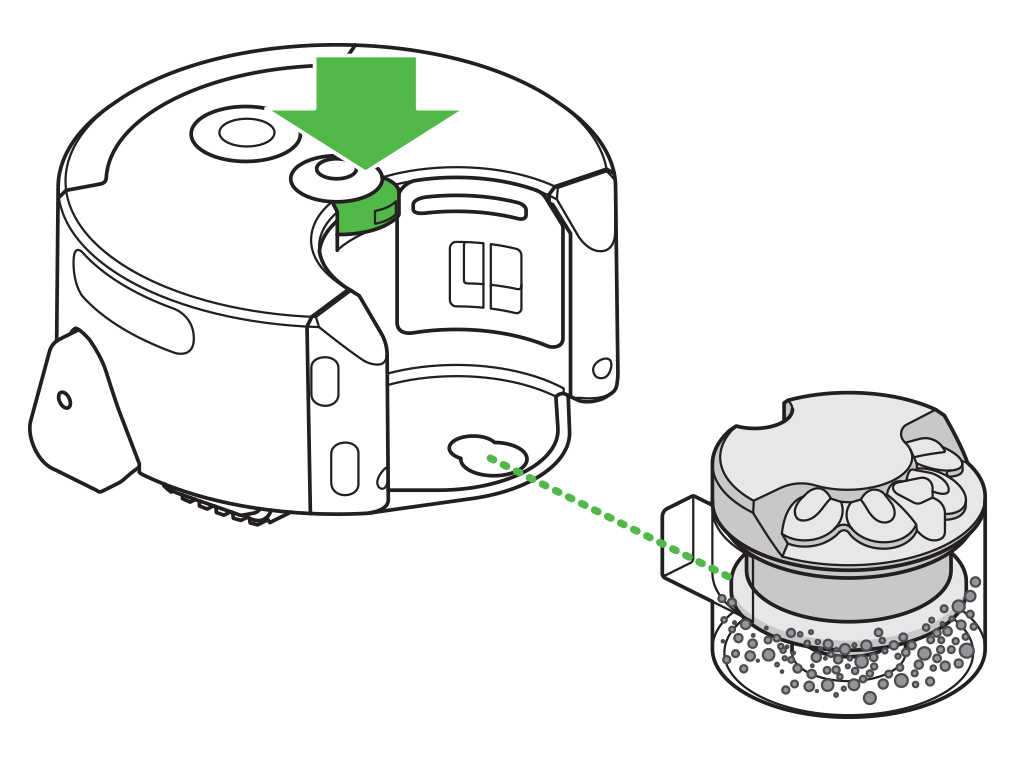
Retirez doucement le cyclone du collecteur transparent et videz le contenu dans votre poubelle domestique.
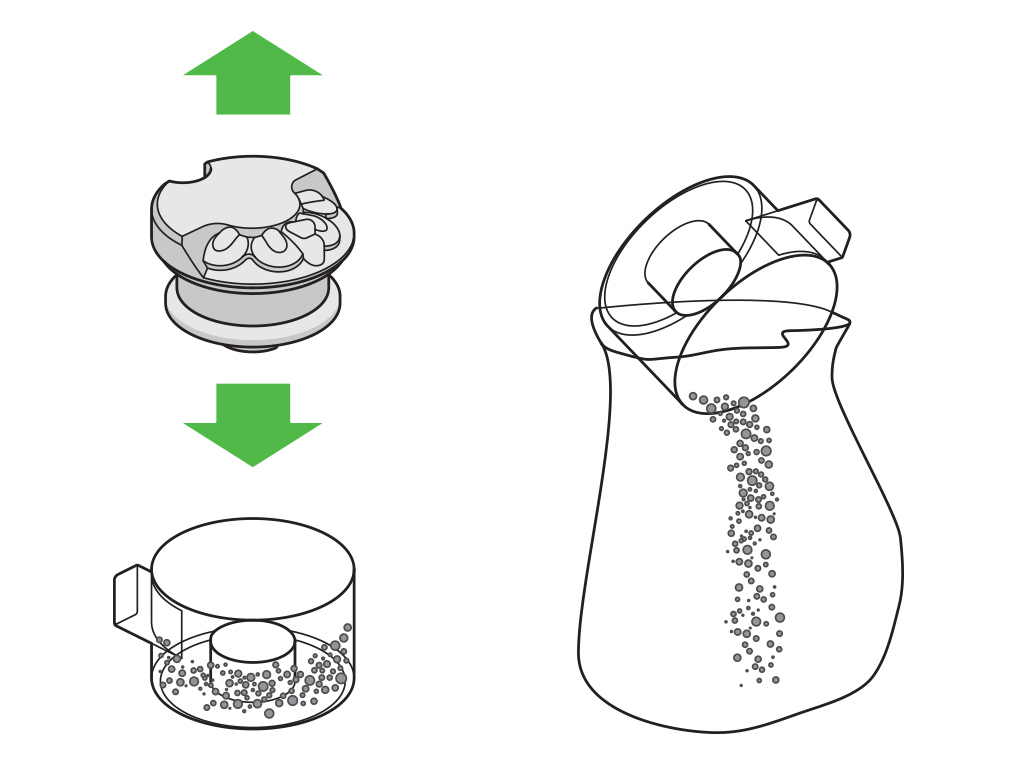
Nettoyez délicatement l’enveloppe du cyclone à l'aide d’un chiffon sec ou d'une brosse douce.
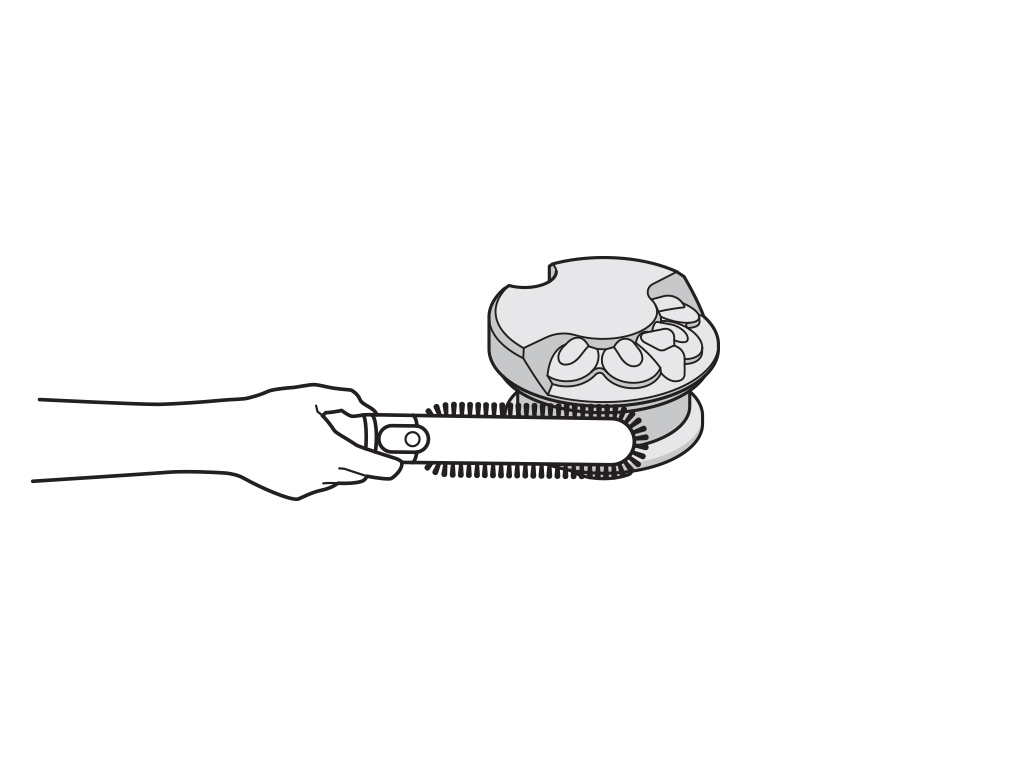
Vérifiez l’absence d’obstructions dans le cyclone, retirez-les au besoin et vérifiez que les joints ne sont pas endommagés.
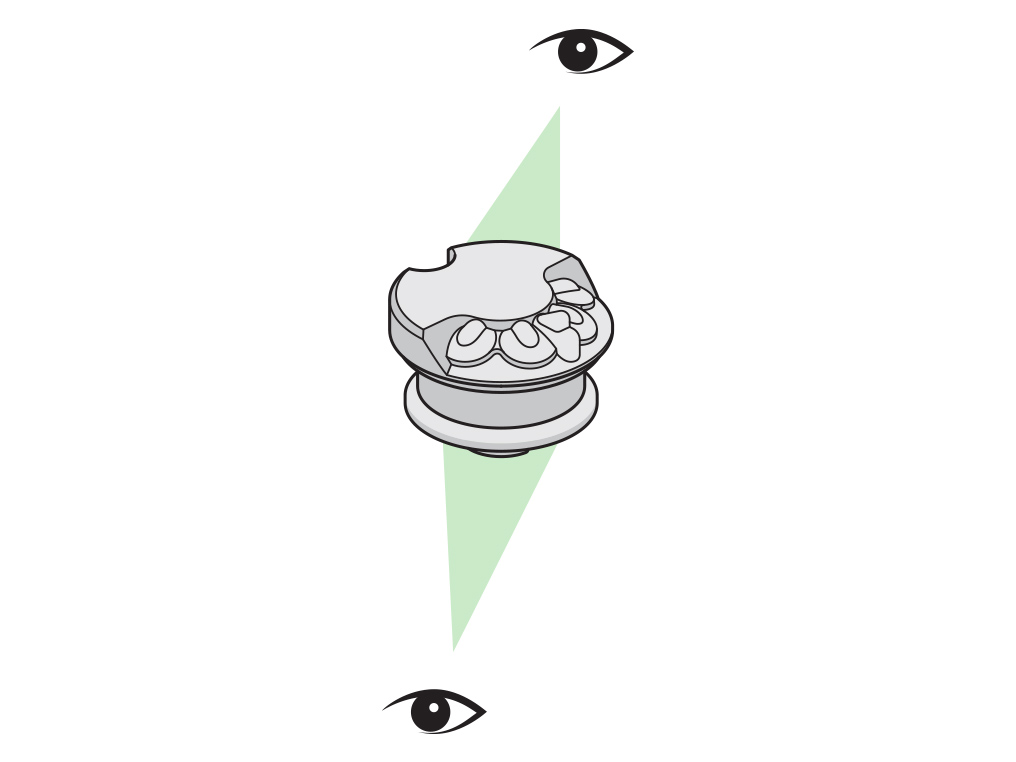
Vérifiez l’absence d’obstructions dans le conduit situé derrière le collecteur et le cyclone, et retirez-les au besoin.
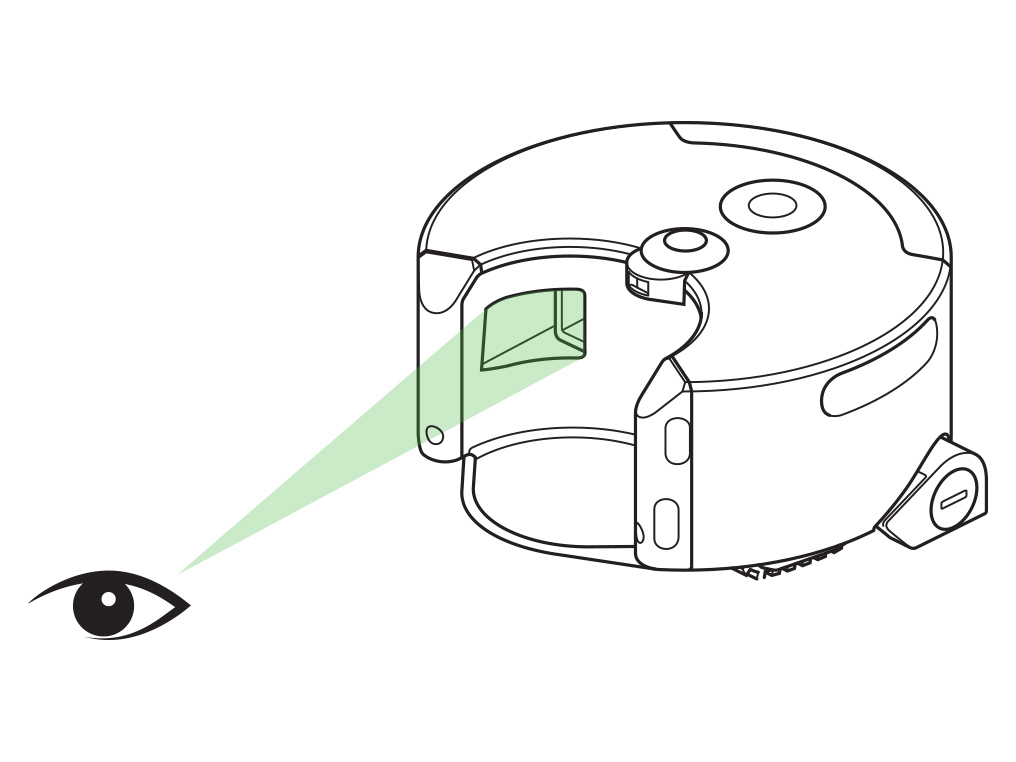
Veuillez sélectionner l’option appropriée
Veuillez sélectionner l’option appropriée
Veuillez sélectionner l’option appropriée
Voyant d’obstruction
Un voyant d’obstruction indique que quelque chose bloque les conduits d'air de votre robot.
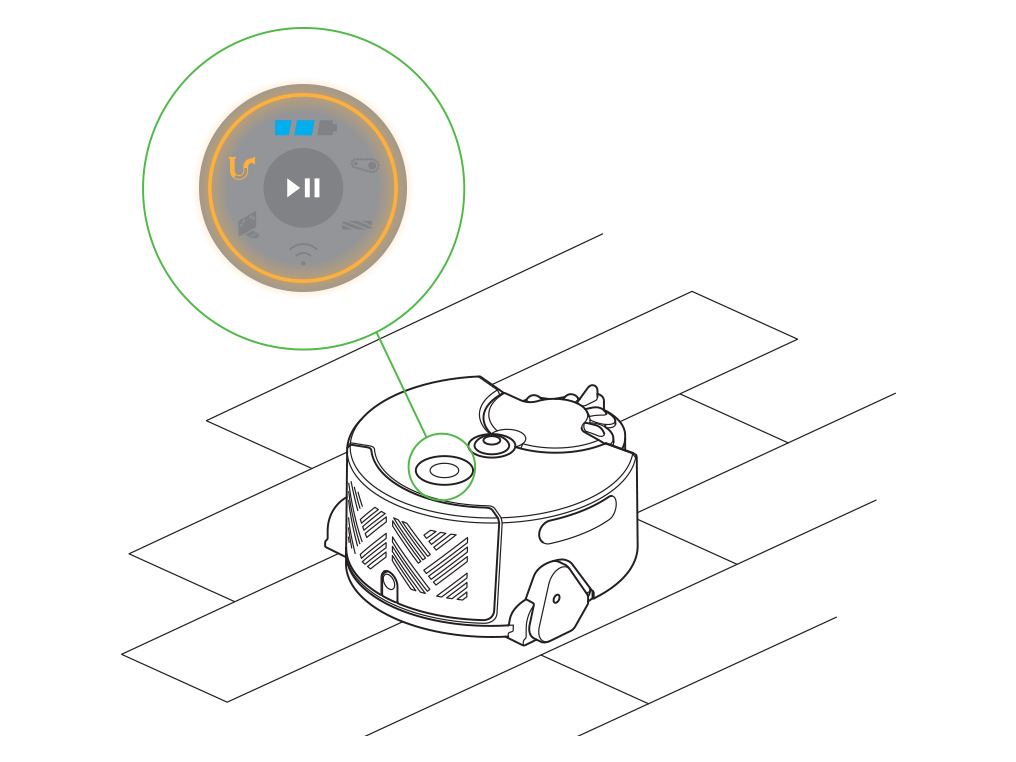
Retirer une obstruction - Vidéo
Veuillez suivre les étapes de la vidéo.
Recherchez plutôt la version texte du guide étape par étape, sous "Cela a-t-il résolu le problème?"
Cela a-t-il permis de résoudre le problème ?
Nettoyage des filtres - Vidéo
Veuillez suivre les étapes de la vidéo.
Recherchez plutôt la version texte du guide étape par étape, sous "Cela a-t-il résolu le problème?"
Cela a-t-il permis de résoudre le problème ?
Il est conseillé de laver les deux filtres au moins une fois par mois en vue de garder la performance.
N’enlevez pas les filtres pendant un nettoyage. Assurez-vous que votre robot est éteint avant de suivre ces étapes.
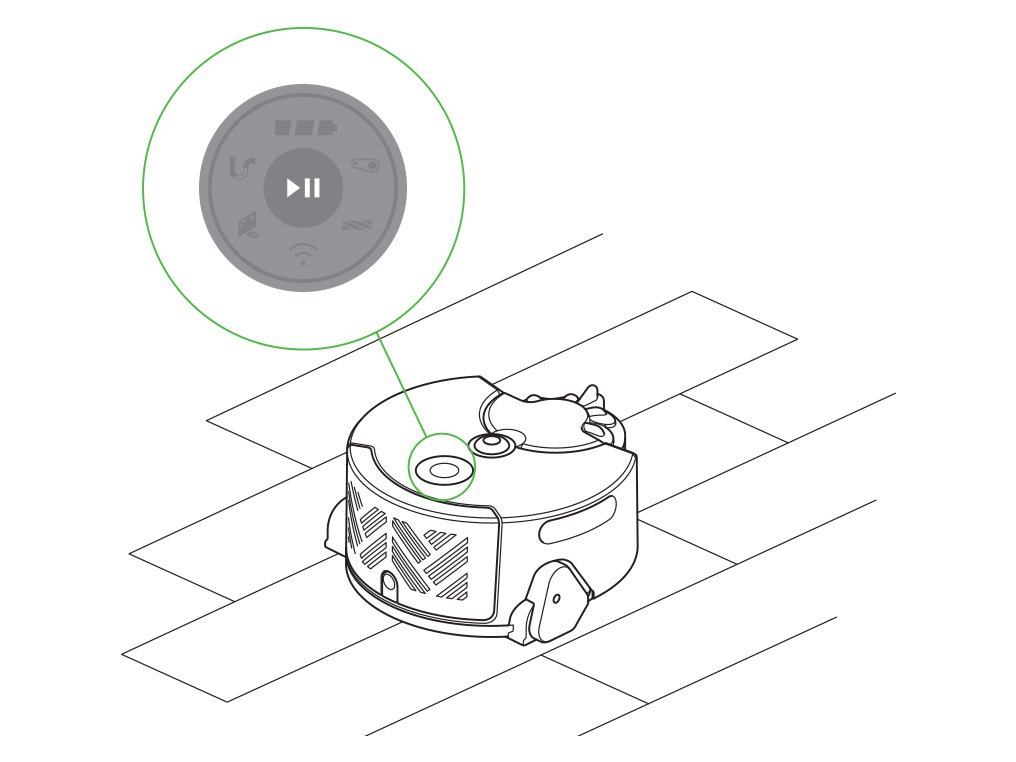
Appuyez sur le bouton de libération du cyclone et enlevez l’unité de cyclone.
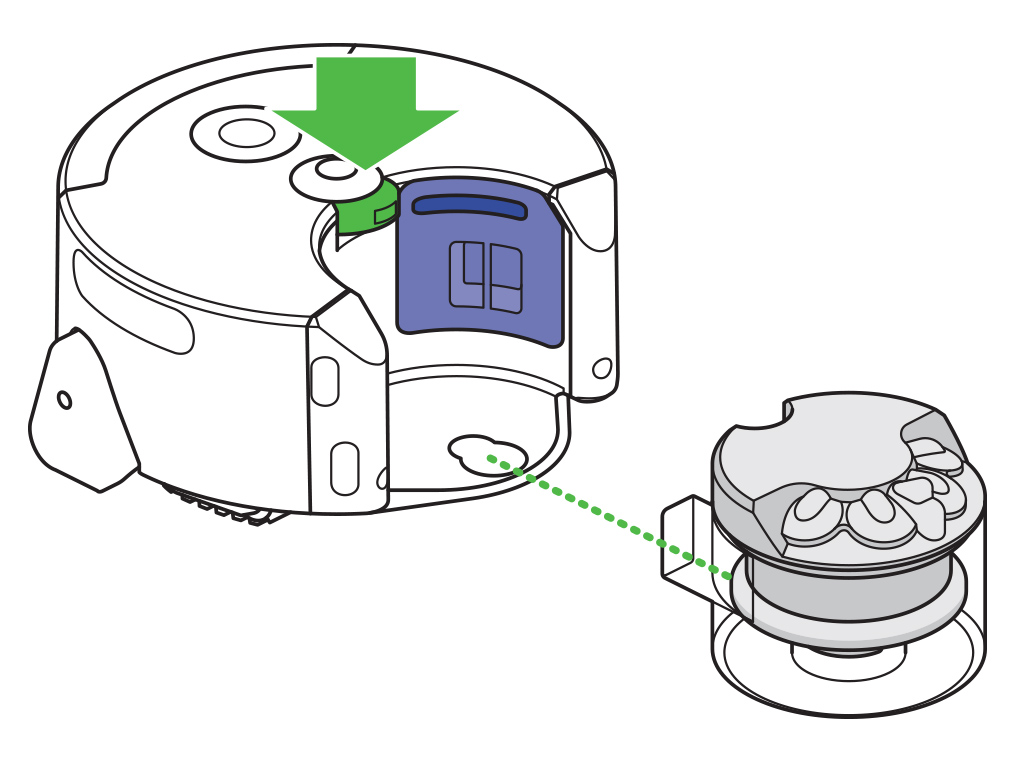
Retirez le filtre pré-moteur.
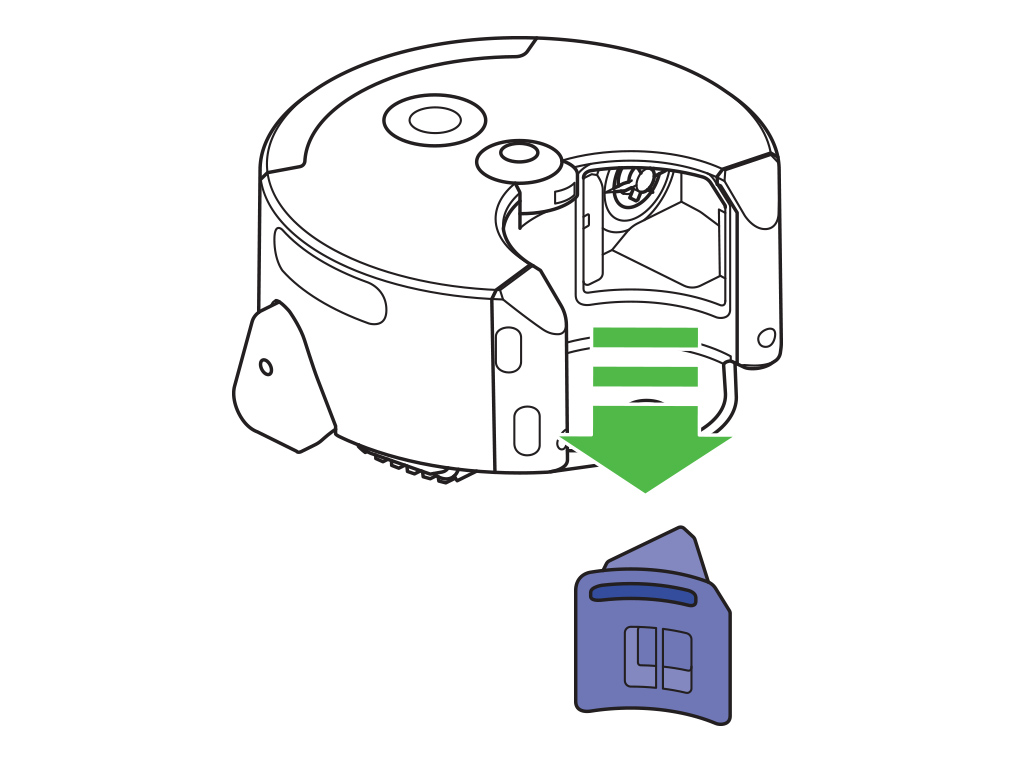
Pour retirer le post-filtre, appuyez sur le bouton de libération du filtre et faites coulisser le couvercle du filtre vers le haut.
Le post-filtre peut ensuite être retiré.
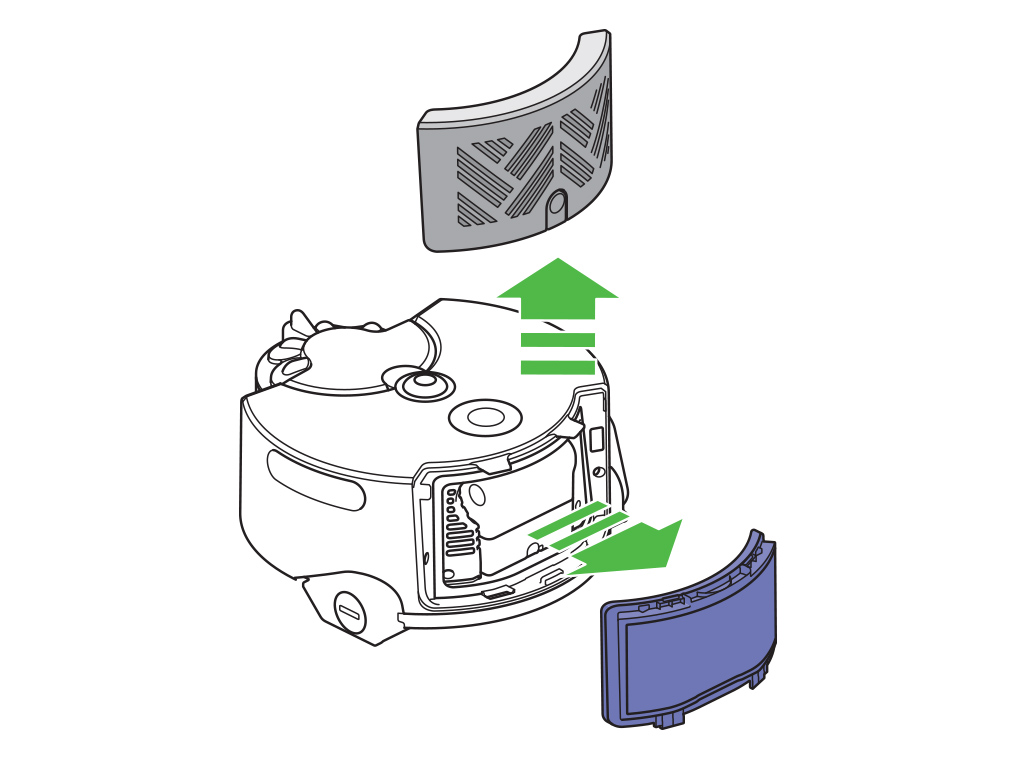
Nettoyez les deux filtres uniquement avec de l’eau froide. N’utilisez pas d’eau chaude ou de détergent.
Secouez les filtres pour enlever tout déchet ou eau excédentaire. Recommencez le cycle nettoyer/secouer jusqu’à ce que l’eau soit claire.
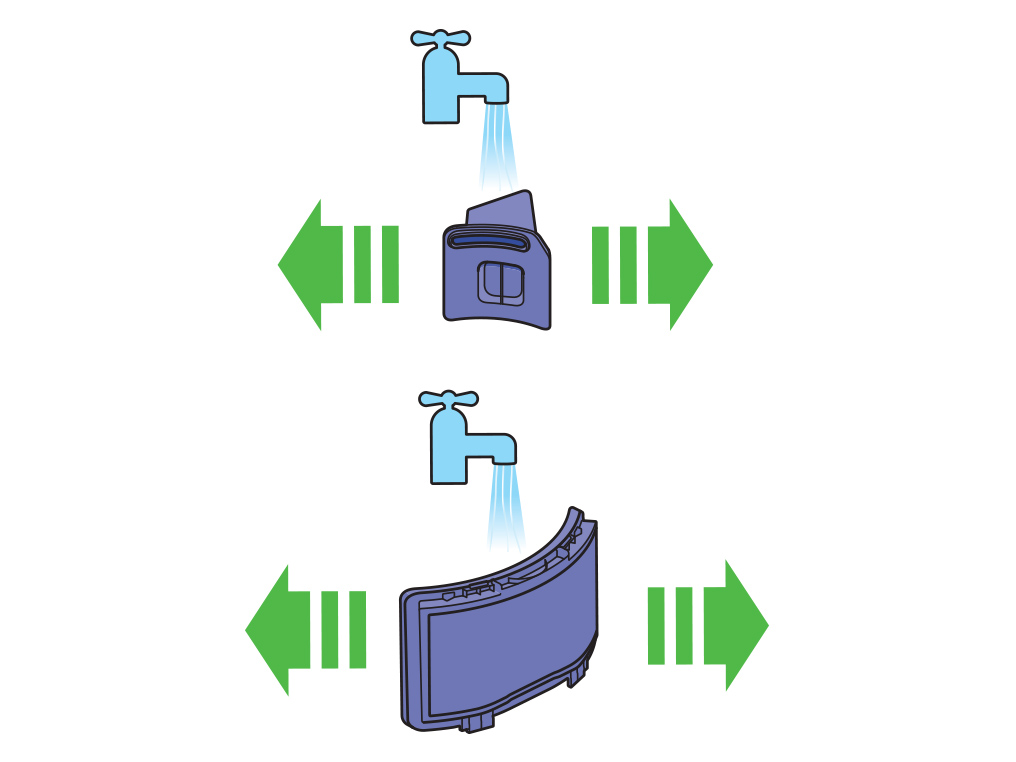
Laissez les deux filtres sécher complètement de manière naturelle (ils doivent être secs au toucher).
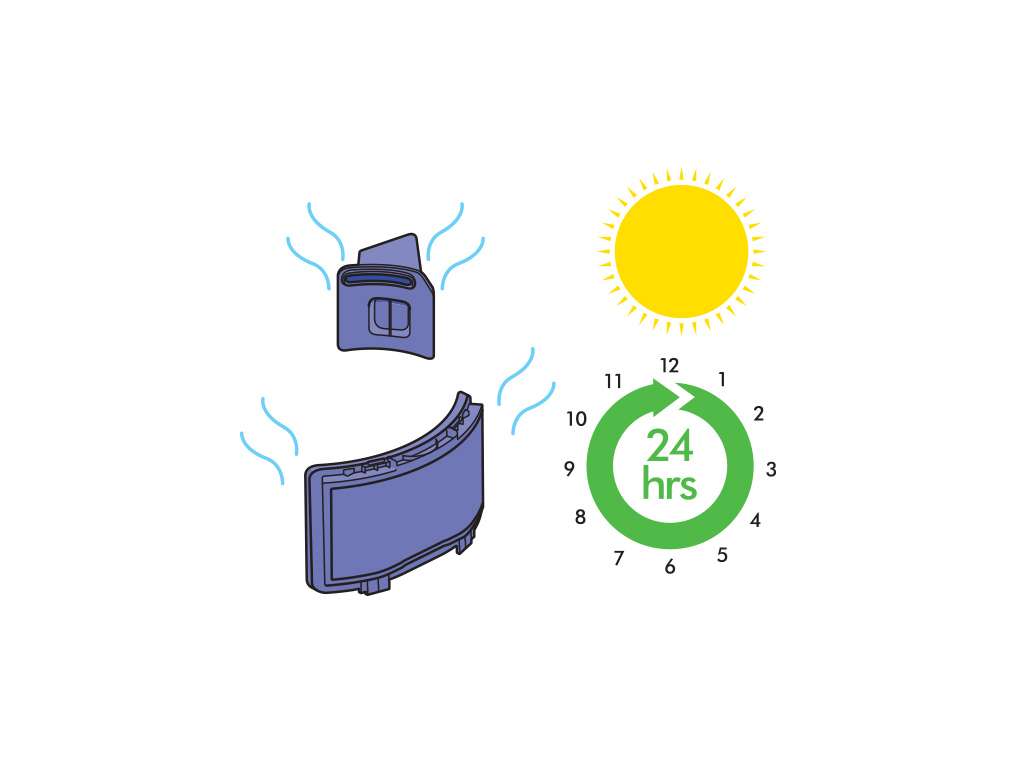
Pour remettre l’appareil en état, réassemblez le tout en ordre inverse.
Cartographie et définition des zones
Si votre robot rencontre régulièrement ces problèmes au même endroit, nous vous recommandons d'ajouter une restriction afin d'adapter la manière de se comporter de votre robot dans cette zone.

Vous devriez envisager d'appliquer une restriction si :
- Votre robot rencontre régulièrement un problème dans la même zone de la maison.
- Vous souhaitez empêcher votre robot d'accéder à une zone de la maison.
Avant de configurer une restriction, vous devrez cartographier et définir les zones de votre maison.
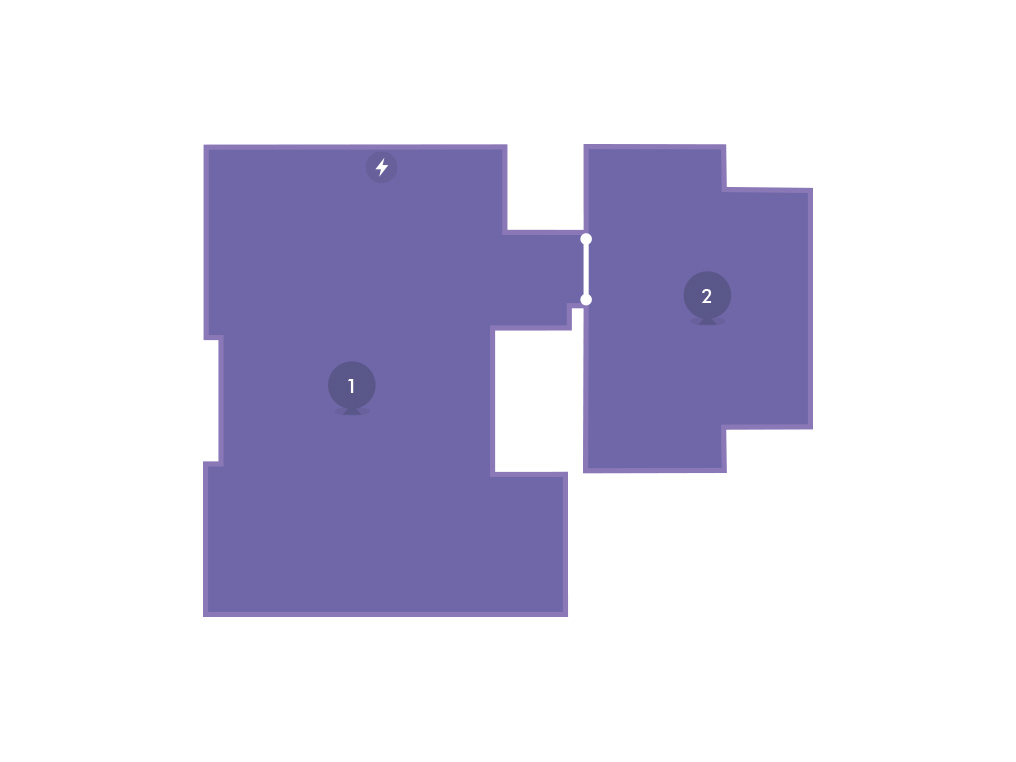
Restrictions
Si votre robot se bloque régulièrement au même endroit, vous pouvez utiliser l’appli Dyson Link pour ajouter une restriction pour cette zone.
Il existe trois différents types de restrictions que vous pouvez créer en fonction de votre maison.
Restriction Interdiction de monter
Lorsque votre robot entre dans une zone « Interdiction de monter », il aspirera cette zone mais ne montera pas sur des obstacles.
Si votre robot se coince régulièrement au-dessus d’objets inclinés ou de petite taille, nous recommandons de créer ce type de restriction.
Restriction Barre de brosse désactivée
Lorsque votre robot entre dans une zone « Barre de brosse désactivée », il aspirera cette zone avec la barre de brosse désactivée.
Si la barre de brosse de votre robot se coince régulièrement dans la même zone, nous conseillons de créer ce type de restriction.
Restriction Éviter la zone
Les restrictions « Éviter la zone » peuvent être utilisées pour empêcher le robot de nettoyer certaines zones.
Il n’entrera pas dans ces zones pendant le nettoyage.
Comment créer une restriction - Vidéo
Veuillez suivre les étapes de la vidéo.
Recherchez plutôt la version texte du guide étape par étape, sous "La machine fonctionne-t-elle maintenant comme prévu?"
Est-ce que l’appareil fonctionne actuellement comme prévu ?
Appuyez sur le bouton de libération du cyclone et retirez l’unité de cyclone. Vérifiez qu’il n’y a pas d’obstructions dans l’unité de cyclone et l’entrée.
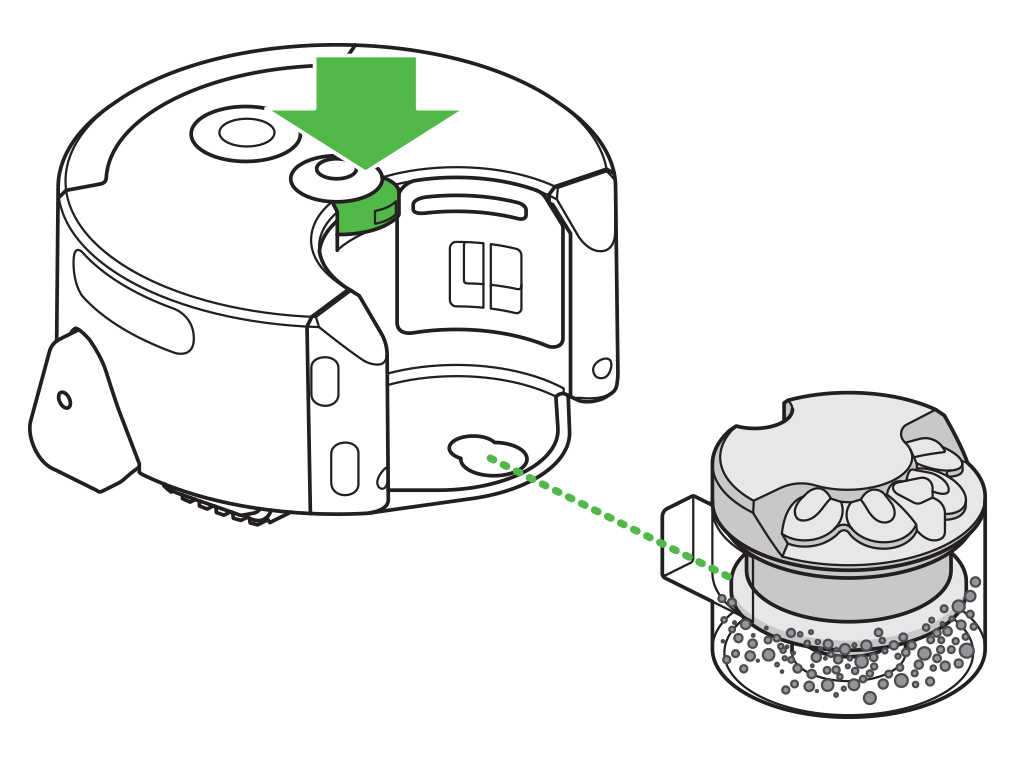
Appuyez sur le bouton de libération du filtre et faites coulisser le couvercle du filtre vers le haut.
Vérifiez qu'il n’y a pas d’obstruction sur les deux filtres.
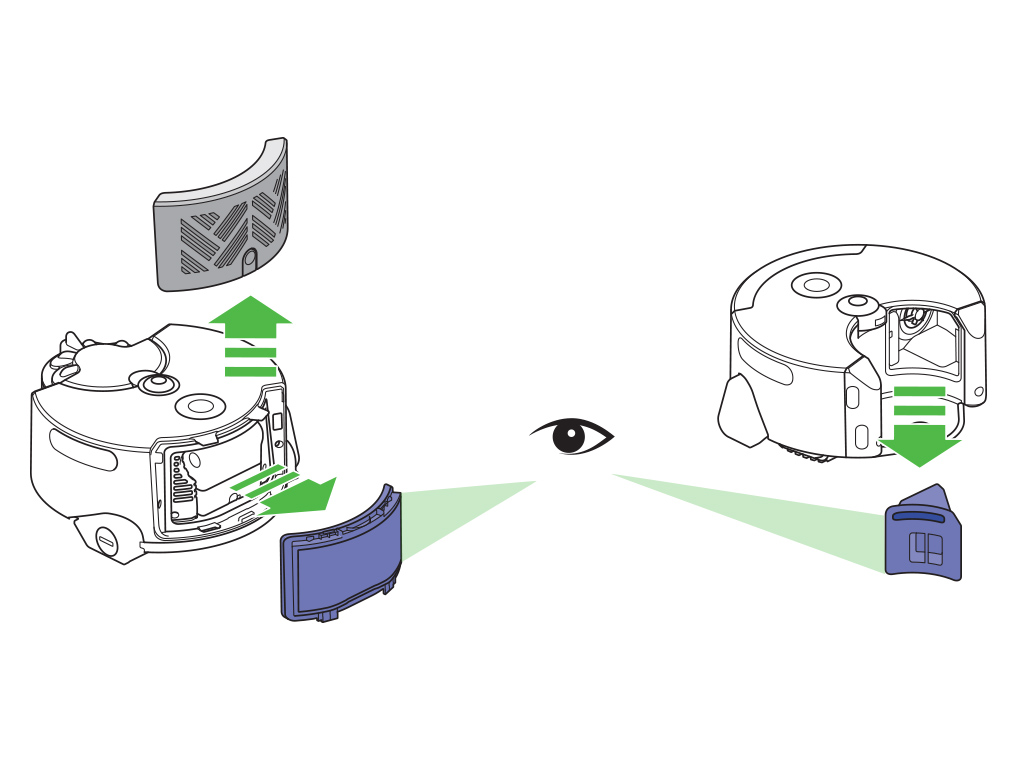
Placez délicatement votre robot à l’envers sur une surface douce.
Ceci permettra d'éviter d’endommager la caméra et les capteurs.
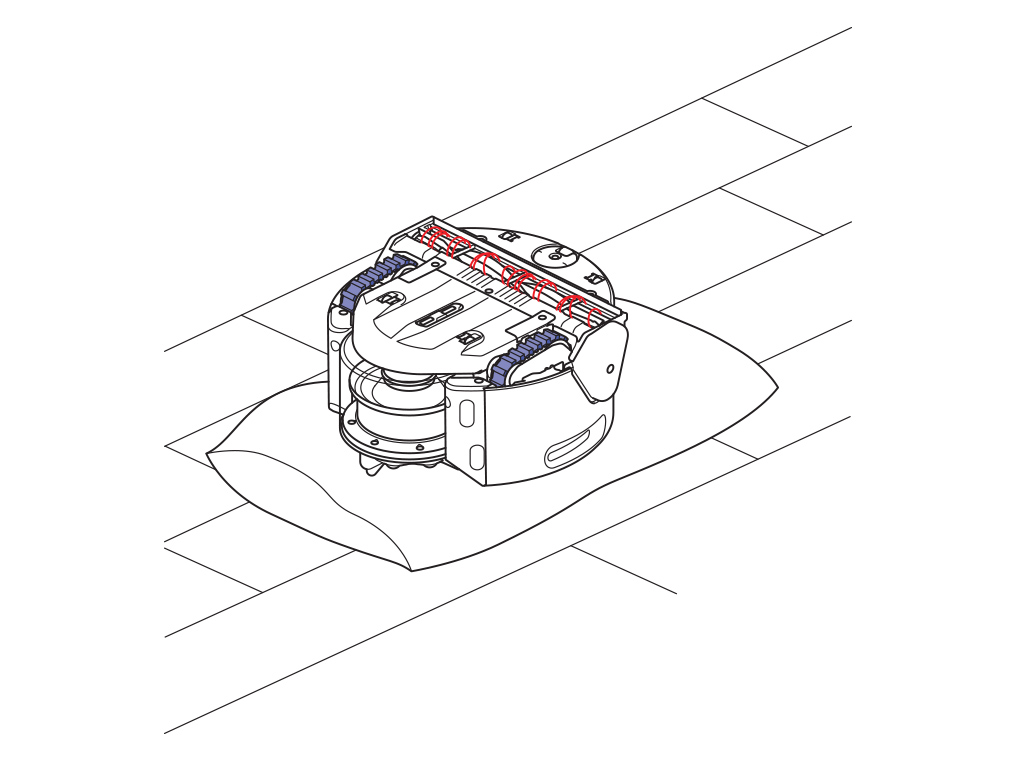
Utilisez une pièce pour faire tourner la fermeture de la barre de brosse dans le sens antihoraire et retirez la barre de brosse.
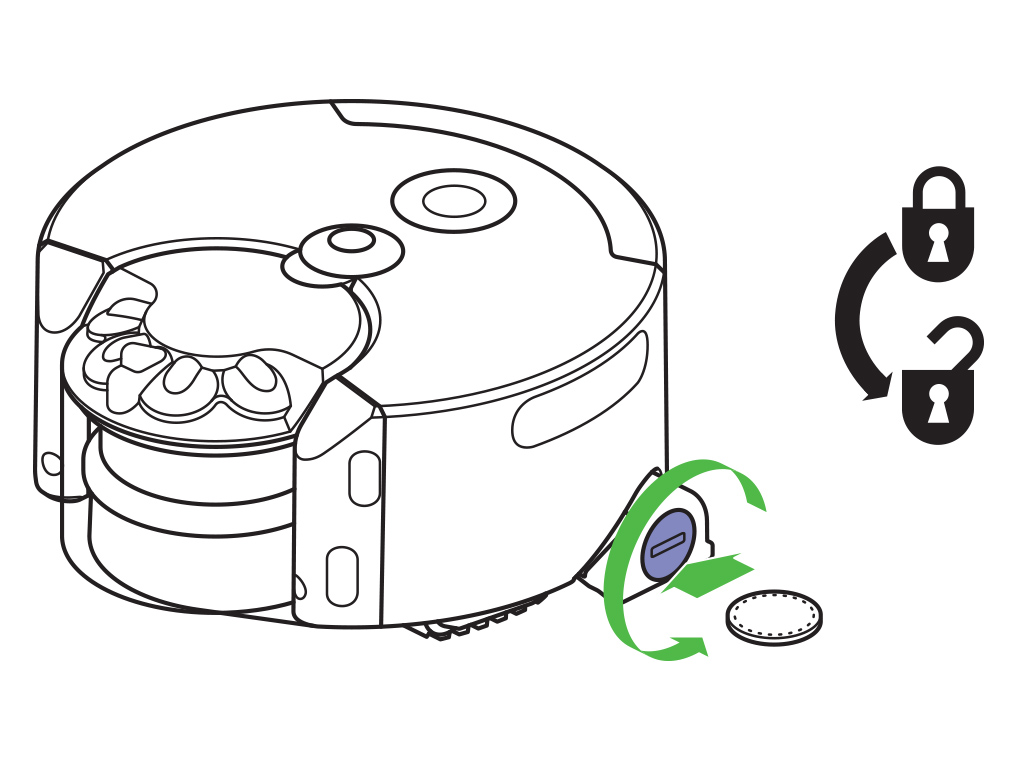
Enlevez les cheveux, les saletés et les déchets à la main.
Retirez tous les déchets des conduits d’air en dessous de la barre de brosse.
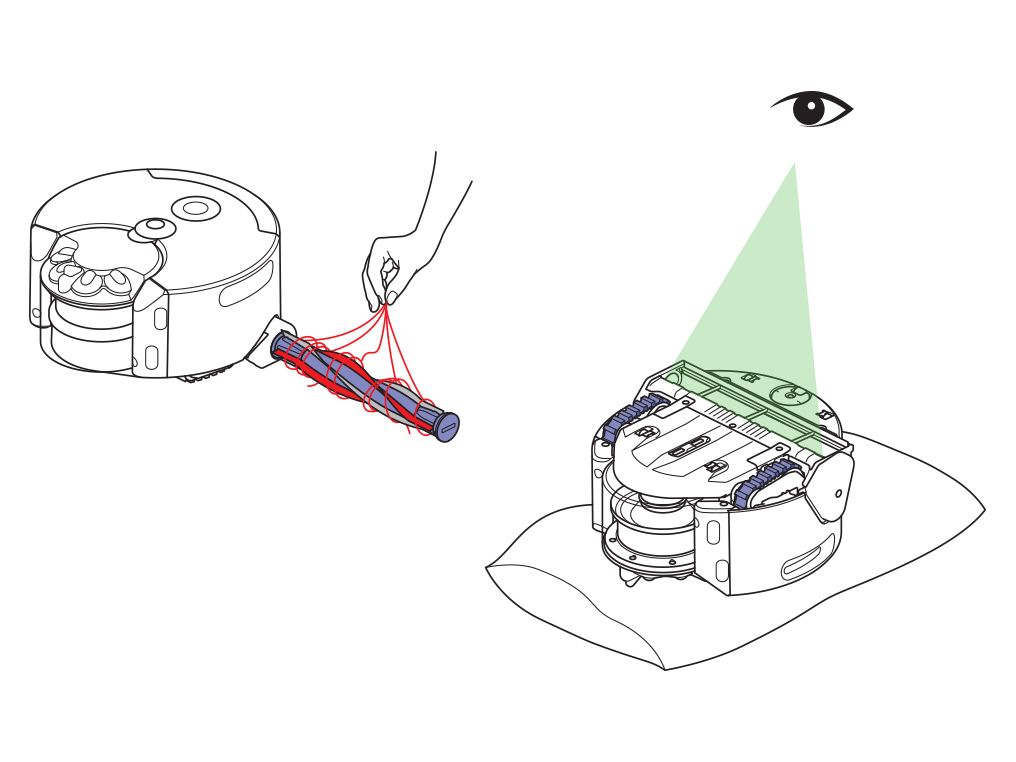
Replacez la barre de brosse. En utilisant une nouvelle fois la pièce, tournez l’embout de la barre de brosse dans le sens horaire pour verrouiller.
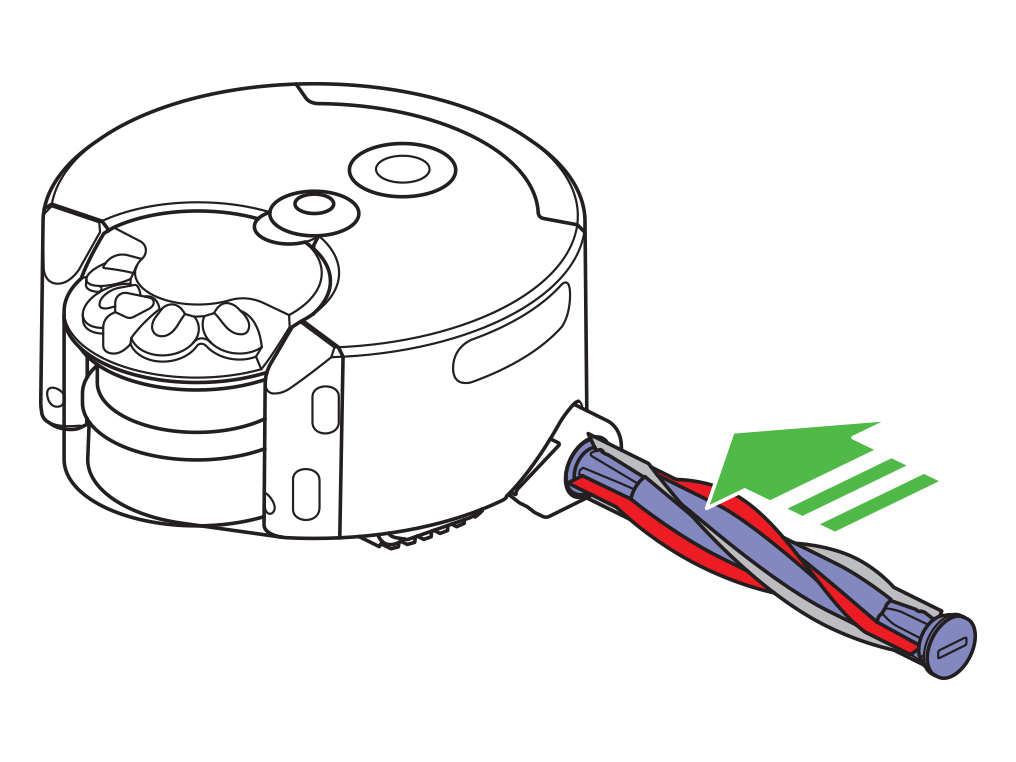
Réassemblez votre robot et remettez-le au sol au même endroit.
Appuyez sur le bouton pause pour relancer le nettoyage.

Voyant de la barre de brosse - Vidéo
Veuillez suivre les étapes de la vidéo.
Recherchez plutôt la version texte du guide étape par étape, sous "Cela a-t-il résolu le problème?"
Cela a-t-il permis de résoudre le problème ?
Cartographie et définition des zones
Si votre robot rencontre régulièrement ces problèmes au même endroit, nous vous recommandons d'ajouter une restriction afin d'adapter la manière de se comporter de votre robot dans cette zone.
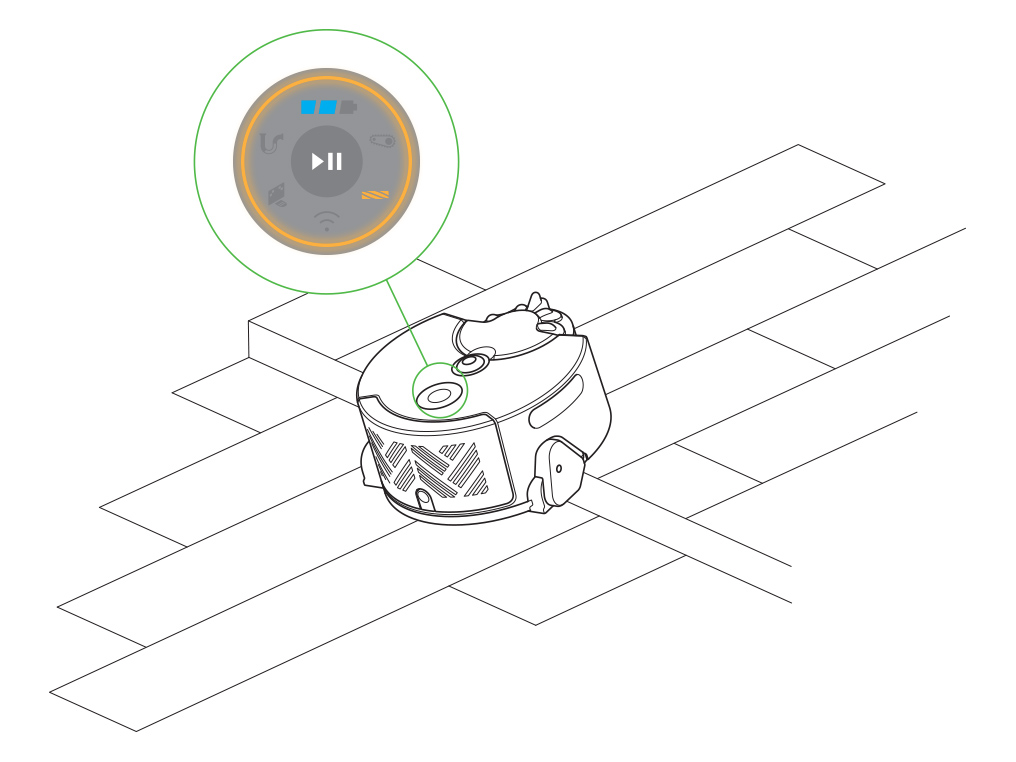
Vous devriez envisager d'appliquer une restriction si :
- Votre robot rencontre régulièrement un problème dans la même zone de la maison.
- Vous souhaitez empêcher votre robot d'accéder à une zone de la maison.
Avant de configurer une restriction, vous devrez cartographier et définir les zones de votre maison.
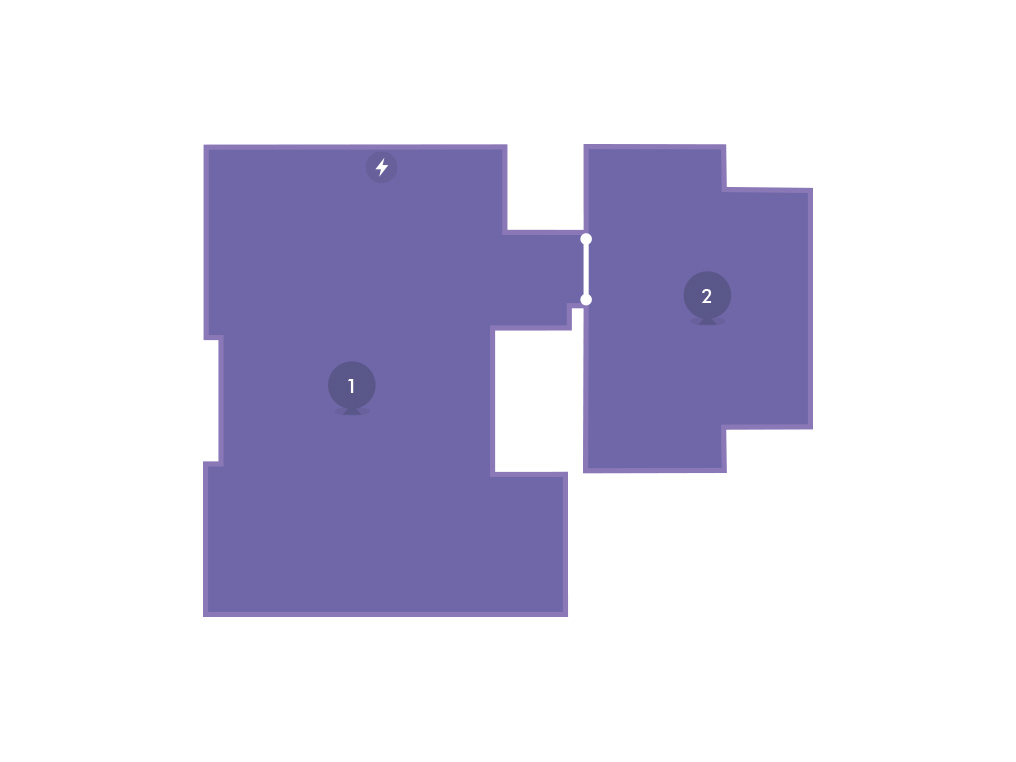
Un voyant de la barre de brosse indique que quelque chose est bloqué dans la barre de brosse de votre robot.
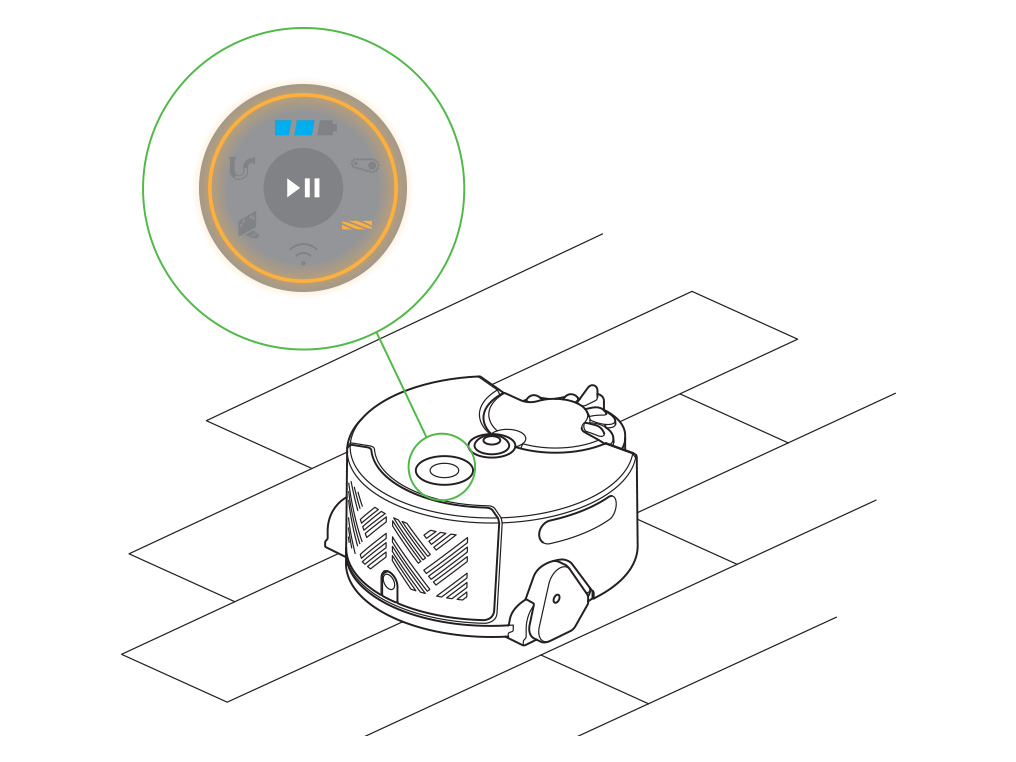
Placez délicatement votre robot à l’envers sur une surface douce.
Ceci permettra d'éviter d’endommager la caméra et les capteurs.
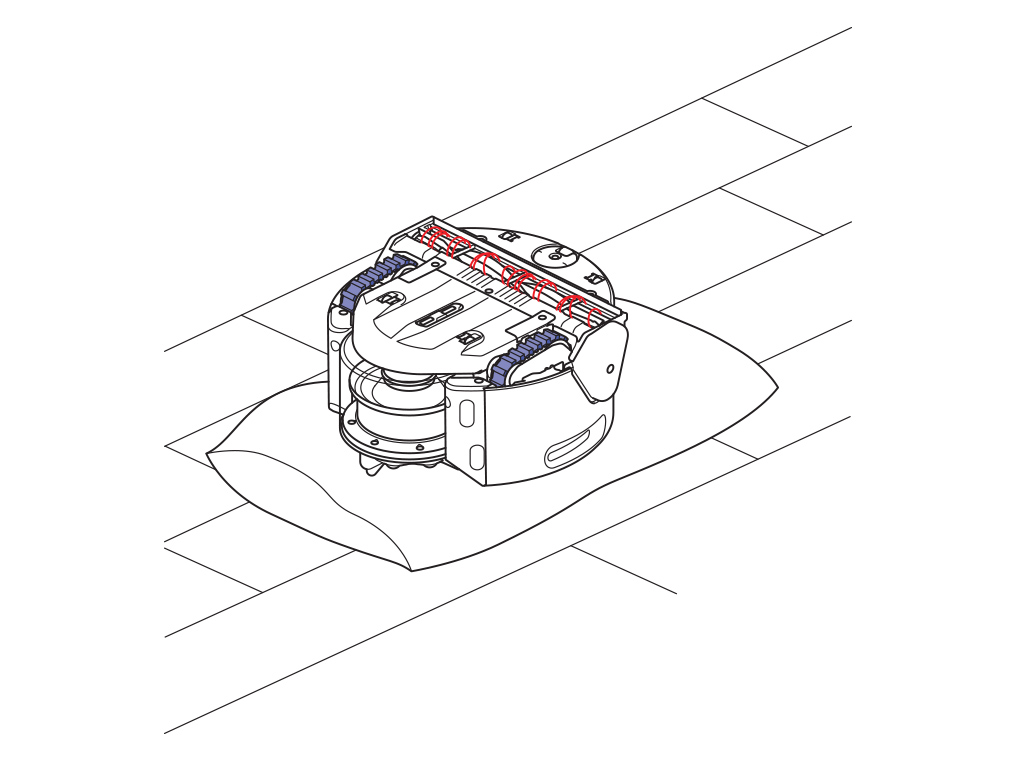
Utilisez une pièce pour faire tourner la fermeture de la barre de brosse dans le sens antihoraire et retirez la barre de brosse.
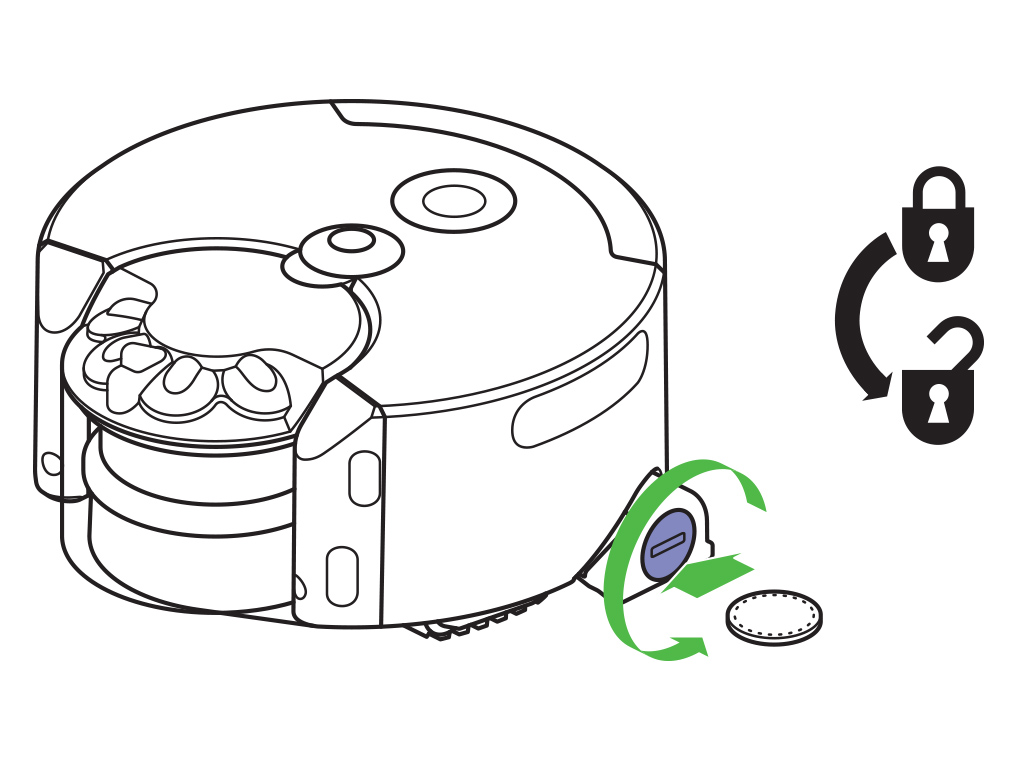
Enlevez les cheveux, les saletés et les déchets à la main.
Retirez tous les déchets des conduits d’air en dessous de la barre de brosse.
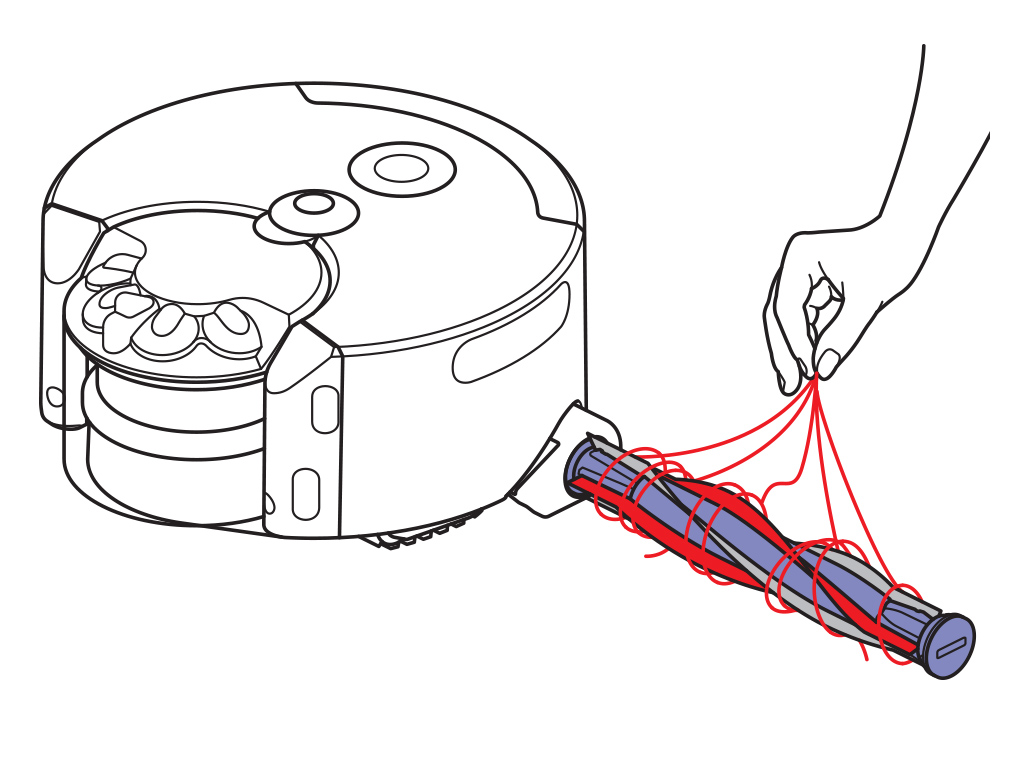
Replacez la barre de brosse. Utilisez une nouvelle fois la pièce, faites tourner la fermeture de la barre de brosse dans le sens horaire pour verrouiller.
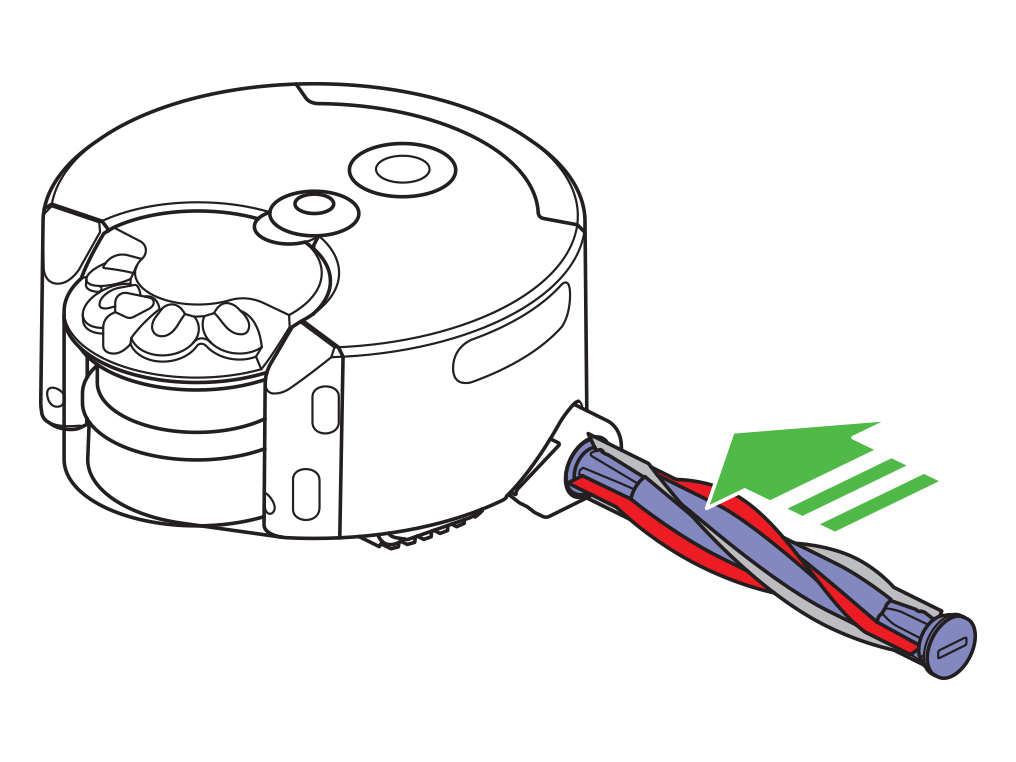
Remettez votre robot sur le sol au même endroit.
Appuyez sur le bouton pause pour relancer le nettoyage.

Cela a-t-il permis de résoudre le problème ?
Modes de puissance
Si votre robot n’affiche pas les performances souhaitées, vous devez peut-être ajuster son mode de puissance pour obtenir les meilleurs résultats pour votre type de sol.
Vous pouvez le configurer en utilisant l’appli Dyson Link.
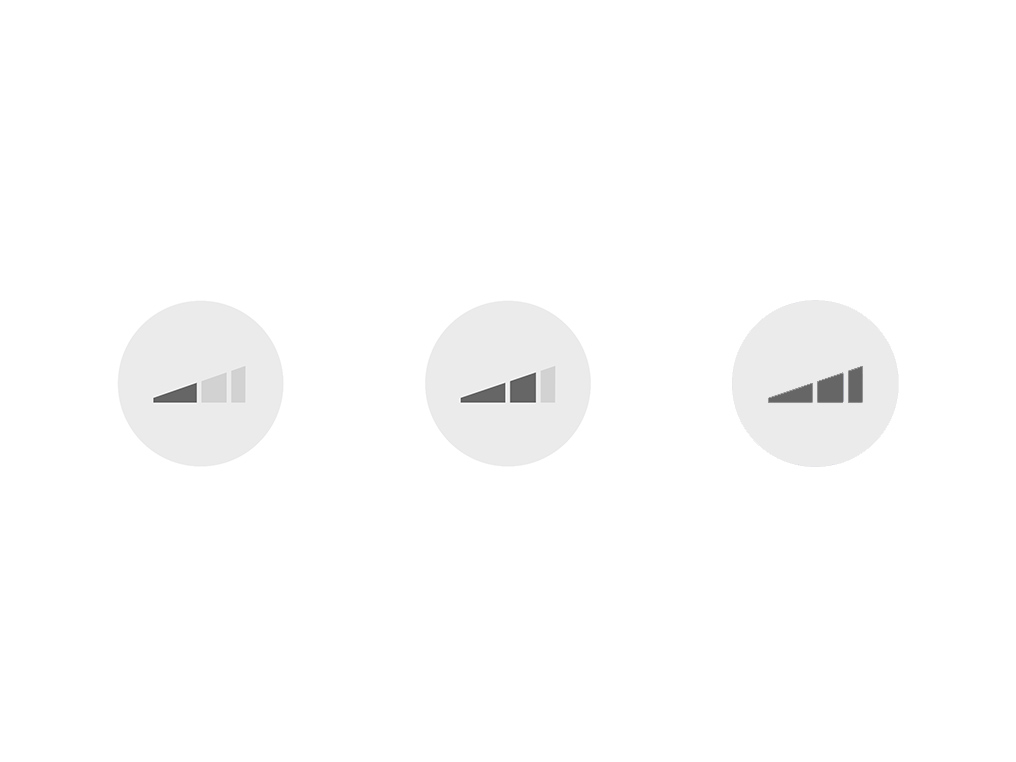
Max
Pour une aspiration maximale.
Fort
Pour un nettoyage puissant.
Silencieux
Pour un nettoyage plus silencieux et une plus grande autonomie.
Définition des zones
Si votre maison dispose de plusieurs types de sols, nous conseillons de créer des zones afin de configurer un mode de puissance pour chaque zone de votre maison.
Sélectionnez « Cartographie et définition des zones » pour plus d'informations sur cette fonctionnalité.
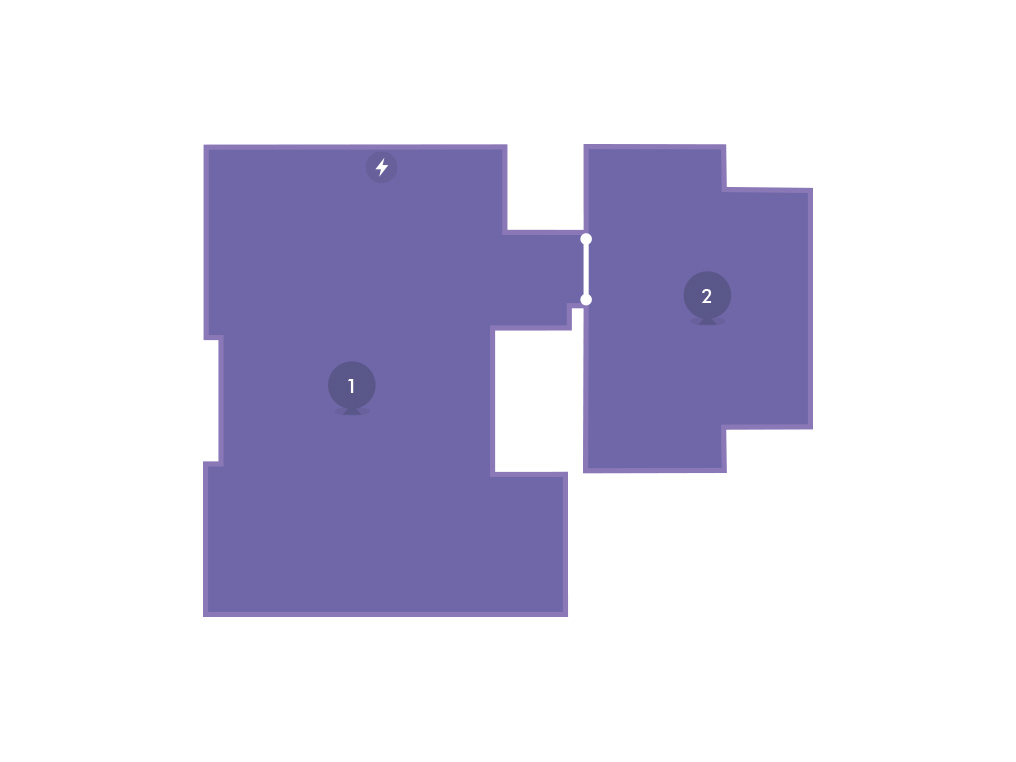
Cela a-t-il permis de résoudre le problème ?
Cartographie et définition des zones - Vidéo
Veuillez suivre les étapes de la vidéo.
Recherchez plutôt la version texte du guide étape par étape, sous "Cela a-t-il résolu le problème?"
Qu’est-ce que la cartographie et la définition des zones ?
Votre robot peut créer une carte de votre maison. Il est également capable de créer différentes cartes, si vous disposez de plus d’un étage dans votre maison
Une fois que vous avez une carte, vous pouvez la diviser en plusieurs espaces. Ceux-ci sont appelés des zones.
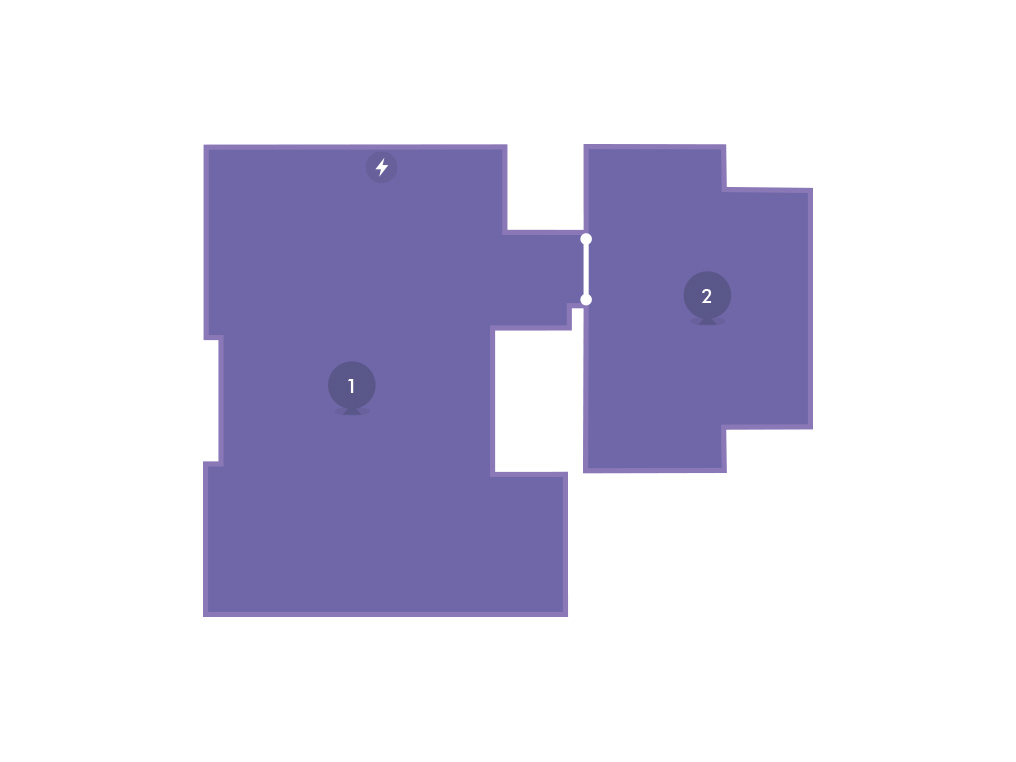
Vous pouvez ensuite attribuer différents modes de puissance à vos différentes zones. Par exemple, vous pouvez nettoyer le vestibule en mode Silencieux et nettoyer la cuisine en mode Max.
Vous pouvez également utiliser les restrictions pour adapter le comportement de votre robot dans certaines zones, en désactivant sa barre de brosse par exemple.
La cartographie et la définition des zones vous donnent plus de contrôle sur votre robot et sur sa manière de nettoyer votre maison.
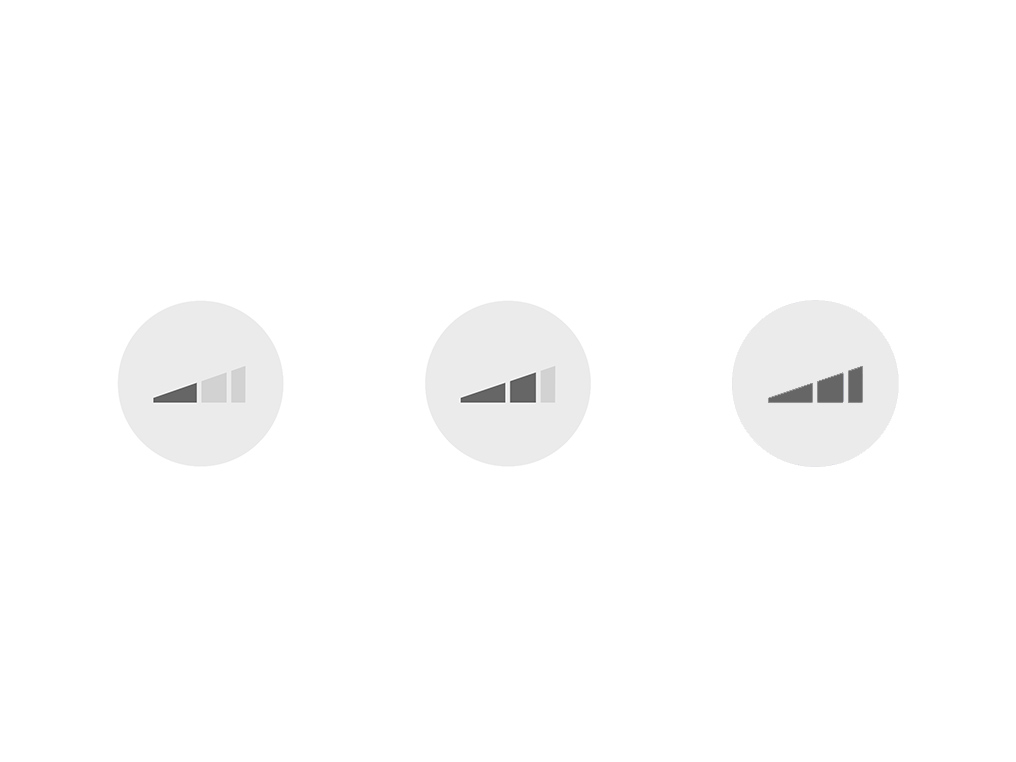
Comment cartographier votre maison
Allez simplement dans le menu de votre appareil et choisissez « Cartographie et définition des zones » et ensuite « Créer une nouvelle carte ».
Pour créer une carte rapidement et efficacement, votre robot explorera votre maison avec l’aspiration désactivée. Vous devrez laisser votre robot explorer sans l’interrompre.
Si votre robot se bloque, vous devrez le récupérer pour qu’il recommence le processus de cartographie. Éloignez-le simplement de l’obstacle et replacez-le sur le sol plus ou moins au même endroit et appuyez sur le bouton d’alimentation pour le relancer.

Comment définir les zones de votre carte
Une fois que votre robot a fini la cartographie, il retournera à la station d'accueil.
Vous serez ensuite guidé(e) pour définir les zones de votre carte. Si vous ne l’êtes pas, allez dans le menu de votre appareil, choisissez « Cartographie et définition des zones » et suivez les instructions qui apparaissent sur votre écran.
Une bonne technique pour vous orienter sur la carte consiste à utiliser l’emplacement de la station d'accueil. Les espaces étroits de votre carte représentent probablement des portes et peuvent constituer un bon endroit pour définir une zone.
Et maintenant ?
Une fois que vous avez fini de définir les zones, vous verrez apparaître les nouvelles zones dans la liste de navigation de votre écran d'accueil.
Vous pouvez ensuite attribuer des modes de puissance à chacune de celles-ci.
Votre robot nettoiera également zone par zone, vous indiquera dans quelle zone de votre maison il se trouve sur votre écran d'accueil et actualisera votre carte en nettoyant chaque zone, de sorte à pouvoir garder la trace de celui-ci au milieu du nettoyage.
Nouvelles zones trouvées
Si votre carte n’est pas complète en suivant la Cartographie, vous pouvez ajouter plus de zones à votre carte en autorisant votre robot à accéder à ces zones pendant le nettoyage.
Si votre robot découvre plus de zones à ajouter à votre carte, allez dans le menu du robot et choisissez « Cartographie et définition des zones » et allez dans « Gérer les zones ».
Suivez le même procédé pour la définition des zones.
Cela a-t-il permis de résoudre le problème ?
Connexion de votre robot
Assurez-vous que votre routeur Wi-Fi dispose d'une connexion Internet et que votre appareil mobile dispose d’une bonne puissance de signal.
Nous recommandons de télécharger la dernière version de l'appli Dyson Link à partir de l’app store de votre appareil mobile ou sur marketplace. L'appli Dyson Link est disponible dans l’App Store pour les appareils iOS et sur le Google Play Store pour les appareils Android.
Veuillez noter que vous serez incapable de télécharger l'appli si vous n'utilisez pas une version compatible du système d’exploitation de votre téléphone/tablette. La version 4.0 de l’appli Dyson Link est compatible avec les versions iOS 10 et supérieures, et avec les versions Android 5 et supérieures.
Se connecter
Lancez l’application sur votre appareil mobile.
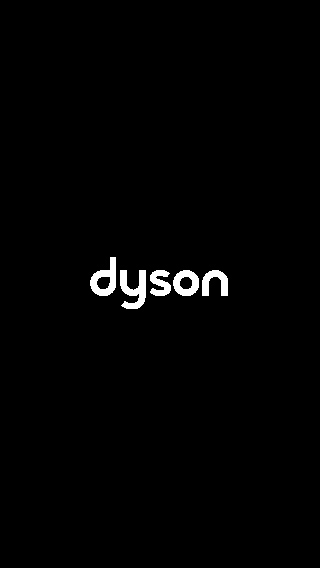
Si vous disposez déjà d'un compte Dyson, sélectionnez « Se connecter » et entrez votre adresse e-mail et votre mot de passe enregistrés.
Si vous êtes un nouveau propriétaire, sélectionnez « Nouveau propriétaire » pour créer un identifiant.

Si vous avez créé un compte sur le site de Dyson, vous pouvez l’utiliser pour vous connecter à l’appli Dyson Link.
Préparation à la connexion
Pour commencer, allumez votre robot et mettez-le en charge. Votre appareil doit rester branché pendant tout le processus de connexion.
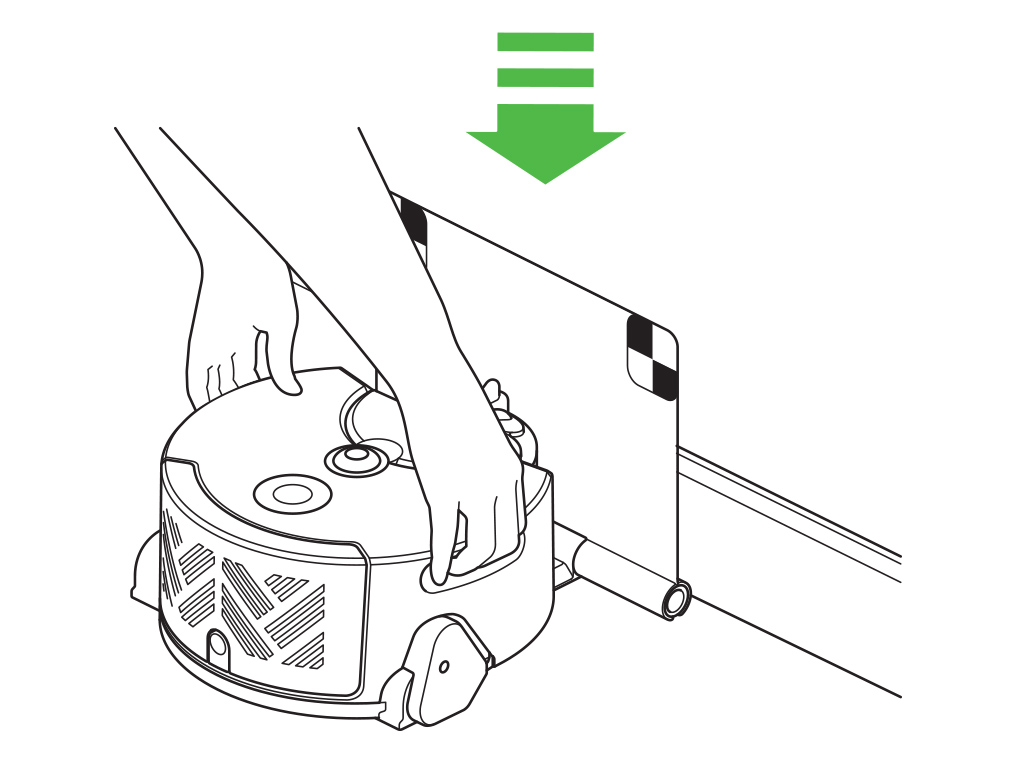
Assurez-vous d'avoir le mot de passe de votre réseau Wi-Fi domestique à portée de main, car vous en aurez besoin plus tard.
Votre appareil mobile ne doit pas obligatoirement être connecté à votre réseau Wi-Fi domestique. Vous pourrez choisir un réseau adéquat lors du processus de connexion et entrer le mot de passe dans l’appareil.
Assurez-vous que le Bluetooth de votre appareil mobile est allumé. Sur la plupart des appareils mobiles, il est possible de le vérifier en faisant glisser la partie supérieure de l’écran vers le bas et en appuyant sur l’icône Bluetooth. Vous pouvez également vous rendre dans les paramètres de votre appareil mobile pour activer le Bluetooth.
Le Dyson 360 Heurist™ a été optimisé pour fonctionner sur les réseaux Wi-Fi 2.4 GHz et 5 GHz
Veuillez suivre l’étape suivante
Ajouter un appareil
Appuyez sur « Ajouter un appareil ». L’appli effectuera maintenant une recherche de produits. Sélectionnez votre appareil Dyson parmi les options.
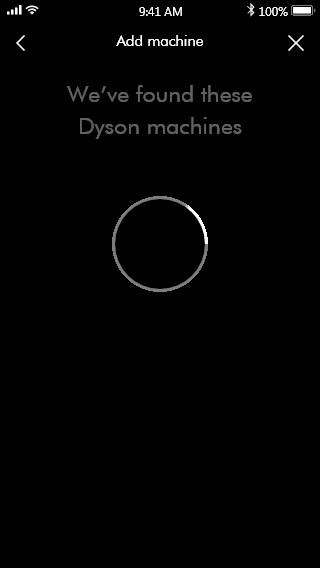
Mon appareil ne s’affiche pas dans la liste
Si l’icône et le numéro de série de votre appareil ne s'affichent pas après l'écran de chargement, votre appli n’a pas réussi à trouver votre robot.
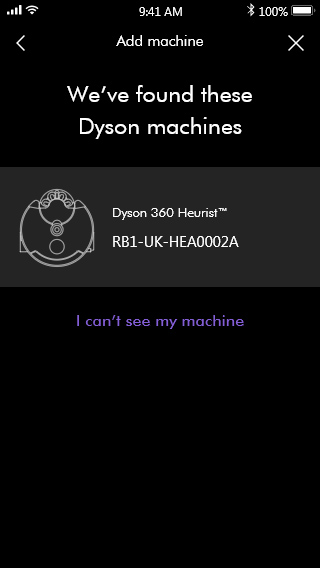
Appairage de l’appareil
Après avoir sélectionné votre appareil dans la liste, l’appli poursuivra avec l'étape d'appairage.
Un appairage par Bluetooth est indispensable pour envoyer les références Wi-Fi nécessaires à l'appareil sous une connexion sécurisée.
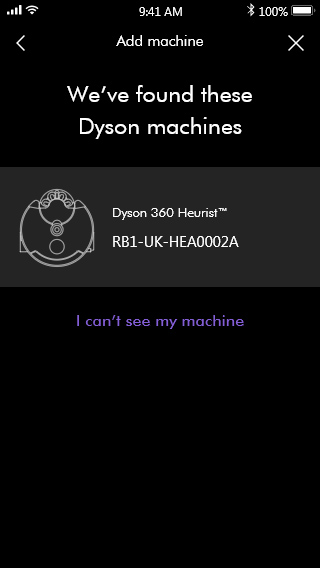
Maintenez votre appareil mobile à côté du bouton de votre robot.
Cela permettra à votre robot de détecter votre appareil mobile.
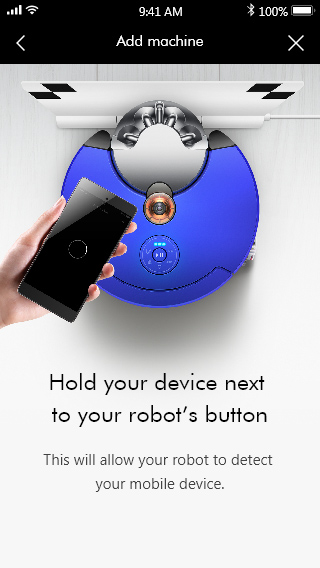
Lorsque l’appli vous l’indique, appuyez sur le bouton de votre appareil pour commencer le processus d'appairage.
L'appareil s'appairera avec votre dispositif mobile via le Bluetooth.
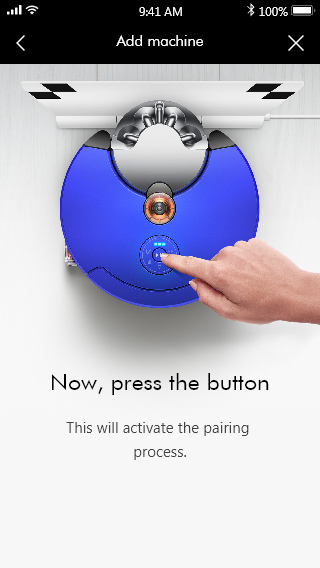
Encodage du mot de passe Wi-Fi
Une fois que le robot est appairé, appuyez sur « Continuer la configuration ».
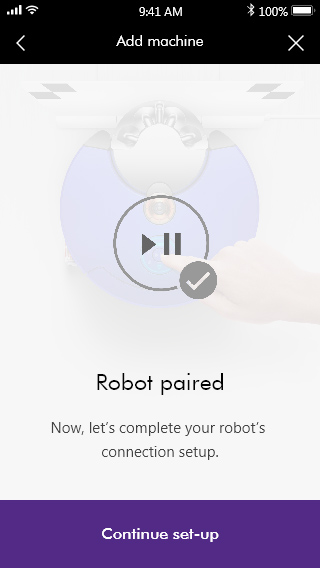
Sur cet écran, vous pouvez choisir le réseau Wi-Fi auquel le robot doit se connecter et entrer le mot de passe pour ce réseau.
Si votre réseau Wi-Fi ne dispose pas de mot de passe, cochez l’option en dessous du champ mot de passe.

Le robot est déjà connecté
Si l’appareil est déjà connecté à un réseau Wi-Fi, l’appli vous informera de quel réseau il s'agit.
Appuyez sur « Suivant » pour continuer le processus de connexion de l’appareil à votre compte Dyson.
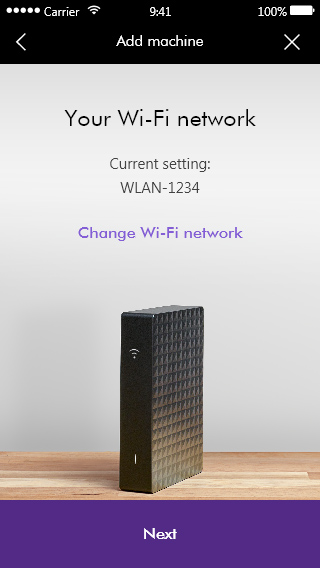
Veuillez suivre l’étape suivante
Confirmation de la connexion
Appuyez sur le bouton « Soumettre » pour continuer.
Votre appareil mobile enverra les références Wi-Fi à votre robot pour le réseau sélectionné et le robot essaiera de se connecter.
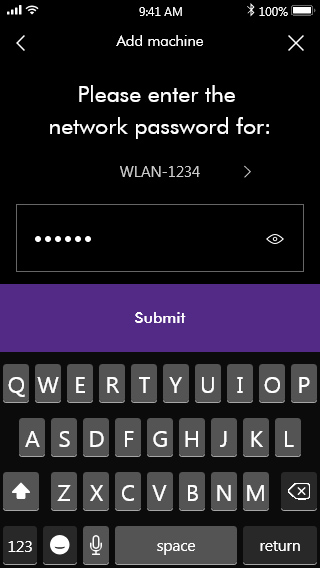
Le robot essaiera de se connecter à votre réseau Wi-Fi et établira ensuite une connexion avec le cloud Dyson.
La progression dans le processus de connexion du robot est représentée par une barre violette au-dessus de l’écran.
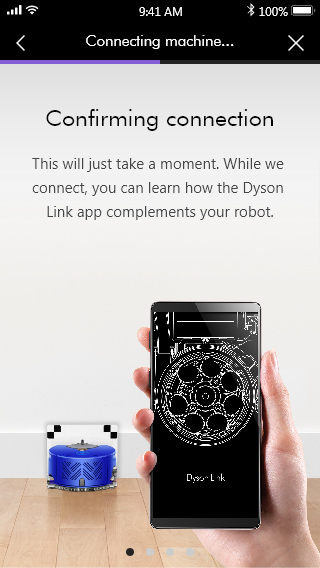
Connexion réussie
Lorsque l’appareil a réussi à se connecter, un écran de confirmation avec une coche s’affichera brièvement.
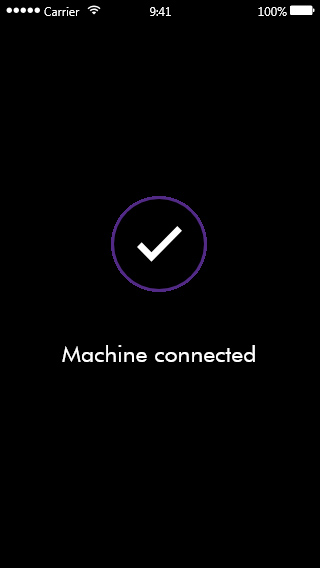
Nouveau propriétaire
Si aucun propriétaire n’est actuellement indiqué pour l’appareil, l'appli Dyson Link vous guidera à travers le processus de configuration.
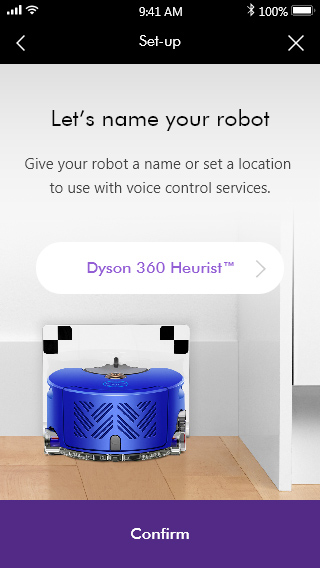
Si l’appareil a déjà été connecté auparavant, l'appli est susceptible de vous demander si vous êtes le nouveau propriétaire.
Sélectionnez « Oui, je possède ce robot » pour prendre possession de l’appareil. Veuillez noter que cela déconnectera tout autre compte Dyson qui sera lié à l'appareil à ce moment.

Utilisateur supplémentaire
Si vous vous connectez à l’appareil en tant qu’utilisateur supplémentaire, vous pouvez sélectionner « Non, je ne fais que l’utiliser ».
Veuillez sélectionner l’option appropriée
Donnez un nom à votre robot
Donnez un nom à votre robot ou indiquez un emplacement à utiliser avec les services de contrôle vocal.
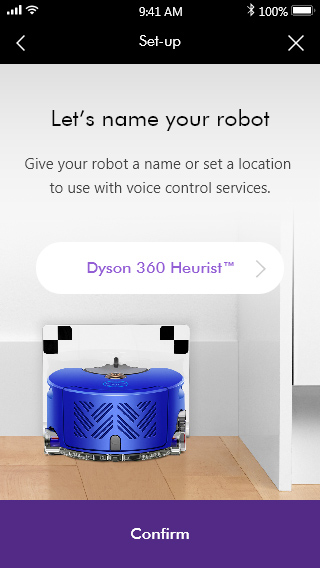
Quand avez-vous acheté votre robot ?
L'appli vous demandera d'indiquer la date d'achat de votre appareil. Celle-ci est utilisée pour votre garantie.
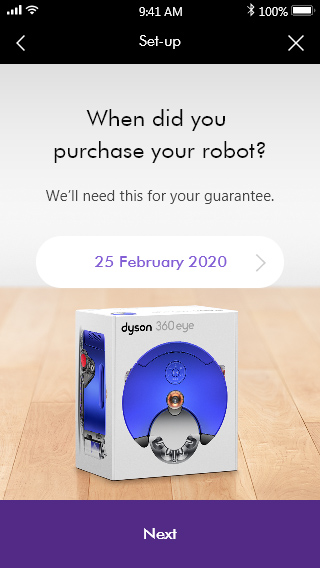
Terminer la configuration
Une fois que vous avez terminé la configuration, vous pouvez continuer à naviguer dans l'appli Dyson Link où vous pourrez commencer à utiliser votre appareil.
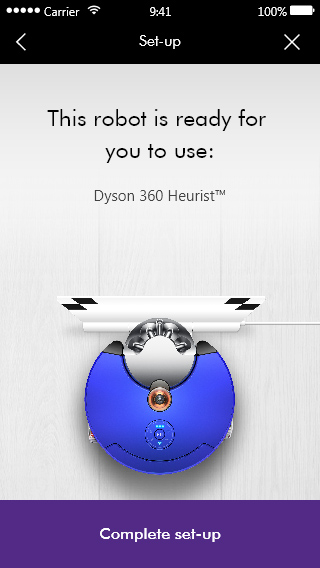
Terminer la configuration
Une fois que vous avez terminé la configuration, vous pouvez continuer à naviguer dans l'appli Dyson Link où vous pourrez commencer à utiliser votre appareil.
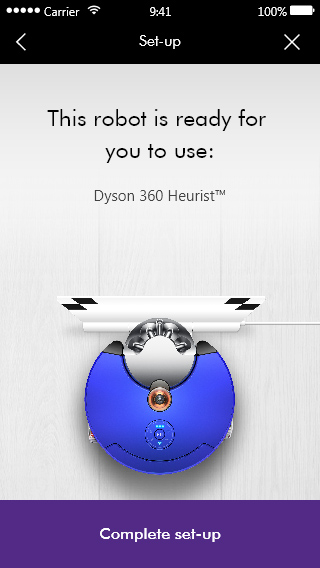
Réaction lente
Si vous recevez un message indiquant une réaction lente du robot, celui-ci rencontre peut-être des difficultés à se connecter au réseau Wi-Fi choisi. Appuyez sur « Réessayer » pour continuer le processus de connexion.
Assurez-vous que votre routeur Wi-Fi dispose d’une connexion Internet et que la puissance du signal Wi-Fi est suffisamment bonne.
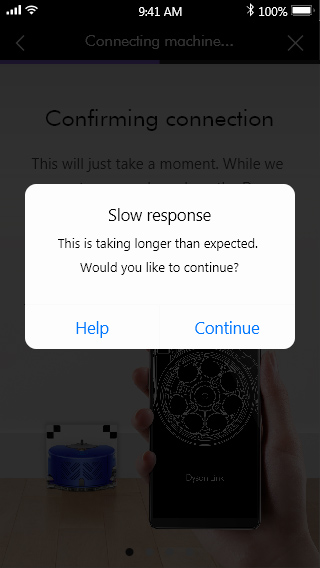
Réessayer la procédure de connexion
Si vous rencontrez toujours des problèmes pour terminer la configuration, veuillez réessayer la procédure de connexion depuis le début (pour cela, sélectionnez « Non » lorsque le système vous demande si vous souhaitez réessayer, puis confirmez que vous souhaitez quitter la procédure. Vous reviendrez alors à l’écran d’accueil).
Mot de passe du Wi-Fi
L'un des problèmes les plus fréquents est un mauvais encodage du mot de passe du Wi-Fi domestique.
Lorsque vous entrez le mot de passe de votre réseau, appuyez sur l’option « Afficher le mot de passe » pour vous assurer que les caractères encodés sont les bons. Certains caractères peuvent se ressembler, veillez à ne pas confondre « O », « 0 », « I », et « 1 ».
Réessayer
Si votre dispositif mobile ne parvient pas à se connecter à votre appareil via le Bluetooth, l'appli affichera un message.
Appuyez sur « Réessayer » pour effectuer une nouvelle tentative d'appairage.
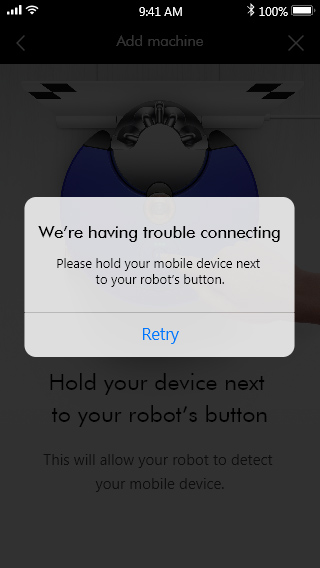
Échec de l’appairage de proximité
Si l’appairage de proximité n’a pas fonctionné, un code à 8 chiffres doit être encodé pour continuer l’appairage.
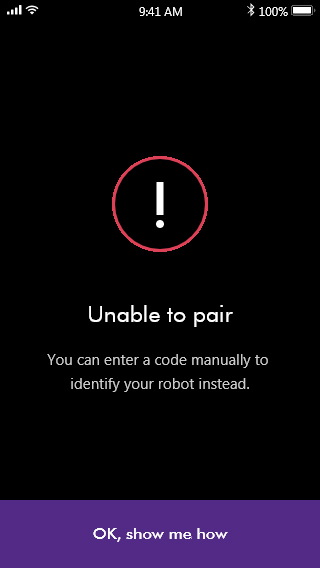
Tout d'abord, trouvez le code à 8 chiffres de votre robot. Il se trouve à l’arrière de votre mode d’emploi.
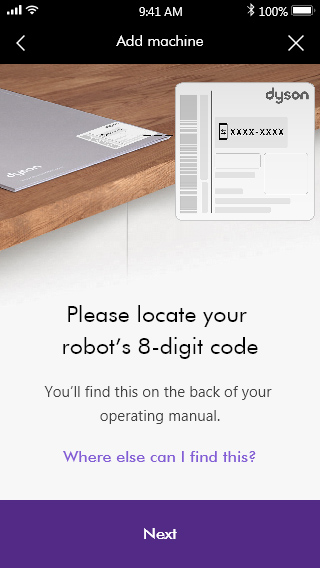
Vous pouvez également retrouver le code à 8 chiffres à l’arrière de l’unité de cyclone, sur le corps principal du robot.
Veuillez noter que le processus de connexion sera interrompu si vous retirez le robot de la station d'accueil. Nous recommandons de prendre note du code à 8 chiffres avant de faire une nouvelle tentative de connexion si celle-ci est interrompue.
Entrer le code à 8 chiffres
L’écran suivant vous demandera d'indiquer le code à 8 chiffres et affichera le numéro de série de votre appareil.
Après avoir indiqué le code, votre dispositif mobile essaiera à nouveau de s'appairer avec l’appareil.
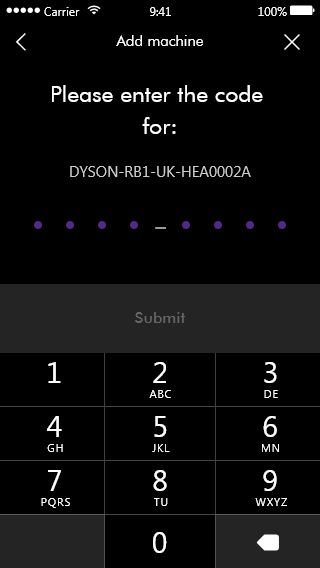
Sélectionner votre appareil Dyson
Si l’application n’est pas parvenue à trouver votre robot, il n’est peut-être pas placé correctement sur la station d'accueil ou il n’était peut-être pas prêt à se connecter.
Il est également possible que le Bluetooth de votre appareil mobile soit désactivé.
Appuyez sur la catégorie « Aspirateurs robots » et sélectionnez votre robot.
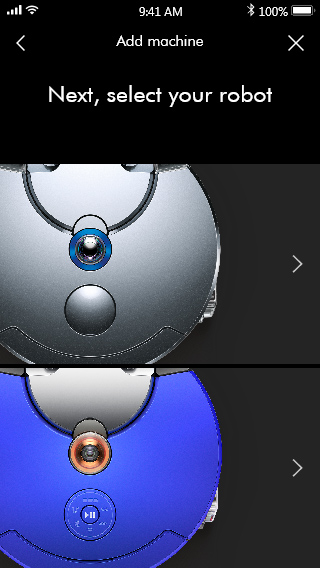
Replacer le robot sur sa station d'accueil
Enlevez et replacez votre robot sur sa station d'accueil.
Si le voyant Wi-Fi ne pulse pas ou si le voyant de la batterie est éteint, repositionnez votre robot sur la station d'accueil.
Une fois positionnée correctement, l’icône de la batterie s’affichera.
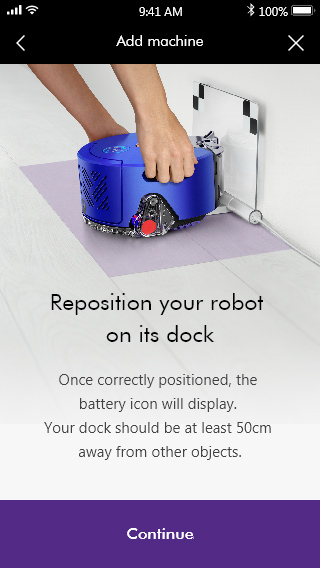
Veuillez attendre environ 30 secondes jusqu’à ce que le voyant Wi-Fi de votre robot s'arrête de pulser. Cela veut dire que votre robot est prêt à se connecter.
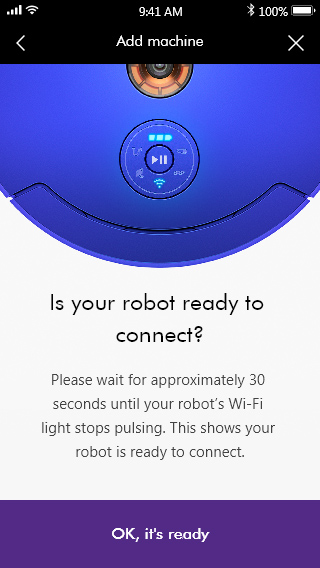
Activer le Bluetooth
Le Bluetooth et le Wi-Fi doivent être activés sur votre appareil mobile.

Veuillez rester à proximité de votre robot
Si vous maintenez votre appareil mobile à proximité, le processus de connexion sera plus aisé.
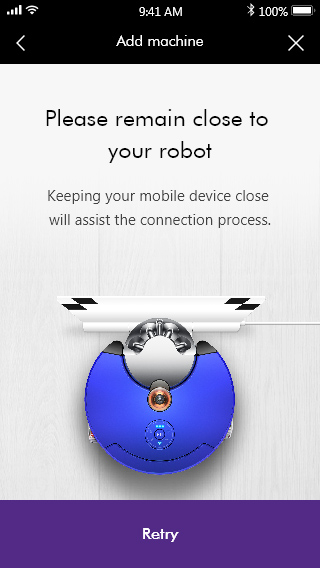
Compte bloqué
Si vous échouez plusieurs fois à vous connecter à votre compte (4 ou plus), le compte sera bloqué. Le compte restera bloqué pour une période de 30 minutes.
Réinitialisation du mot de passe
Si votre mot de passe a été modifié récemment, vous devrez attendre 30 minutes avant d’être en mesure de vous reconnecter à l’appli Dyson Link.
Appareil incompatible OS
Si vous ne parvenez pas à trouver l'appli Dyson Link dans l'app store de votre appareil, il est probable que votre appareil utilise une version iOS ou Android incompatible.
Veuillez noter que vous serez incapable de télécharger l'appli si vous n'utilisez pas une version compatible du système d’exploitation de votre téléphone/tablette. La version 4.0 de l’appli Dyson Link est compatible avec les versions iOS 10 et supérieures, et avec les versions Android 5 et supérieures.
Retirer une obstruction - Vidéo
Veuillez suivre les étapes de la vidéo.
Recherchez plutôt la version texte du guide étape par étape, sous "Cela a-t-il résolu le problème?"
Cela a-t-il permis de résoudre le problème ?
Appuyez sur le bouton de libération du cyclone et retirez l’unité de cyclone. Vérifiez qu’il n’y a pas d’obstructions dans l’unité de cyclone et l’entrée.
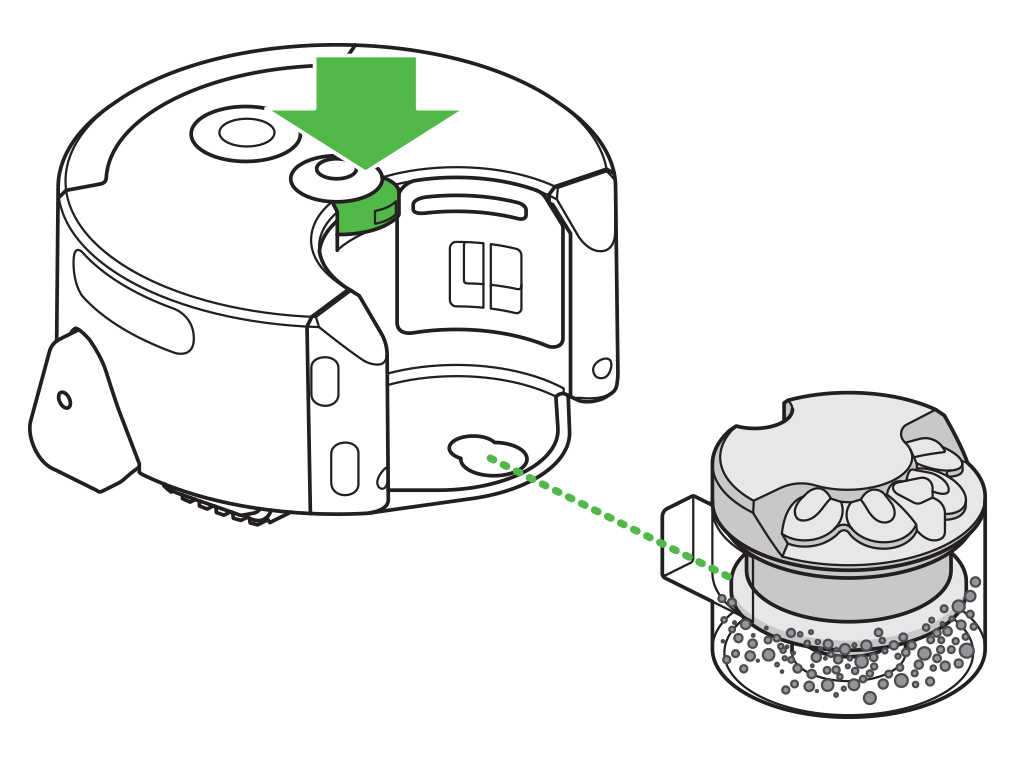
Appuyez sur le bouton de libération du filtre et faites coulisser le couvercle du filtre vers le haut.
Vérifiez qu'il n’y a pas d’obstruction sur les deux filtres.
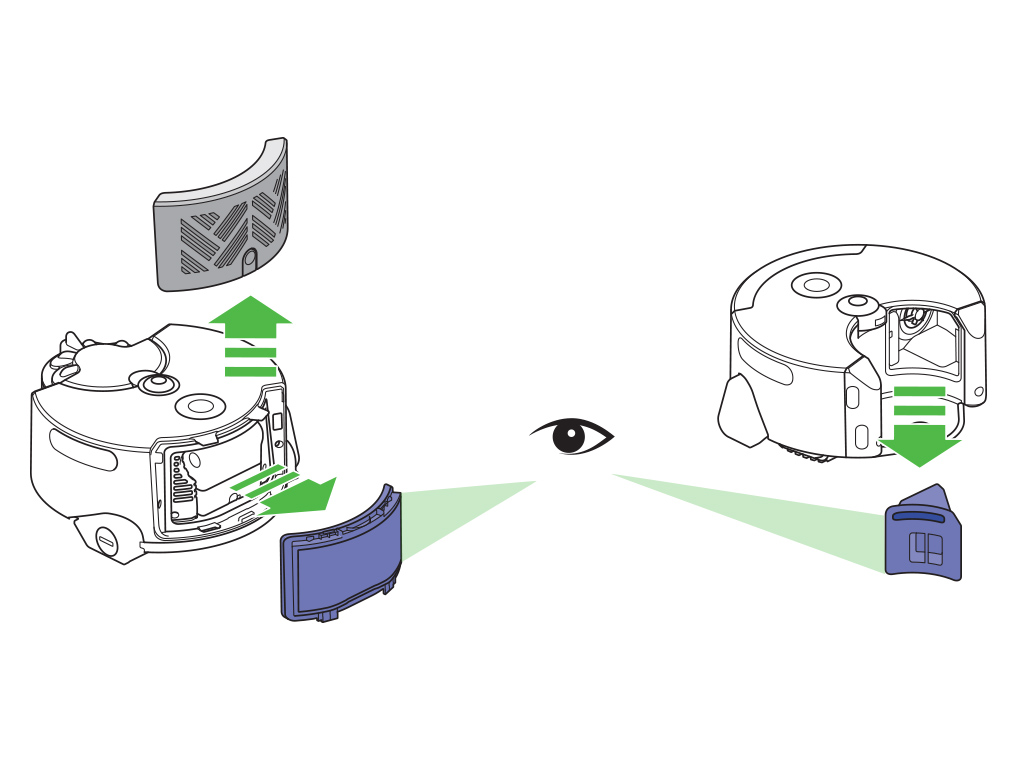
Placez délicatement votre robot à l’envers sur une surface douce.
Ceci permettra d'éviter d’endommager la caméra et les capteurs.
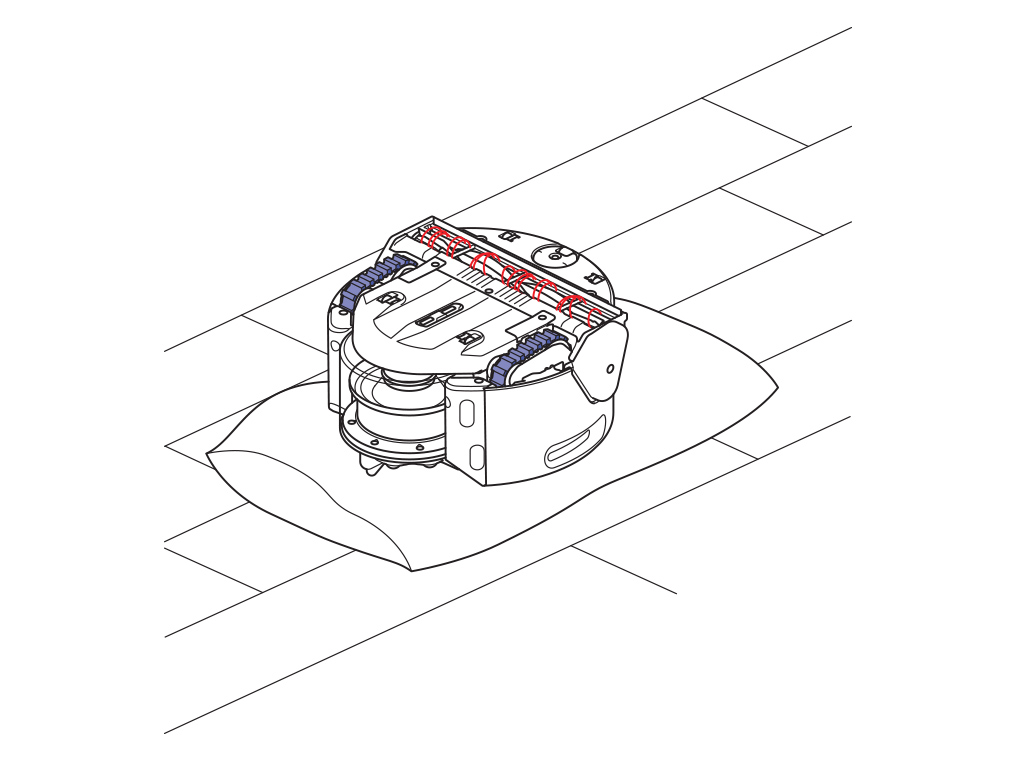
Utilisez une pièce pour faire tourner la fermeture de la barre de brosse dans le sens antihoraire et retirez la barre de brosse.
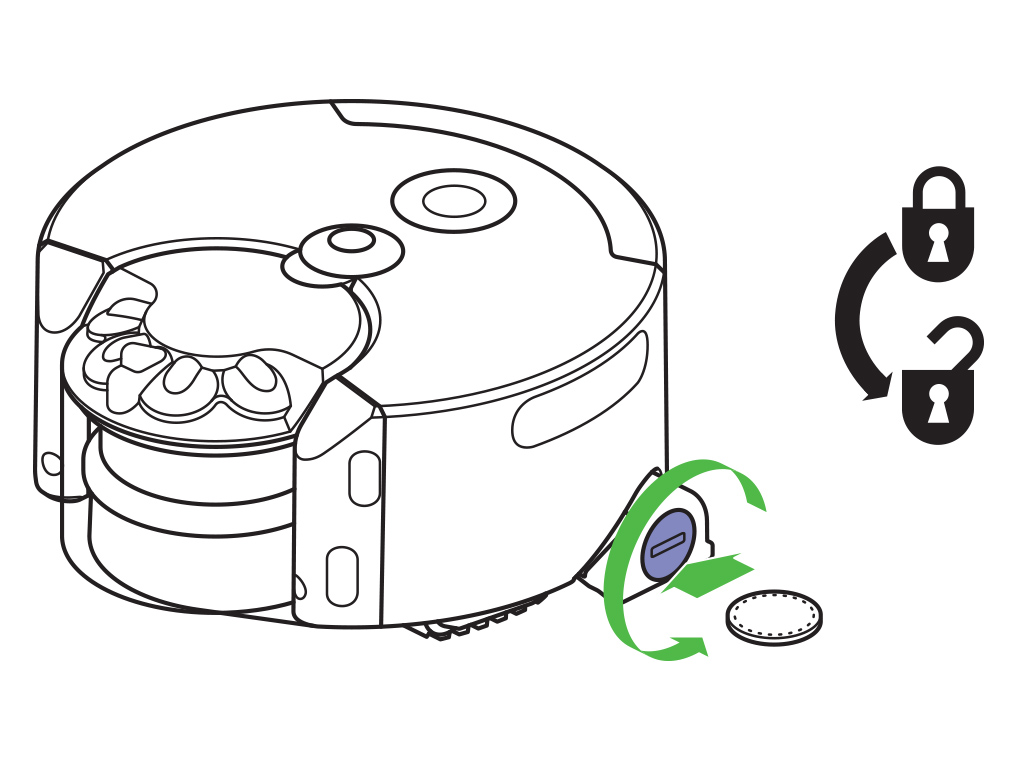
Enlevez les cheveux, les saletés et les déchets à la main.
Retirez tous les déchets des conduits d’air en dessous de la barre de brosse.
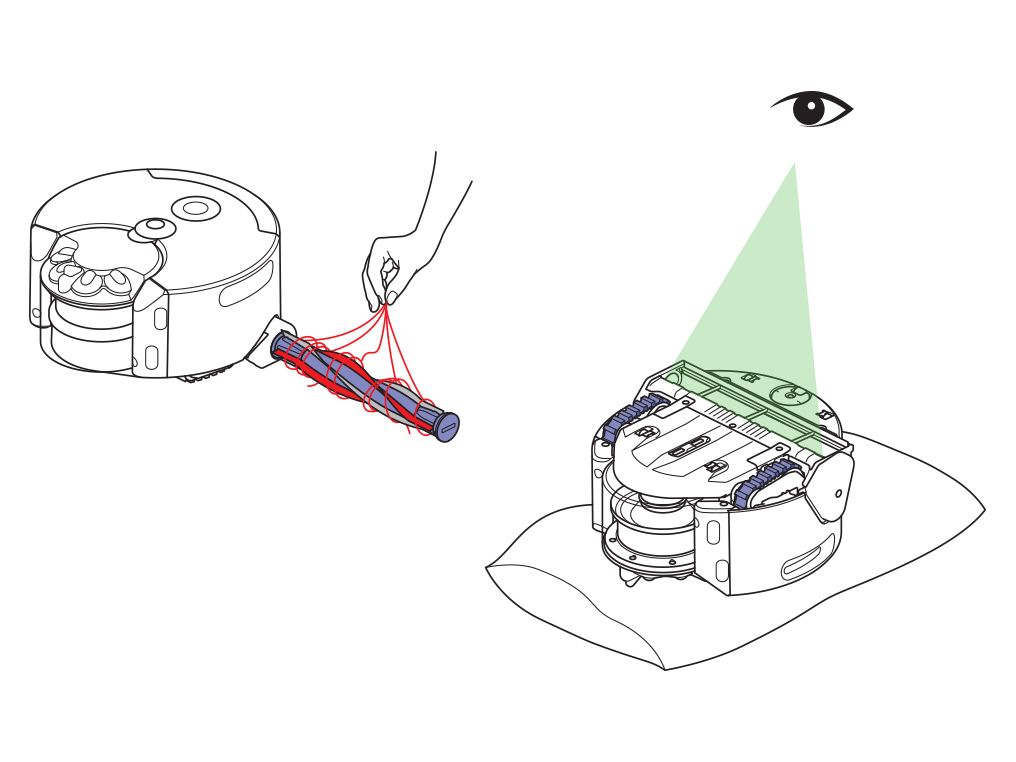
Replacez la barre de brosse. En utilisant une nouvelle fois la pièce, tournez l’embout de la barre de brosse dans le sens horaire pour verrouiller.
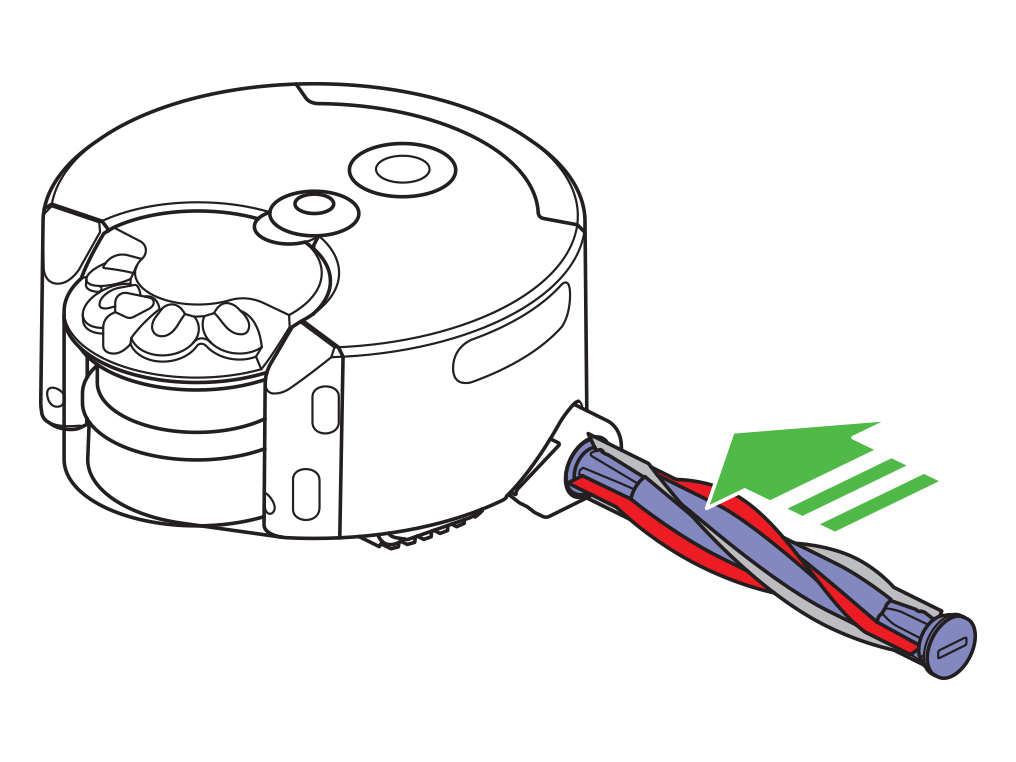
Réassemblez votre robot et remettez-le au sol au même endroit.
Appuyez sur le bouton pause pour relancer le nettoyage.

Cela a-t-il permis de résoudre le problème ?
Nettoyage des filtres - Vidéo
Veuillez suivre les étapes de la vidéo.
Recherchez plutôt la version texte du guide étape par étape, sous "Cela a-t-il résolu le problème?"
Cela a-t-il permis de résoudre le problème ?
Il est conseillé de laver les deux filtres au moins une fois par mois en vue de garder la performance.
N’enlevez pas les filtres pendant un nettoyage. Assurez-vous que votre robot est éteint avant de suivre ces étapes.
Appuyez sur le bouton de libération du cyclone et enlevez l’unité de cyclone.
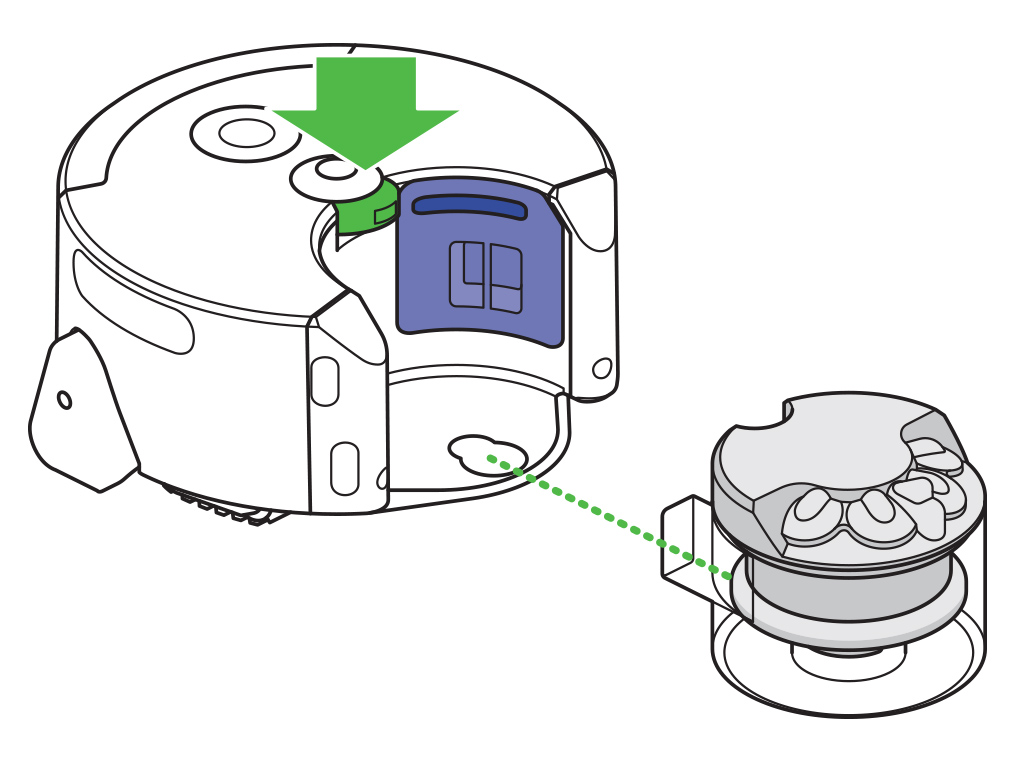
Retirez le filtre pré-moteur.
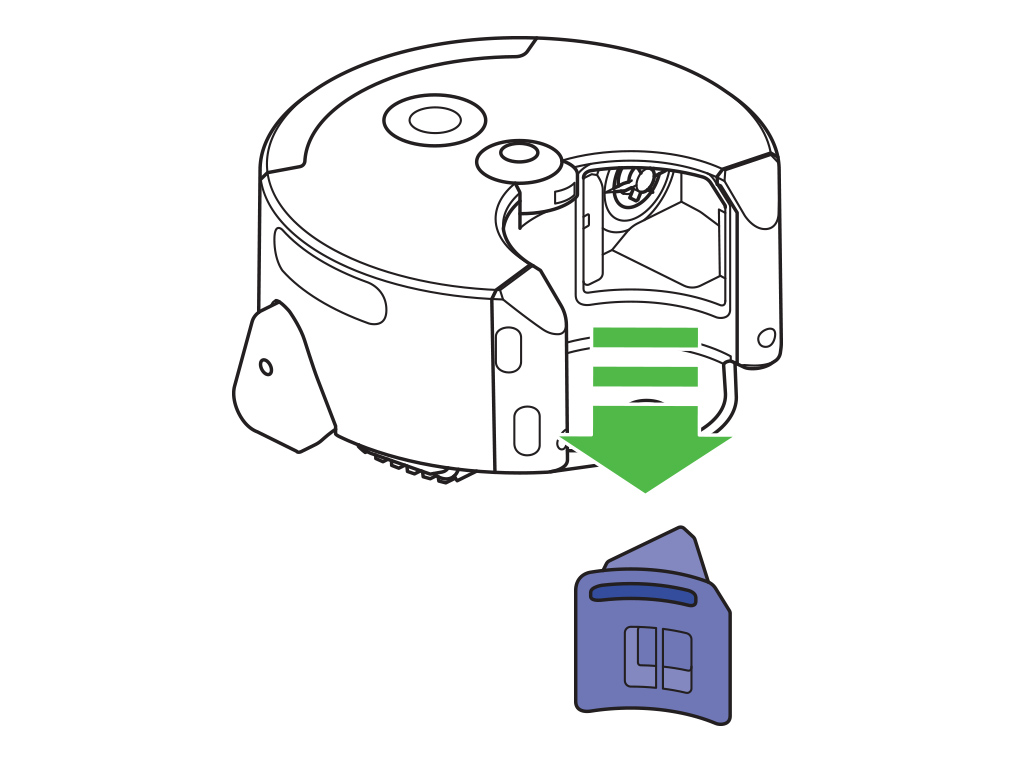
Pour retirer le post-filtre, appuyez sur le bouton de libération du filtre et faites coulisser le couvercle du filtre vers le haut.
Le post-filtre peut ensuite être retiré.
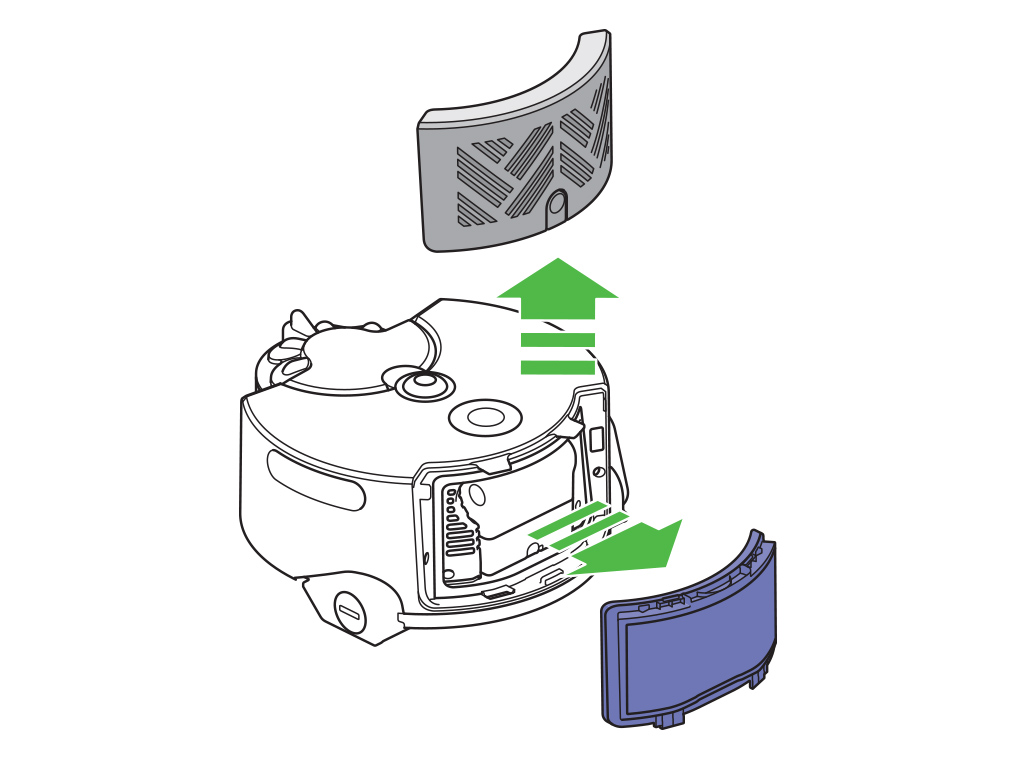
Nettoyez les deux filtres uniquement avec de l’eau froide. N’utilisez pas d’eau chaude ou de détergent.
Secouez les filtres pour enlever tout déchet ou eau excédentaire. Recommencez le cycle nettoyer/secouer jusqu’à ce que l’eau soit claire.
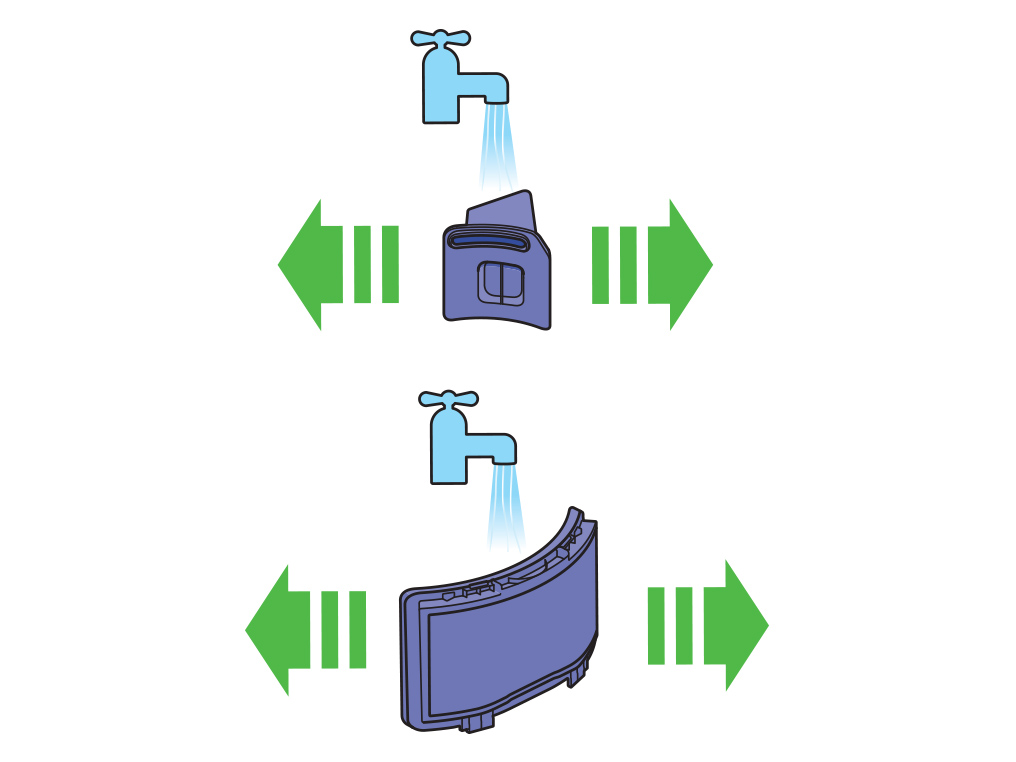
Laissez les deux filtres sécher complètement de manière naturelle (ils doivent être secs au toucher).
Pour remettre l’appareil en état, réassemblez le tout en ordre inverse.
Oubli de zones
Votre robot nécessite un éclairage adéquat, des capteurs propres et un espace préparé pour garantir des déplacements corrects de celui-ci.
Nous recommandons de vérifier chacun de ces paramètres afin de garantir que votre robot n’oublie aucune zone pendant le nettoyage.Lumière ambiante
Votre robot compensera un faible éclairage avec ses lumières LED pour éclairer certaines zones sombres de manière sélective. Il n’est pas conçu pour fonctionner dans le noir complet.
Assurez-vous que votre robot dispose de l’éclairage suffisant pour se déplacer pendant la durée du nettoyage.
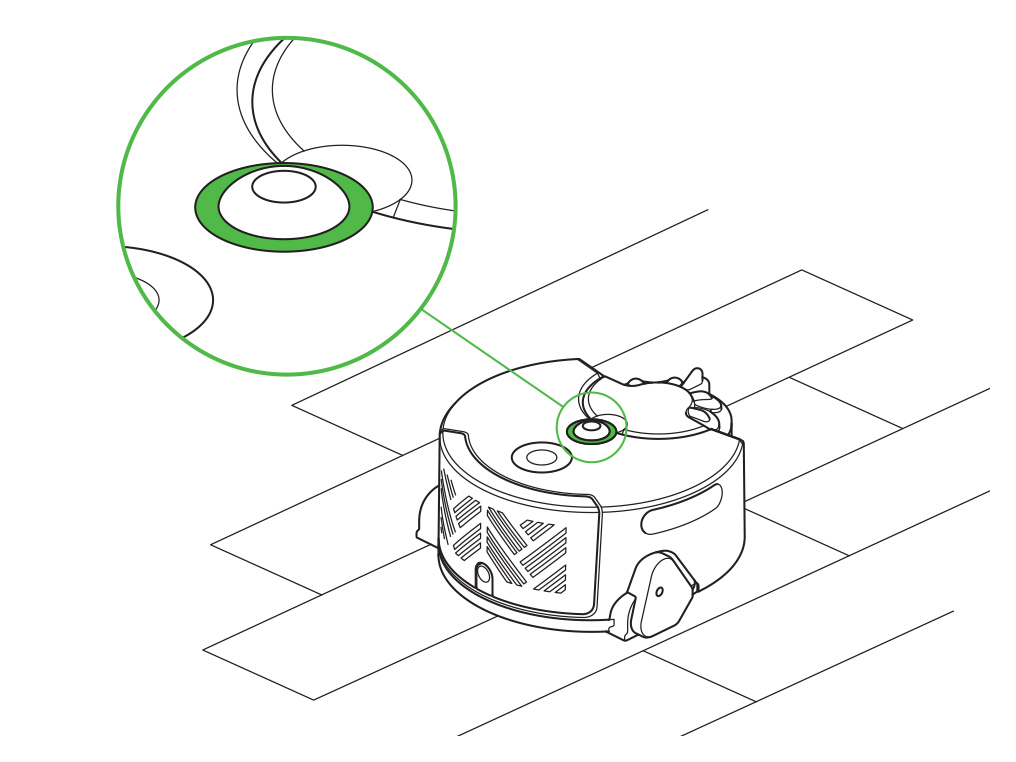
Nettoyage des capteurs
Vous devriez vérifier qu’il n’y ait pas de saletés, de poussière, de traces de doigts et de taches sur tous les couvercles des capteurs et sur la caméra de navigation à chaque fois que votre robot effectue un nettoyage.
Essuyez les couvercles des capteurs et la caméra de navigation avec un chiffon en microfibre doux et sec pour les nettoyer.
N’utilisez pas de produits de nettoyage, de liquides ou de sprays de tout type.
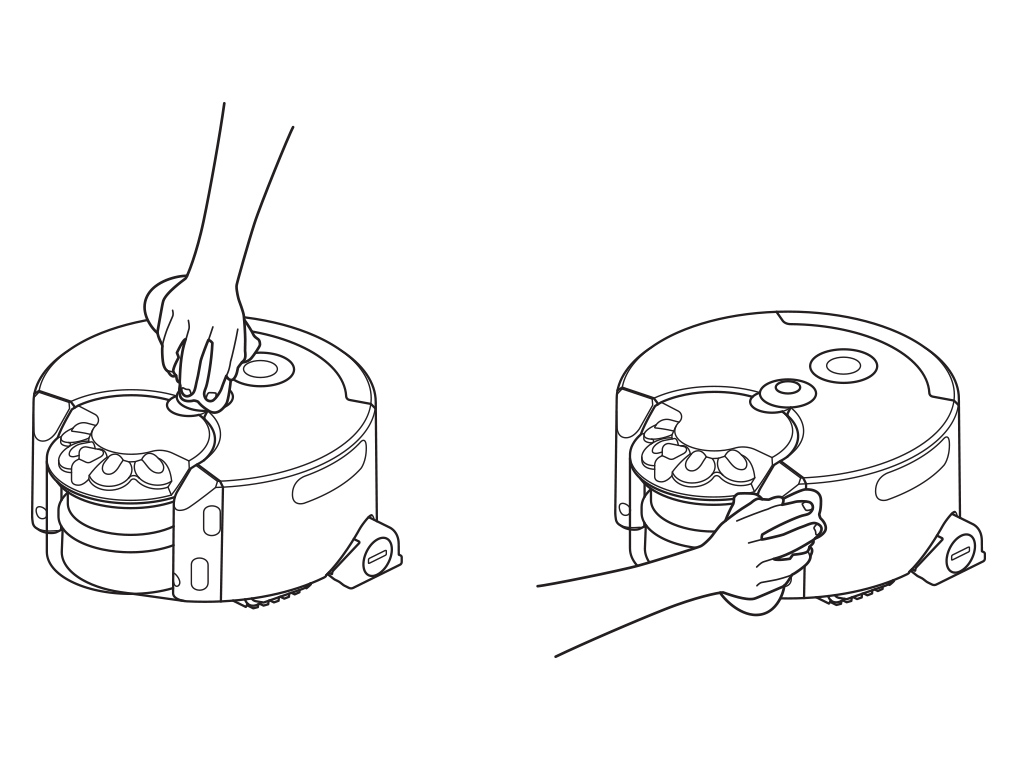
Préparer votre maison
À chaque fois que vous commencez un nettoyage, nous vous recommandons de :
- Enlever les tapis fins ou les éléments non fixés que votre robot pourrait aspirer.
- Ranger les obstacles comme des lacets de chaussure ou des câbles fins qui pourraient rester bloqués dans la barre de brosse.
- Nettoyer toute tache de liquide et ranger tout objet tranchant susceptible d’endommager votre robot.
- Assurez-vous qu’'aucun élément comme des sacs ou des chaussures ne se trouve à moins de 10 cm de toute différence de niveau dans la pièce.
- Assurez-vous que l’éclairage est suffisant dans toutes les zones - y compris celles déjà propres - pendant toute la durée du nettoyage.

Veuillez sélectionner l’option appropriée
Veuillez sélectionner l’option appropriée
Comment ajouter un appareil à l’appli Dyson Link
Pour connecter un appareil supplémentaire à votre appli Dyson Link, sélectionnez l’icône de menu qui se trouve en haut à gauche de l’écran d'accueil.
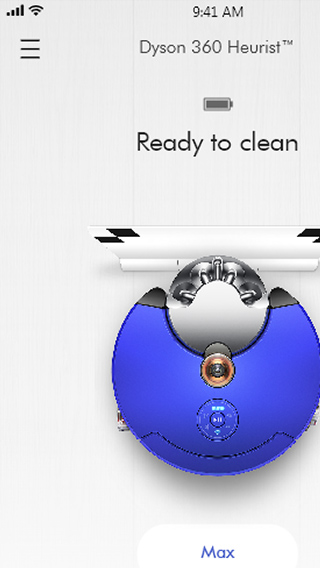
Sélectionnez simplement « Ajouter un appareil » pour commencer la procédure de connexion.
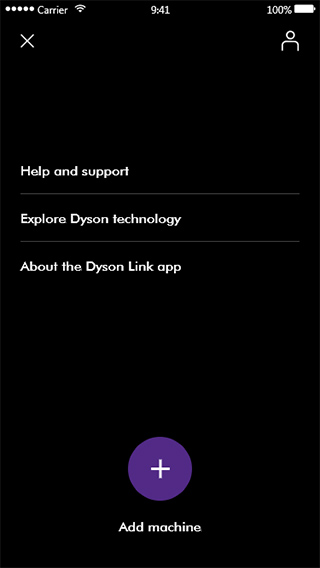
Prise de possession
Le nouvel utilisateur doit terminer la procédure de connexion sur son appareil et sélectionner « Oui, je possède cet appareil » lorsqu'il lui est demandé « Êtes-vous le nouveau propriétaire de l'appareil ? ».

Veuillez suivre l’étape suivante
Connexion de votre robot
Assurez-vous que votre routeur Wi-Fi dispose d'une connexion Internet et que votre appareil mobile dispose d’une bonne puissance de signal.
Nous recommandons de télécharger la dernière version de l'appli Dyson Link à partir de l’app store de votre appareil mobile ou sur marketplace. L'appli Dyson Link est disponible dans l’App Store pour les appareils iOS et sur le Google Play Store pour les appareils Android.
Veuillez noter que vous serez incapable de télécharger l'appli si vous n'utilisez pas une version compatible du système d’exploitation de votre téléphone/tablette. La version 4.0 de l’appli Dyson Link est compatible avec les versions iOS 10 et supérieures, et avec les versions Android 5 et supérieures.
Sélection de l’utilisateur
Supprimer et/ou réinitialiser le robot a une influence différente pour chaque utilisateur.
Veuillez sélectionner l’option appropriée
Supprimer le robot
Ceci supprimera définitivement le robot de l’appli Dyson Link. Pour vous et pour tous les autres utilisateurs connectés.
Réinitialisation
Ceci supprimera définitivement le robot de l’appli Dyson Link pour vous et pour tous les autres utilisateurs connectés. Ceci restaurera également tous les paramètres par défaut.
Supprimer le robot
Ceci supprimera définitivement le robot de l’appli Dyson Link. Il restera toujours disponible pour les autres utilisateurs et conservera ses paramètres Wi-Fi et de planification.
Cartographie et définition des zones - Vidéo
Veuillez suivre les étapes de la vidéo.
Recherchez plutôt la version texte du guide étape par étape, sous "L'application fonctionne-t-elle comme prévu?"
Qu’est-ce que la cartographie et la définition des zones ?
Votre robot peut créer une carte de votre maison. Il est également capable de créer différentes cartes, si vous disposez de plus d’un étage dans votre maison
Une fois que vous avez une carte, vous pouvez la diviser en plusieurs espaces. Ceux-ci sont appelés des zones.
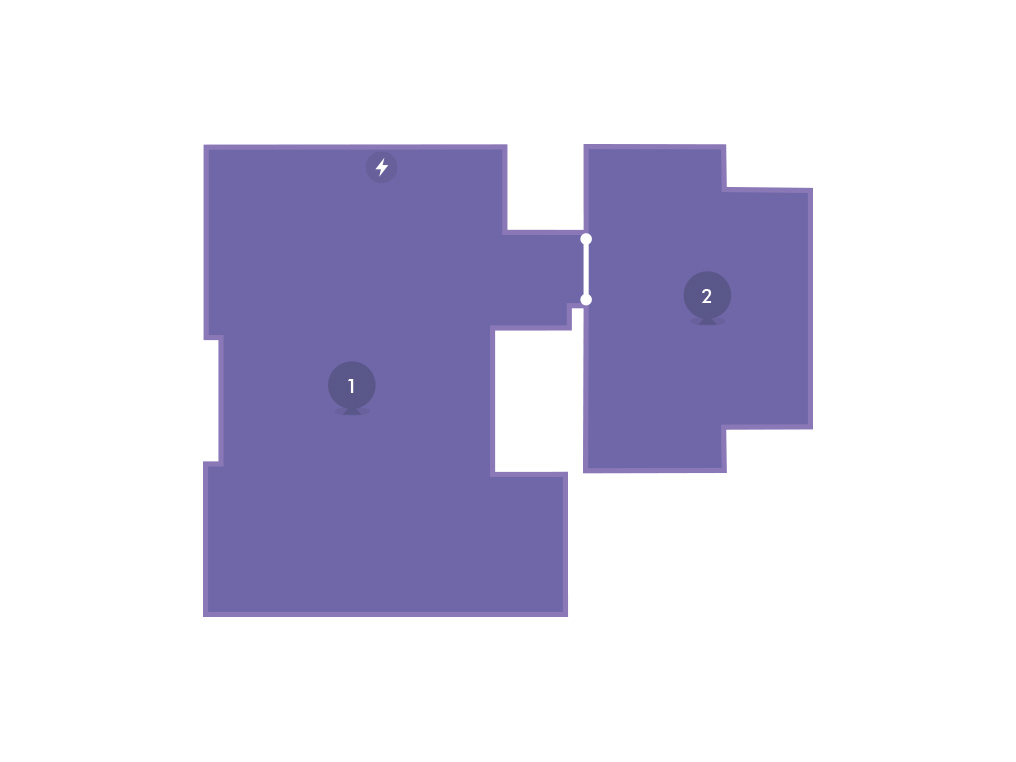
Vous pouvez ensuite attribuer différents modes de puissance à vos différentes zones. Par exemple, vous pouvez nettoyer le vestibule en mode Silencieux et nettoyer la cuisine en mode Max.
Vous pouvez également utiliser les restrictions pour adapter le comportement de votre robot dans certaines zones, en désactivant sa barre de brosse par exemple.
La cartographie et la définition des zones vous donnent plus de contrôle sur votre robot et sur sa manière de nettoyer votre maison.
Comment cartographier votre maison
Allez simplement dans le menu de votre appareil et choisissez « Cartographie et définition des zones » et ensuite « Créer une nouvelle carte ».
Pour créer une carte rapidement et efficacement, votre robot explorera votre maison avec l’aspiration désactivée. Vous devrez laisser votre robot explorer sans l’interrompre.
Si votre robot se bloque, vous devrez le récupérer pour qu’il recommence le processus de cartographie. Éloignez-le simplement de l’obstacle et replacez-le sur le sol plus ou moins au même endroit et appuyez sur le bouton d’alimentation pour le relancer.

Comment définir les zones de votre carte
Une fois que votre robot a fini la cartographie, il retournera à la station d'accueil.
Vous serez ensuite guidé(e) pour définir les zones de votre carte. Si vous ne l’êtes pas, allez dans le menu de votre appareil, choisissez « Cartographie et définition des zones » et suivez les instructions qui apparaissent sur votre écran.
Une bonne technique pour vous orienter sur la carte consiste à utiliser l’emplacement de la station d'accueil. Les espaces étroits de votre carte représentent probablement des portes et peuvent constituer un bon endroit pour définir une zone.
Et maintenant ?
Une fois que vous avez fini de définir les zones, vous verrez apparaître les nouvelles zones dans la liste de navigation de votre écran d'accueil.
Vous pouvez ensuite attribuer des modes de puissance à chacune de celles-ci.
Votre robot nettoiera également zone par zone, vous indiquera dans quelle zone de votre maison il se trouve sur votre écran d'accueil et actualisera votre carte en nettoyant chaque zone, de sorte à pouvoir garder la trace de celui-ci au milieu du nettoyage.
Nouvelles zones trouvées
Si votre carte n’est pas complète en suivant la Cartographie, vous pouvez ajouter plus de zones à votre carte en autorisant votre robot à accéder à ces zones pendant le nettoyage.
Si votre robot découvre plus de zones à ajouter à votre carte, allez dans le menu du robot et choisissez « Cartographie et définition des zones » et allez dans « Gérer les zones ».
Suivez le même procédé pour la définition des zones.
Est-ce que l'appli fonctionne comme prévu ?
Modes de puissance
Votre robot est capable d’utiliser l’un des trois modes de puissance lors du nettoyage.
Vous pouvez configurer ceci en utilisant l’appli Dyson Link.
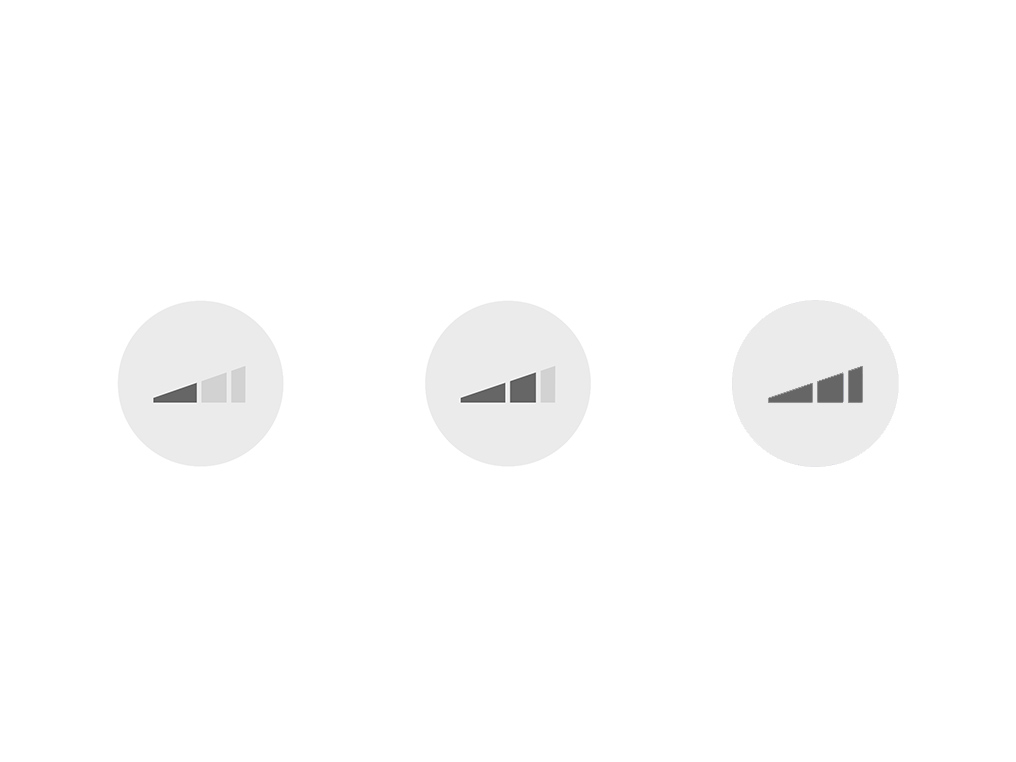
Max
Pour une aspiration maximale.
Fort
Pour un nettoyage puissant.
Silencieux
Pour un nettoyage plus silencieux et une plus grande autonomie.
Définition des zones
Si vous avez créé des zones pour la carte de votre robot, un mode de puissance peut être choisi pour chaque zone.
Sélectionnez « Cartographie et définition des zones » pour plus d'informations sur cette fonctionnalité.
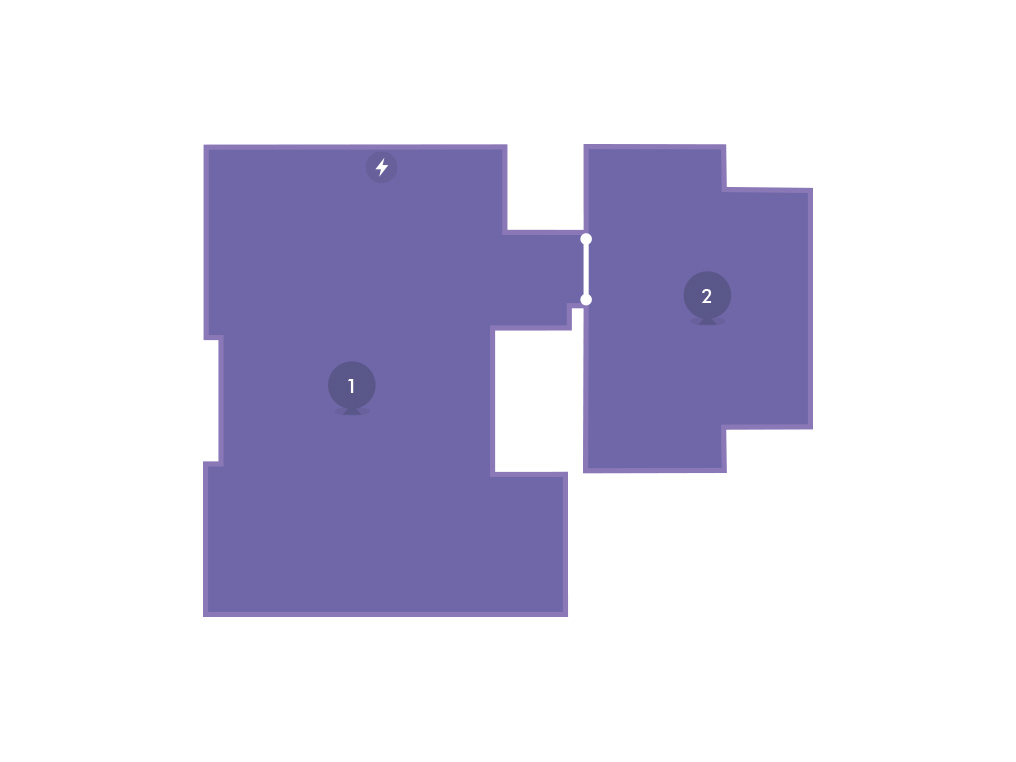
Est-ce que l'appli fonctionne comme prévu ?
Comment supprimer l’appareil de votre application
Appuyez sur l’icône des paramètres en haut à droite lorsque vous êtes sur le produit choisi, puis sélectionnez les paramètres de votre appareil.
À partir de là, allez dans la section de suppression. Vous trouverez plus d’informations ici.

Veuillez sélectionner l’option appropriée
Comment activer les mises à jour automatiques
La manière la plus simple de vous assurer que votre robot est actualisé est d'activer les mises à jour automatiques. Vous pouvez le faire en l'associant à votre réseau domestique via l’appli Dyson Link.
Une fois que le robot est connecté, vous pouvez vérifier dans l'appli Dyson Link si les mises à jour automatiques sont activées.
Vous pouvez le faire en appuyant sur l’icône d’engrenage en haut à droite de l'écran et en sélectionnant « Paramètres de votre robot ». Faites défiler les paramètres vers le bas et assurez-vous que l’option « Mises à jour logicielles automatiques » est sélectionnée.

Certaines fonctionnalités sont uniquement disponibles sur la dernière version du logiciel du robot et de l'appli Dyson Link.
Est-ce que l'appli fonctionne comme prévu ?
Mise à jour par USB
Le logiciel du robot peut être mis à jour avec une clé USB en cas d'absence de réseau Wi-Fi.
Veuillez noter que l'appareil n’est pas fourni avec une clé USB. Pour effectuer des mises à jour par USB, vous devrez en utiliser une qui est formatée en FAT32 avec au moins 500 MB d'espace libre.
Recherchez des mises à jour logicielles sur le site de Dyson et téléchargez la dernière version sur votre clé USB sans la renommer. Assurez-vous que ce logiciel est l’unique élément sur la clé USB (aucun autre fichier ou dossier).
Si le robot est placé sur la station d'accueil, soulevez le robot et placez-le en face de la station d'accueil.
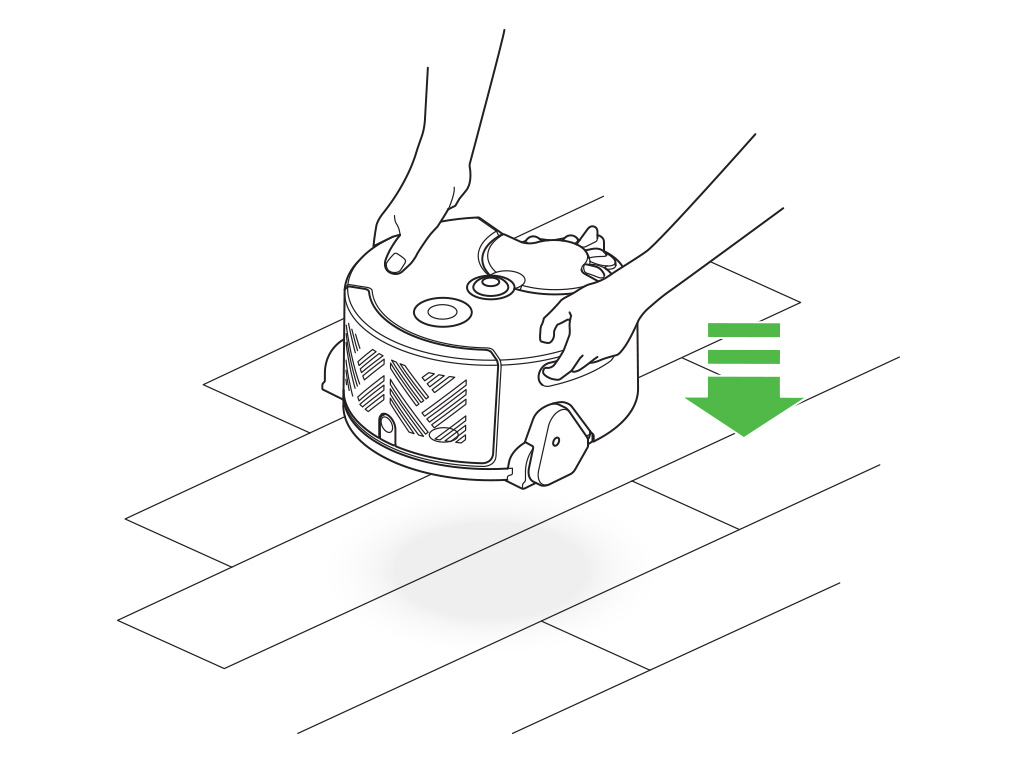
Assurez-vous que le robot est éteint. Si un ou plusieurs voyants sont allumés, appuyez sur le bouton d'alimentation et maintenez-le enfoncé jusqu’à ce que les voyants s’éteignent.
Enlevez le post-filtre et insérez la clé USB dans le port USB.
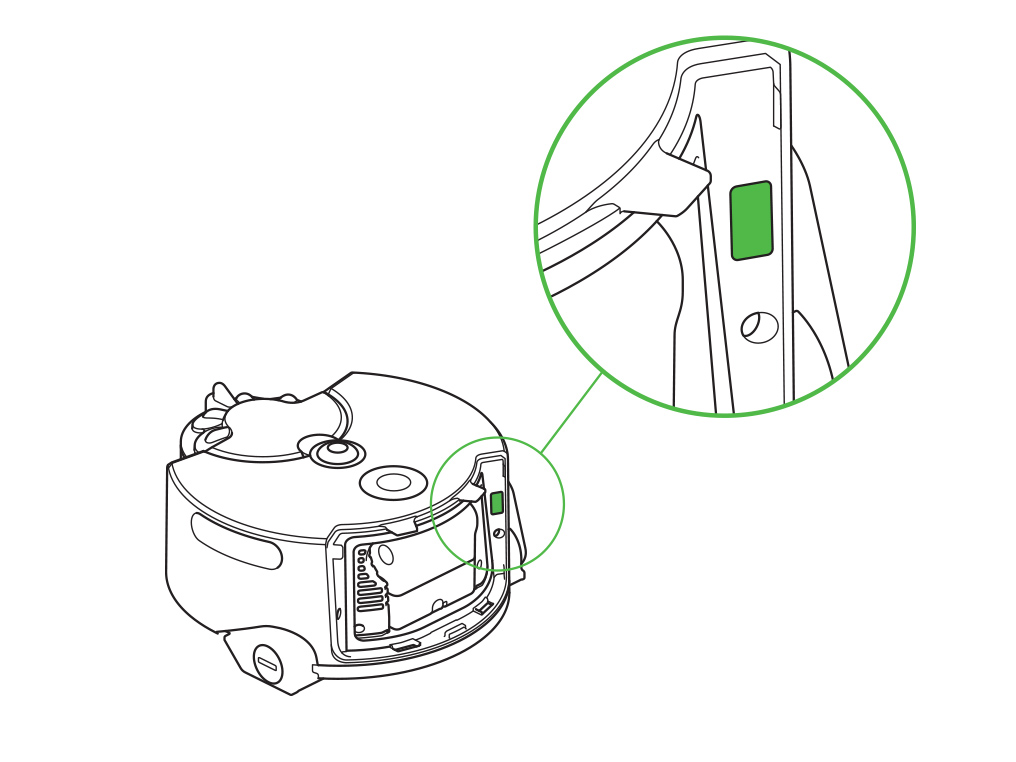
Une fois que la clé USB est insérée, appuyez sur le bouton d'alimentation et maintenez-le enfoncé jusqu’à ce qu'un anneau lumineux bleu animé apparaisse.
Une fois la mise à jour terminée, les voyants s’éteindront. À ce stade, vous pouvez retirer la clé USB en toute sécurité et replacer le couvercle du filtre.
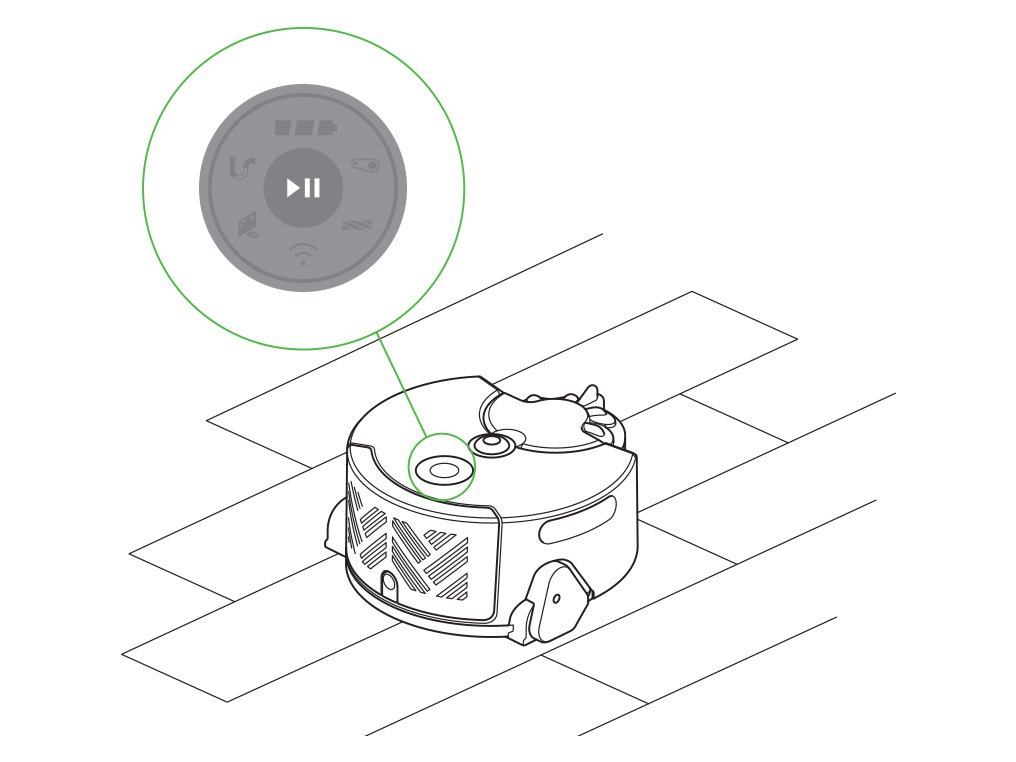
ATTENTION : N’essayez pas d’interrompre la séquence de mise à jour tant qu’elle n’est pas terminée. Retirer la batterie ou la clé USB pendant une mise à jour risque de causer des dommages irréparables.
Robot hors ligne
Lorsque vous connectez votre robot, vous autorisez votre robot à accéder au cloud Dyson et à l’appli Dyson Link sur votre téléphone à travers votre Wi-Fi domestique.
Lorsqu'une partie de cette connexion est interrompue, vous n’êtes peut-être plus en mesure de contrôler votre robot et vous n’êtes peut-être plus en mesure d'accéder à vos données cartographiques dans le cloud Dyson et les nettoyages programmés ne commenceront pas.
L’appli Dyson Link indiquera également la source du problème et fournira plus d'informations sur la manière de le résoudre.
Si l’un de ces problèmes survient, essayez d’entreprendre les actions suivantes :
Essayez de retirer votre robot de sa station d'accueil pendant environ 30 secondes et replacez-le. Ceci forcera le robot à réétablir une connexion avec votre réseau domestique et le cloud Dyson.
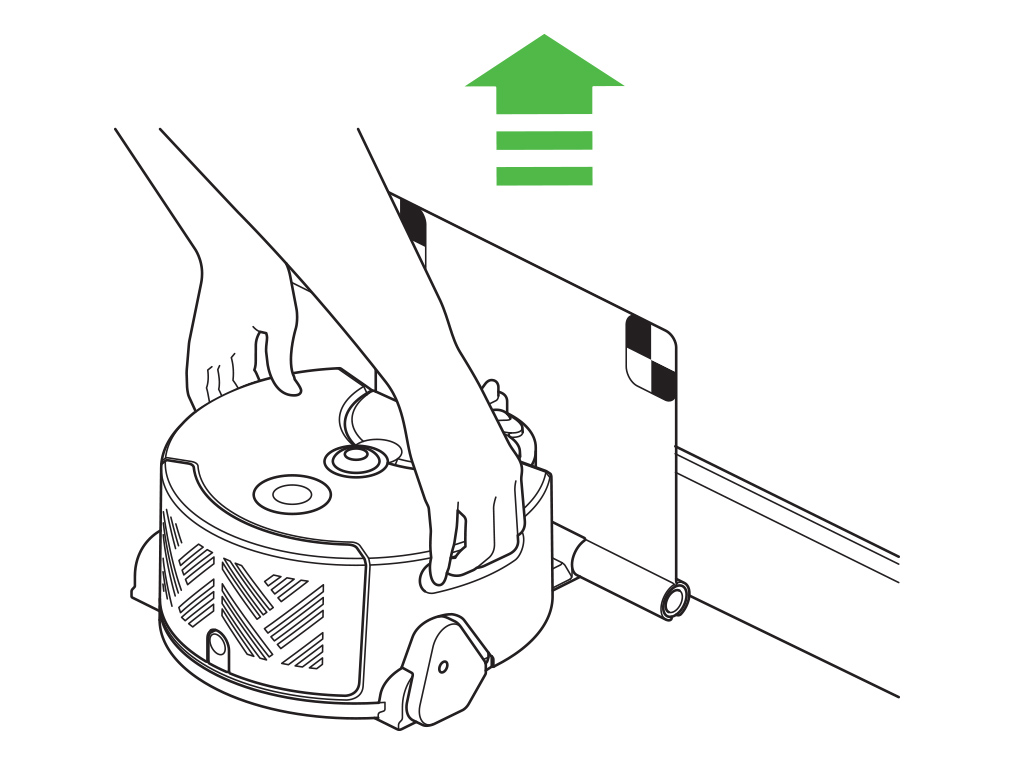
Si le voyant Wi-Fi de votre robot clignote sans arrêt, votre robot ne parvient peut-être pas à se connecter à votre réseau domestique. Essayez de rapprocher la station d'accueil de votre robot de votre routeur Wi-Fi domestique pour renforcer la force du signal.
Vérifiez qu'il n’y a aucun problème avec votre Wi-Fi domestique en vous assurant que votre téléphone est connecté au Wi-Fi et que vous pouvez accéder à Internet.
Si vous devez relancer votre routeur, forcez également votre robot à se reconnecter en le retirant et en le replaçant sur sa station d'accueil.
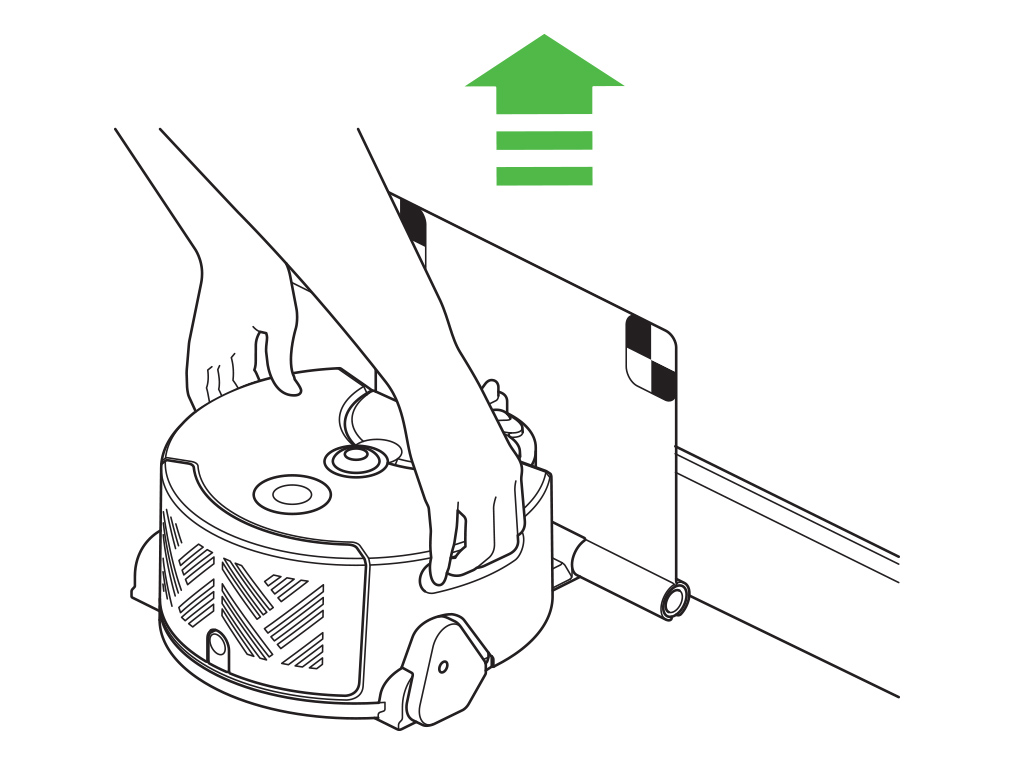
Si le problème persiste et que le voyant Wi-Fi de votre robot est encore allumé, le problème provient peut-être du cloud Dyson. Veuillez réessayer ultérieurement.
Durée du nettoyage
La durée du nettoyage est une estimation et peut varier en fonction des facteurs suivants :
Mode de puissance
Le mode de puissance spécifique par zone peut soit faire augmenter, soit faire diminuer la durée estimée.
Par exemple, le mode Max proposera un nettoyage plus rapide, mais si l’espace est trop grand pour le nettoyer avec une charge, le robot devra retourner à sa station d'accueil.
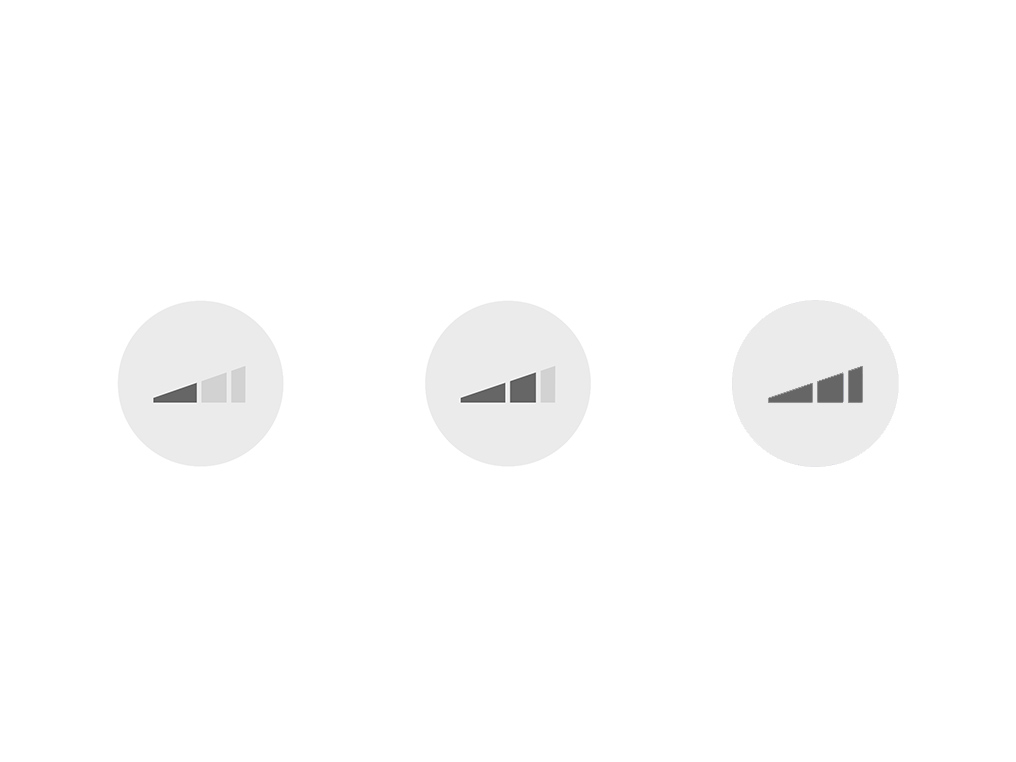
Vitesse de recharge
En fonction du mode de puissance sélectionné et de l’espace que le robot aspire, 1 ou plusieurs recharges peuvent être nécessaires. Chaque recharge ajoutera du temps à la durée préalablement estimée.
Problèmes de navigation
Le robot peut rester coincé dans un espace clos, dans une zone étroite ou sur un objet. Ceci inclut le dessous des meubles, les entrées ou sorties de pièces confinées, les bandes de seuil entre différentes pièces ou les objets non rangés lors de la préparation de l’espace à aspirer.
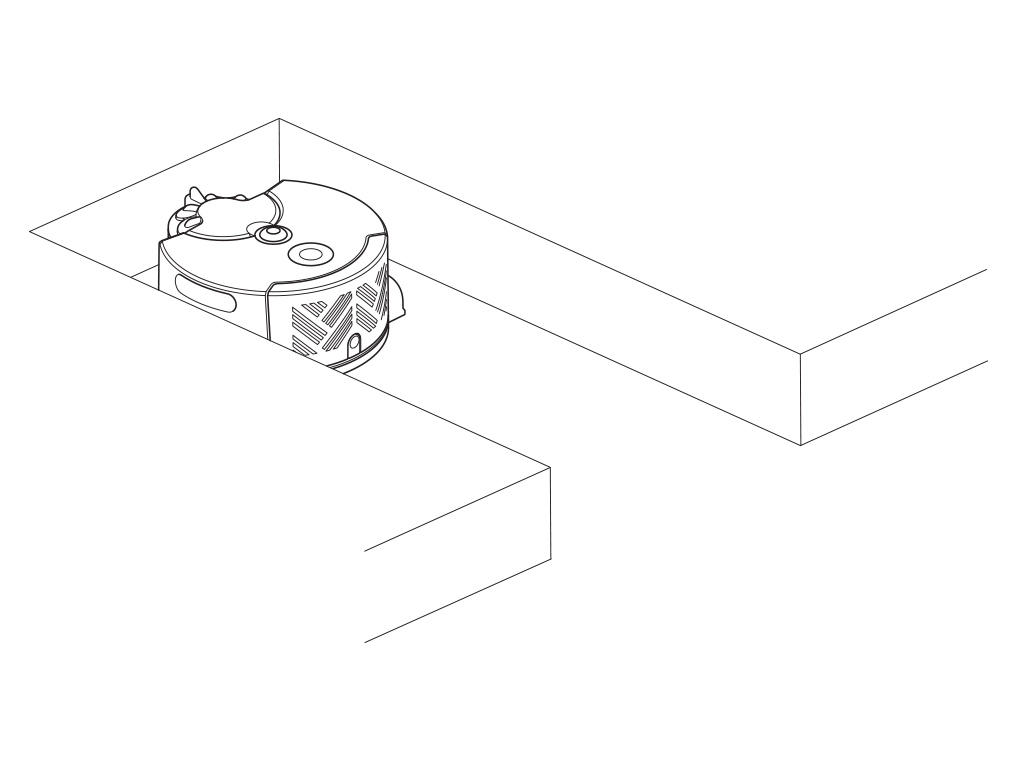
Si le robot rencontre ces problèmes, la durée de nettoyage estimée est susceptible d'augmenter.
Pour éviter ce cas de figure, nous recommandons de préparer votre maison avant de commencer un nettoyage.
Préparer votre maison
À chaque fois que vous commencez un nettoyage, nous vous recommandons de :
- Enlever les tapis fins ou les éléments non fixés que votre robot pourrait aspirer.
- Ranger les obstacles comme des lacets de chaussure ou des câbles fins qui pourraient rester bloqués dans la barre de brosse.
- Nettoyer toute tache de liquide et ranger tout objet tranchant susceptible d’endommager votre robot.
- Assurez-vous qu’'aucun élément comme des sacs ou des chaussures ne se trouve à moins de 10 cm de toute différence de niveau dans la pièce.
- Assurez-vous que l’éclairage est suffisant dans toutes les zones - y compris celles déjà propres - pendant toute la durée du nettoyage.

Changement d’emplacement ou d’environnement
Les zones qui n’apparaissent plus sur la carte ou qui ont été nouvellement découvertes n’auront pas de mode de puissance attribué.
Si la station d'accueil a été récemment déplacée ou si un changement a été opéré dans l’aménagement de la maison, votre robot devra cartographier une nouvelle fois l’espace.
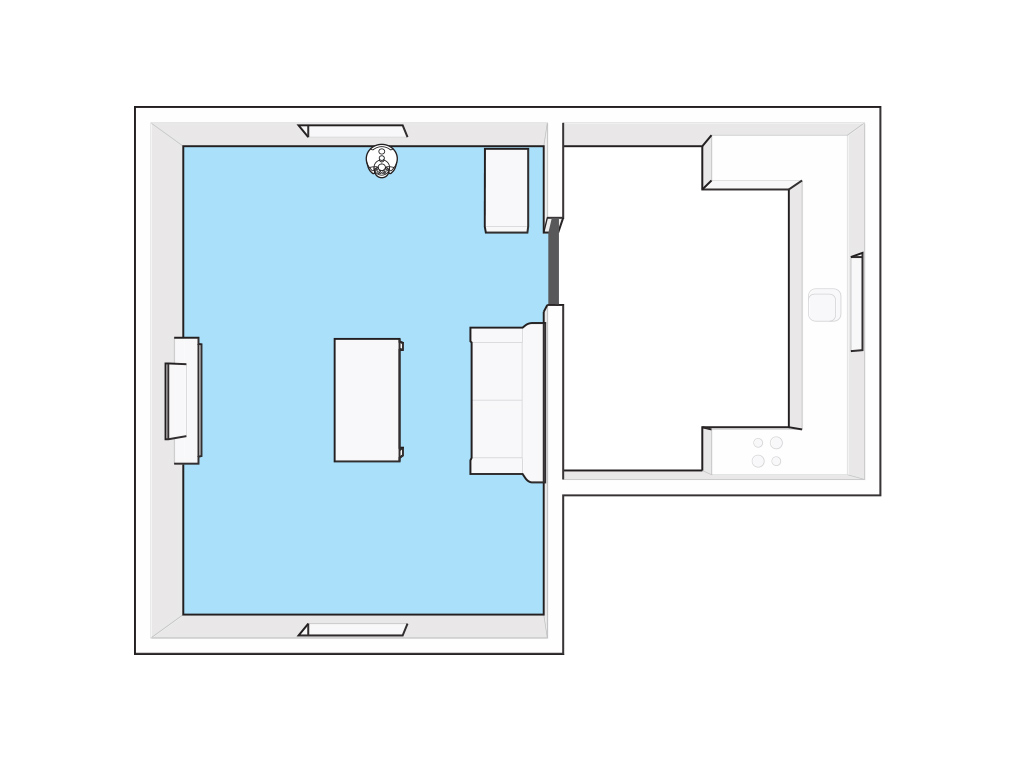
Navigation
Si le robot n’a pas été capable d'accéder à une certaine zone, celle-ci n’apparaîtra pas sur la carte. Afin que votre robot puisse cartographier l’entièreté de votre maison, assurez-vous qu'il existe un chemin dégagé pour se déplacer.
Retirez tous les objets non fixés de la zone à cartographier et vérifiez que toutes les portes internes sont ouvertes lorsque l’appareil est actif.
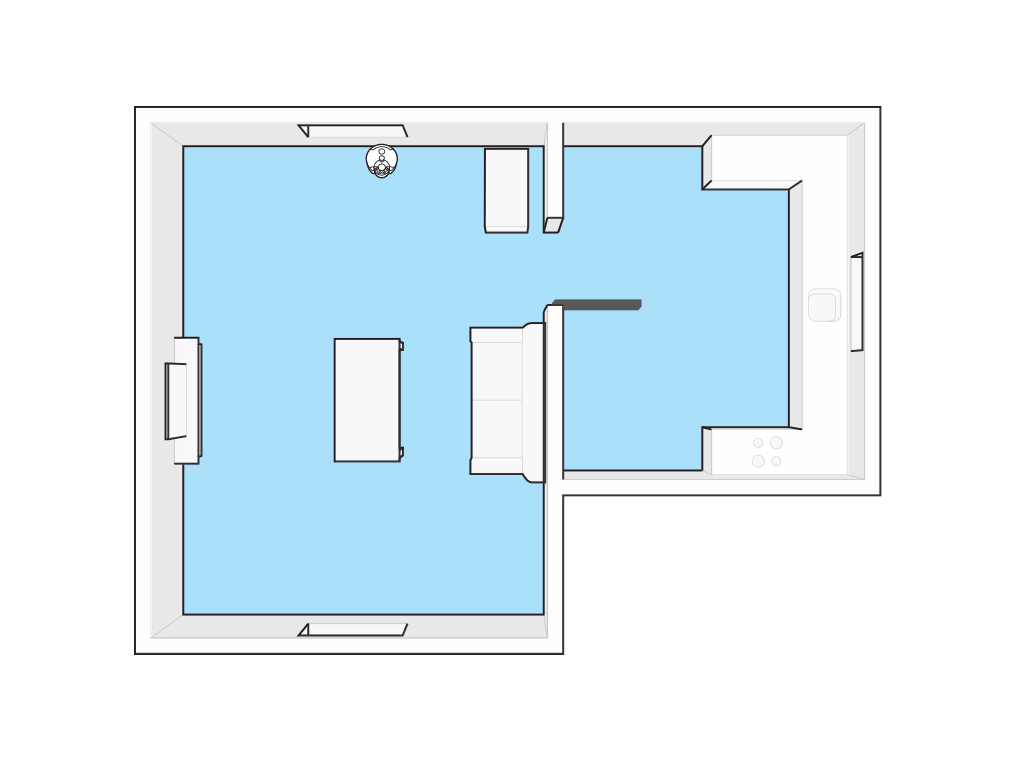
Nouvelle zone
Le robot a peut-être découvert une nouvelle zone ou une zone précédemment bloquée, qui n’a pas encore été cartographiée. Les cartes existantes et les nouvelles cartes qui ne comprennent pas cette zone doivent être supprimées.
Si vous souhaitez ajouter une zone pour ce nouvel espace pour un prochain nettoyage, veuillez lui assigner un emplacement.
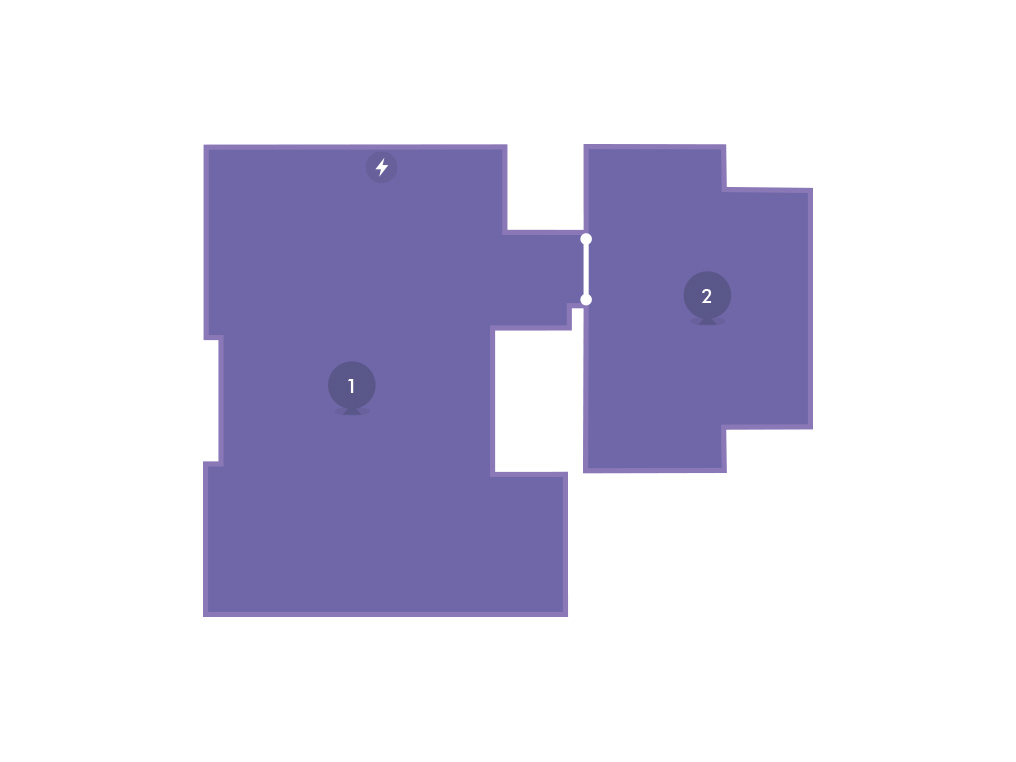
Création de cartes
Afin de créer la carte rapidement et efficacement, votre robot explorera votre maison sans activer la fonction d'aspiration. Vous devrez laisser votre robot explorer votre maison sans l’interrompre.
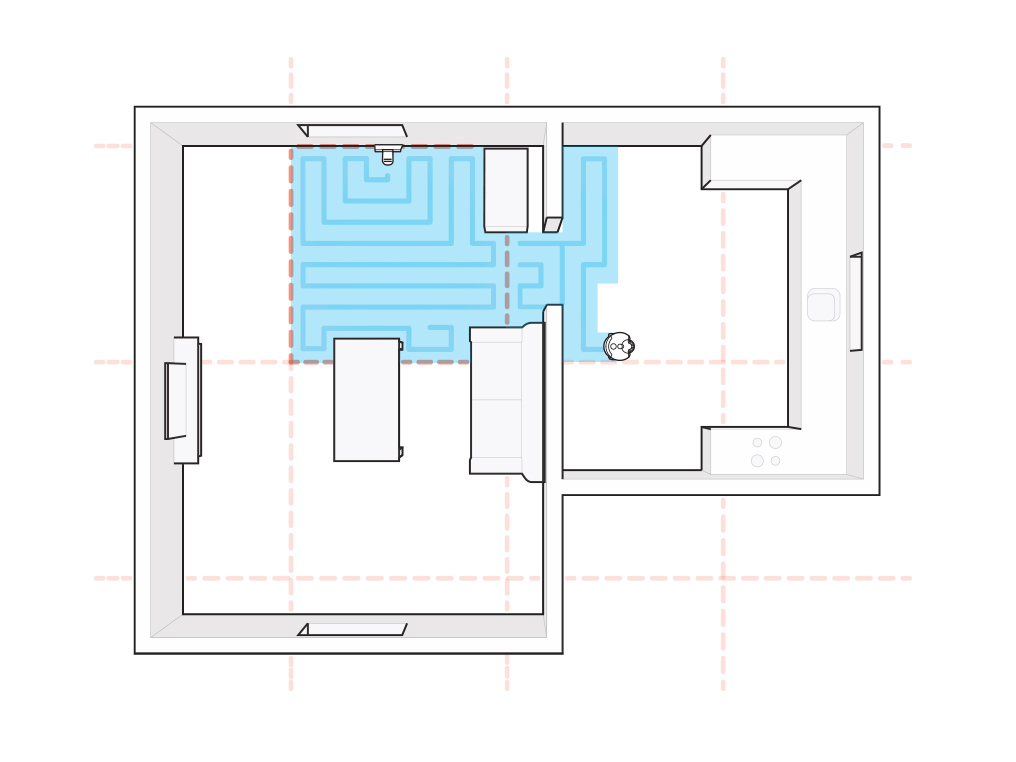
Si le robot est interrompu, rencontre un obstacle ou reste bloqué, vous devrez redémarrer le processus de cartographie.
Assurez-vous qu'il y a un chemin dégagé pour les déplacements de votre robot afin qu’il puisse cartographier toute votre maison.
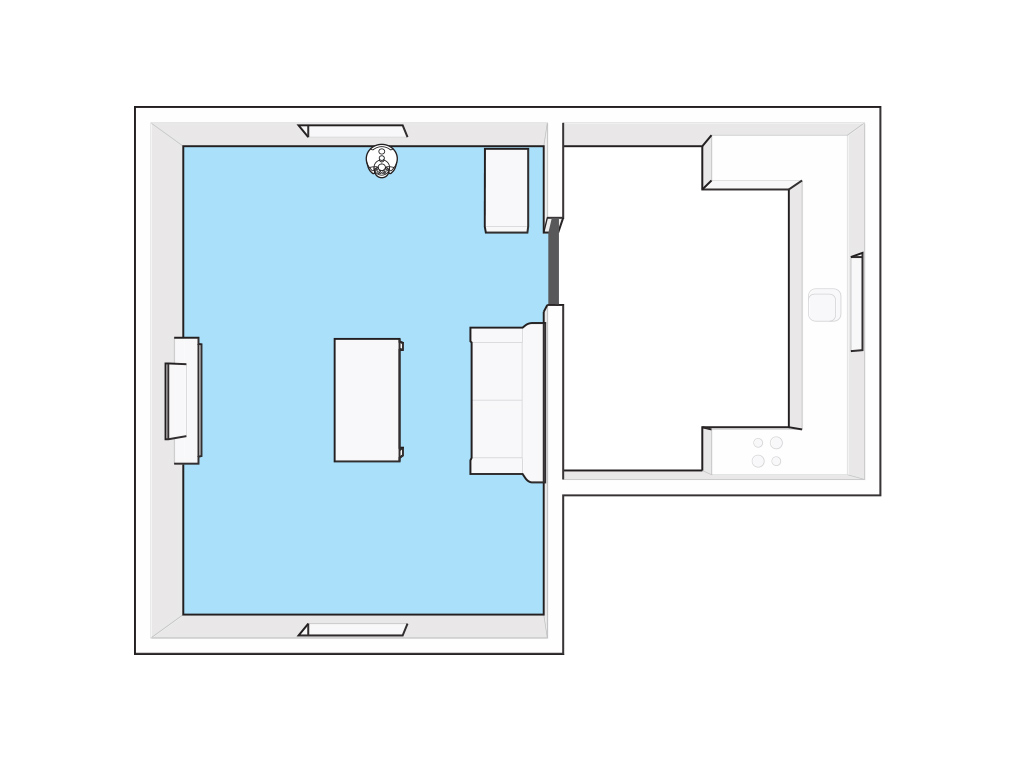
Retirez tous les objets non fixés de la zone à cartographier et vérifiez que toutes les portes internes sont ouvertes lorsque l’appareil est actif.
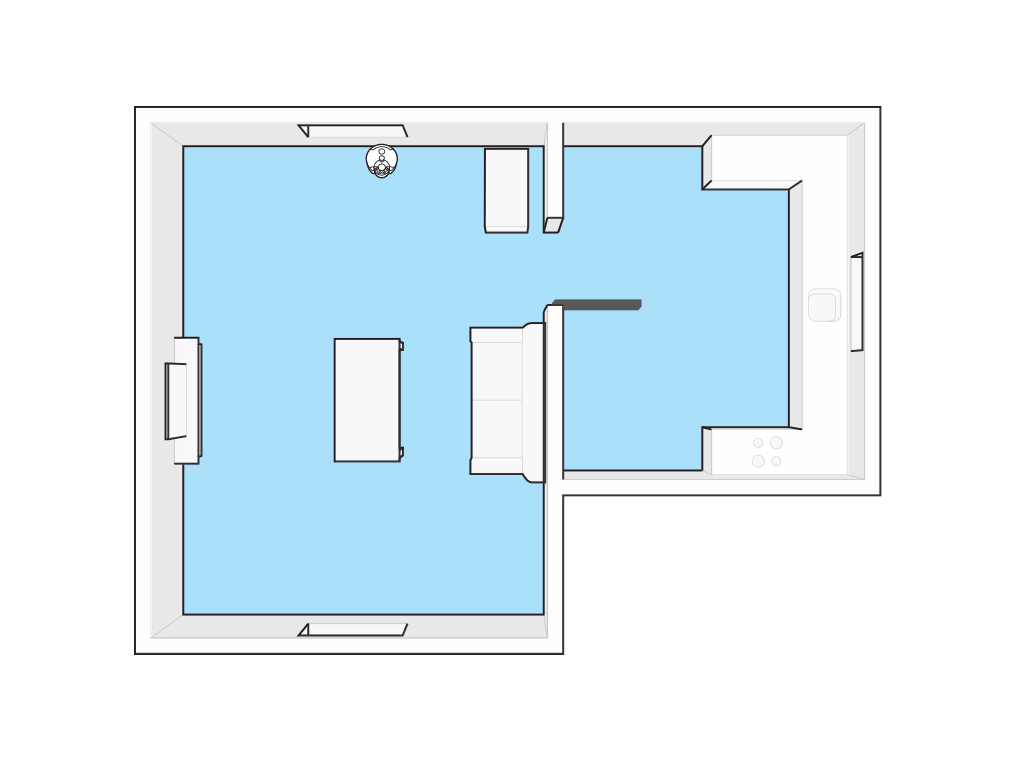
Une fois que le robot a terminé et qu’il est retourné à sa station d'accueil, vous pourrez voir la carte créée et toute autre carte existante sur l'appli Dyson Link.
Robot bloqué
Vérifiez que votre robot est capable de se déplacer librement et qu’il n’est pas coincé par un quelconque obstacle. Si c’est le cas, éloignez le robot de l’obstacle et placez-le dans un endroit à proximité qu’il a déjà nettoyé.
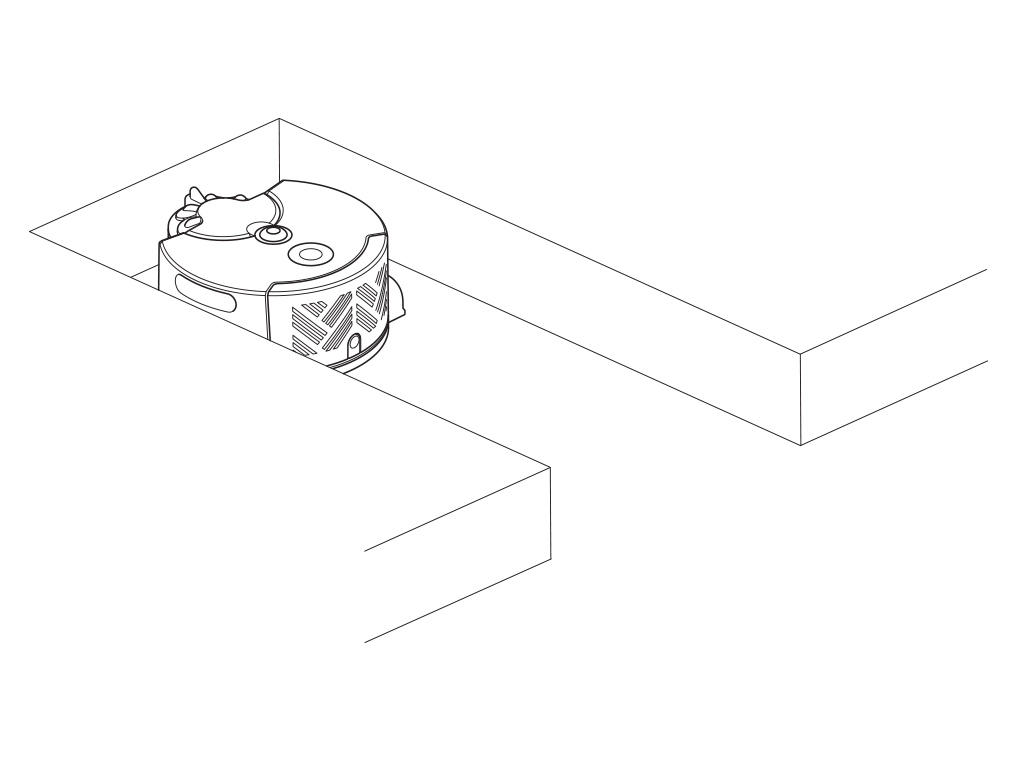
Appuyez sur le bouton d'alimentation de votre robot pour relancer le nettoyage.

Restrictions
Si votre robot se bloque au même endroit régulièrement, vous pouvez utiliser l’appli Dyson Link pour ajouter une restriction pour cette zone.
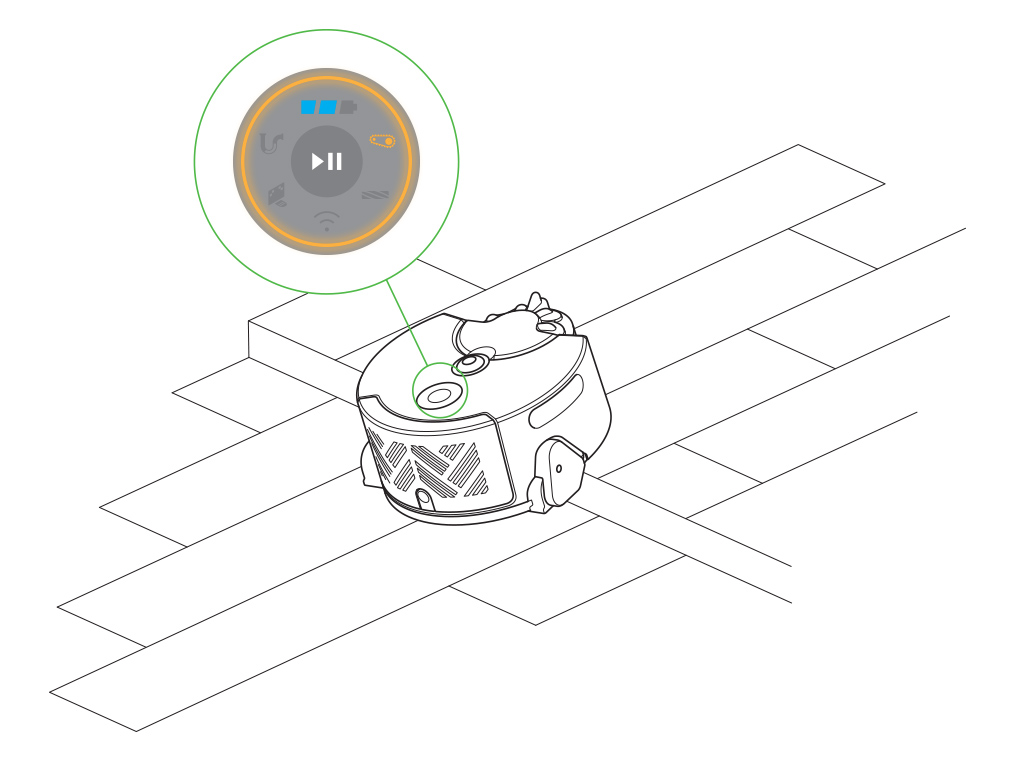
Est-ce que l’appareil fonctionne actuellement comme prévu ?
Restrictions
Si votre robot se bloque régulièrement au même endroit, vous pouvez utiliser l’appli Dyson Link pour ajouter une restriction pour cette zone.
Il existe trois différents types de restrictions que vous pouvez créer en fonction de votre maison.
Restriction Interdiction de monter
Lorsque votre robot entre dans une zone « Interdiction de monter », il aspirera cette zone mais ne montera pas sur des obstacles.
Si votre robot se coince régulièrement au-dessus d’objets inclinés ou de petite taille, nous recommandons de créer ce type de restriction.
Restriction Barre de brosse désactivée
Lorsque votre robot entre dans une zone « Barre de brosse désactivée », il aspirera cette zone avec la barre de brosse désactivée.
Si la barre de brosse de votre robot se coince régulièrement dans la même zone, nous conseillons de créer ce type de restriction.
Restriction Éviter la zone
Les restrictions « Éviter la zone » peuvent être utilisées pour empêcher le robot de nettoyer certaines zones.
Il n’entrera pas dans ces zones pendant le nettoyage.
Comment créer une restriction - Vidéo
Veuillez suivre les étapes de la vidéo.
Recherchez plutôt la version texte du guide étape par étape, sous "La machine fonctionne-t-elle maintenant comme prévu?"
Est-ce que l’appareil fonctionne actuellement comme prévu ?
Changement d’emplacement ou d’environnement
Si l'écran de statut de l’appli Dyson Link n’affiche plus la zone où le robot est en train de nettoyer, le robot a peut-être détecté un changement dans son emplacement ou dans l’environnement.
Si la station d'accueil a été récemment déplacée ou si un changement a été opéré dans l’aménagement de la maison, votre robot devra cartographier une nouvelle fois l’espace.
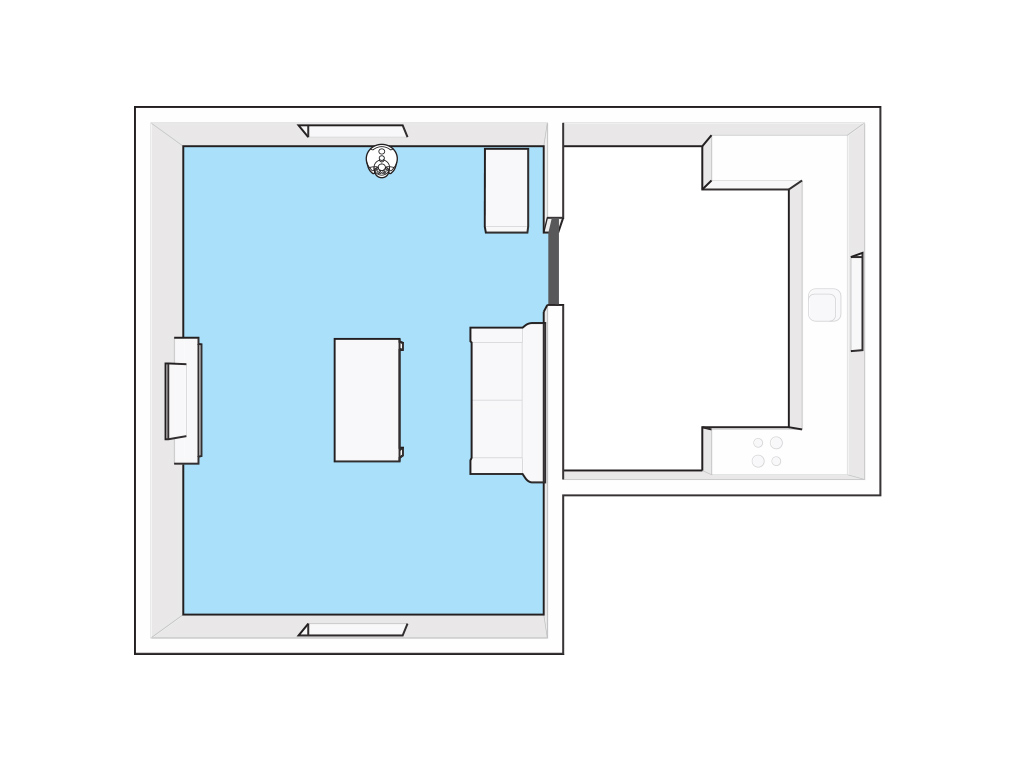
Navigation
Si le robot n’a pas été capable d'accéder à une certaine zone, celle-ci n’apparaîtra pas sur la carte. Afin que votre robot puisse cartographier l’entièreté de votre maison, assurez-vous qu'il existe un chemin dégagé pour se déplacer.
Retirez tous les objets non fixés de la zone à cartographier et vérifiez que toutes les portes internes sont ouvertes lorsque l’appareil est actif.
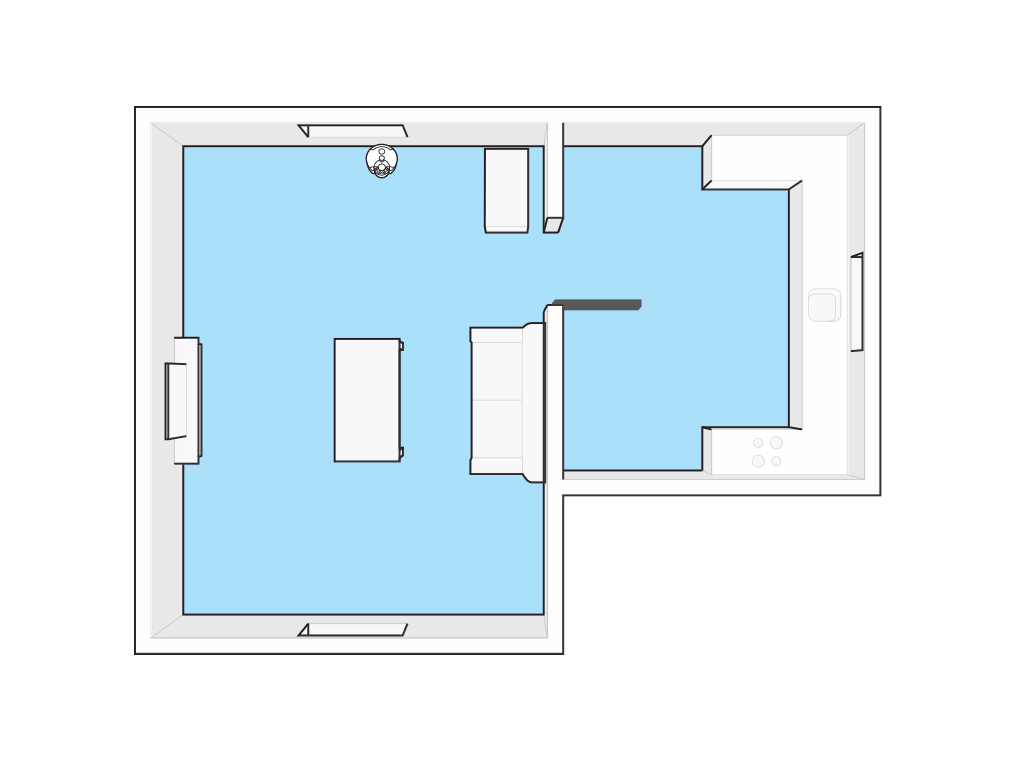
Nouvelle zone
Le robot a peut-être découvert une nouvelle zone ou une zone précédemment bloquée, qui n’a pas encore été cartographiée. Les cartes existantes et les nouvelles cartes qui ne comprennent pas cette zone doivent être supprimées.
Si vous souhaitez ajouter une zone pour ce nouvel espace pour un prochain nettoyage, veuillez lui assigner un emplacement.
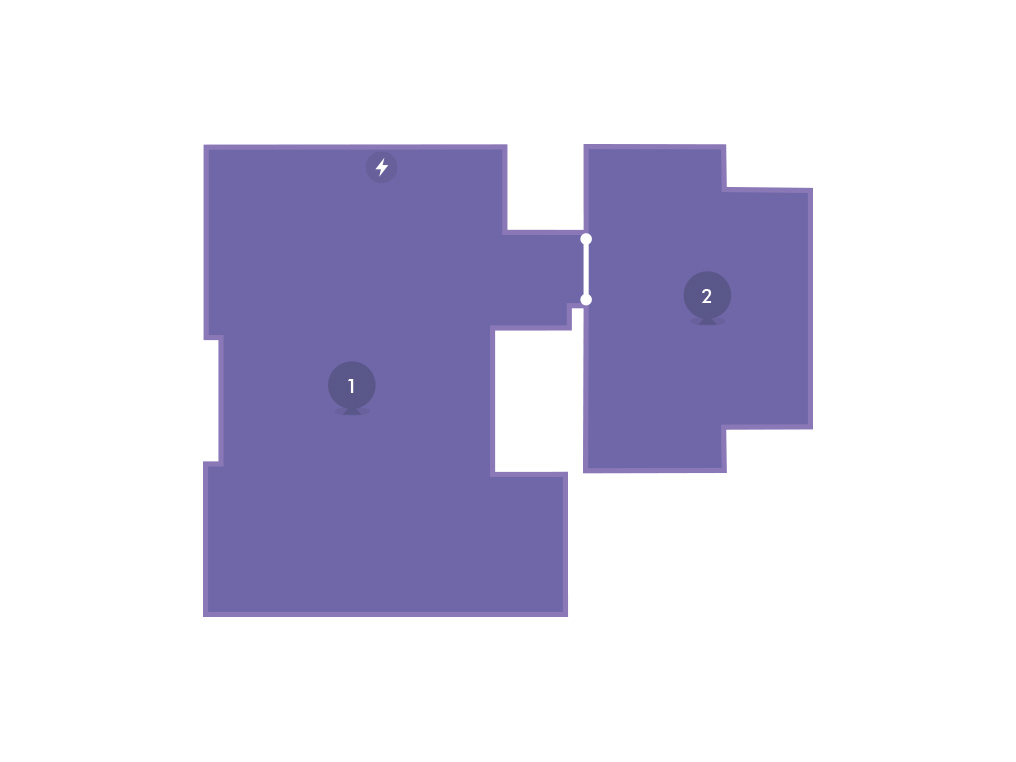
Veuillez sélectionner l’option appropriée
Humide ou moisi
L’appareil dégage une odeur d’humidité ou de moisi lorsque la poussière récupérée dans le cyclone entre en contact avec de l’eau.
Ce contact n’est pas forcément direct : si vous aspirez par exemple des poils d’animaux légèrement humides, cette humidité se mélange avec la poussière du cyclone et génère une odeur désagréable.
Ce problème peut également survenir si le filtre n’est pas suffisamment sec lorsqu'il est réinstallé dans l’appareil.
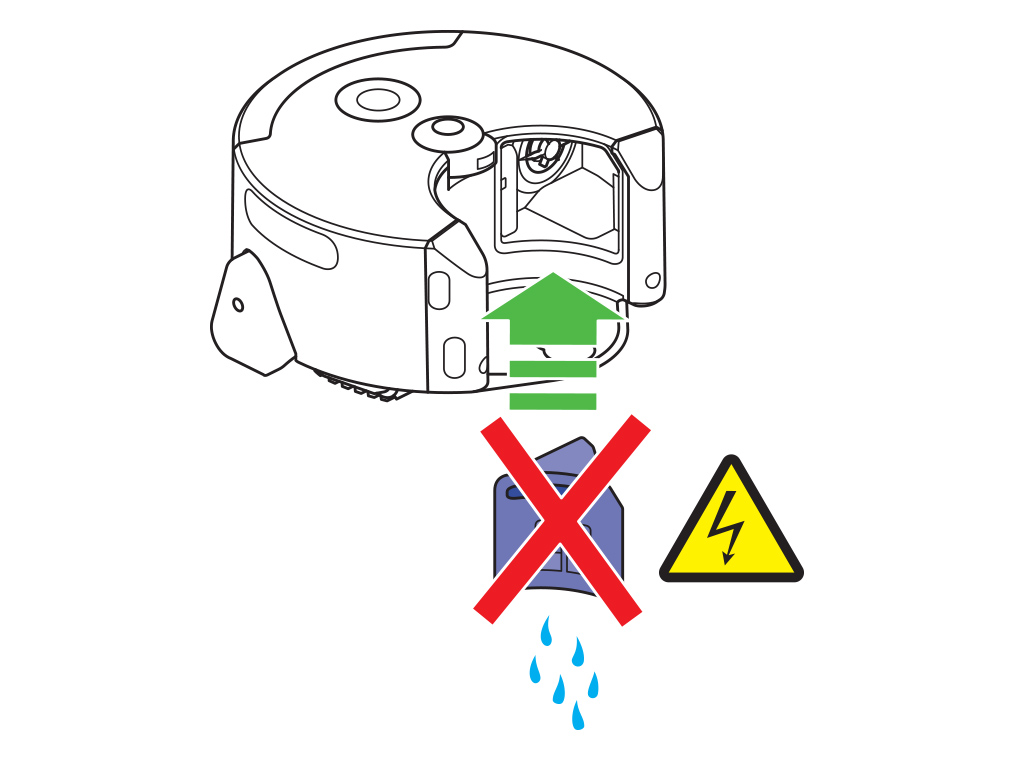
Seuls les filtres peuvent être nettoyés, le collecteur peut uniquement être lavé avec un chiffon humide. Toutes les parties doivent être complètement sèches avant d’être réinstallées dans l’appareil.
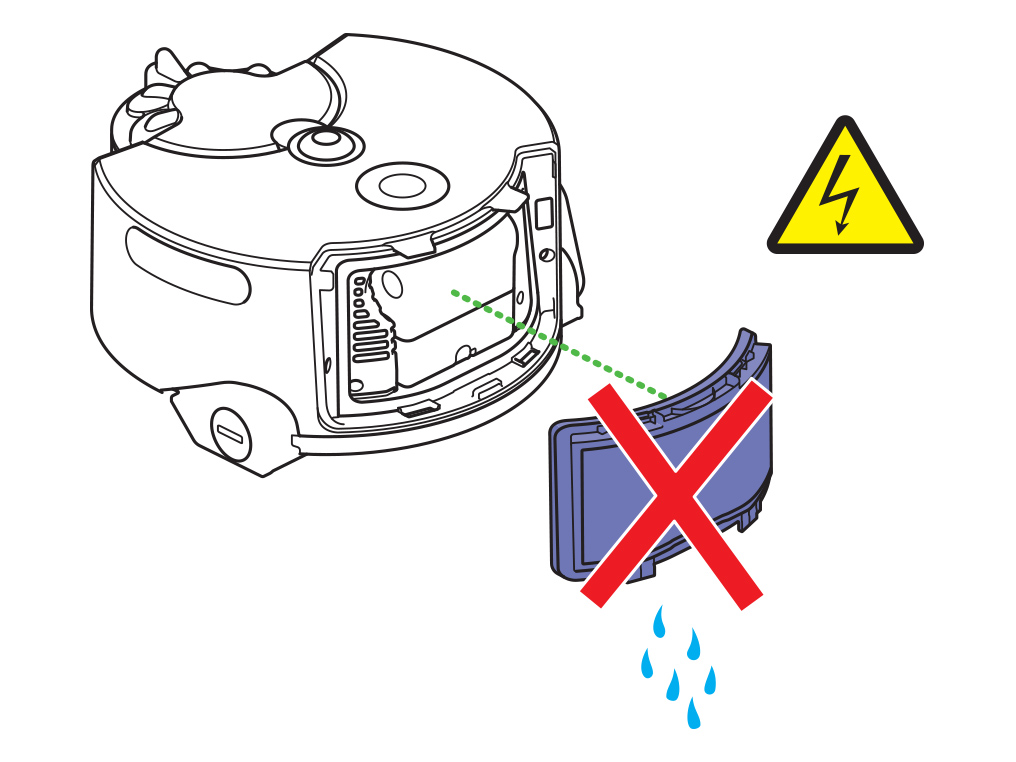
Effectuer des vérifications
En cas d’une utilisation normale, toute odeur désagréable peut uniquement être causée par quelque chose que l’appareil a récupéré. Nous conseillons de vérifier que l'appareil n’a pas d’obstructions et de laver les filtres.
Si vous êtes en mesure d’identifier la partie de l’appareil d’où provient l’odeur, le remplacement de cette partie peut résoudre le problème.
Veuillez sélectionner l’option appropriée
Retirer une obstruction - Vidéo
Veuillez suivre les étapes de la vidéo.
Recherchez plutôt la version texte du guide étape par étape, sous "Cela a-t-il résolu le problème?"
Cela a-t-il permis de résoudre le problème ?
Appuyez sur le bouton de libération du cyclone et retirez l’unité de cyclone. Vérifiez qu’il n’y a pas d’obstructions dans l’unité de cyclone et l’entrée.
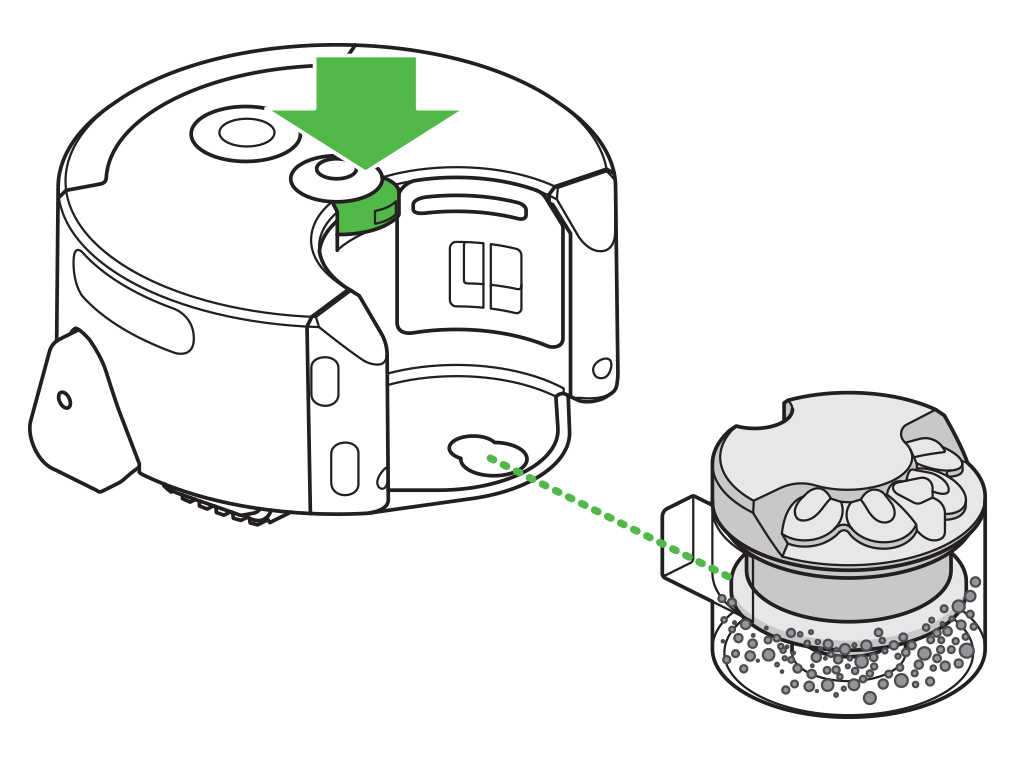
Si le collecteur transparent est rempli, retirez délicatement le cyclone du collecteur transparent et videz le contenu dans votre poubelle domestique.
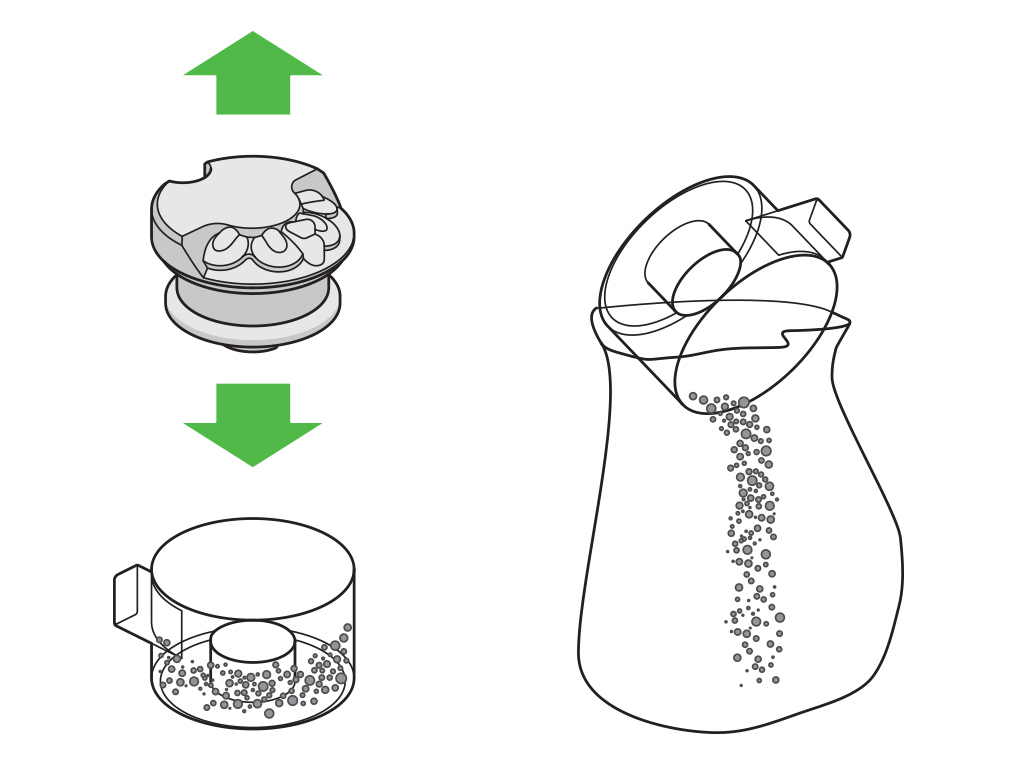
Appuyez sur le bouton de libération du filtre et faites coulisser le couvercle du filtre vers le haut.
Vérifiez qu'il n’y a pas d’obstruction sur les deux filtres.
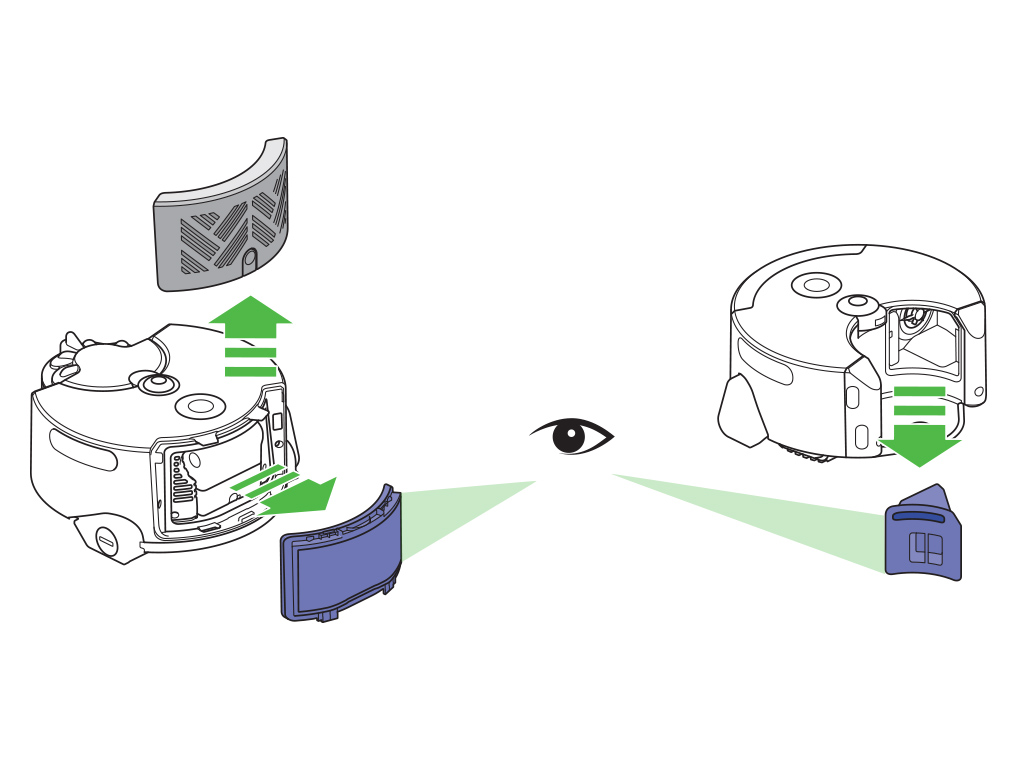
Placez délicatement votre robot à l’envers sur une surface douce.
Ceci permettra d'éviter d’endommager la caméra et les capteurs.
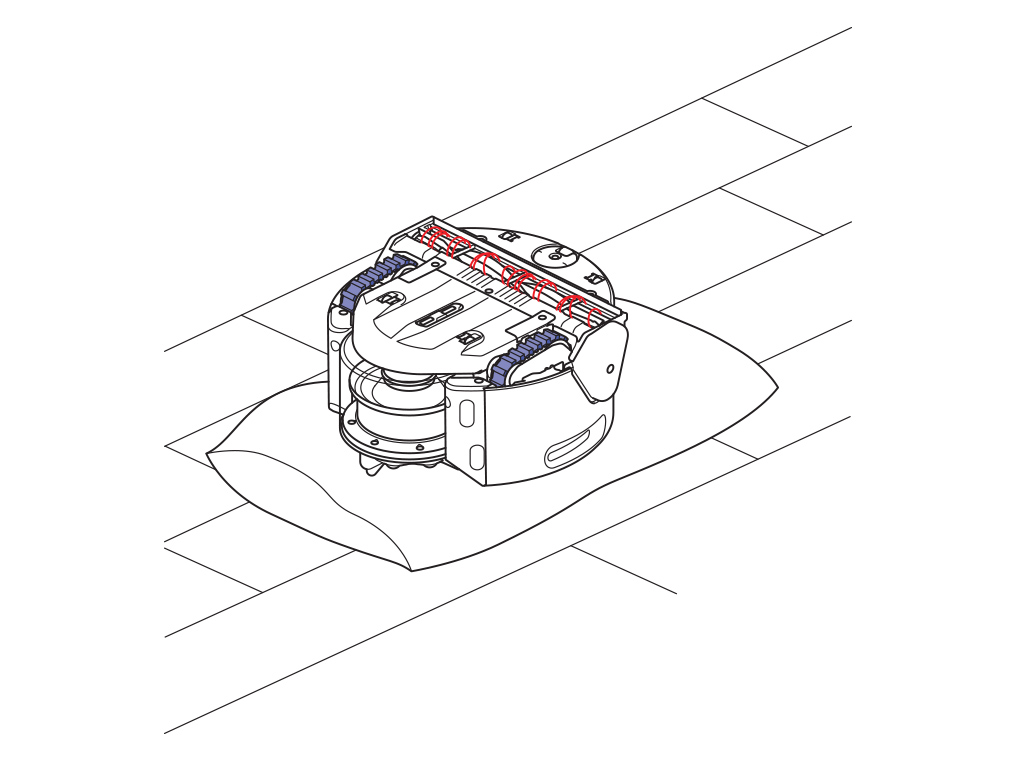
Utilisez une pièce pour faire tourner l’embout de la barre de brosse dans le sens antihoraire et retirez la barre de brosse.
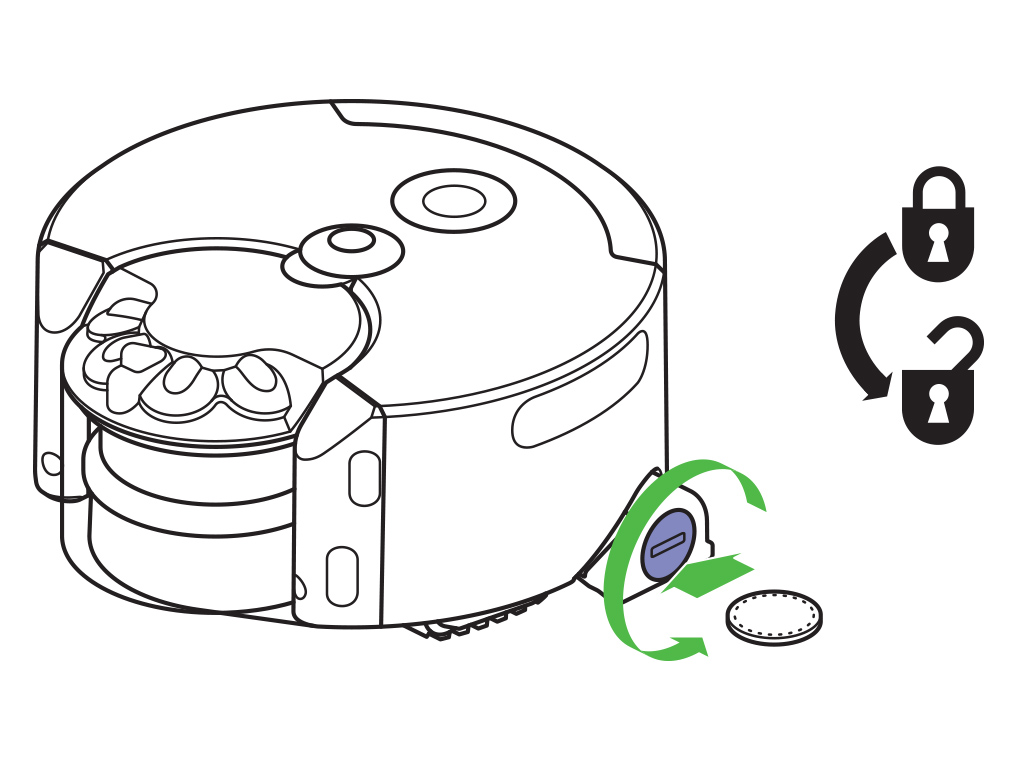
Enlevez les cheveux, les saletés et les déchets à la main.
Retirez tous les déchets des conduits d’air en dessous de la barre de brosse.
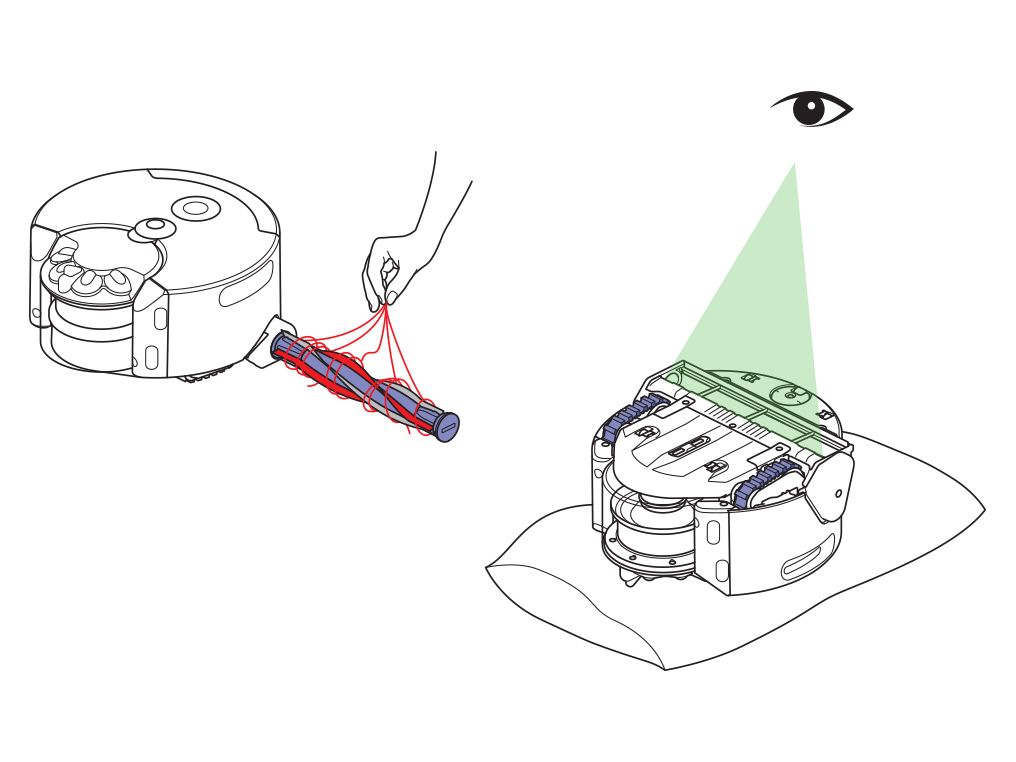
Replacez la barre de brosse. En utilisant une nouvelle fois la pièce, tournez l’embout de la barre de brosse dans le sens horaire pour verrouiller.
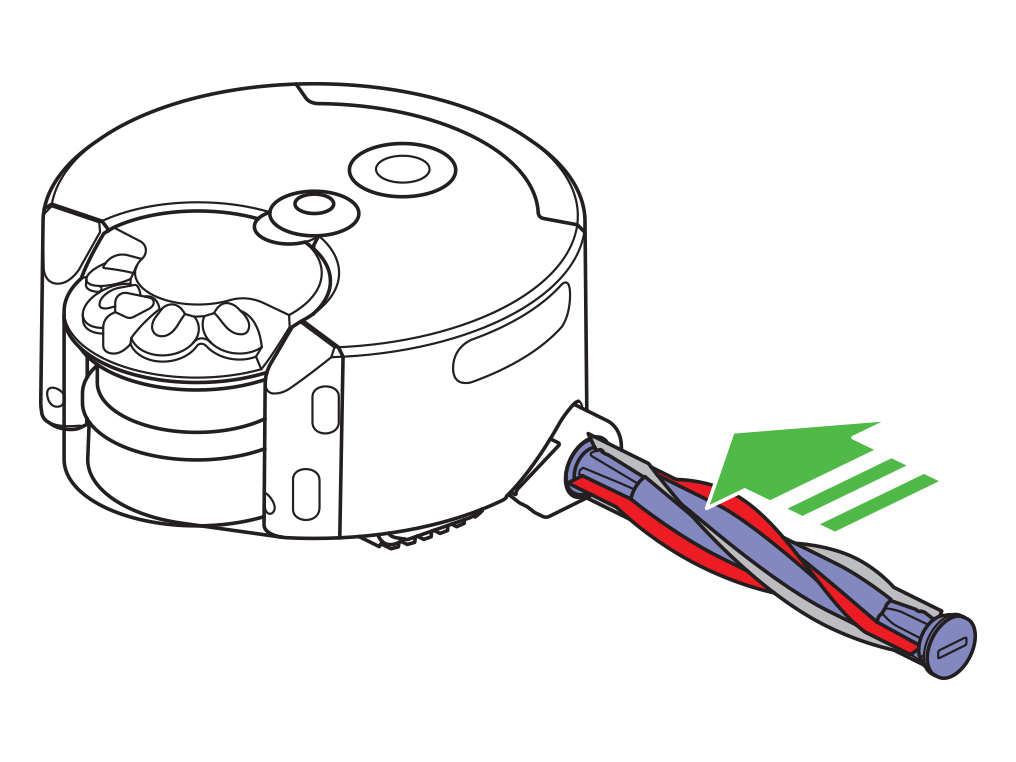
Nettoyage des filtres - Vidéo
Veuillez suivre les étapes de la vidéo.
Recherchez plutôt la version texte du guide étape par étape, sous "Cela a-t-il résolu le problème?"
Cela a-t-il permis de résoudre le problème ?
Il est conseillé de laver les deux filtres au moins une fois par mois en vue de garder la performance.
N’enlevez pas les filtres pendant un nettoyage. Assurez-vous que votre robot est éteint avant de suivre ces étapes.
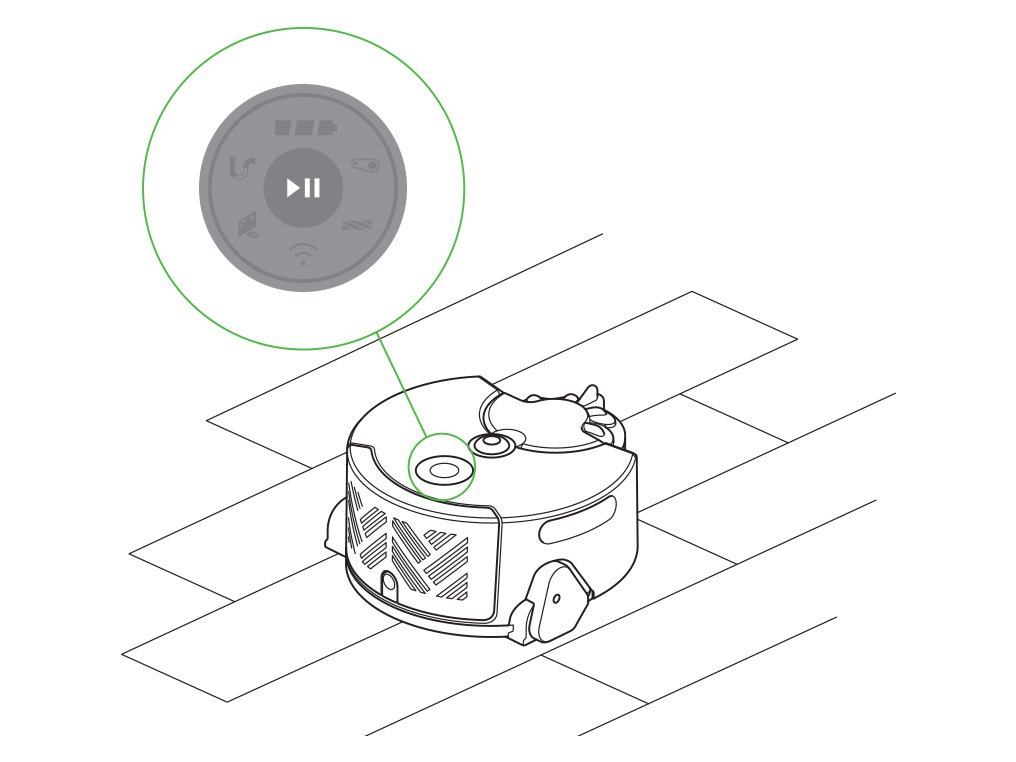
Appuyez sur le bouton de libération du cyclone et enlevez l’unité de cyclone.
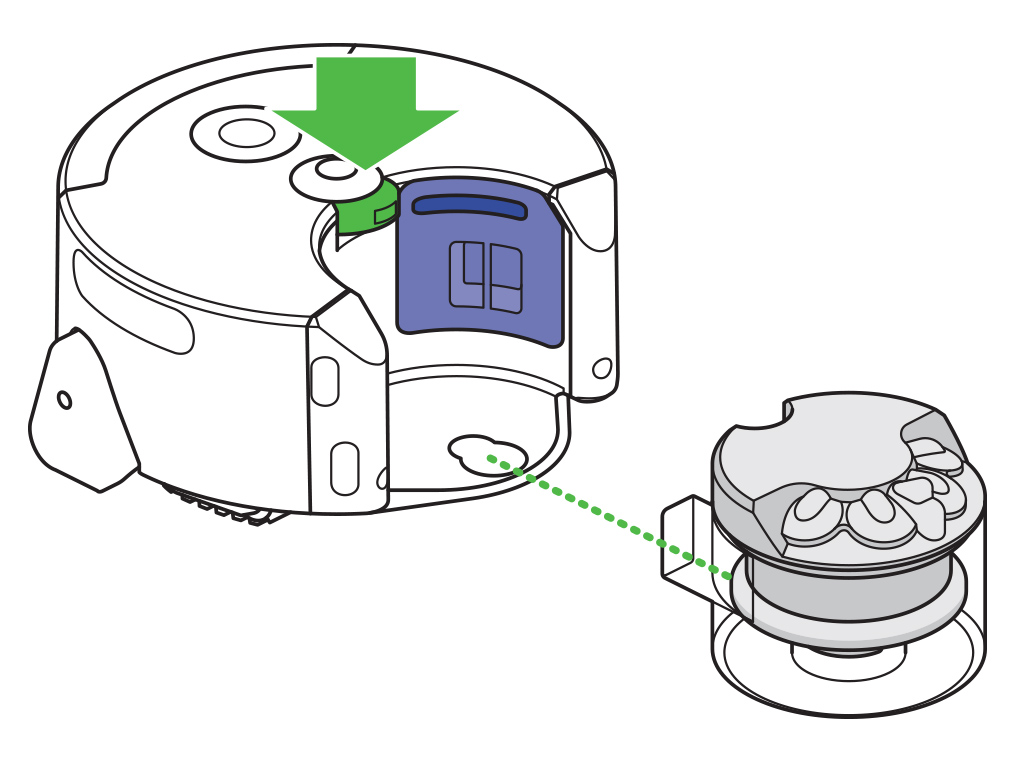
Retirez le filtre pré-moteur.
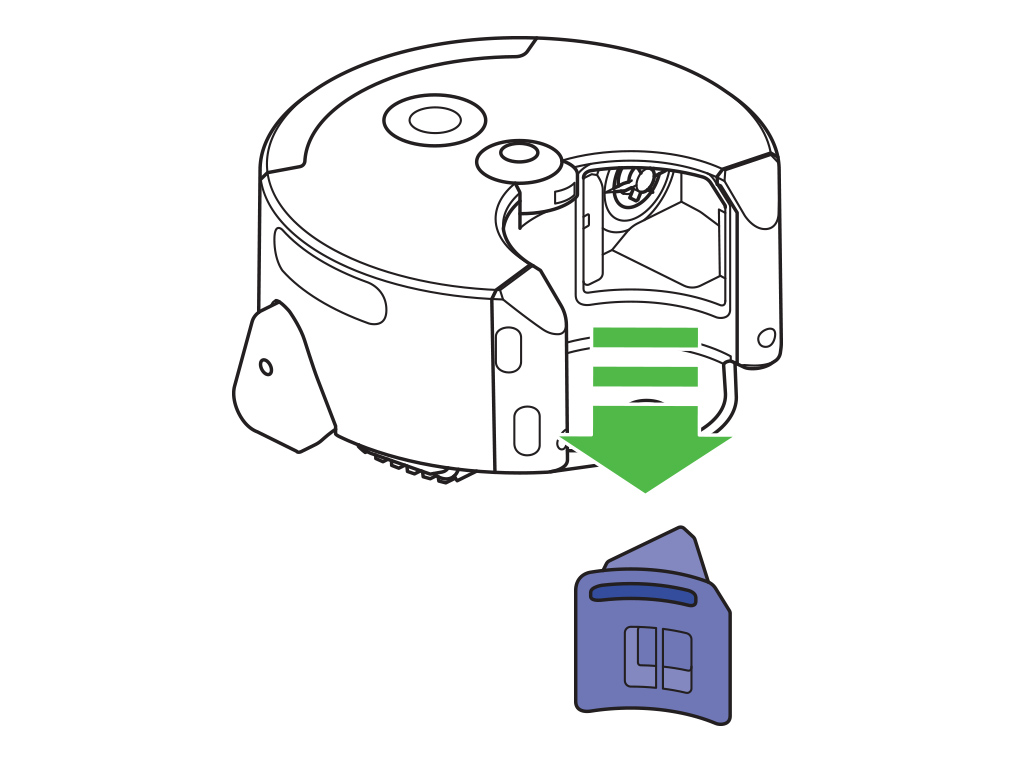
Pour retirer le post-filtre, appuyez sur le bouton de libération du filtre et faites coulisser le couvercle du filtre vers le haut.
Le post-filtre peut ensuite être retiré.
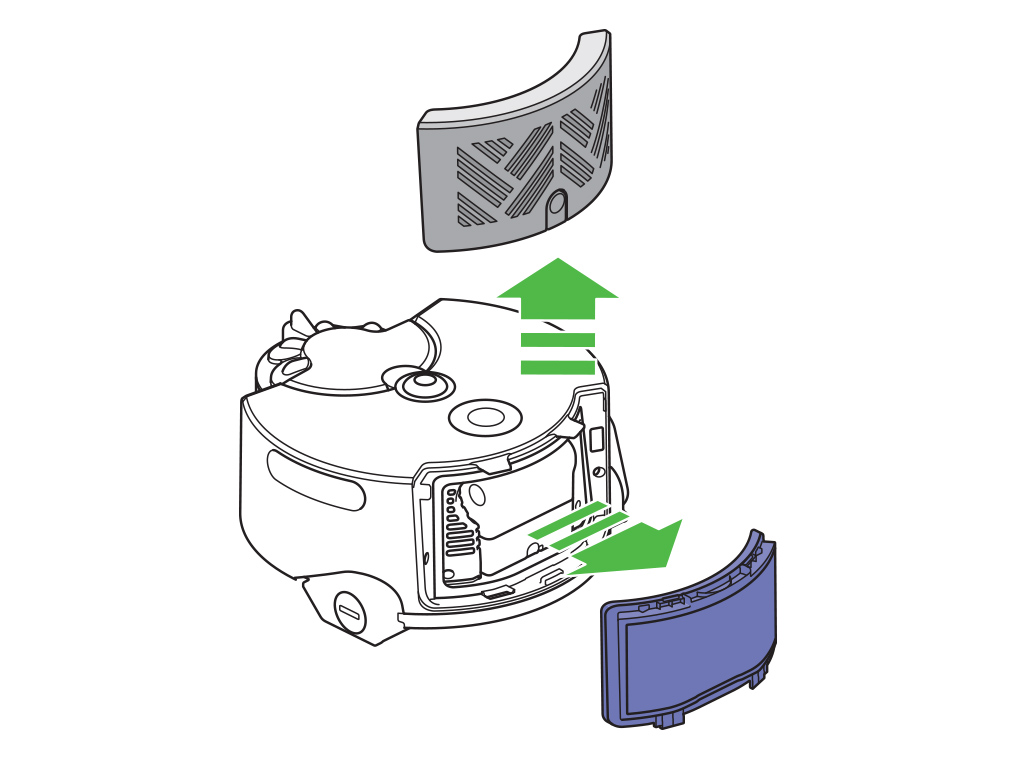
Nettoyez les deux filtres uniquement avec de l’eau froide. N’utilisez pas d’eau chaude ou de détergent.
Secouez les filtres pour enlever tout déchet ou eau excédentaire. Recommencez le cycle nettoyer/secouer jusqu’à ce que l’eau soit claire.
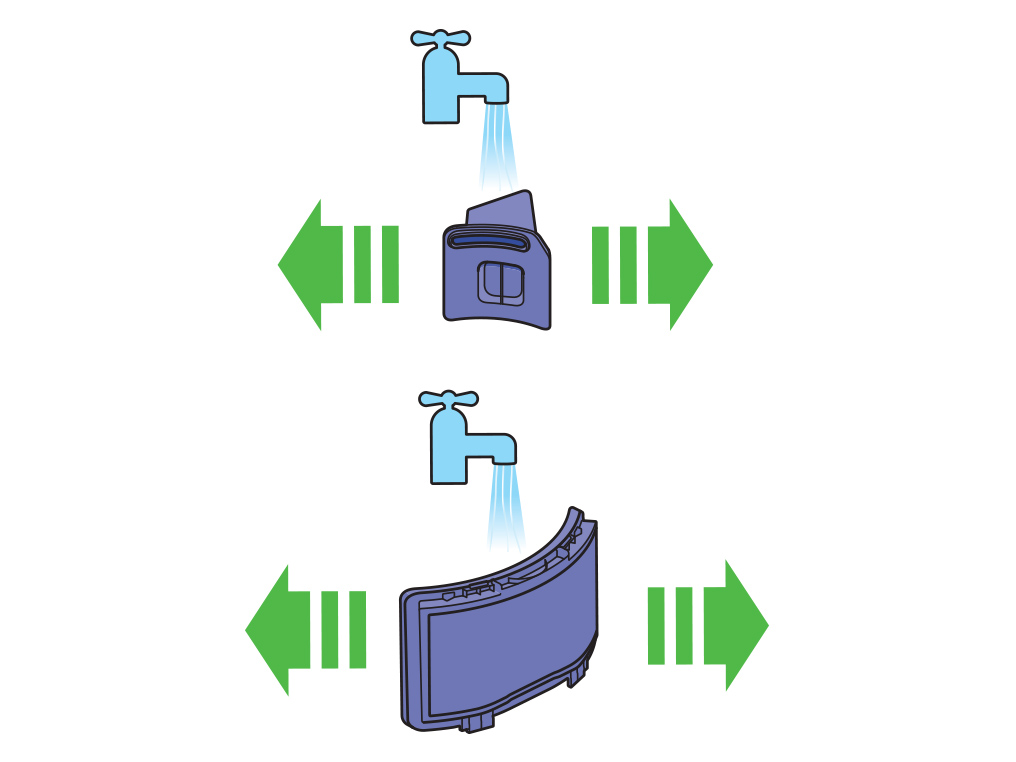
Laissez les deux filtres sécher complètement de manière naturelle (ils doivent être secs au toucher).
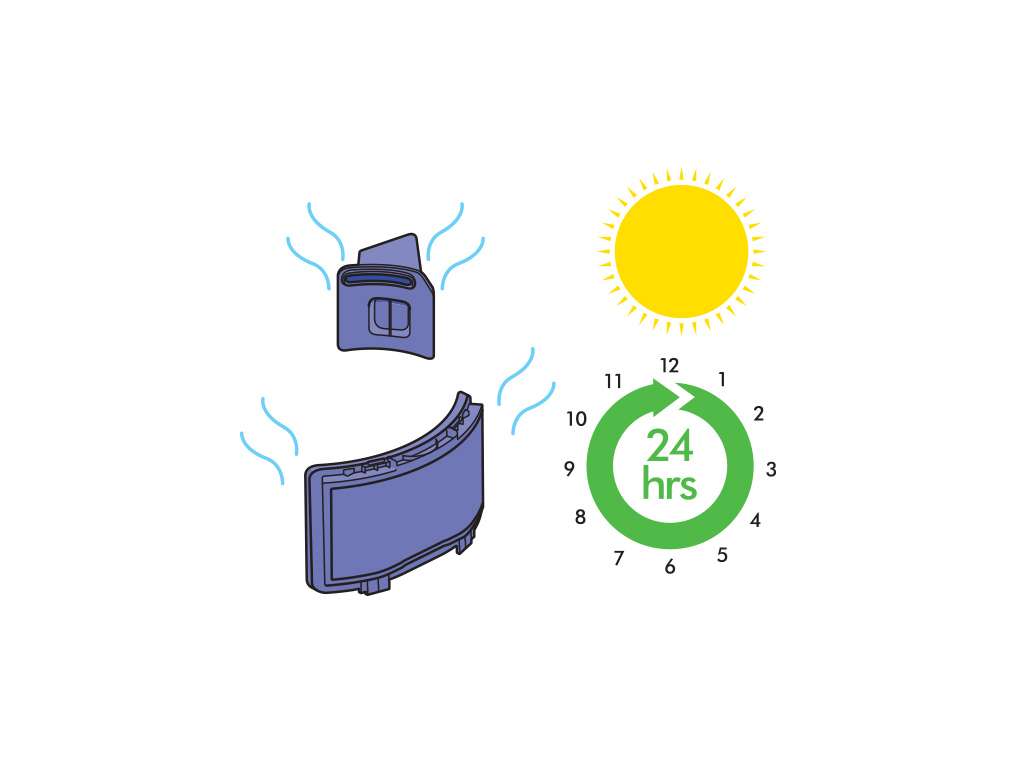
Pour remettre l’appareil en état, réassemblez le tout en ordre inverse.
Effectuer des vérifications
En cas d’une utilisation normale, toute odeur désagréable peut uniquement être causée par quelque chose que l’appareil a récupéré. Nous conseillons de vérifier que l'appareil n’a pas d’obstructions et de laver les filtres.
Si vous êtes en mesure d’identifier la partie de l’appareil d’où provient l’odeur, le remplacement de cette partie peut résoudre le problème.
Veuillez sélectionner l’option appropriée
Modes de puissance
Le bruit du moteur peut varier en fonction du mode de puissance sélectionné.
Si votre robot se déplace entre les zones, l'intensité du moteur peut varier si la zone a été configurée avec un mode de puissance différent.
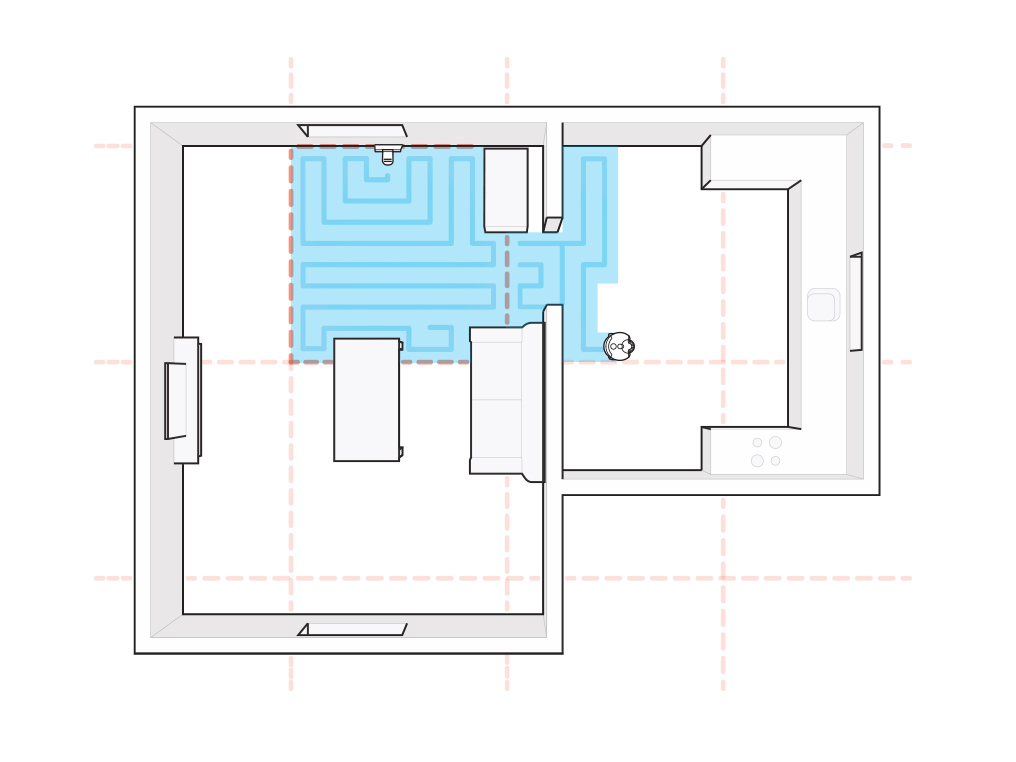
Sifflement aigu
Un bruit de sifflement est probablement causé par une obstruction dans les conduits d'air de l'appareil ou par un trou dans les joints des conduits d'air.
Vérifiez l’absence d’obstructions
Appuyez sur le bouton de libération du cyclone et retirez l’unité de cyclone. Vérifiez qu’il n’y a pas d’obstructions dans l’unité de cyclone et l’entrée.
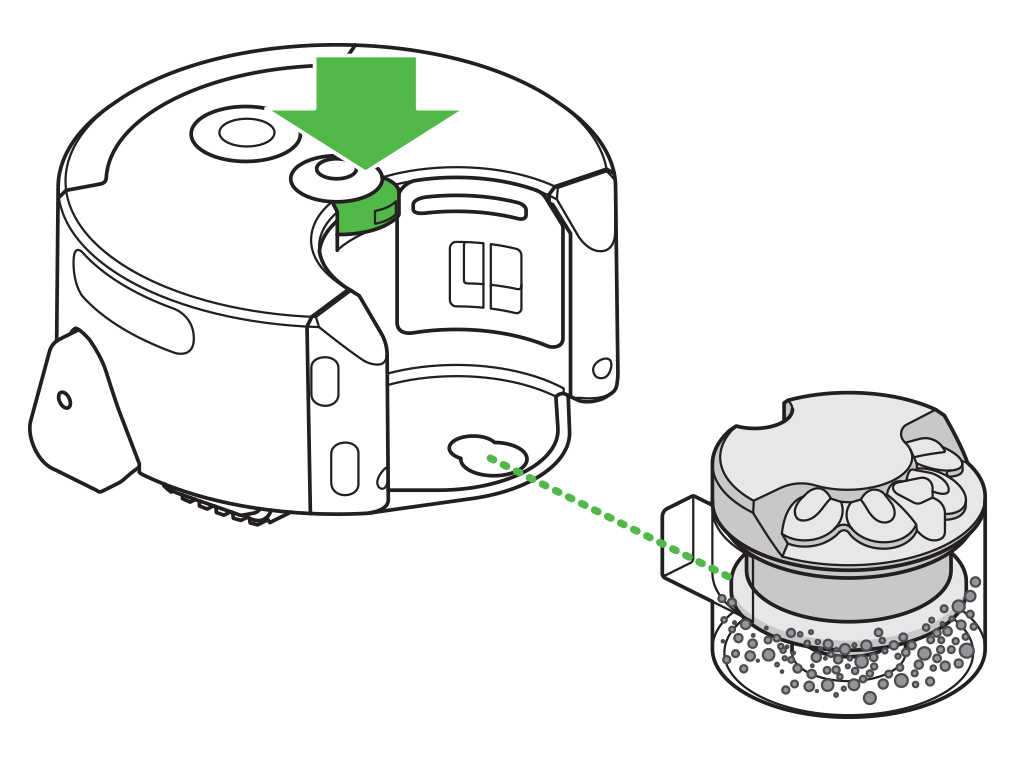
Appuyez sur le bouton de libération du filtre et faites coulisser le couvercle du filtre vers le haut.
Vérifiez qu'il n’y a pas d’obstruction sur les deux filtres.
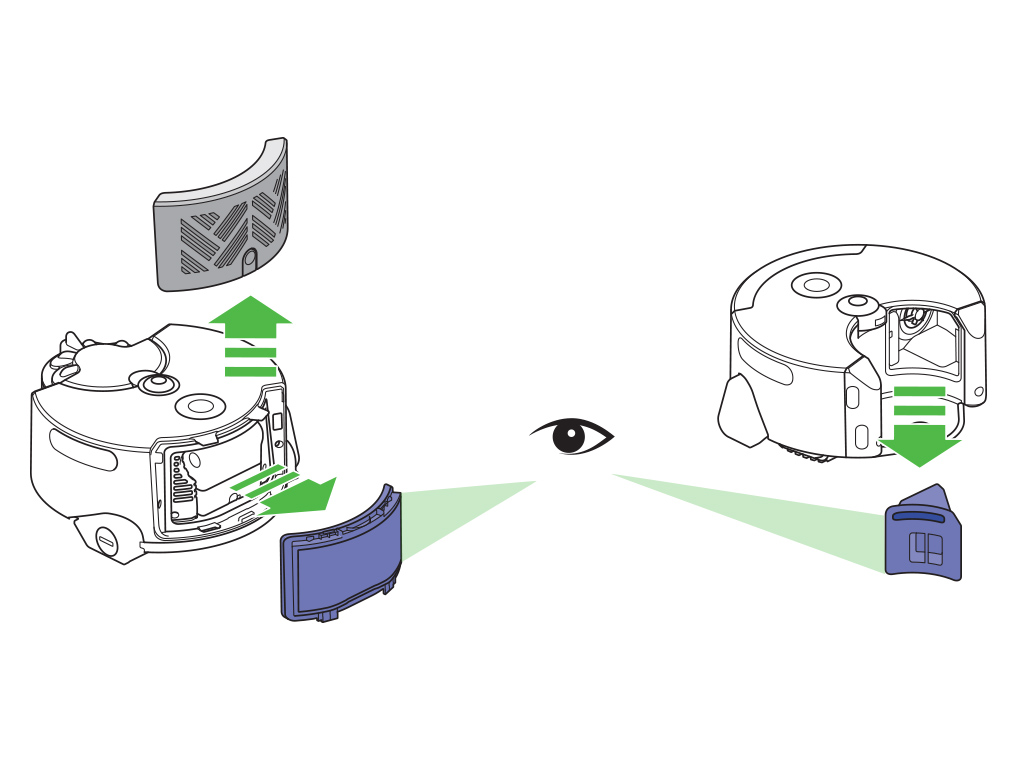
Placez délicatement votre robot à l’envers sur une surface douce.
Ceci permettra d'éviter d’endommager la caméra et les capteurs.
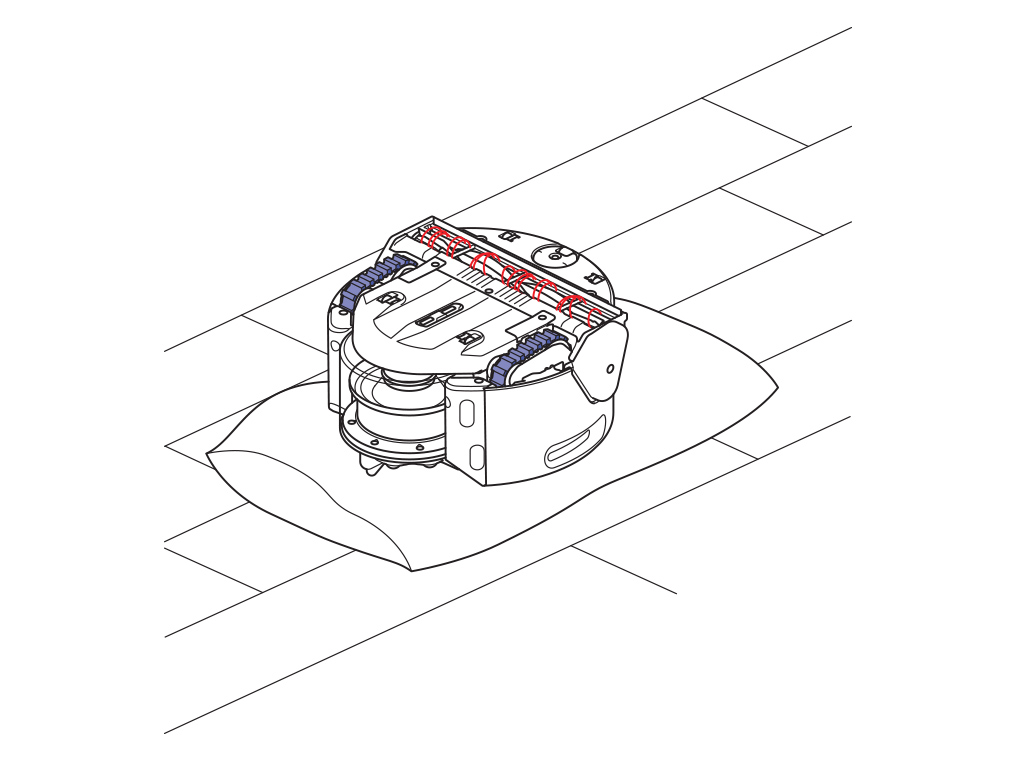
Utilisez une pièce pour faire tourner la fermeture de la barre de brosse dans le sens antihoraire et retirez la barre de brosse.
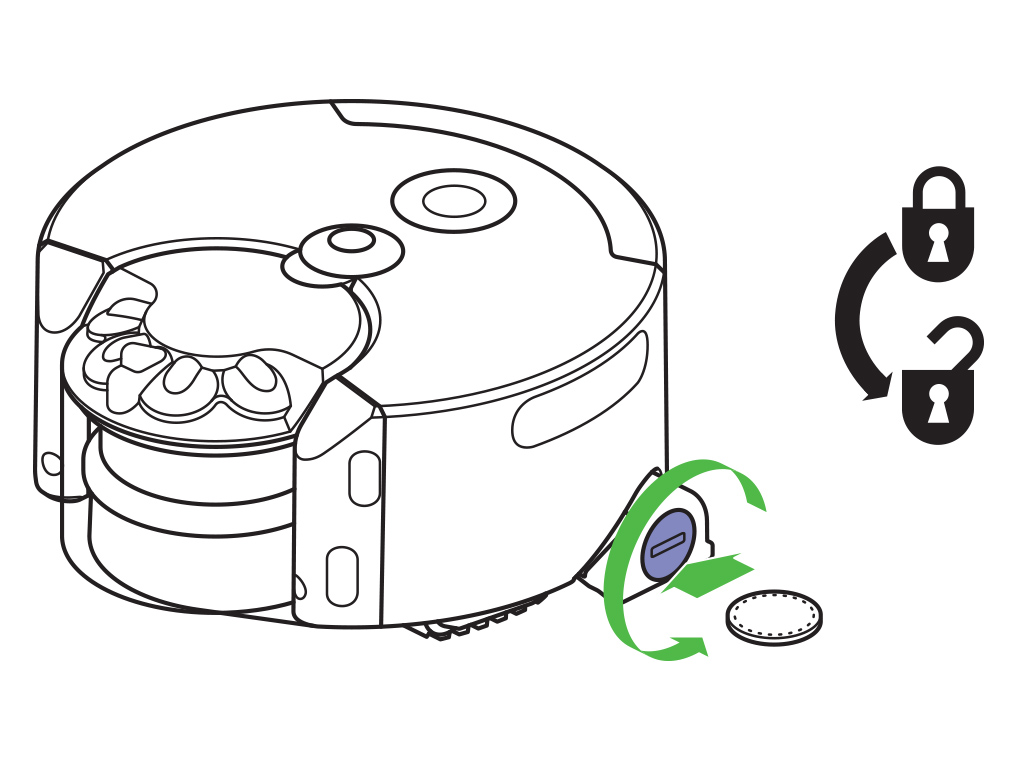
Enlevez les cheveux, les saletés et les déchets à la main.
Retirez tous les déchets des conduits d’air en dessous de la barre de brosse.
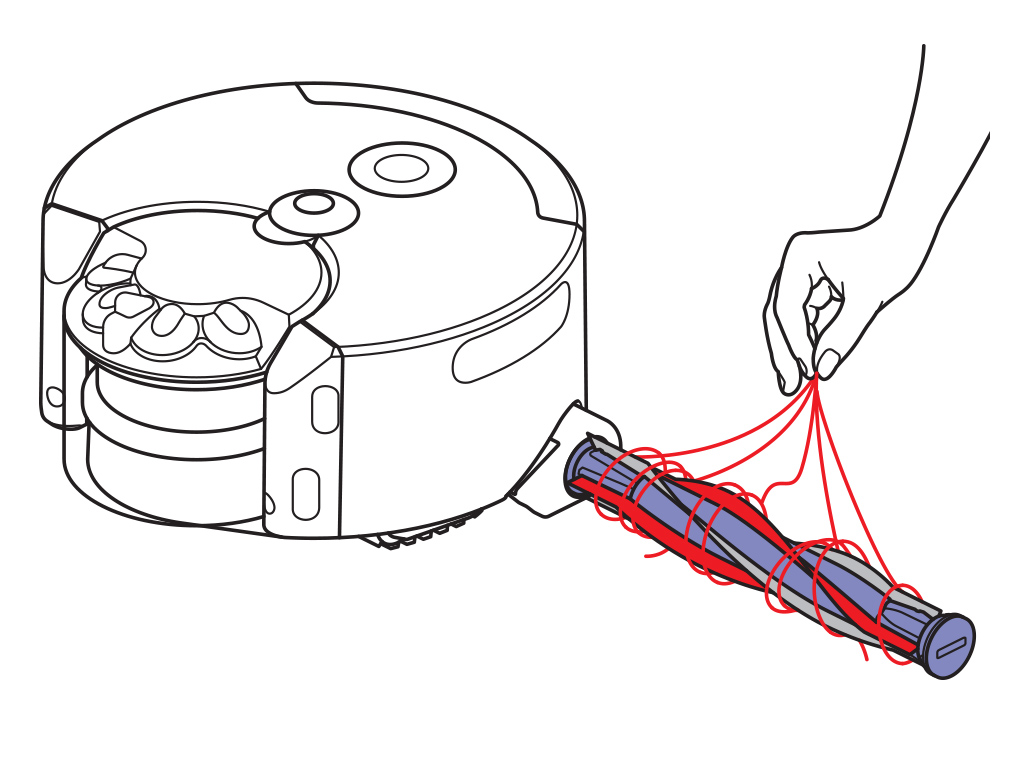
Replacez la barre de brosse. En utilisant une nouvelle fois la pièce, tournez l’embout de la barre de brosse dans le sens horaire pour verrouiller.
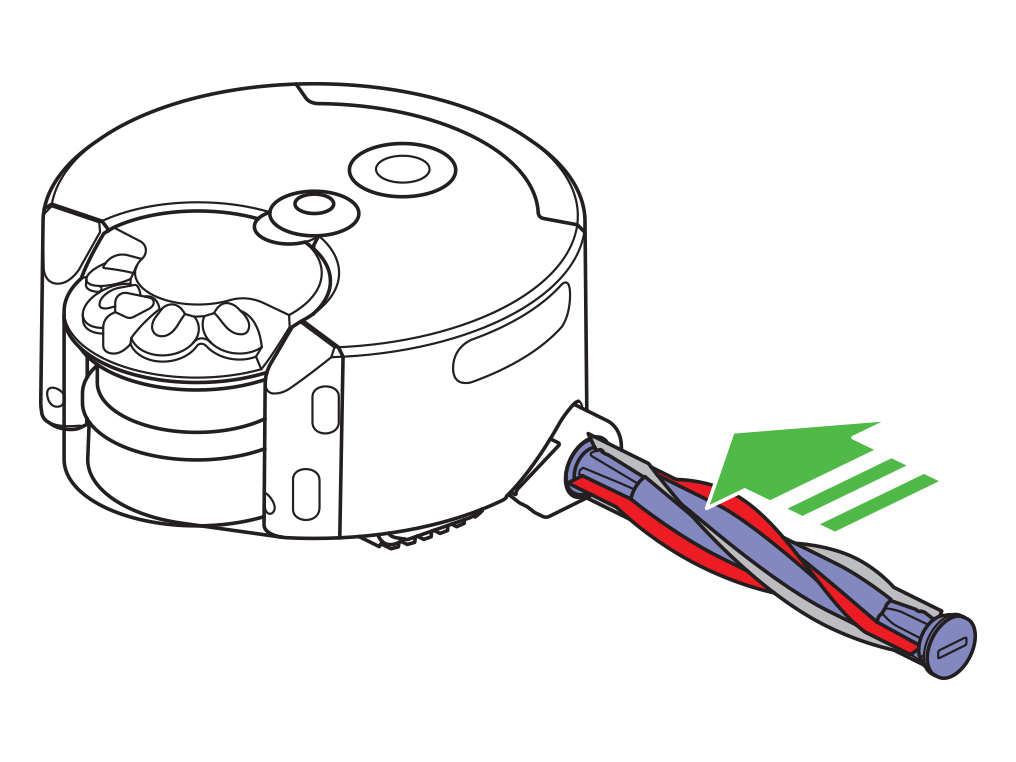
Réassemblez votre robot et remettez-le au sol au même endroit.
Appuyez sur le bouton pause pour relancer le nettoyage.

Cela a-t-il permis de résoudre le problème ?
Vérifier les chenilles
Appuyez d'abord sur le bouton d'alimentation pour mettre l’appareil en pause.

Placez délicatement votre robot à l’envers sur une surface douce.
Ceci permettra d'éviter d’endommager la caméra et les capteurs.
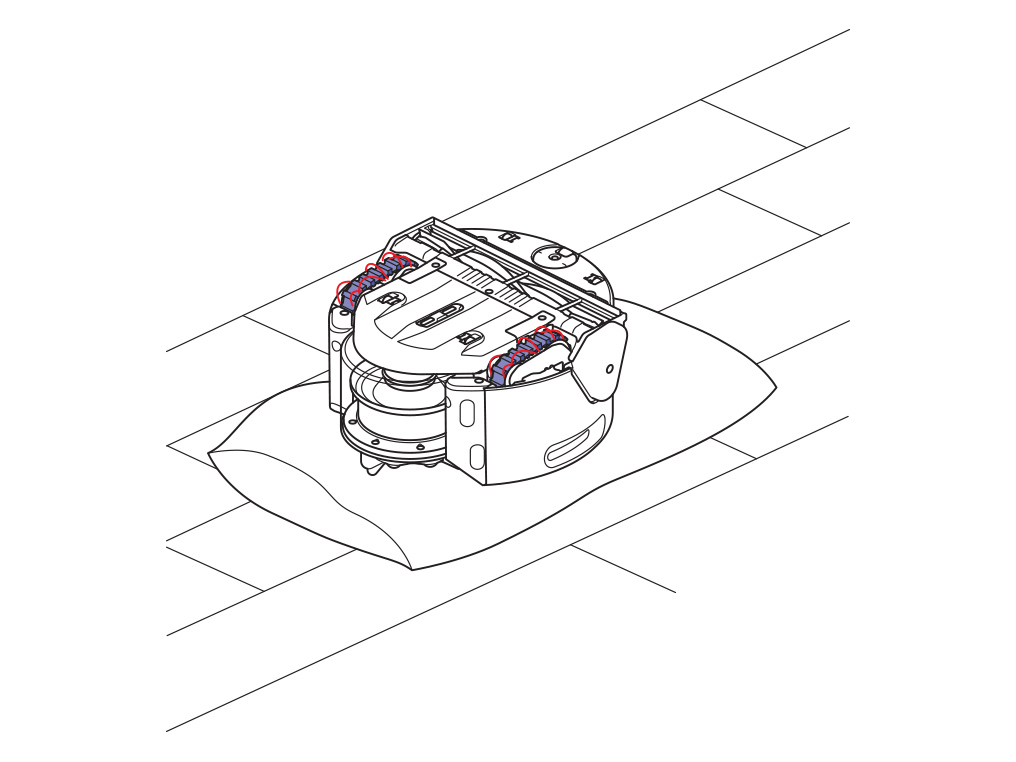
Vérifiez les chenilles et enlevez les cheveux, les saletés ou les déchets à la main.
Continuez à faire tourner les chenilles jusqu’à ce que tous les déchets aient été retirés.
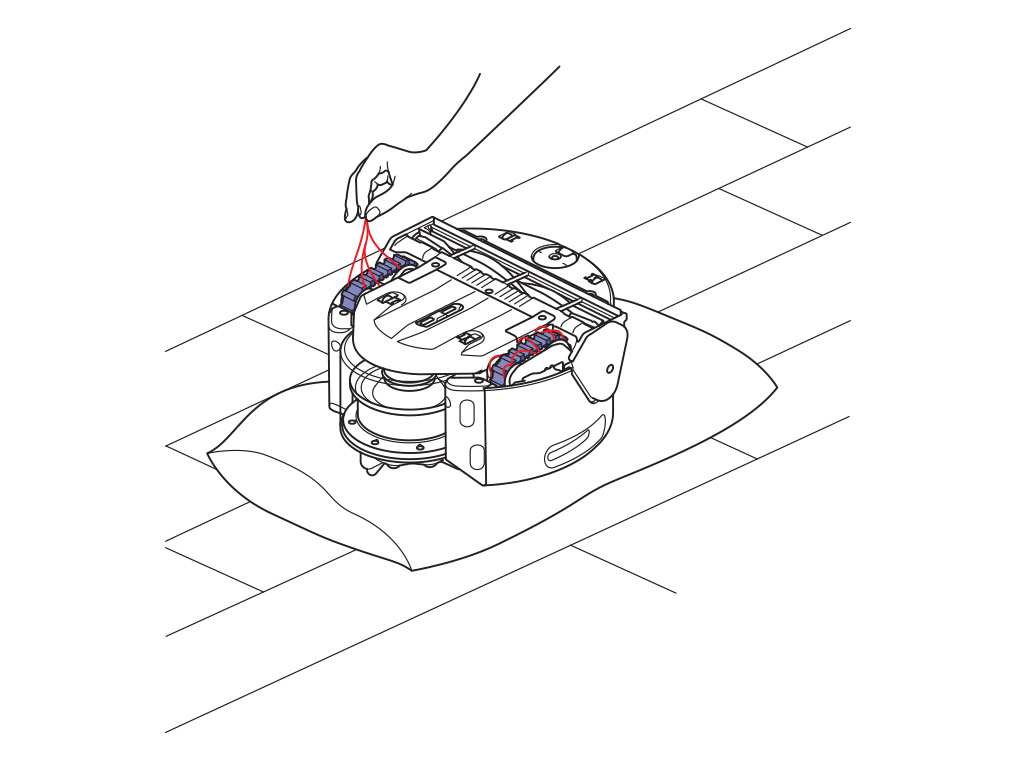
Utilisez un tournevis Philips pour libérer les chenilles.
Retirez tous les déchets qui se trouvent sous les chenilles.
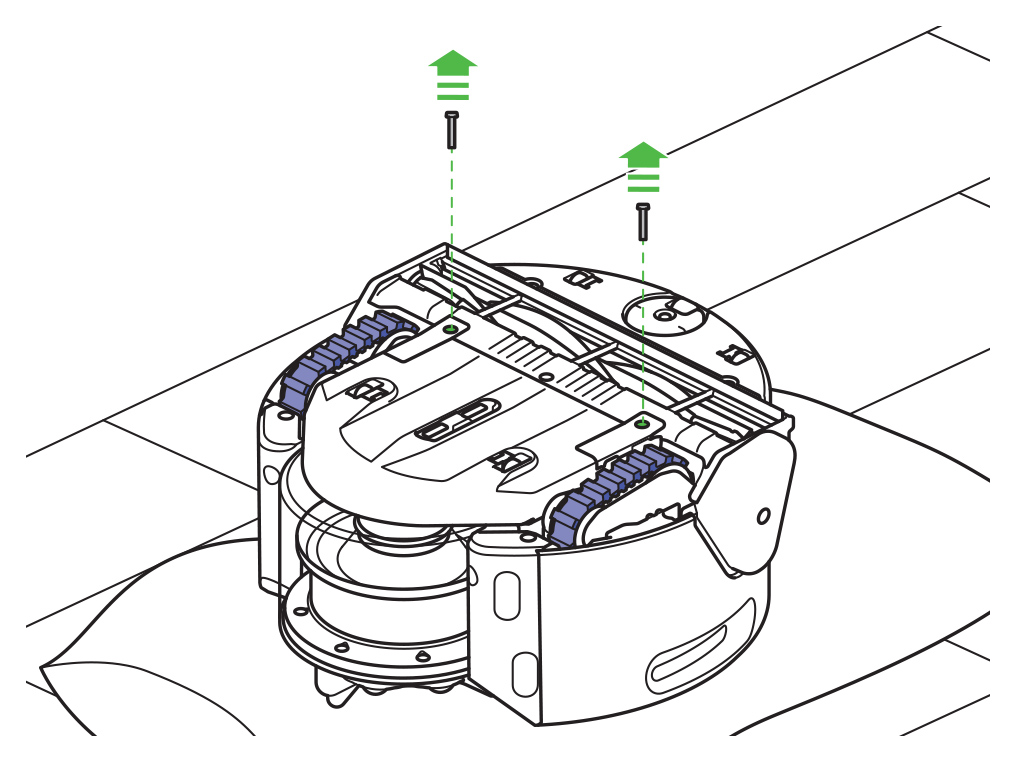
Gardez les chenilles en position, remettez les couvercles en place et verrouillez avec les vis.
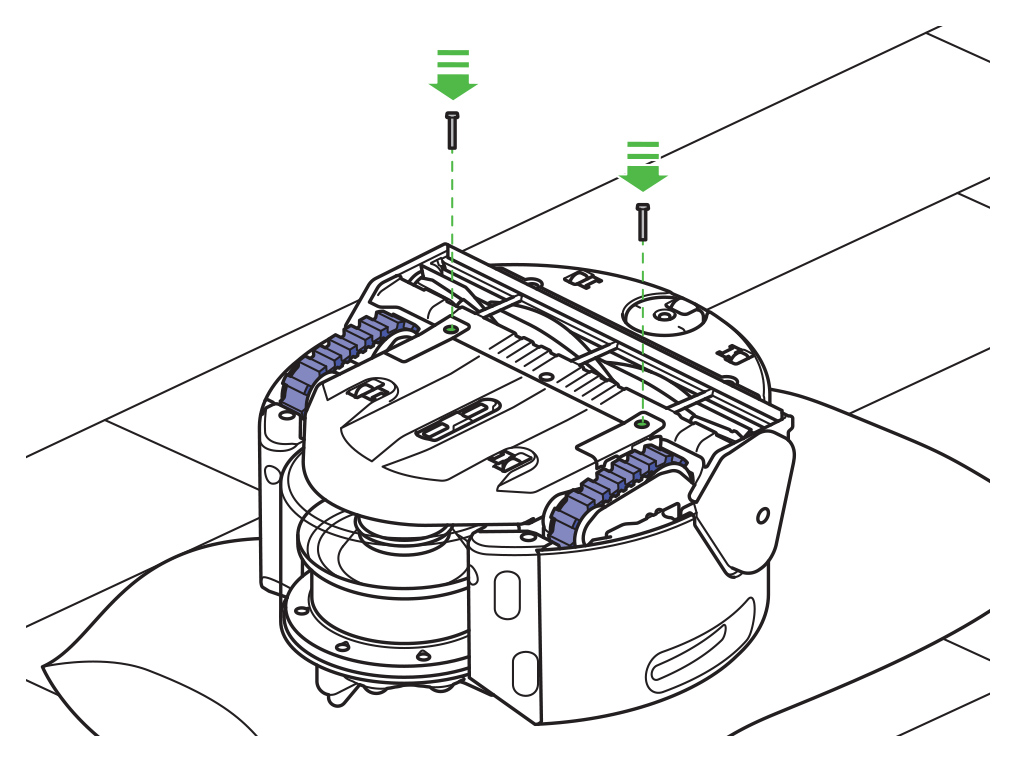
Remettez votre robot sur le sol au même endroit.
Appuyez sur le bouton pause pour relancer le nettoyage.

Veuillez sélectionner l’option appropriée
Chaud au toucher
La plupart des aspirateurs Dyson disposent d’un système de sécurité intégré qui arrête l’appareil lorsqu’il commence à surchauffer. Cette surchauffe survient généralement lorsque les filtres requièrent un nettoyage ou lorsque votre appareil est bloqué.
Si votre appareil continue de surchauffer, évitez de l’utiliser jusqu’à ce qu’il soit suffisamment refroidi, puis effectuez les contrôles de performance.
Échec du retour
Si votre robot n’affiche aucun voyant, il est probable qu’il n’a pas été en mesure de retourner à la station d'accueil pour se recharger et qu’il s’est éteint lorsque la batterie est devenue faible.
Cette situation peut être causée par une association de votre robot qui s’est perdu, d’un changement d’éclairage ambiant, d'un besoin des capteurs d’être nettoyés ou d'une mauvaise préparation de la pièce. Chacune de ces causes doit être vérifiée.
L’emplacement de la station d'accueil doit peut-être également être reconsidérée.
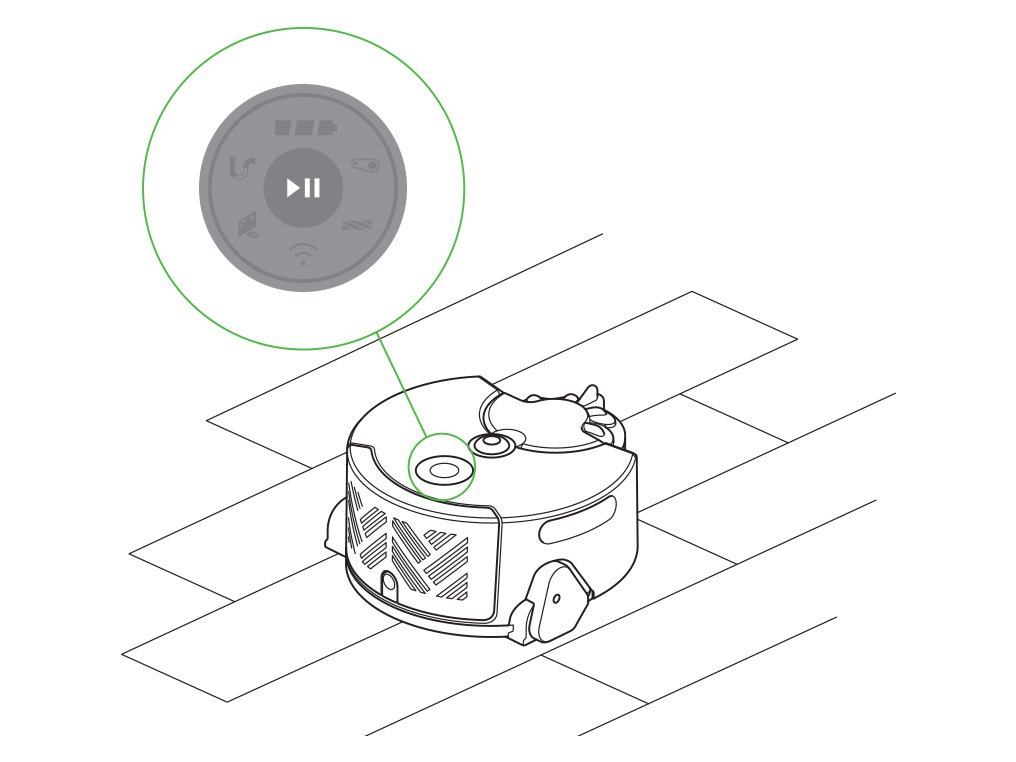
Lumière ambiante
Votre robot compensera un faible éclairage avec ses lumières LED pour éclairer certaines zones sombres de manière sélective. Il n’est pas conçu pour fonctionner dans le noir complet.
Assurez-vous que votre robot dispose de l’éclairage suffisant pour se déplacer pendant la durée du nettoyage.
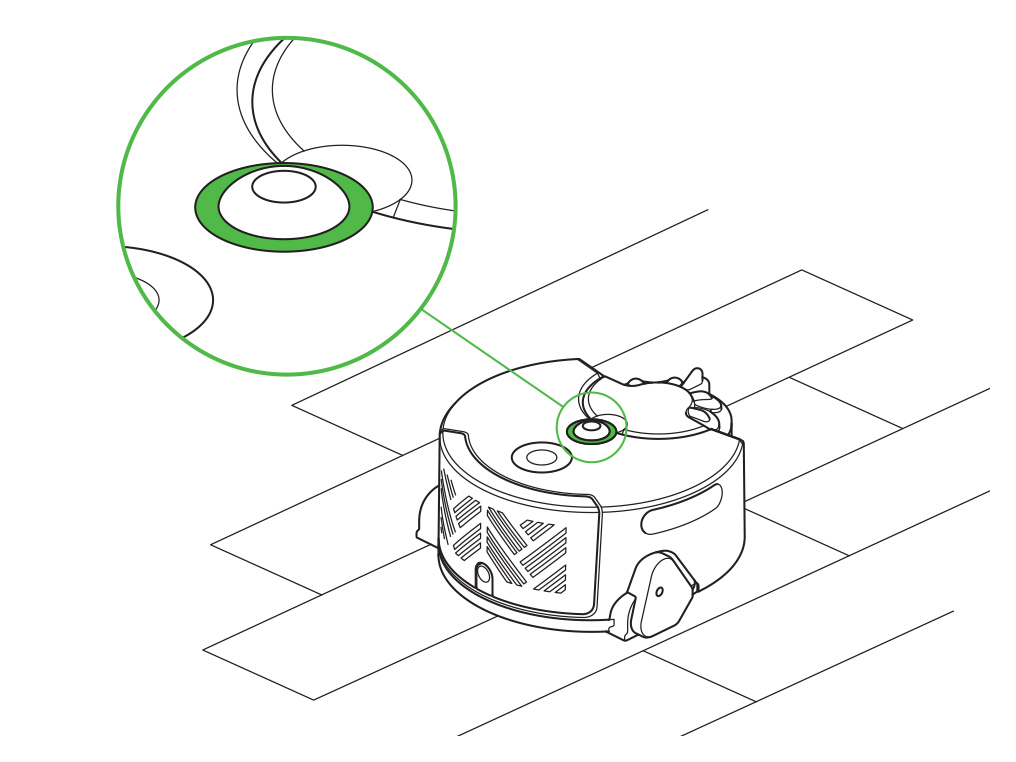
Nettoyage des capteurs
Vous devriez vérifier qu’il n’y ait pas de saletés, de poussière, de traces de doigts et de taches sur tous les couvercles des capteurs et sur la caméra de navigation à chaque fois que votre robot effectue un nettoyage.
Essuyez les couvercles des capteurs et la caméra de navigation avec un chiffon en microfibre doux et sec pour les nettoyer.
N’utilisez pas de produits de nettoyage, de liquides ou de sprays de tout type.
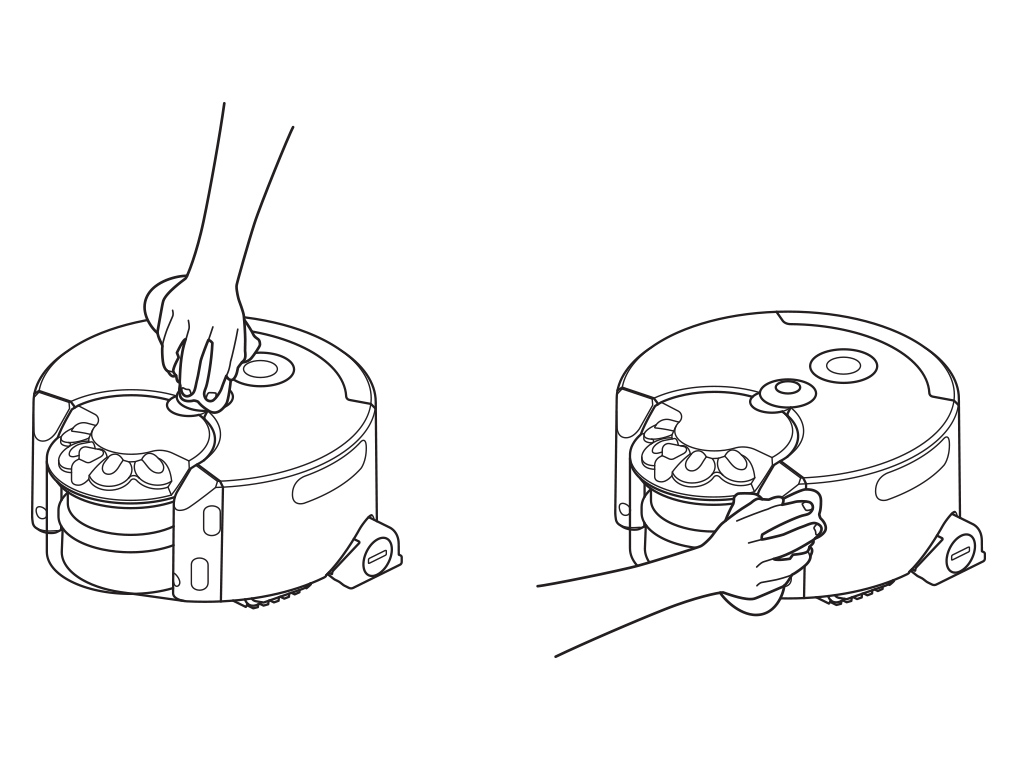
Préparer votre maison
À chaque fois que vous commencez un nettoyage, nous vous recommandons de :
- Enlever les tapis fins ou les éléments non fixés que votre robot pourrait aspirer.
- Ranger les obstacles comme des lacets de chaussure ou des câbles fins qui pourraient rester bloqués dans la barre de brosse.
- Nettoyer toute tache de liquide et ranger tout objet tranchant susceptible d’endommager votre robot.
- Assurez-vous qu’'aucun élément comme des sacs ou des chaussures ne se trouve à moins de 10 cm de toute différence de niveau dans la pièce.
- Assurez-vous que l’éclairage est suffisant dans toutes les zones - y compris celles déjà propres - pendant toute la durée du nettoyage.

Emplacement de la station d’accueil
Sélectionnez un emplacement où votre station d'accueil se trouvera au moins à 50 cm de rayon de tout autre objet. Ceci est également valable pour l’espace situé au-dessus de la station d'accueil de votre robot.
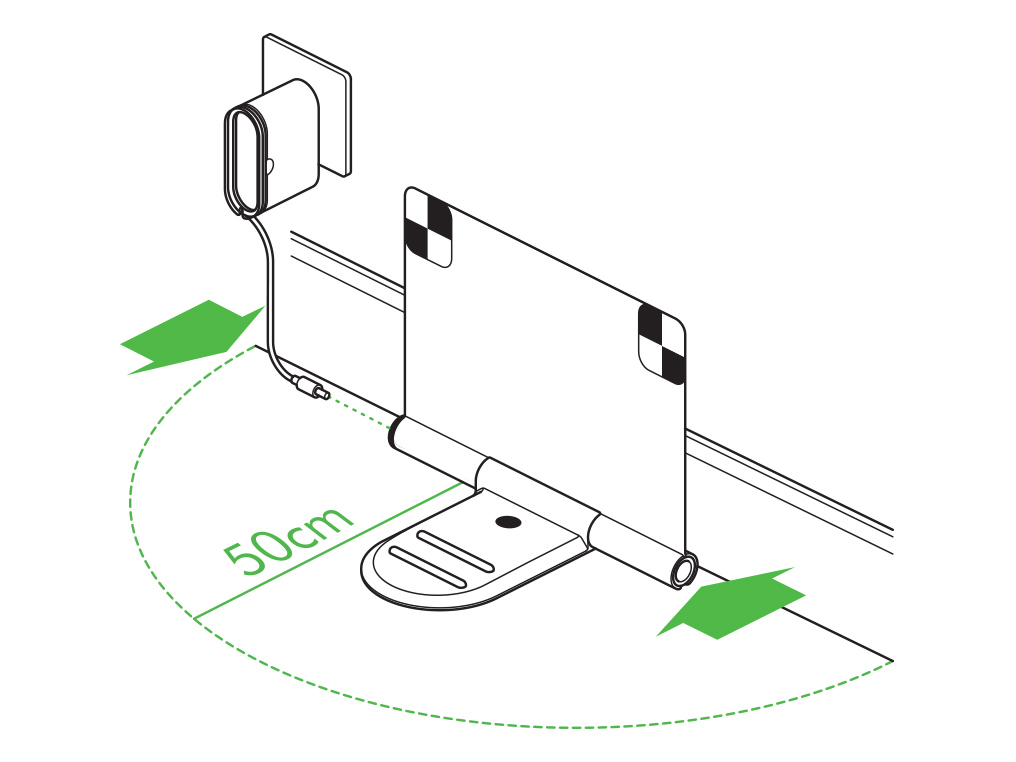
Vous devez choisir un emplacement situé à proximité de votre routeur Wi-Fi afin d'éviter les problèmes de connexion.
Nous recommandons un emplacement proche du centre de votre maison, car cela pourrait contribuer à des nettoyages plus fiables.
Nous recommandons également de choisir une zone avec suffisamment d'éclairage, sans être toutefois exposée directement à la lumière du soleil.
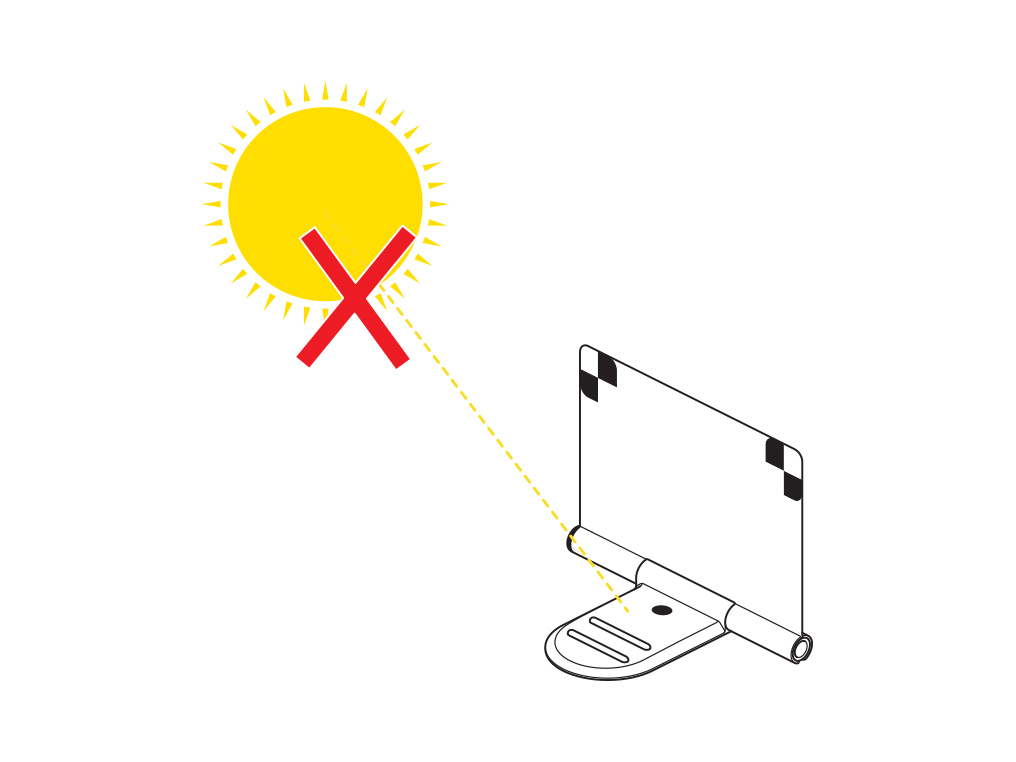
Anneau orange clignotant
L'anneau orange indique que vous robot a rencontré un problème pendant le nettoyage.
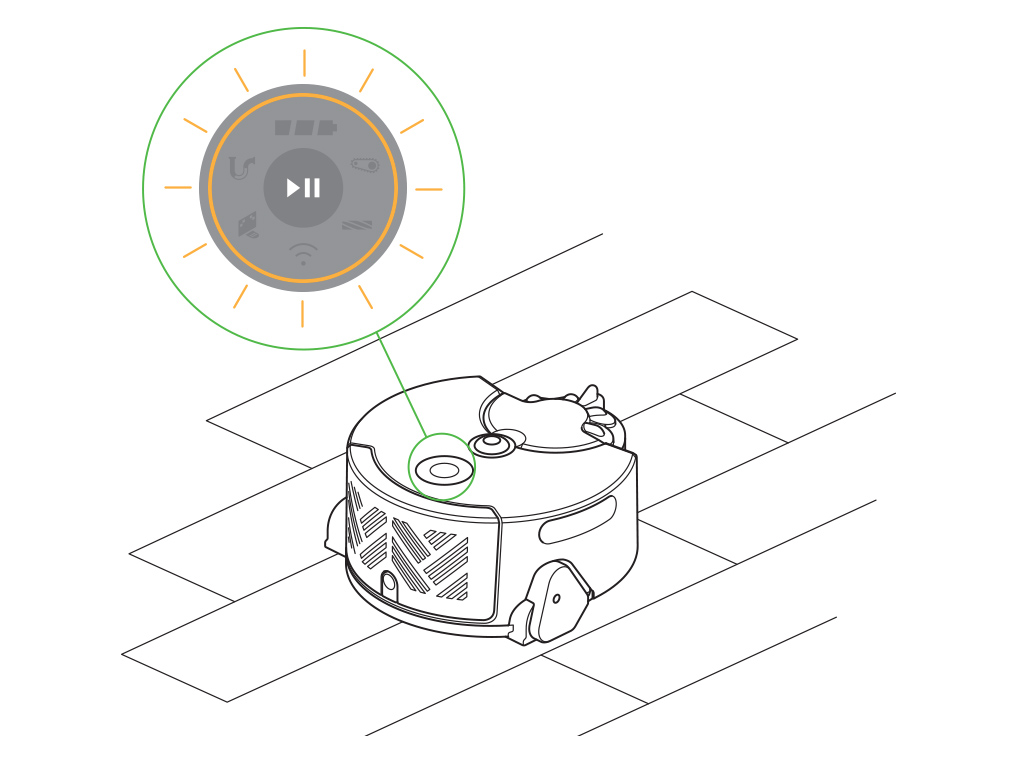
Anneau orange pulsant
Veuillez noter qu’un anneau orange clignotant n’est pas la même chose qu'un anneau orange pulsant.
Si l’anneau orange pulse, veuillez sélectionner l’option appropriée.
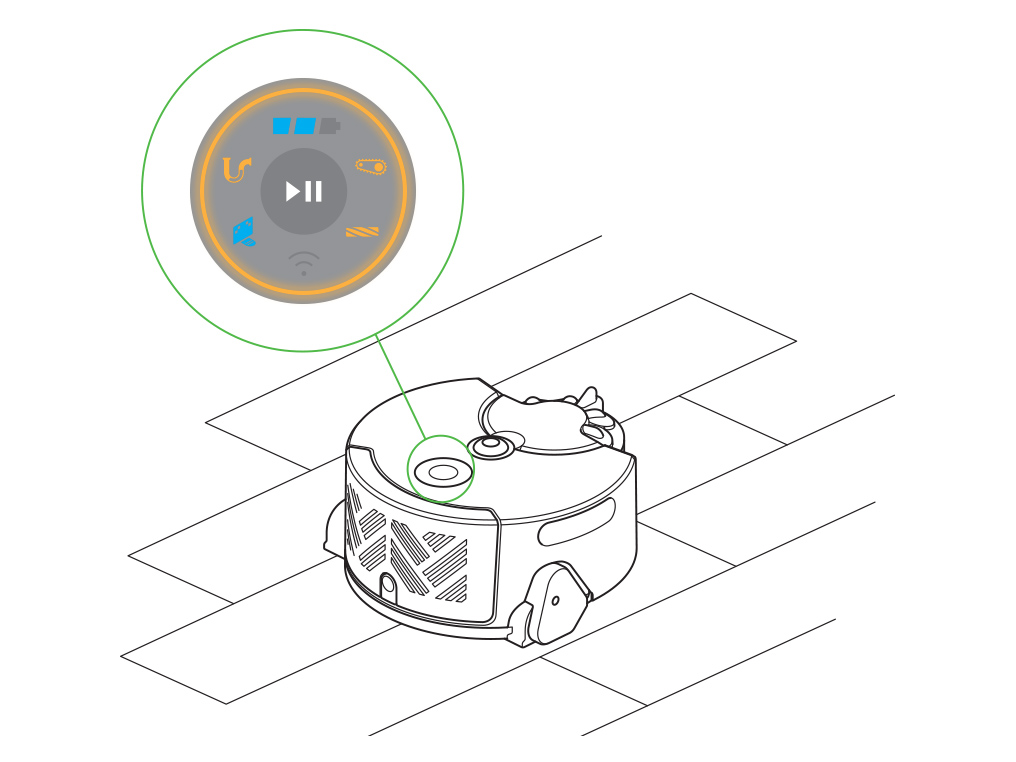
Quel voyant est allumé ?
Réinitialisation
Si le robot se trouve sur la station d'accueil, soulevez le robot et placez-le en face de la station d'accueil.
Appuyez sur le bouton d'alimentation jusqu’à ce que les voyants s’éteignent.

Tester l’appareil
Retirez et replacez votre robot sur sa station d'accueil.
Appuyez sur le bouton d'alimentation de votre robot et maintenez-le enfoncé jusqu’à ce que l’anneau bleu s'allume.
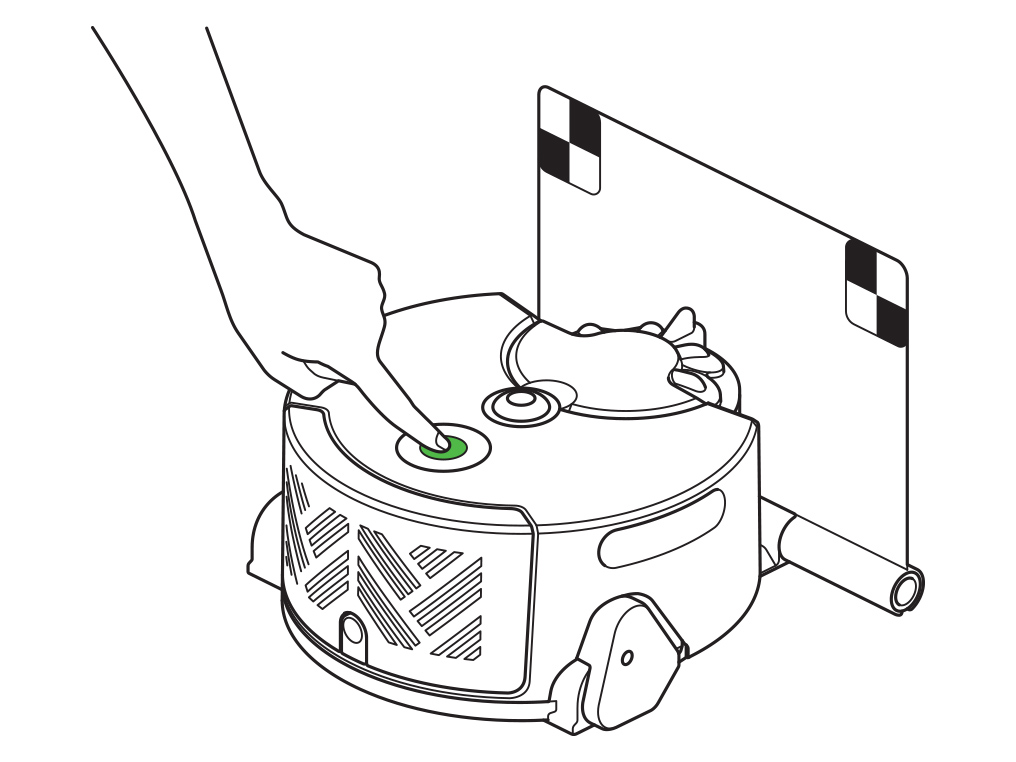
Anneau orange pulsant
L'anneau orange indique que vous robot a rencontré un problème pendant le nettoyage.
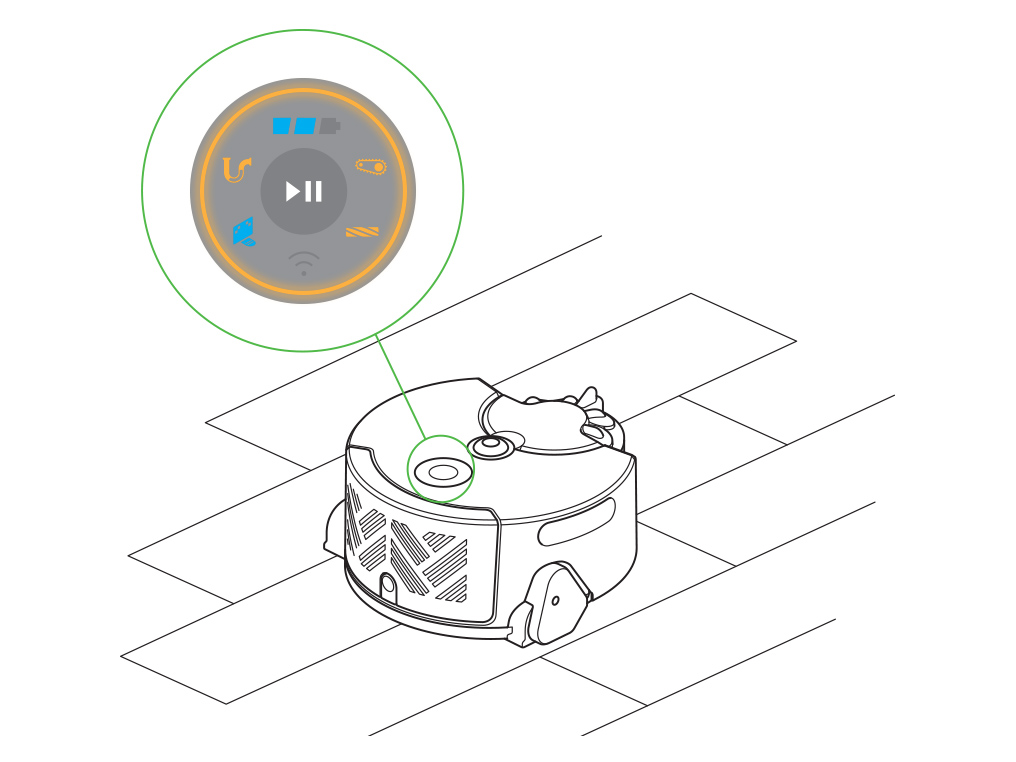
Le robot affichera un voyant supplémentaire pour vous aider à trouver le problème.
Sélectionnez l'option de voyant adéquate pour voir les étapes de rétablissement appropriées.
Quel voyant supplémentaire s'affiche ?
Voyant des chenilles - Étape par étape
Un voyant des chenilles vous indique que votre robot est incapable de se déplacer, parce qu’il est bloqué ou parce que quelque chose est bloqué dans ses chenilles.
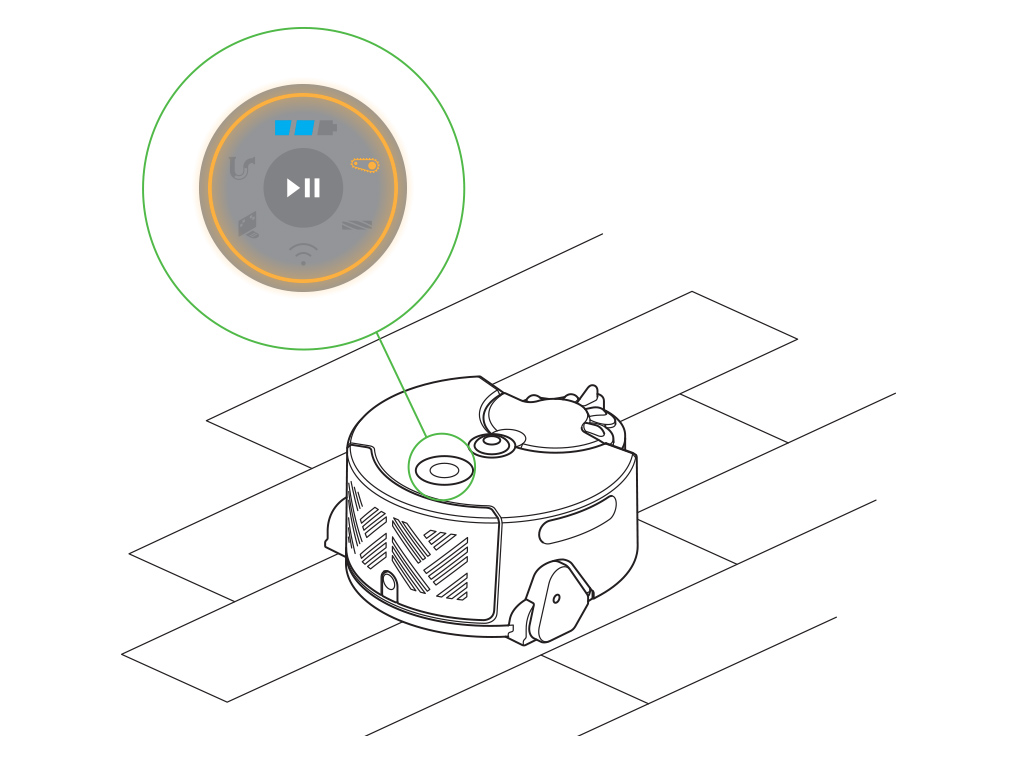
Vérifiez que votre robot est capable de se déplacer librement et qu’il n’est pas coincé par un quelconque obstacle. Si c’est le cas, éloignez le robot de l’obstacle et placez-le dans un endroit à proximité qu’il a déjà nettoyé.
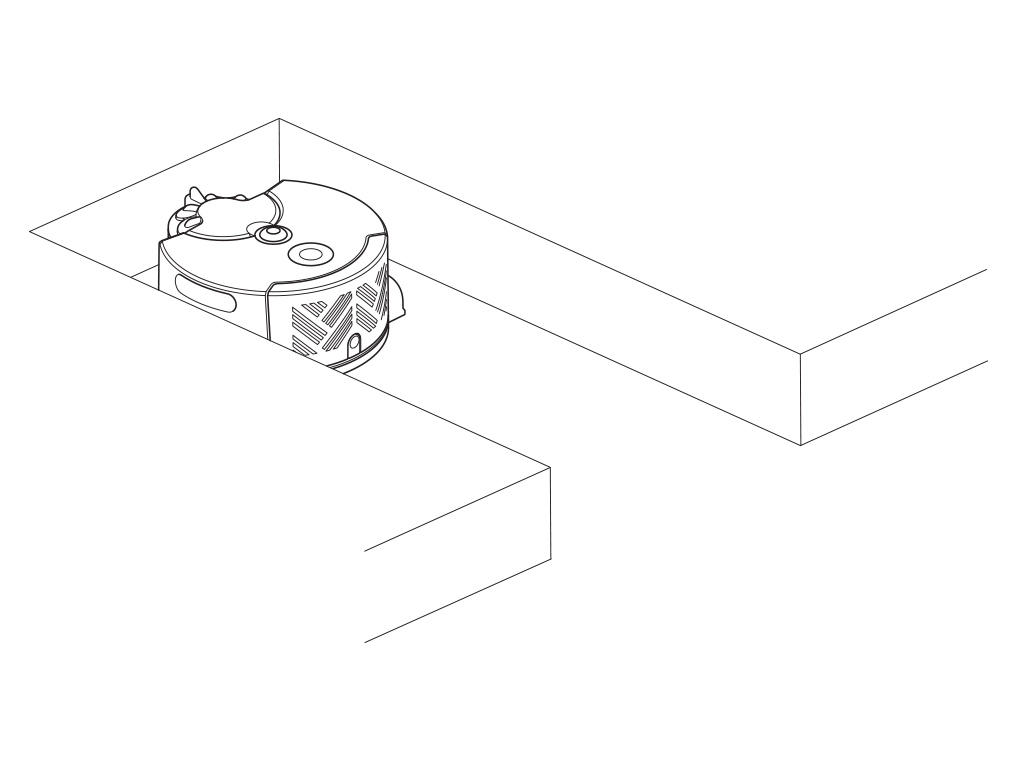
Appuyez sur le bouton d'alimentation de votre robot pour relancer le nettoyage.

Si votre robot se bloque au même endroit régulièrement, nous recommandons d'ajouter une zone à éviter afin que votre robot aspire autour de celle-ci.
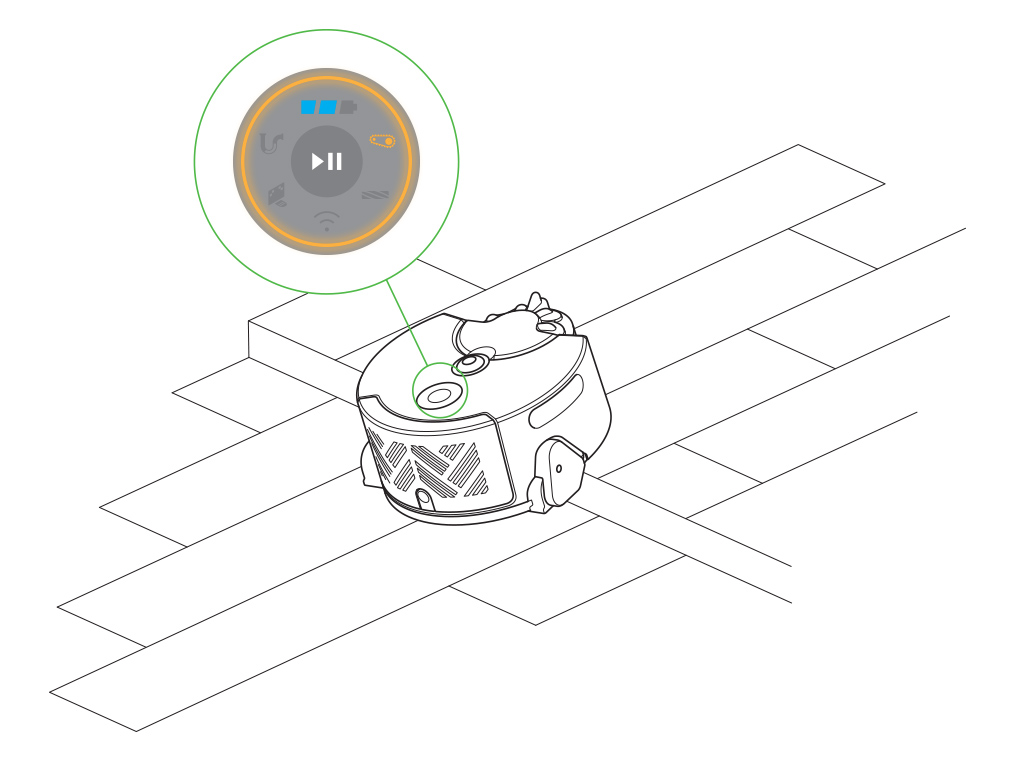
Cela a-t-il permis de résoudre le problème ?
Vérifier les chenilles - Vidéo
Veuillez suivre les étapes de la vidéo.
Recherchez plutôt la version texte du guide étape par étape, sous "Cela a-t-il résolu le problème?"
Cela a-t-il permis de résoudre le problème ?
Placez délicatement votre robot à l’envers sur une surface douce.
Ceci permettra d'éviter d’endommager la caméra et les capteurs.
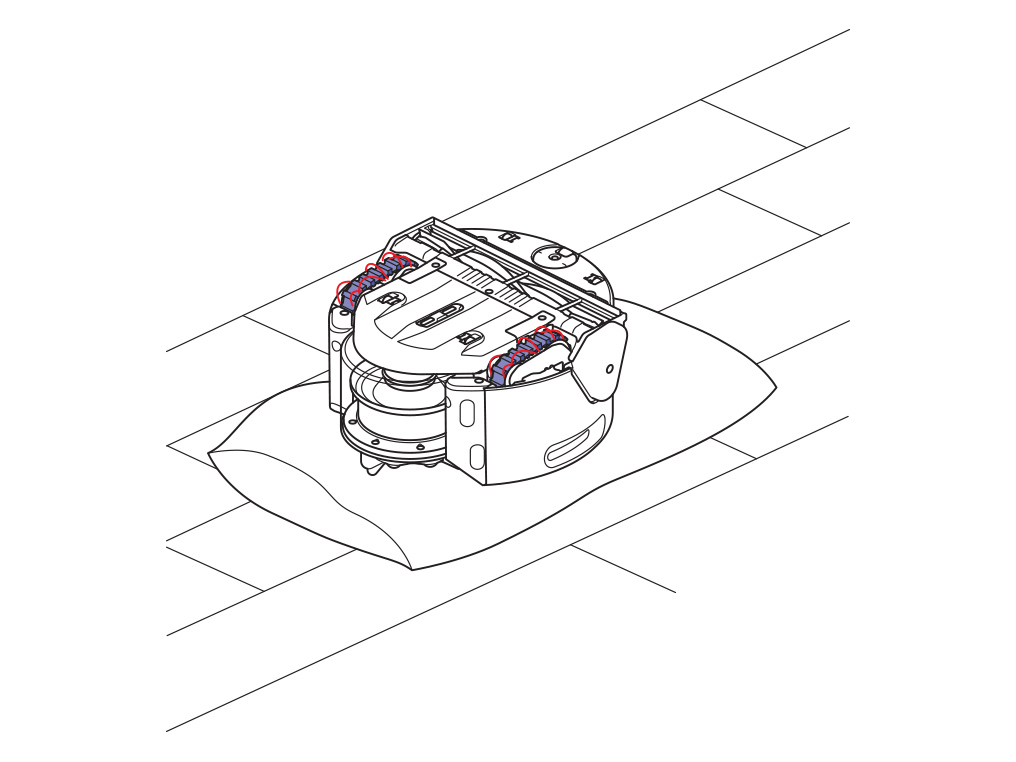
Vérifiez les chenilles et enlevez les cheveux, les saletés ou les déchets à la main.
Continuez à faire tourner les chenilles jusqu’à ce que tous les déchets aient été retirés.
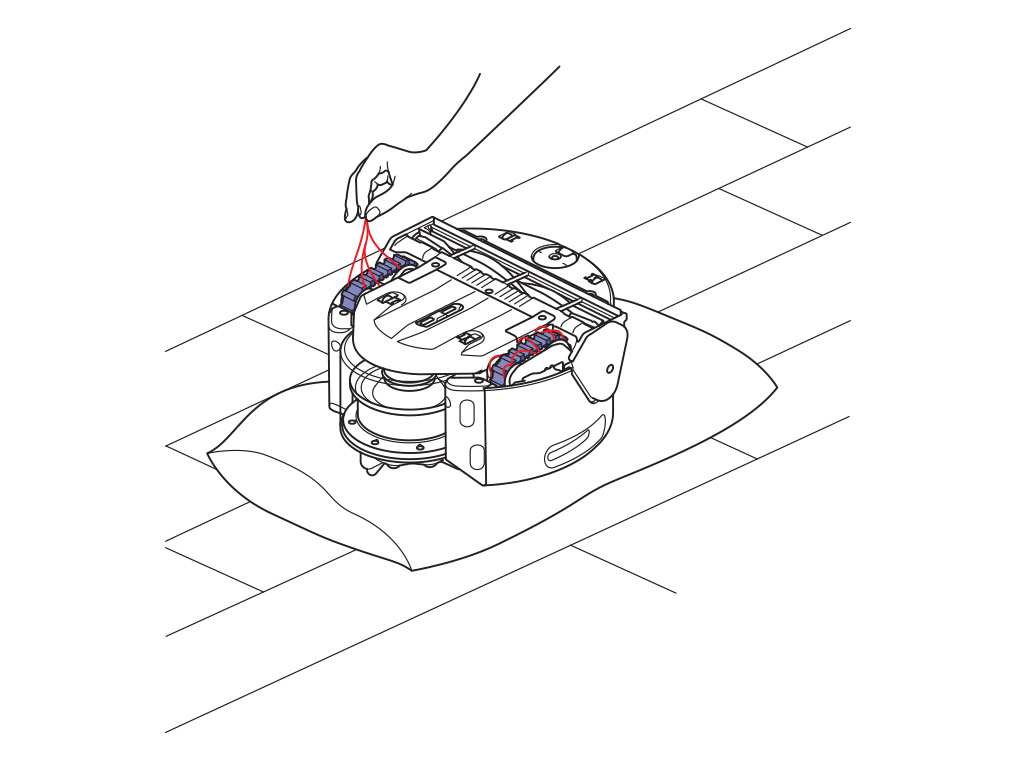
Utilisez un tournevis Philips pour libérer les chenilles.
Retirez tous les déchets qui se trouvent sous les chenilles.
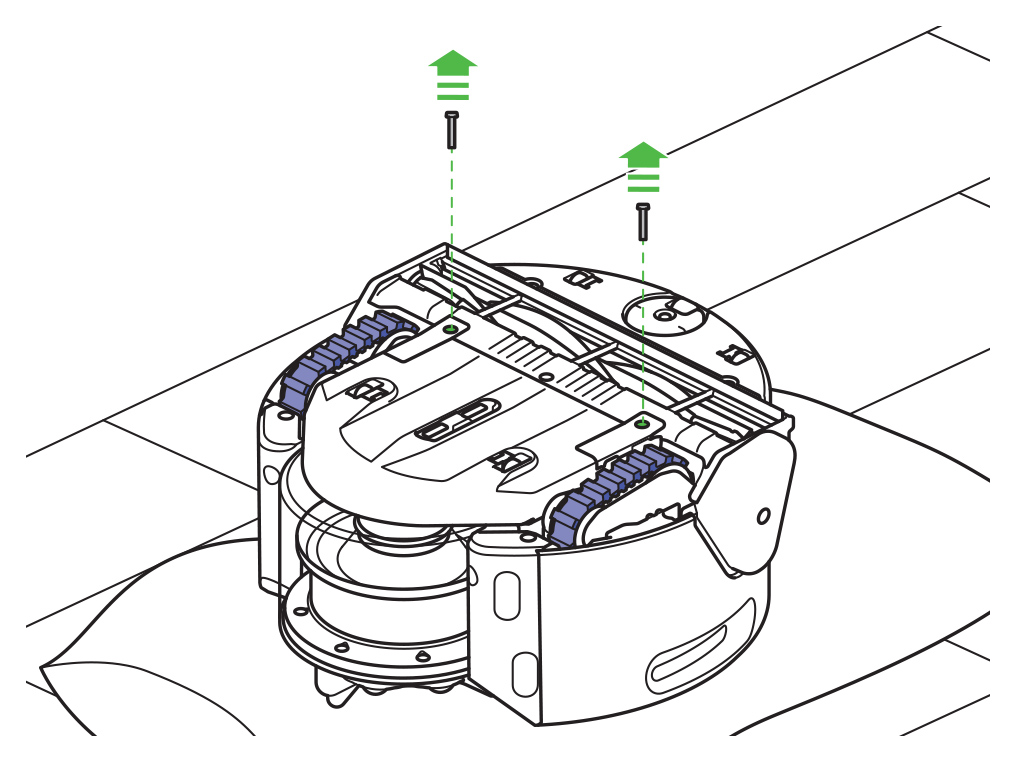
Gardez les chenilles en position, remettez les couvercles en place et verrouillez avec les vis.
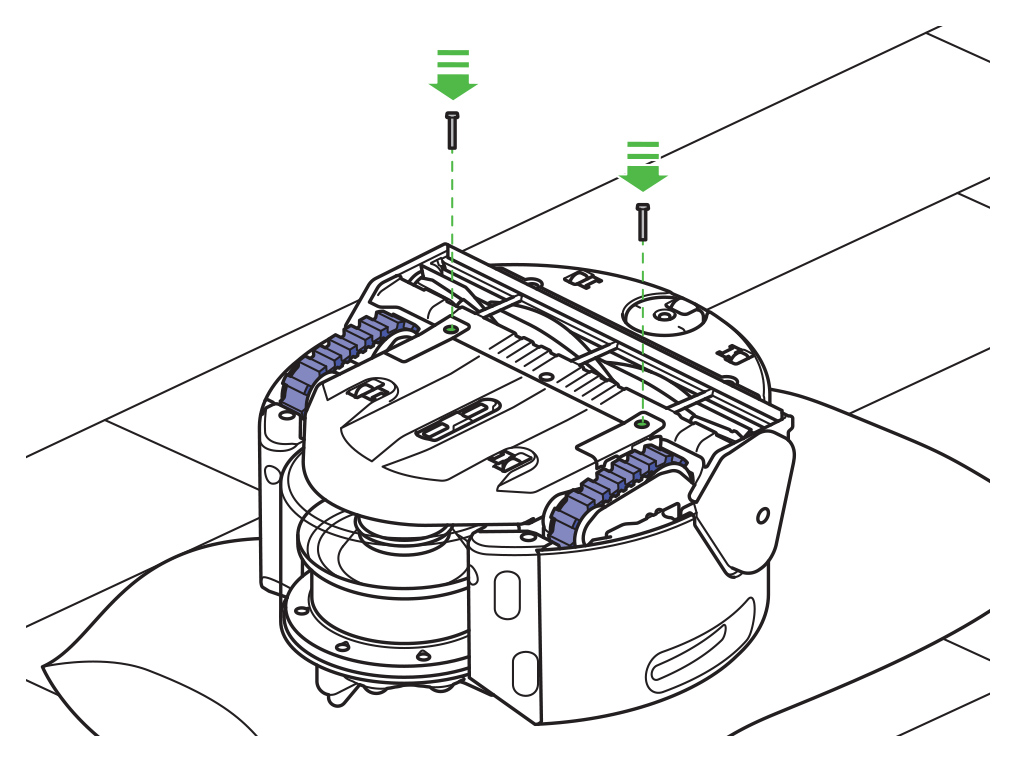
Remettez votre robot sur le sol au même endroit.
Appuyez sur le bouton pause pour relancer le nettoyage.

Anneau orange en continu
L'anneau orange indique que vous robot a rencontré un problème pendant le nettoyage.
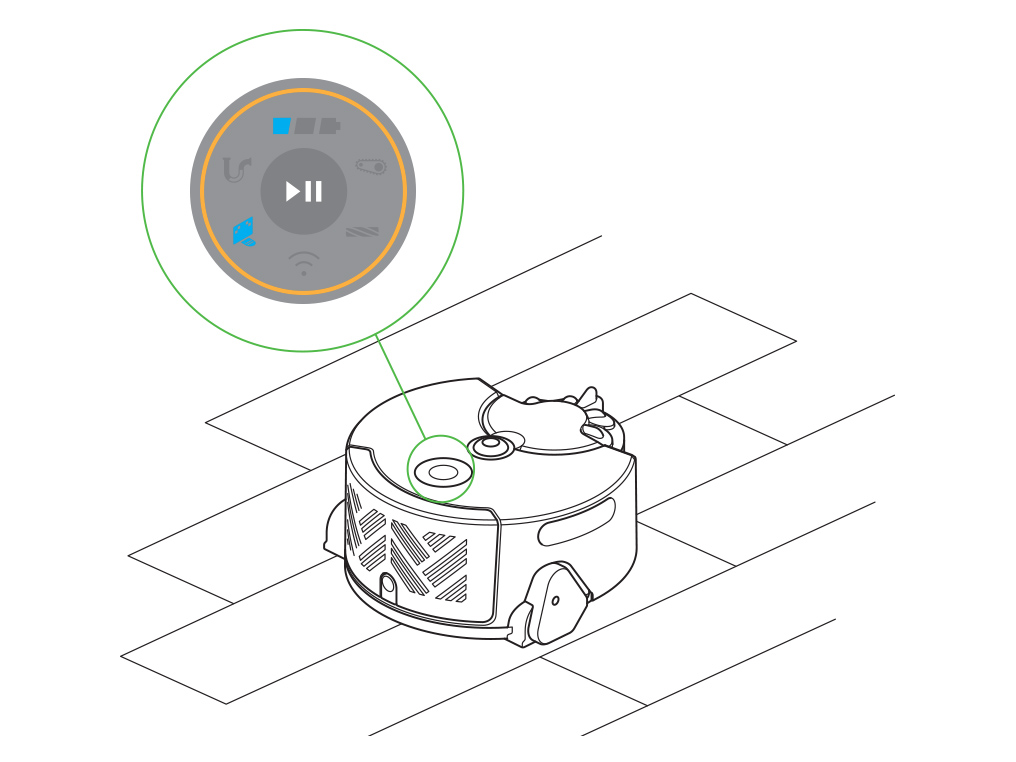
Si l’anneau orange est allumé en continu et qu'il y a également un voyant supplémentaire sur la station d'accueil, le problème a mis un terme au nettoyage. Appuyez sur le bouton d'alimentation jusqu’à ce que les voyants s'éteignent. Commencez le prochain nettoyage comme d’habitude.

Si le problème se reproduit dans la même zone, nous vous conseillons de vérifier les éléments suivants.
Lumière ambiante
Votre robot compensera un faible éclairage avec ses lumières LED pour éclairer certaines zones sombres de manière sélective. Il n’est pas conçu pour fonctionner dans le noir complet.
Assurez-vous que votre robot dispose de l’éclairage suffisant pour se déplacer pendant la durée du nettoyage.
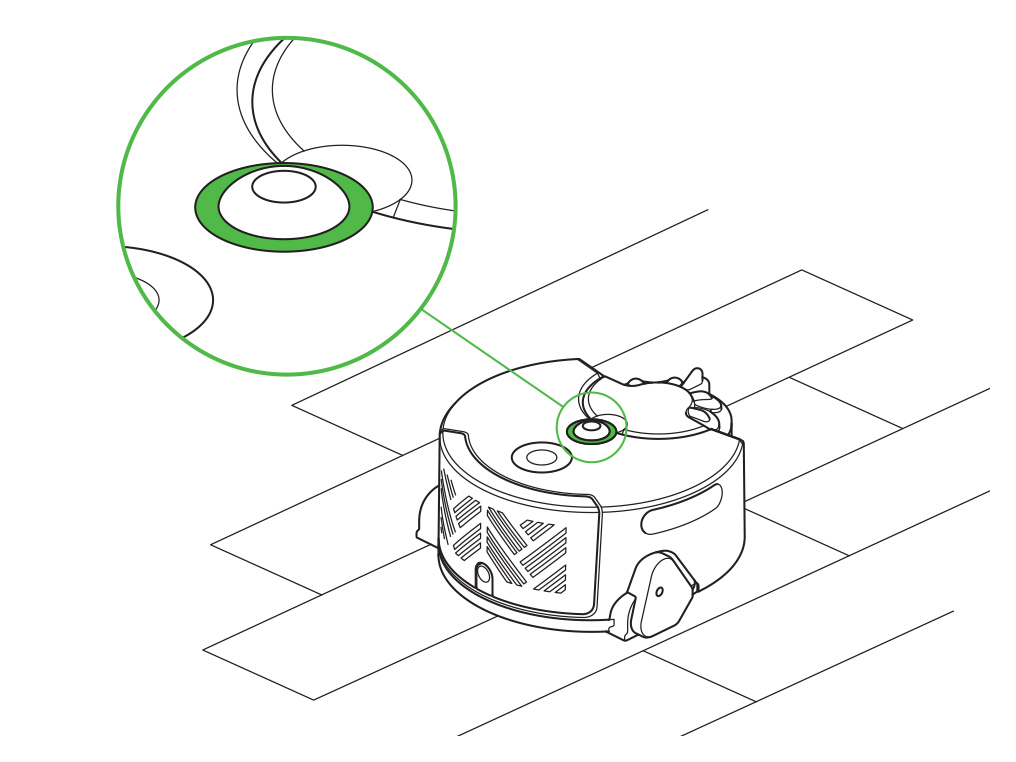
Vérifiez les capteurs
Vous devriez vérifier qu’il n’y ait pas de saletés, de poussière, de traces de doigts et de taches sur tous les couvercles des capteurs et sur la caméra de navigation à chaque fois que votre robot effectue un nettoyage.
Essuyez les couvercles des capteurs et la caméra de navigation avec un chiffon en microfibre doux et sec pour les nettoyer.
N’utilisez pas de produits de nettoyage, de liquides ou de sprays de tout type.
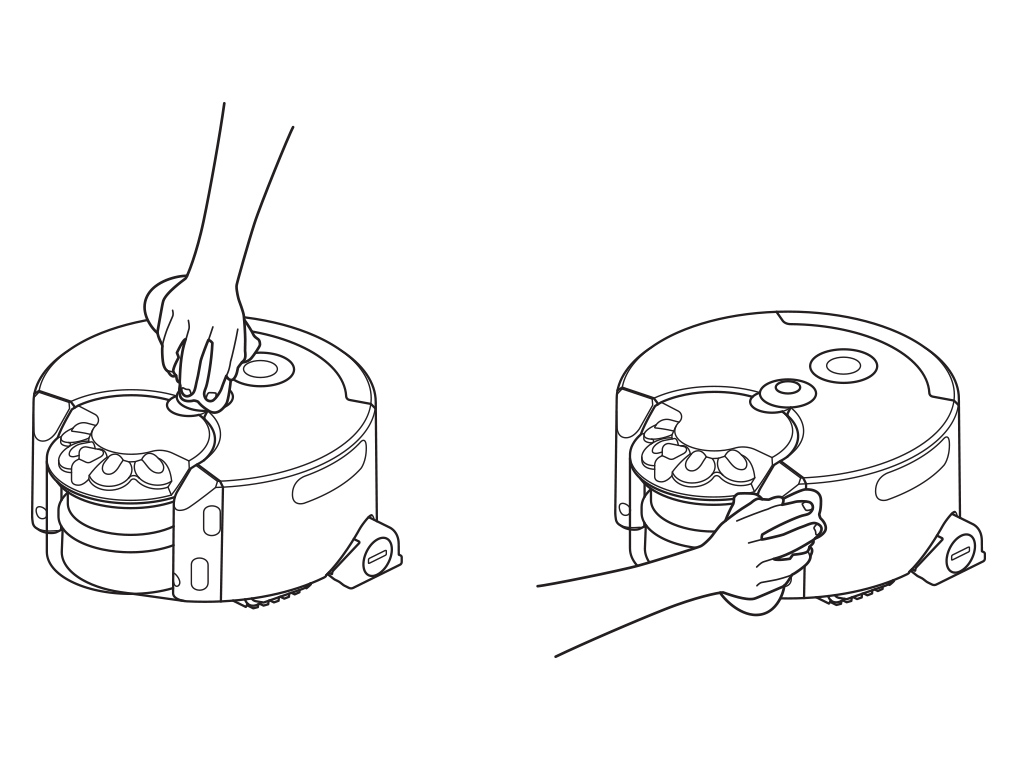
Préparer votre maison
À chaque fois que vous commencez un nettoyage, nous vous recommandons de :
- Enlever les tapis fins ou les éléments non fixés que votre robot pourrait aspirer.
- Ranger les obstacles comme des lacets de chaussure ou des câbles fins qui pourraient rester bloqués dans la barre de brosse.
- Nettoyer toute tache de liquide et ranger tout objet tranchant susceptible d’endommager votre robot.
- Assurez-vous qu’'aucun élément comme des sacs ou des chaussures ne se trouve à moins de 10 cm de toute différence de niveau dans la pièce.
- Assurez-vous que l’éclairage est suffisant dans toutes les zones - y compris celles déjà propres - pendant toute la durée du nettoyage.

Emplacement de la station d’accueil
Sélectionnez un emplacement où votre station d'accueil se trouvera au moins à 50 cm de rayon de tout autre objet. Ceci est également valable pour l’espace situé au-dessus de la station d'accueil de votre robot.
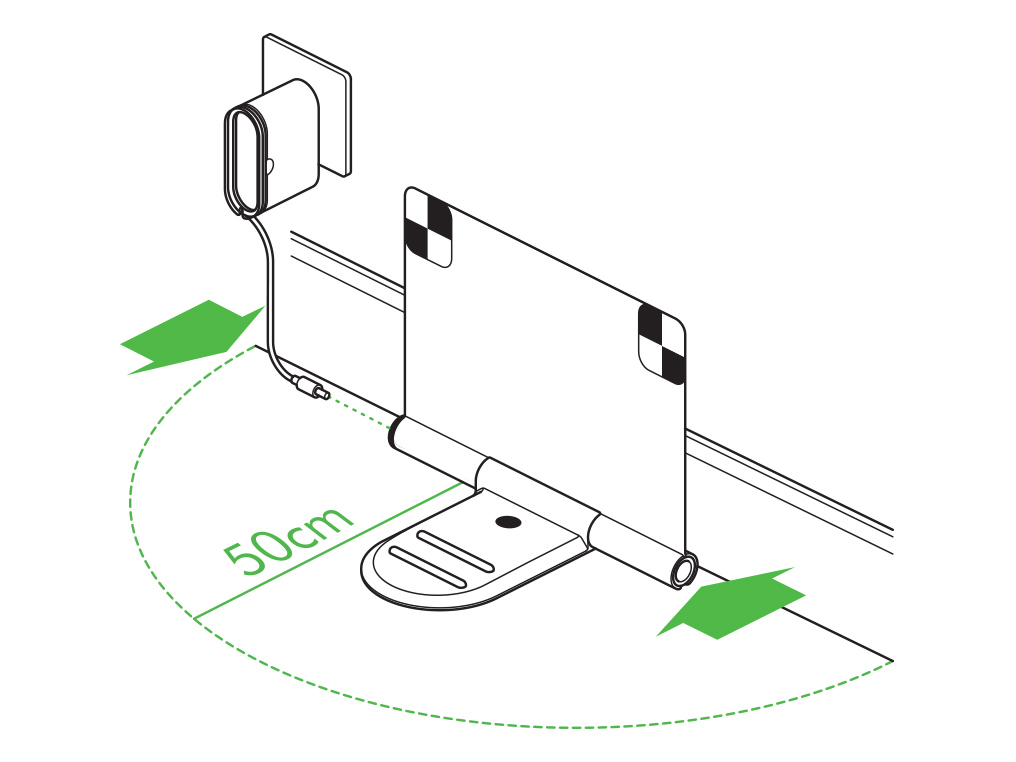
Vous devez choisir un emplacement situé à proximité de votre routeur Wi-Fi afin d'éviter les problèmes de connexion.
Nous recommandons un emplacement proche du centre de votre maison, car cela pourrait contribuer à des nettoyages plus fiables.
Nous recommandons également de choisir une zone avec suffisamment d'éclairage, sans être toutefois exposée directement à la lumière du soleil.
Anneau bleu
L’anneau bleu indique le statut de nettoyage de votre robot.
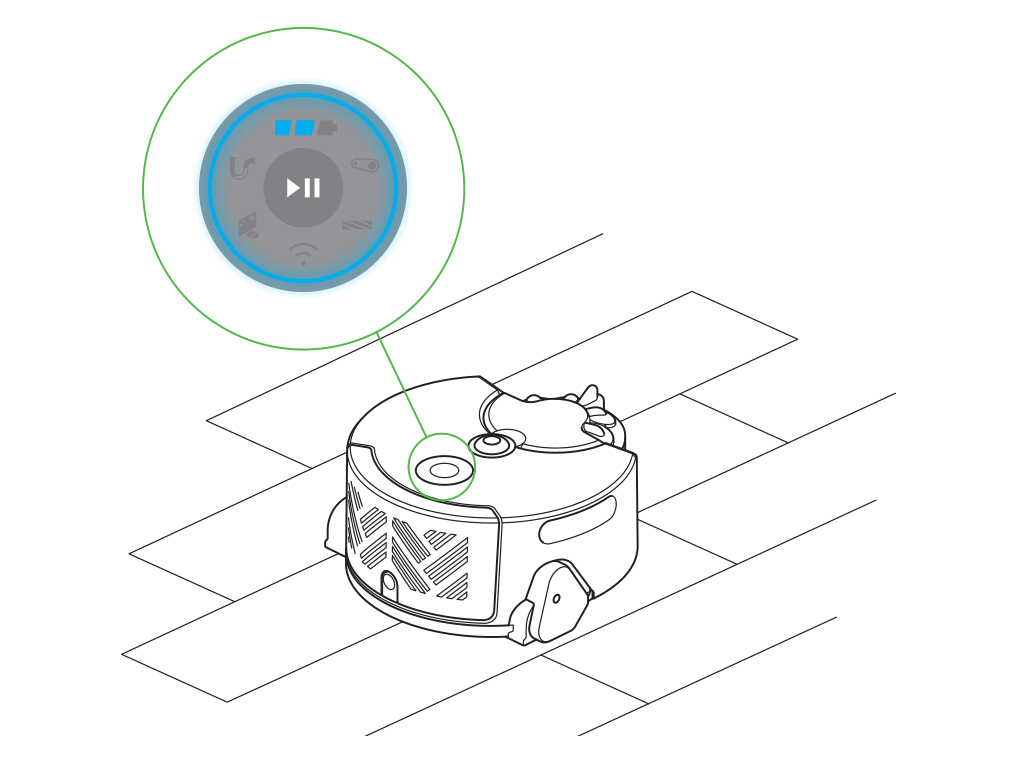
Un anneau bleu déroulant indique que votre robot se prépare à commencer le nettoyage.
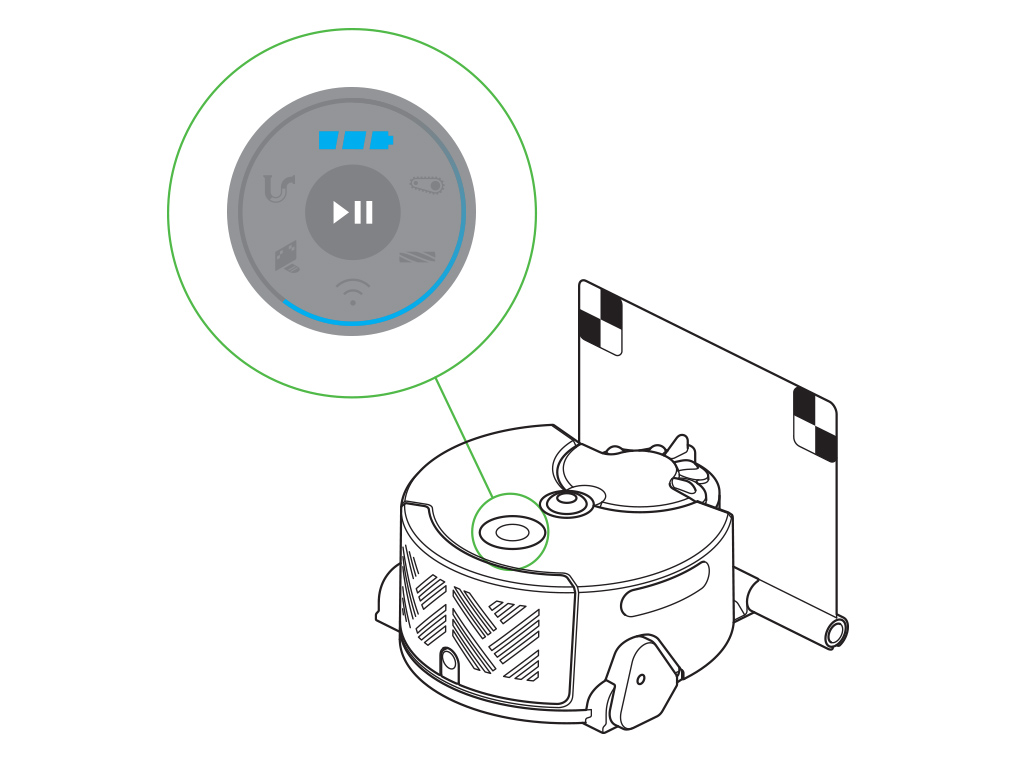
L'anneau bleu restera allumé en continu lorsqu’il se rechargera pendant le nettoyage.
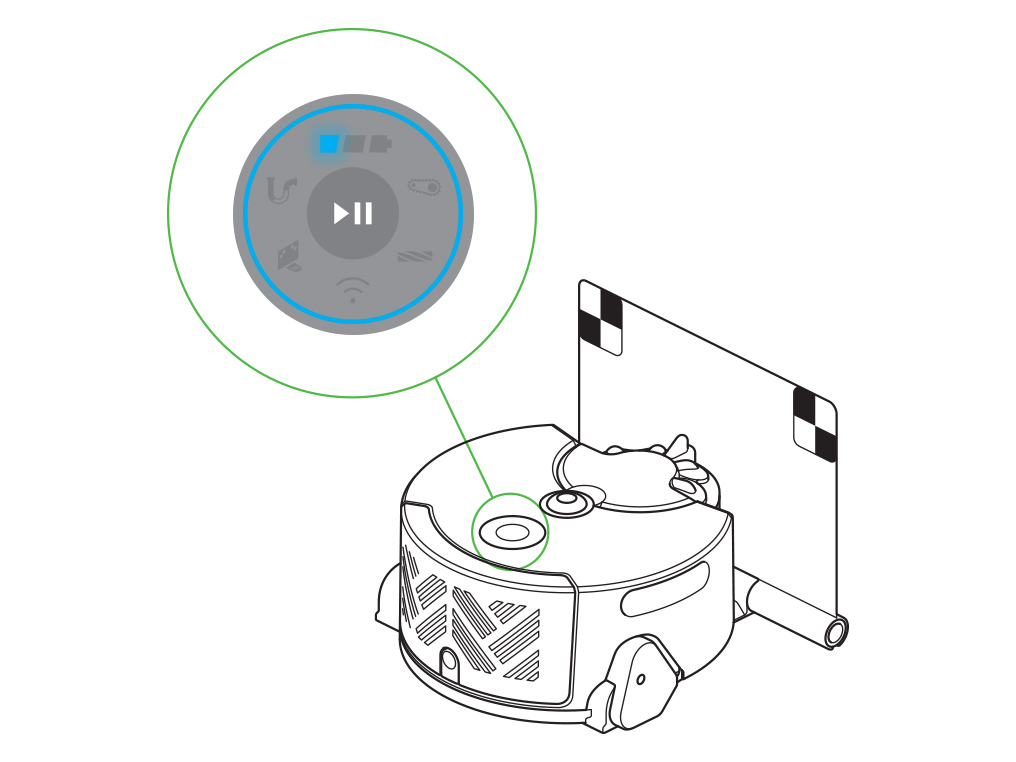
Un anneau bleu pulsant indique que votre robot est mis en pause : appuyez sur le bouton d'alimentation une nouvelle fois pour le relancer.
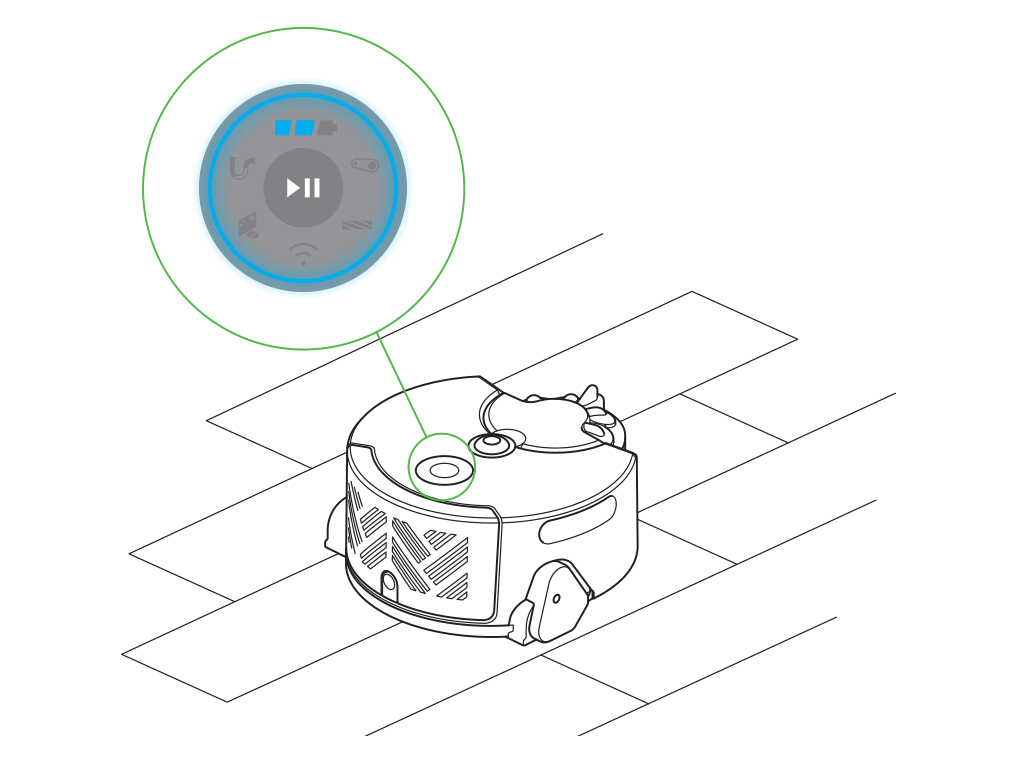
Nettoyage des contacts
Placez délicatement votre robot à l’envers sur une surface douce.
Ceci permettra d'éviter d’endommager la caméra et les capteurs.
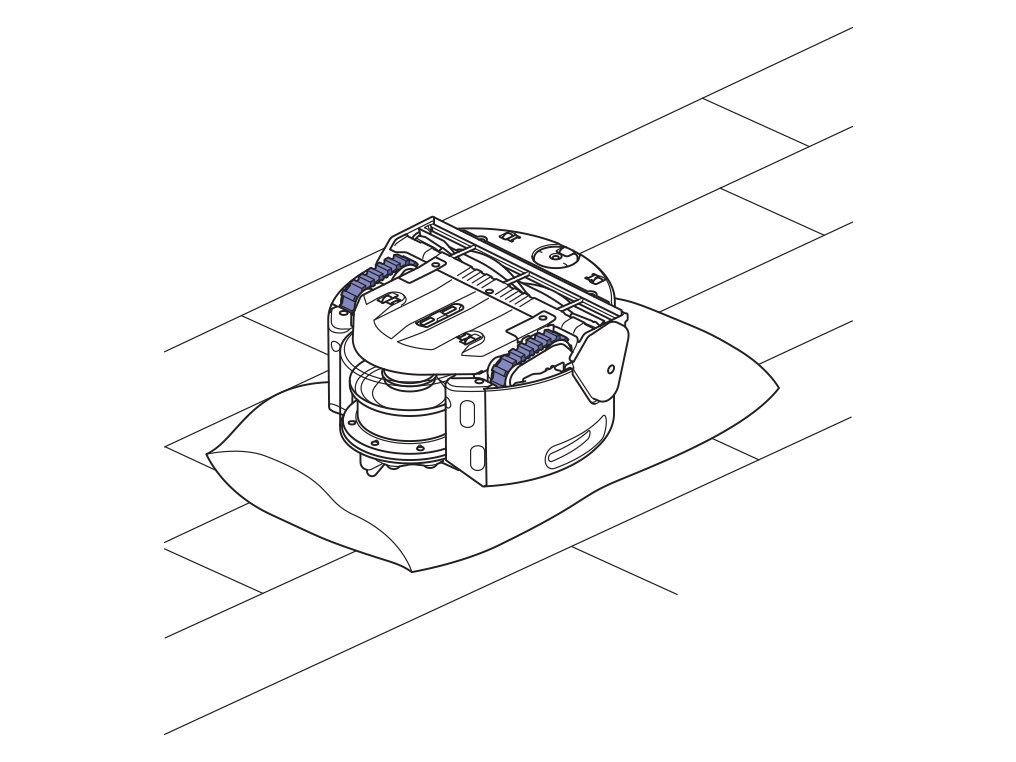
Nettoyez les contacts métalliques en dessous du robot à l'aide d’un chiffon en microfibre doux et sec.
N’utilisez pas de produits de nettoyage, de liquides ou de sprays de tout type.
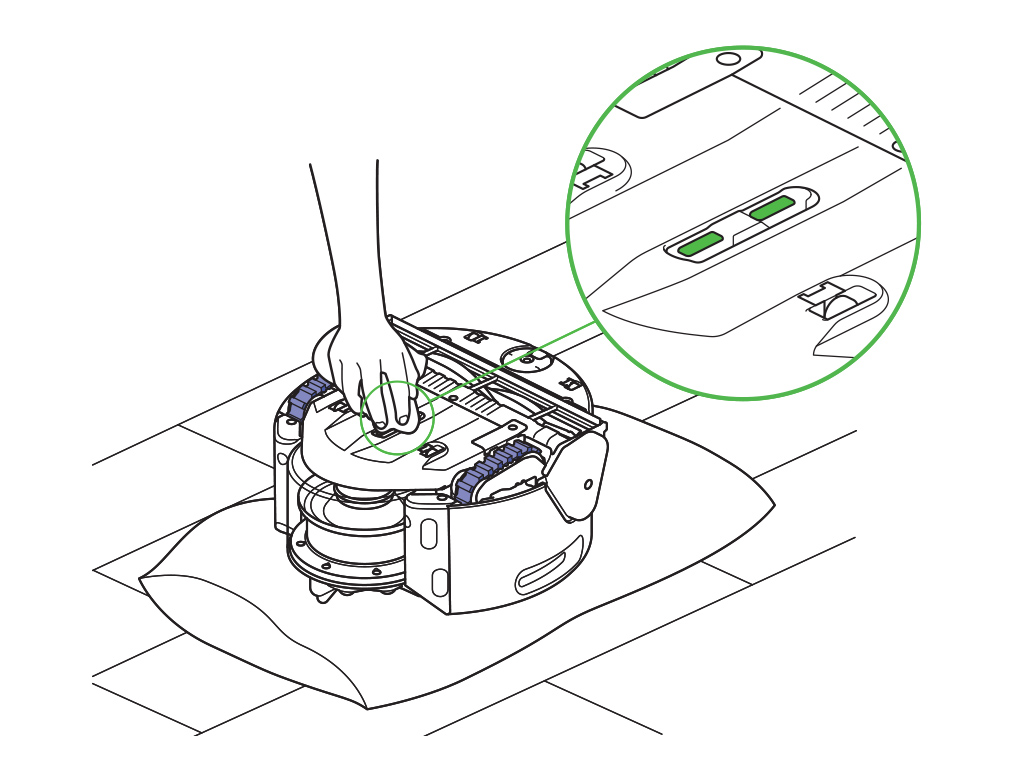
Essuyez les contacts métalliques sur la station d'accueil avec un chiffon en microfibre doux et sec.
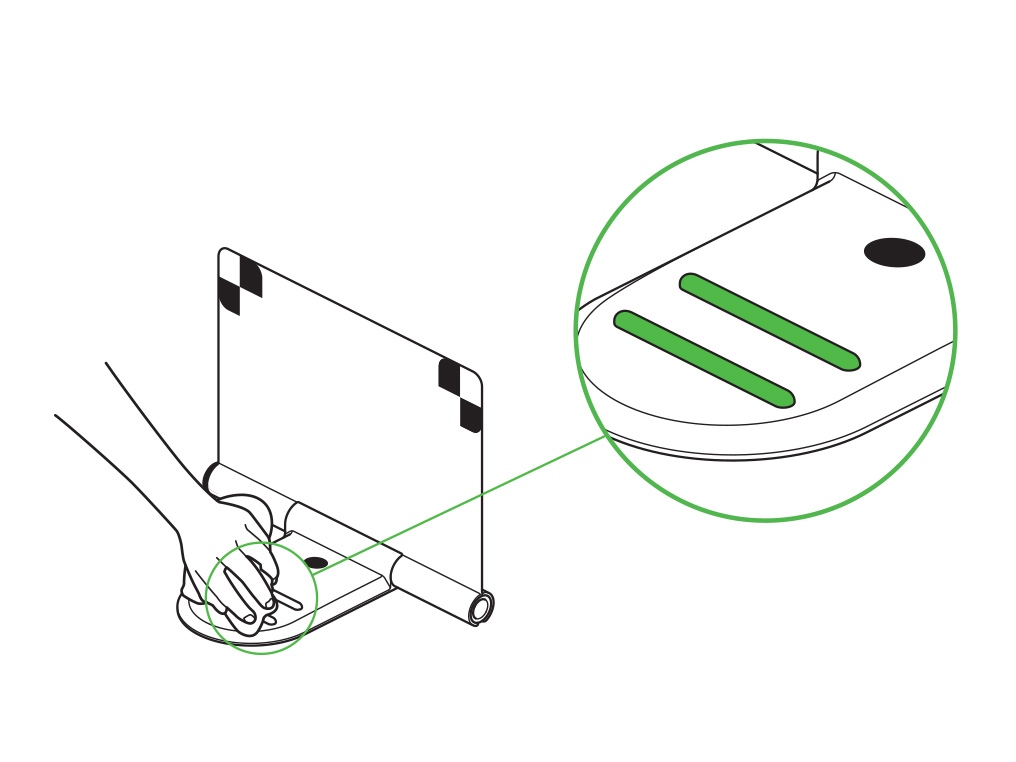
Placez le robot sur la station d'accueil avec le collecteur transparent face au mur.
Le voyant de la batterie devrait s'allumer pour indiquer que votre robot est en cours de chargement.
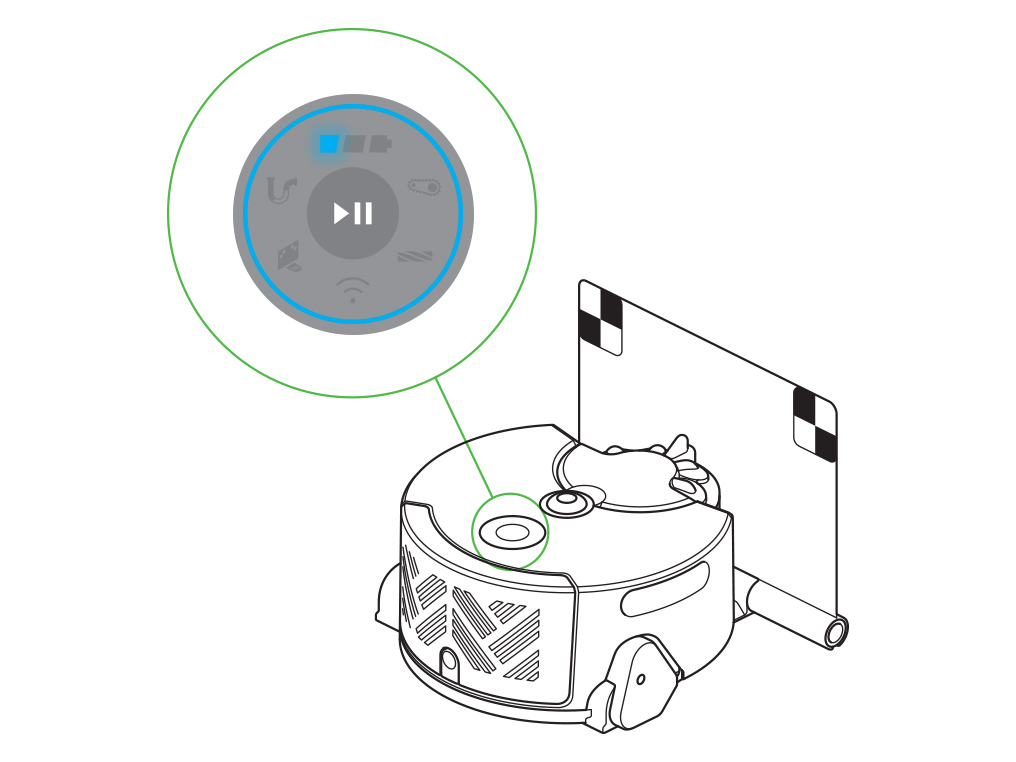
Vérifiez la station d’accueil
Assurez-vous que votre station d'accueil est branchée (le voyant bleu de votre station d'accueil sera allumé).
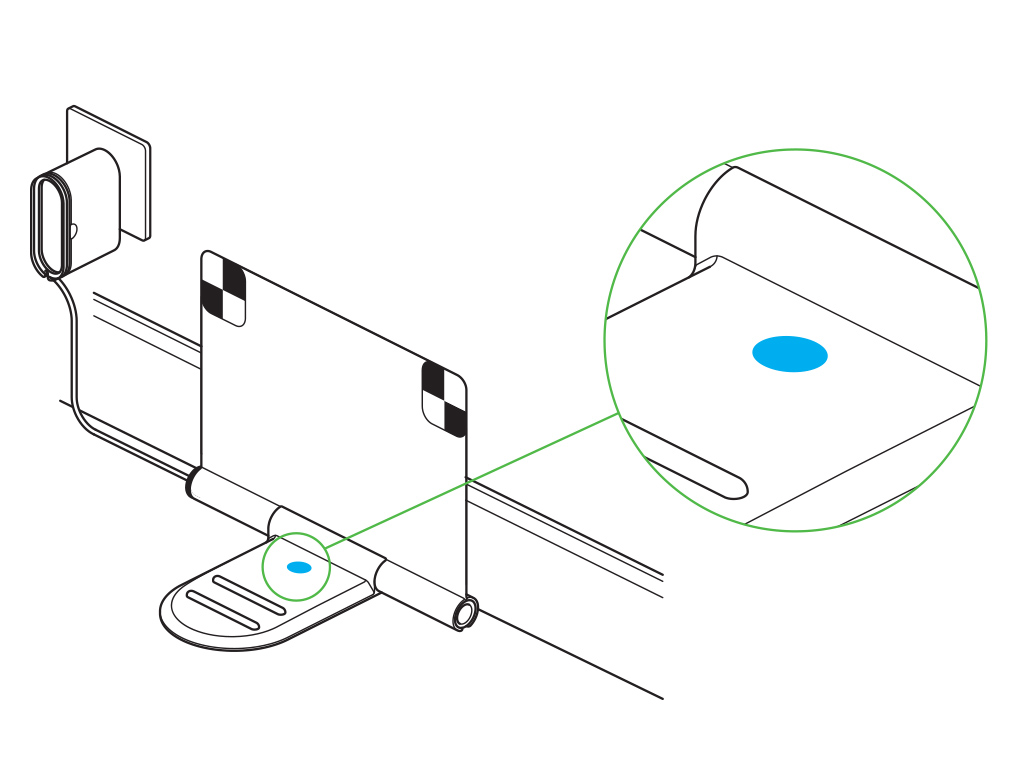
Vérifiez l’alimentation électrique
Assurez-vous que le chargeur est branché correctement dans la prise murale.
Assurez-vous que le câble du chargeur est inséré fermement dans la prise de la station d'accueil.
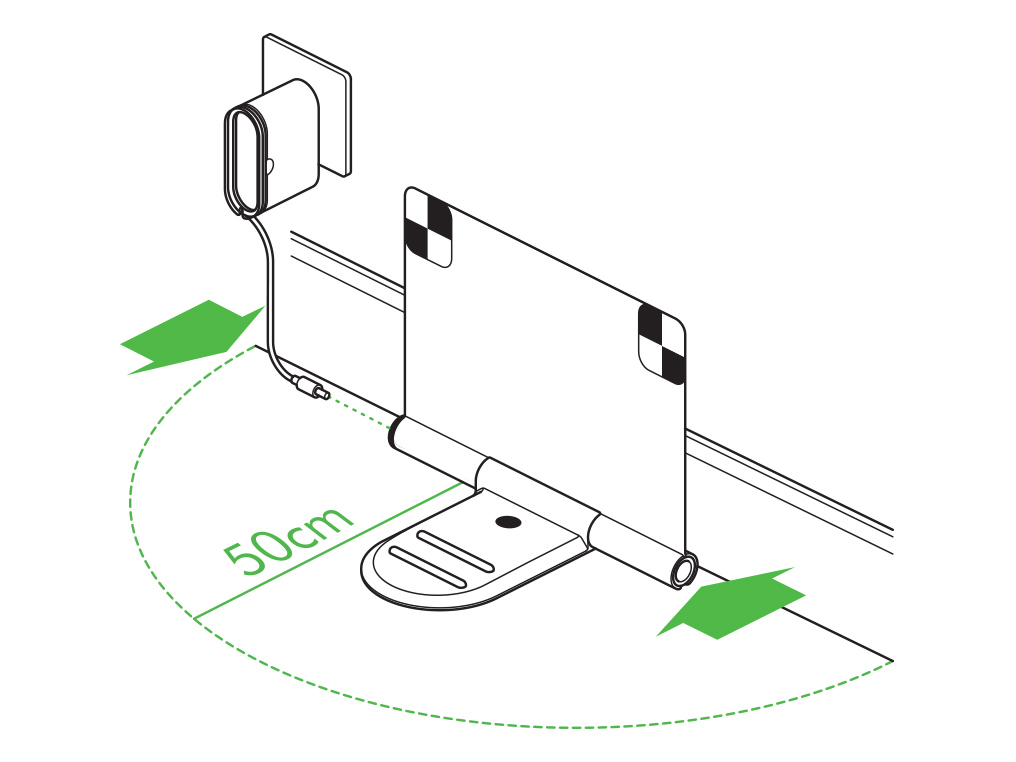
Si le voyant de la station d'accueil n’est toujours pas allumé, branchez le câble dans la prise de l'autre côté de la station d'accueil.
Si cela ne règle pas le problème, testez le chargeur avec une prise murale différente.
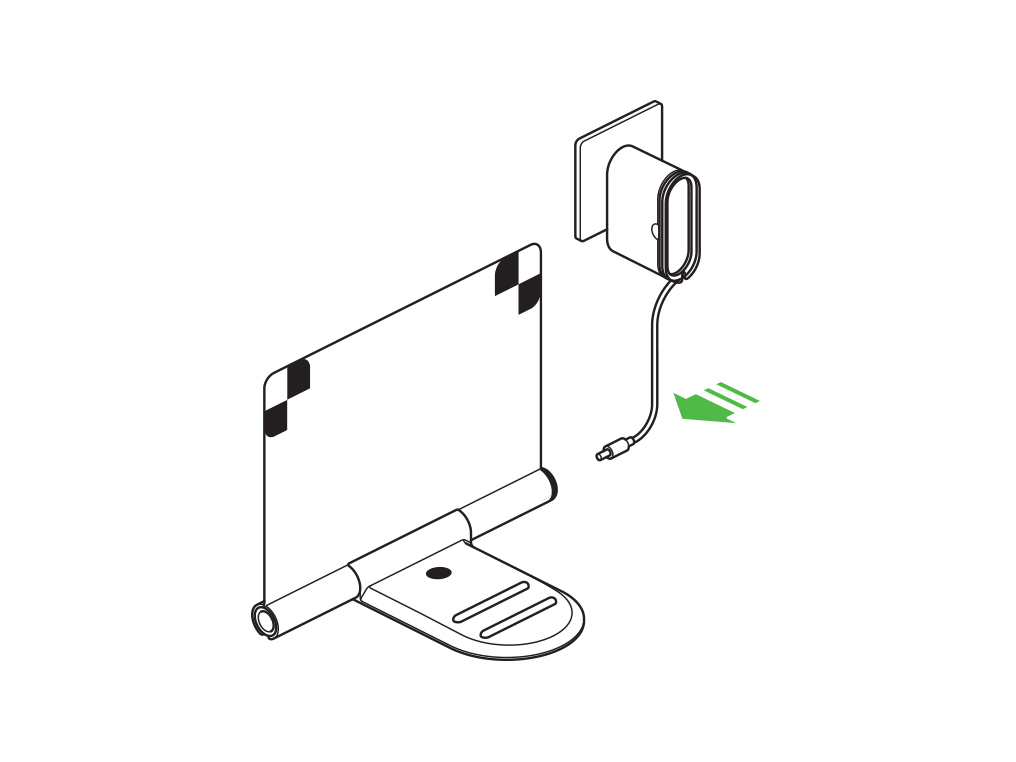
Si seulement une des prises de la station d'accueil fonctionne, veuillez sélectionner « La station d'accueil est endommagée ».
Cela a-t-il permis de résoudre le problème ?
Replacez la batterie
Pour replacer la batterie, vous devez retirer le postfiltre. Appuyez sur le bouton de dégagement du filtre et faites glisser le couvercle du filtre vers le haut.
Le postfiltre peut ensuite être retiré.
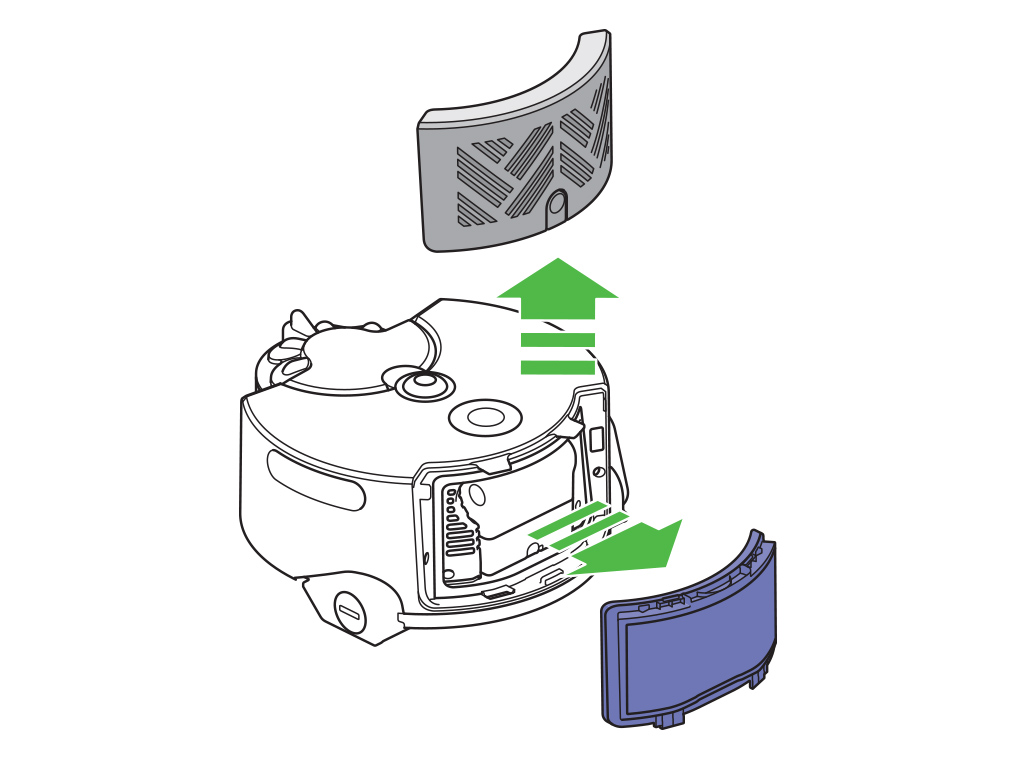
Utilisez un tournevis cruciforme pour desserrer la vis de la batterie.

Retirez la batterie.

Attendez 10 secondes avant de réinsérer et fixer la batterie à l’aide de la vis Phillips .

Remettez en place le post-filtre et son cache.

Nous recommandons de télécharger la dernière version de l'appli Dyson Link à partir de l’app store de votre appareil mobile ou sur marketplace. L'appli Dyson Link est disponible dans l’App Store pour les appareils iOS et sur le Google Play Store pour les appareils Android.
Commencer le nettoyage
Appuyez sur le bouton d'alimentation de votre robot et maintenez-le enfoncé jusqu’à ce que l'anneau bleu s'allume.
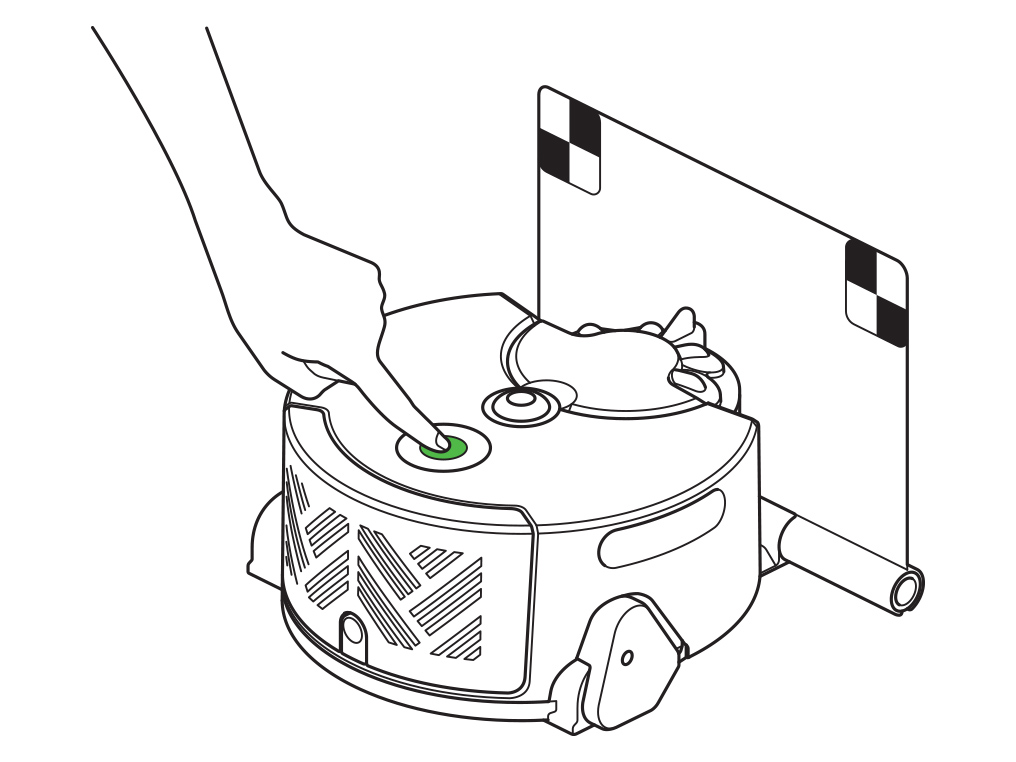
Voyant de la station d'accueil
Le voyant de la station d'accueil indique que votre robot retourne à sa station d'accueil, ou bien pour se recharger au milieu du nettoyage ou à la fin du nettoyage.
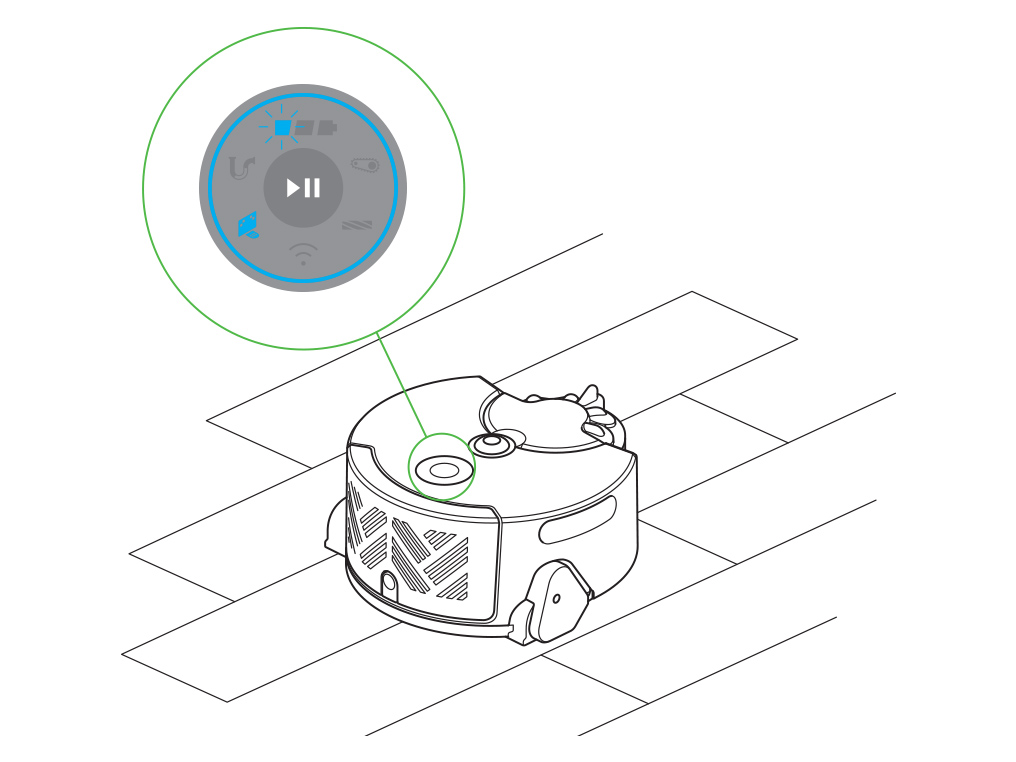
Si le nettoyage n’a pas été commencé à partir de la station d'accueil, le robot retournera à sa position de départ.
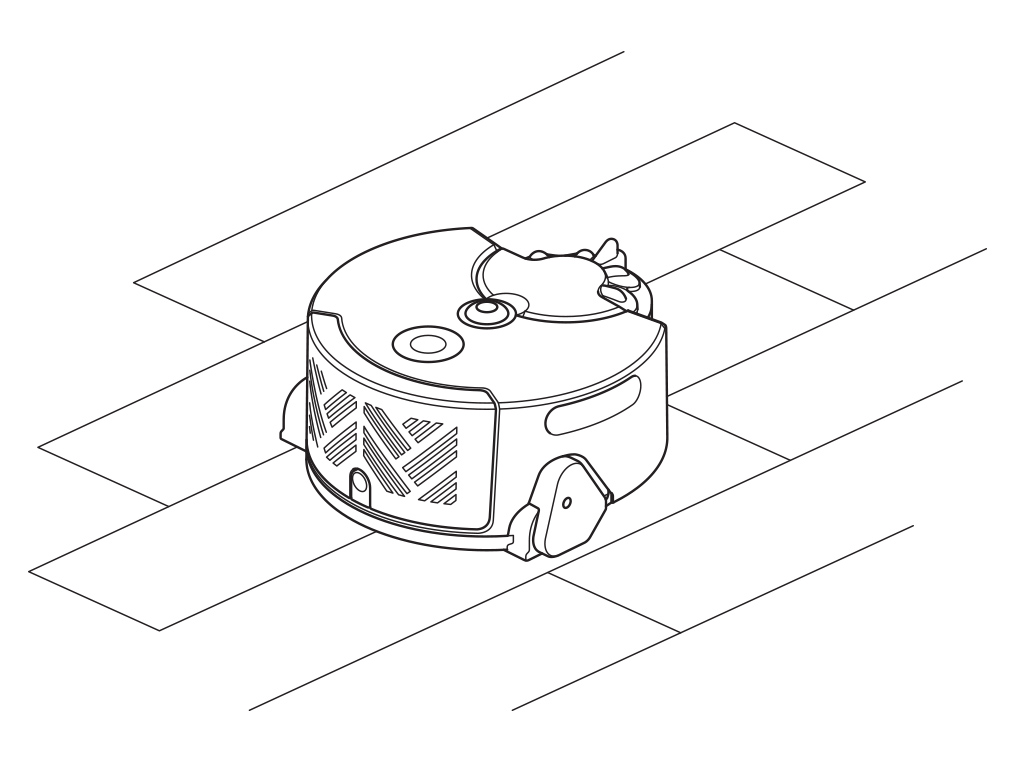
Anneau orange en continu
Si le voyant de la station d'accueil est accompagné d’un anneau orange allumé en continu, un problème a mis un terme au nettoyage du robot.
Cette situation peut être causée par une association de votre robot qui s’est perdu, d’un changement d’éclairage ambiant, d'un besoin des capteurs d’être nettoyés ou d'une mauvaise préparation de la pièce. Chacune de ces causes doit être vérifiée.
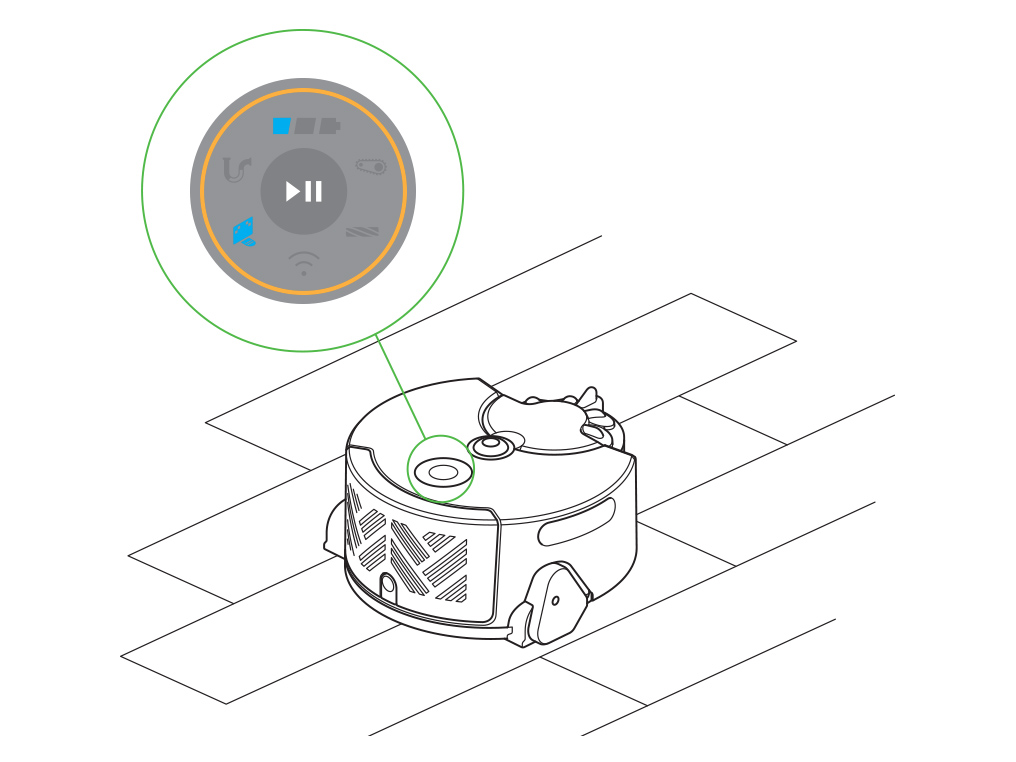
Lumière ambiante
Votre robot compensera un faible éclairage avec ses lumières LED pour éclairer certaines zones sombres de manière sélective. Il n’est pas conçu pour fonctionner dans le noir complet.
Assurez-vous que votre robot dispose de l’éclairage suffisant pour se déplacer pendant la durée du nettoyage.
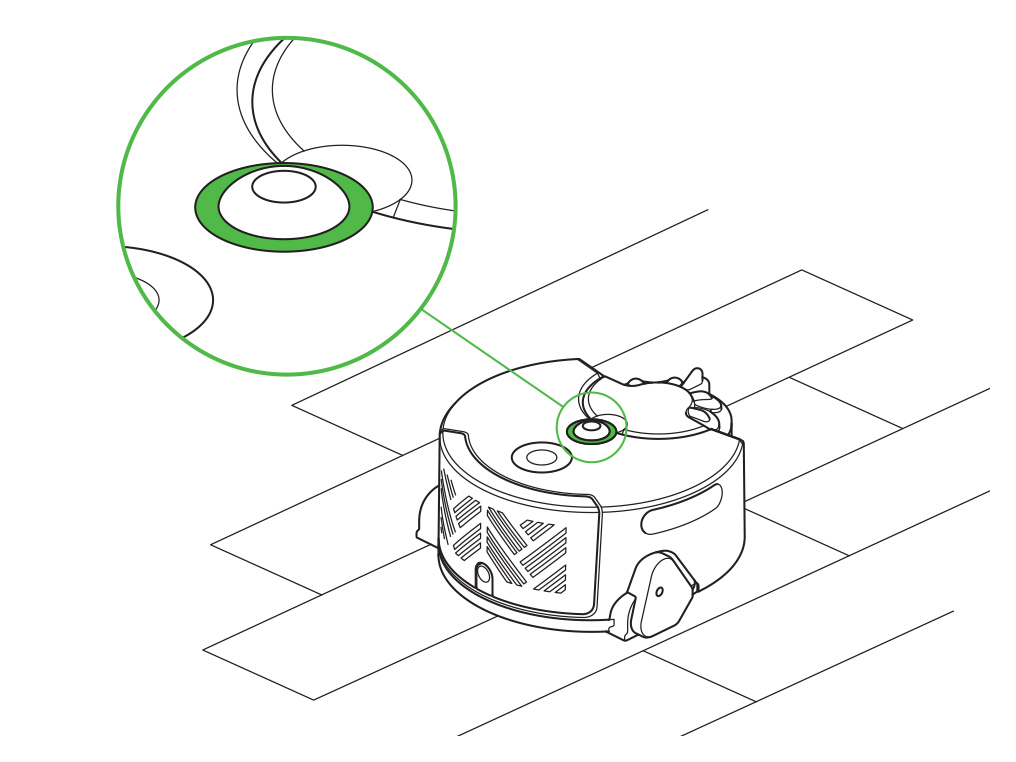
Vérifiez les capteurs
Vous devriez vérifier qu’il n’y ait pas de saletés, de poussière, de traces de doigts et de taches sur tous les couvercles des capteurs et sur la caméra de navigation à chaque fois que votre robot effectue un nettoyage.
Essuyez les couvercles des capteurs et la caméra de navigation avec un chiffon en microfibre doux et sec pour les nettoyer.
N’utilisez pas de produits de nettoyage, de liquides ou de sprays de tout type.
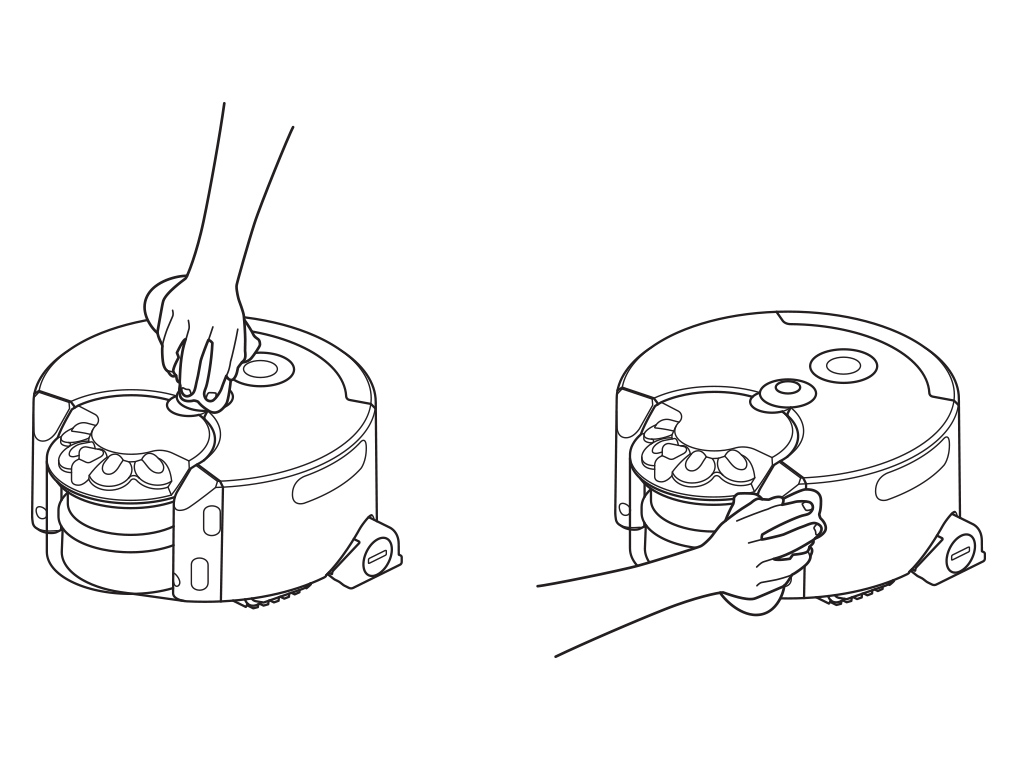
Préparer votre maison
À chaque fois que vous commencez un nettoyage, nous vous recommandons de :
- Enlever les tapis fins ou les éléments non fixés que votre robot pourrait aspirer.
- Ranger les obstacles comme des lacets de chaussure ou des câbles fins qui pourraient rester bloqués dans la barre de brosse.
- Nettoyer toute tache de liquide et ranger tout objet tranchant susceptible d’endommager votre robot.
- Assurez-vous qu’'aucun élément comme des sacs ou des chaussures ne se trouve à moins de 10 cm de toute différence de niveau dans la pièce.
- Assurez-vous que l’éclairage est suffisant dans toutes les zones - y compris celles déjà propres - pendant toute la durée du nettoyage.

Emplacement de la station d’accueil
Sélectionnez un emplacement où votre station d'accueil se trouvera au moins à 50 cm de rayon de tout autre objet. Ceci est également valable pour l’espace situé au-dessus de la station d'accueil de votre robot.
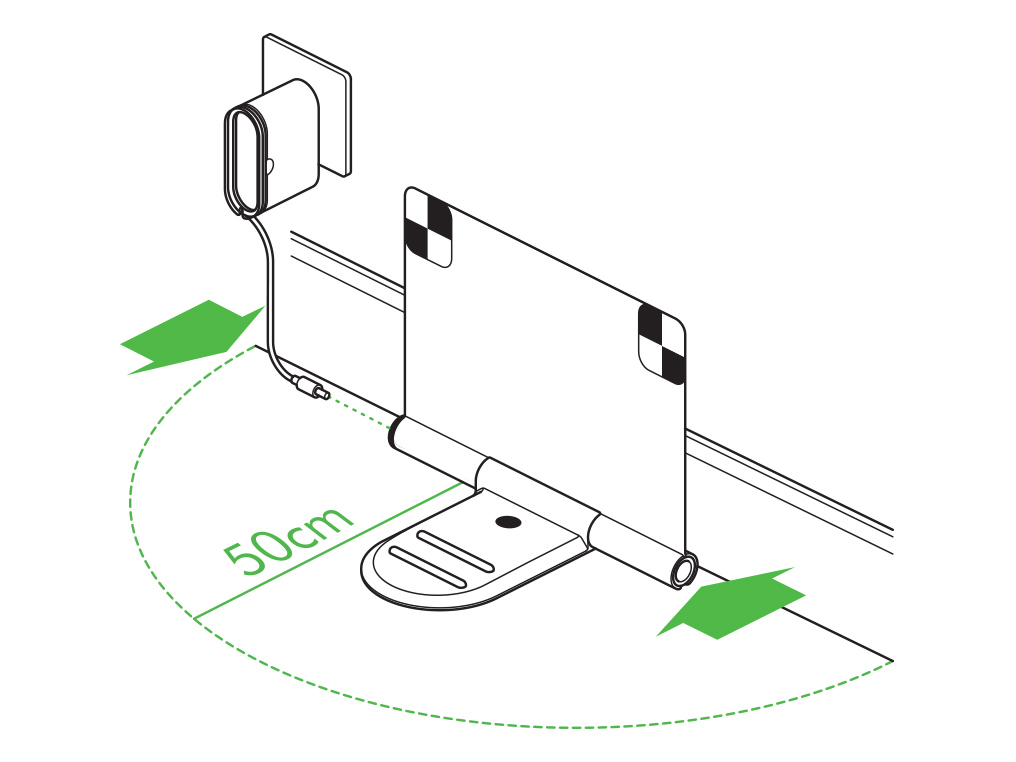
Vous devez choisir un emplacement situé à proximité de votre routeur Wi-Fi afin d'éviter les problèmes de connexion.
Nous recommandons un emplacement proche du centre de votre maison, car cela pourrait contribuer à des nettoyages plus fiables.
Nous recommandons également de choisir une zone avec suffisamment d'éclairage, sans être toutefois exposée directement à la lumière du soleil.
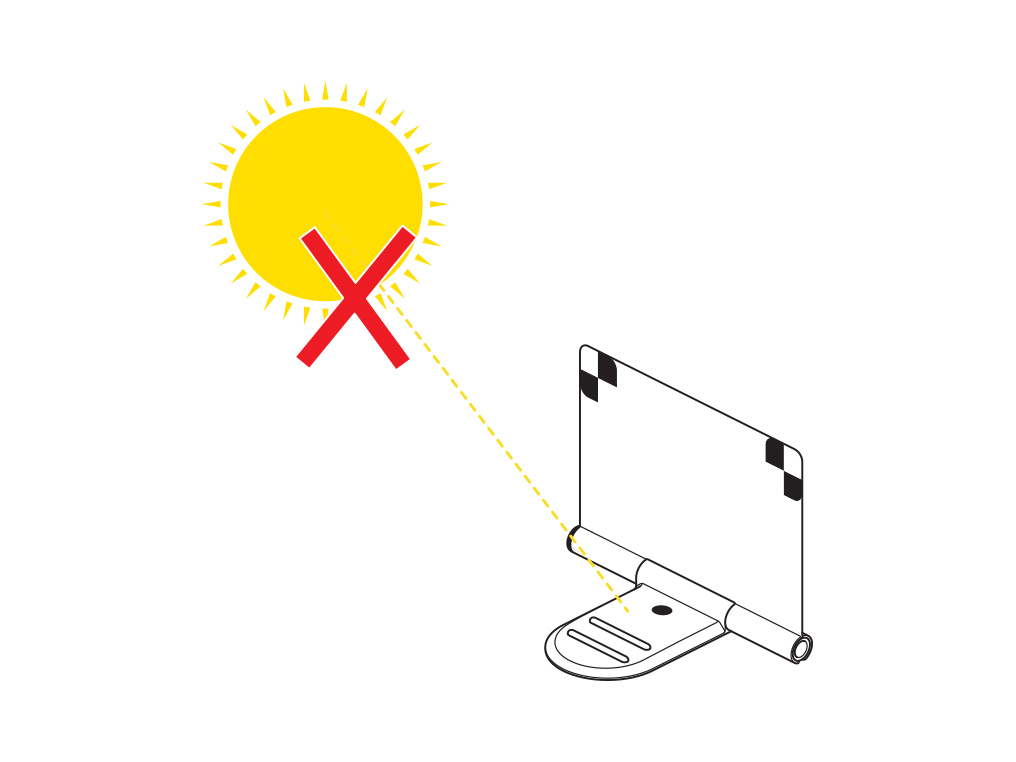
Voyants de mise à jour logicielle
Un anneau bleu animé indique qu'une mise à jour logicielle est en cours.
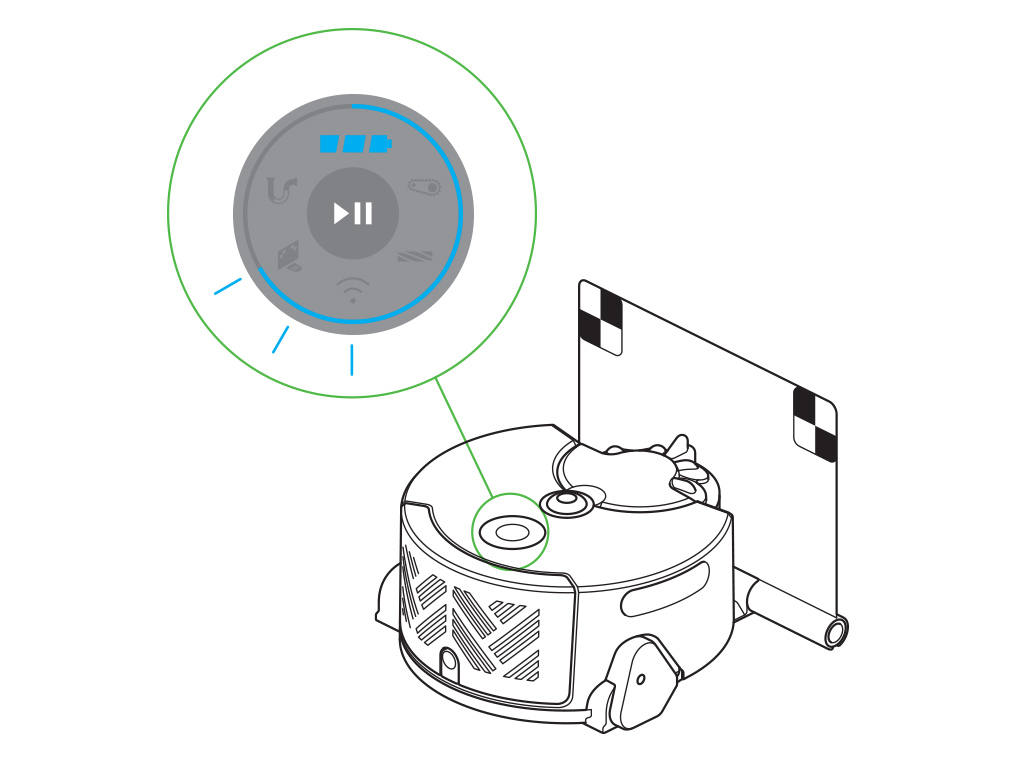
Si vous avez activé les mises à jour automatiques, votre robot installera automatiquement le dernier logiciel. Il doit être inactif, placé sur la station d'accueil et connecté au Wi-Fi pour pouvoir lancer les mises à jour.
Une fois que la mise à jour logicielle est terminée, les voyants du robot s’éteindront.
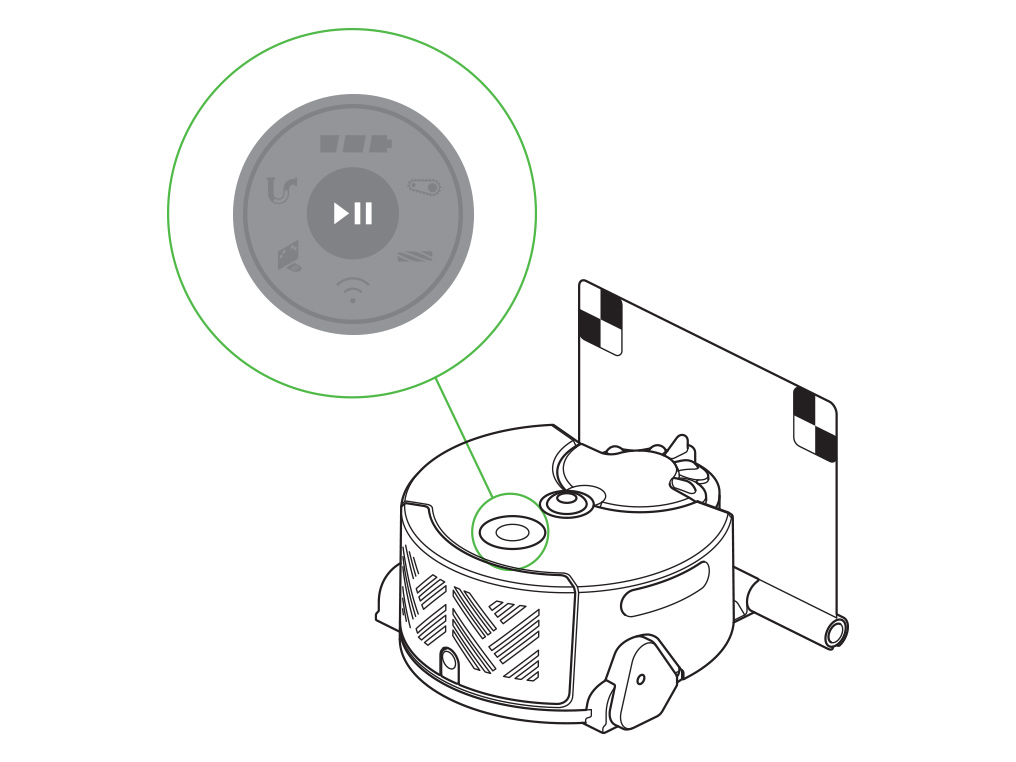
Veuillez ne pas interrompre votre robot lors d’une mise à jour logicielle.
Voyant Wi-Fi
Le voyant Wi-Fi indique le statut de connexion de votre robot.
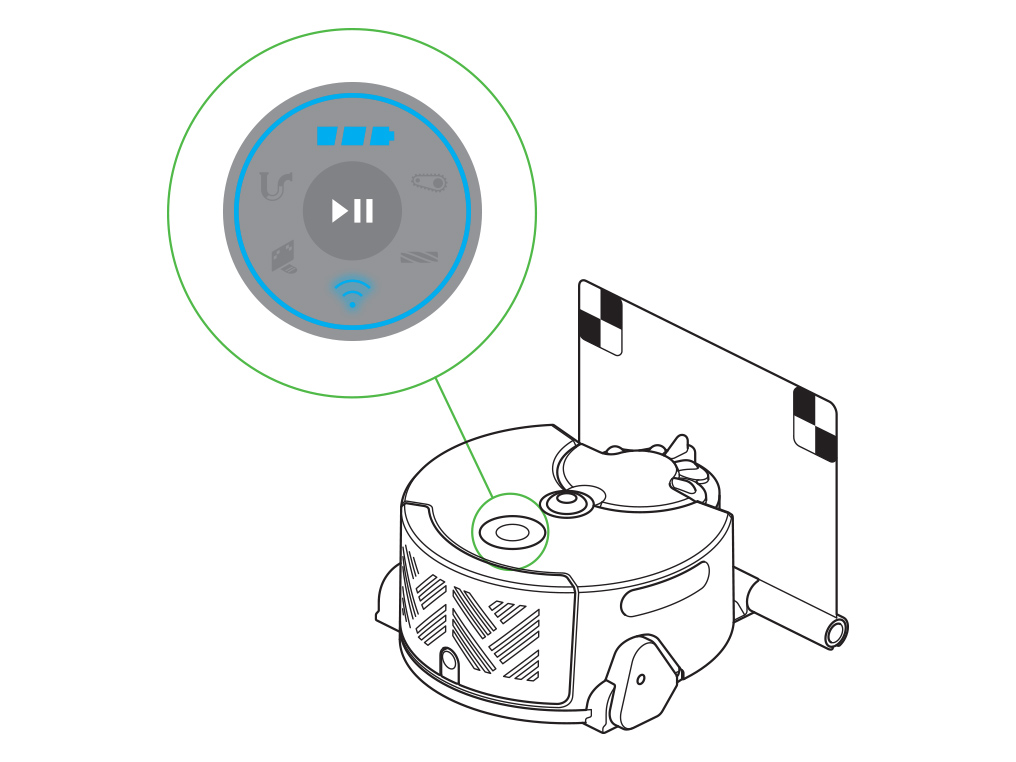
Un voyant Wi-Fi pulsant indique que votre robot essaie de se connecter à votre réseau domestique. Celui-ci se changera en voyant Wi-Fi en continu lorsque votre robot sera connecté.
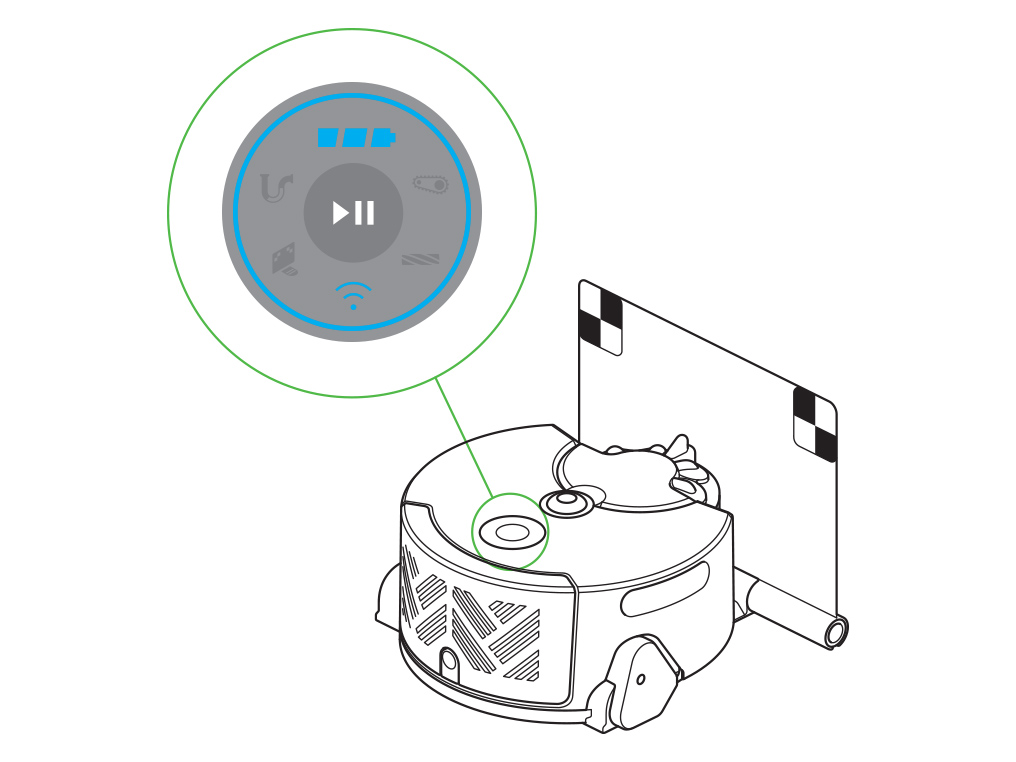
Appli Dyson Link
Le robot doit être connecté à l’appli Dyson Link avant de pouvoir établir une connexion avec votre routeur Wi-Fi.
Veuillez suivre l’étape suivante pour des instructions sur la manière de connecter votre appareil.
Veuillez suivre l’étape suivante
Robot hors ligne
Essayez de retirer votre robot de sa station d'accueil pendant environ 30 secondes et replacez-le. Ceci forcera le robot à réétablir une connexion avec votre réseau domestique et le cloud Dyson.
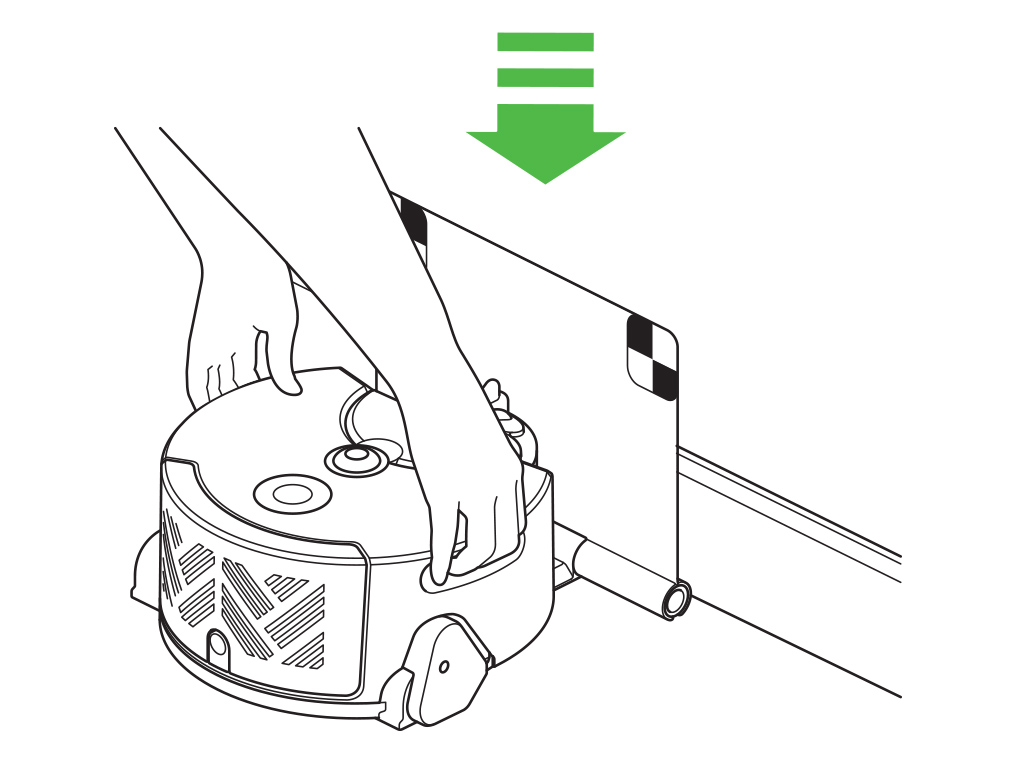
Si le voyant Wi-Fi de votre robot clignote sans arrêt, votre robot ne parvient peut-être pas à se connecter à votre réseau domestique. Essayez de rapprocher la station d'accueil de votre robot de votre routeur Wi-Fi domestique pour renforcer la force du signal.
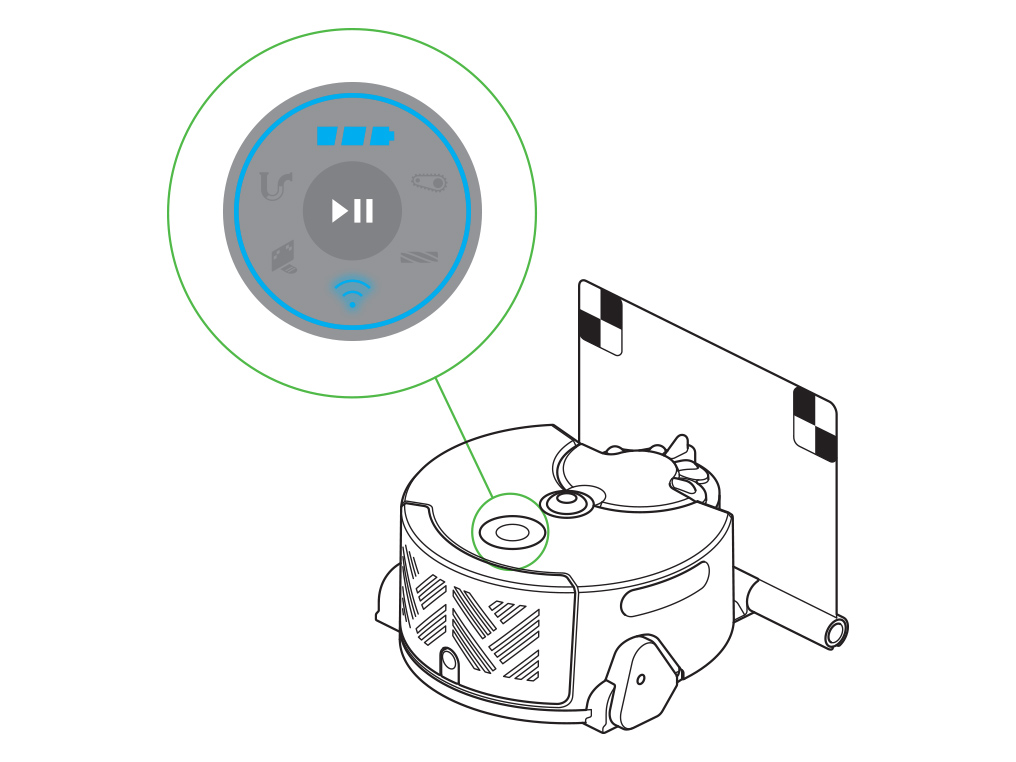
Vérifiez qu'il n’y a aucun problème avec votre Wi-Fi domestique en vous assurant que votre téléphone est connecté au Wi-Fi et que vous pouvez accéder à Internet.
Si vous devez relancer votre routeur, forcez également votre robot à se reconnecter en le retirant et en le replaçant sur sa station d'accueil.
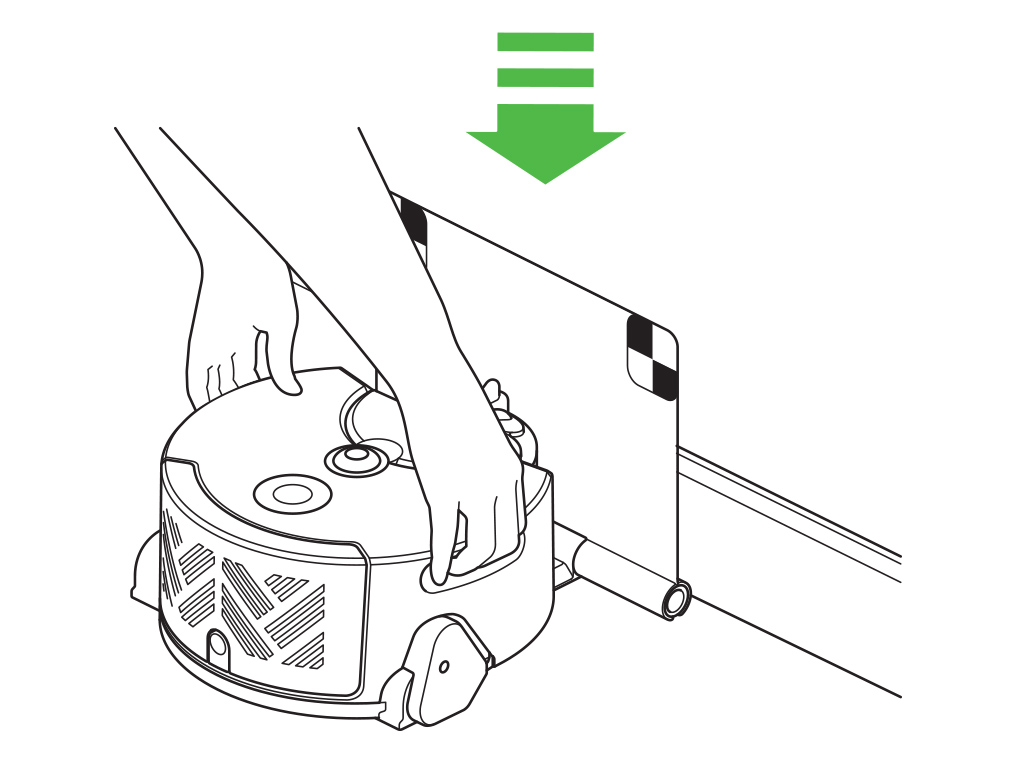
Si le problème persiste et que le voyant Wi-Fi de votre robot est encore allumé, le problème provient peut-être du cloud Dyson. Veuillez réessayer ultérieurement.
Replacez la batterie
Pour replacer la batterie, vous devez retirer le postfiltre. Appuyez sur le bouton de dégagement du filtre et faites glisser le couvercle du filtre vers le haut.
Le postfiltre peut ensuite être retiré.
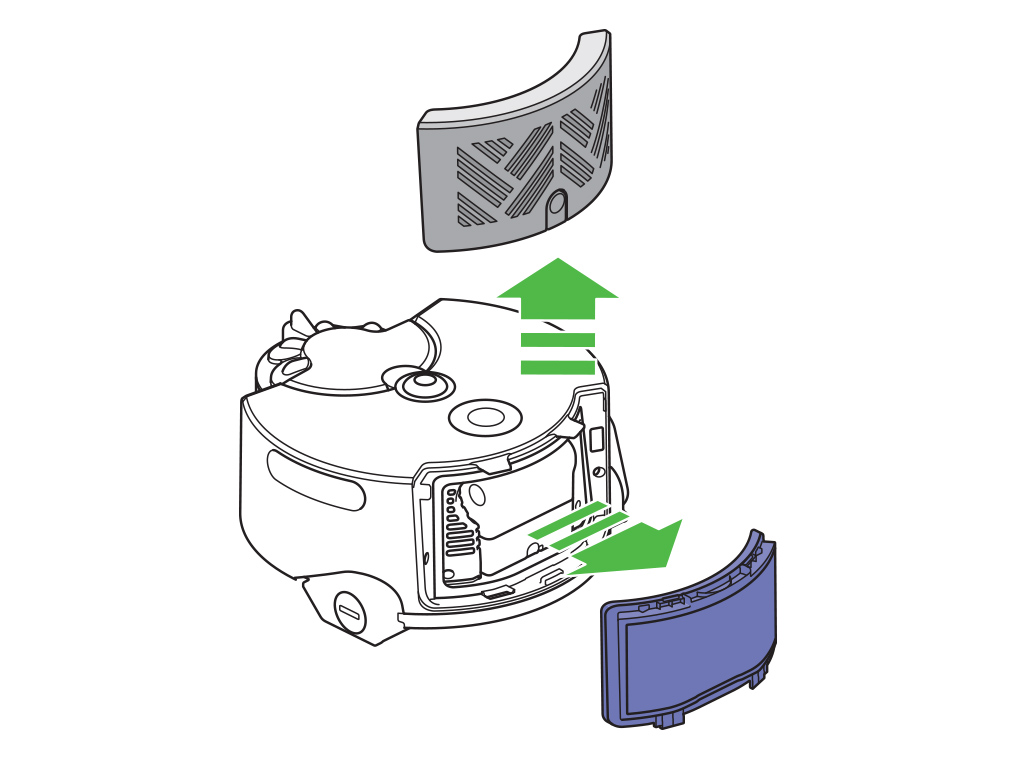
Utilisez un tournevis cruciforme pour desserrer la vis de la batterie.

Retirez la batterie.

Attendez 10 secondes avant de réinsérer et fixer la batterie à l’aide de la vis Phillips .

Remettez en place le post-filtre et son cache.

Nous recommandons de télécharger la dernière version de l'appli Dyson Link à partir de l’app store de votre appareil mobile ou sur marketplace. L'appli Dyson Link est disponible dans l’App Store pour les appareils iOS et sur le Google Play Store pour les appareils Android.
Les voyants lumineux de votre robot
Pour plus d'informations sur les lumières de votre robot, veuillez regarder la vidéo ou sélectionner l'option appropriée ci-dessous.
Voyants de la batterie
Les voyants de la batterie indiquent l’état de charge de la batterie de votre robot.
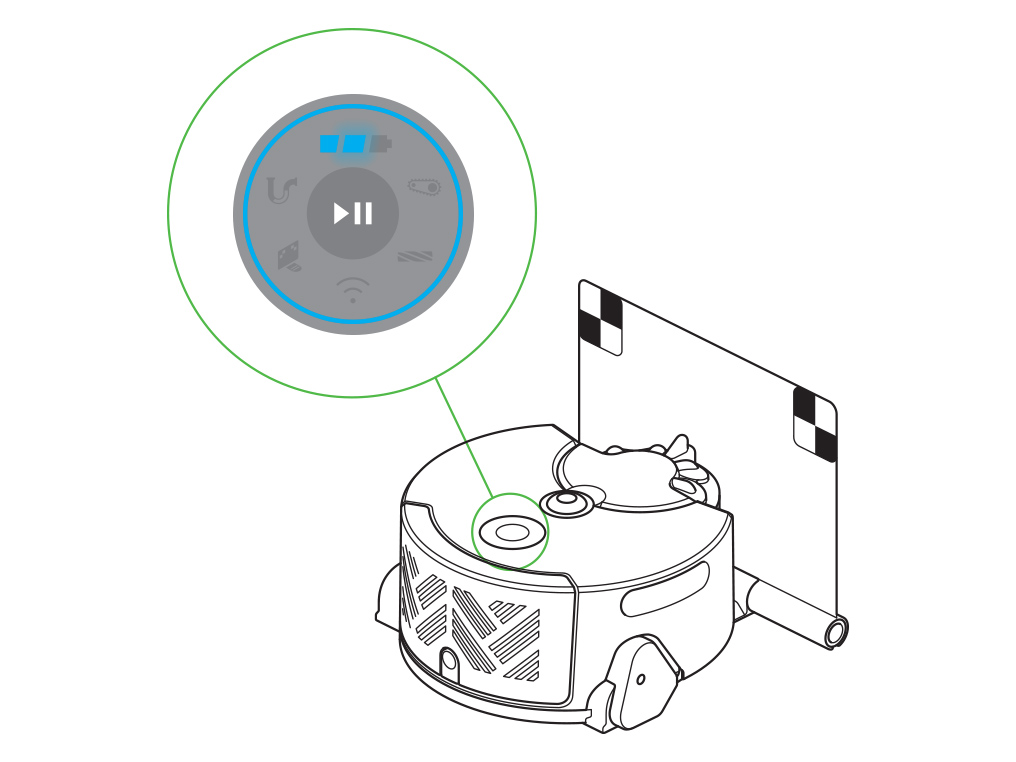
Un voyant de batterie pulsant indique que votre robot est en cours de chargement. Celui-ci changera en voyant de batterie en continu lorsque votre robot sera entièrement chargé.
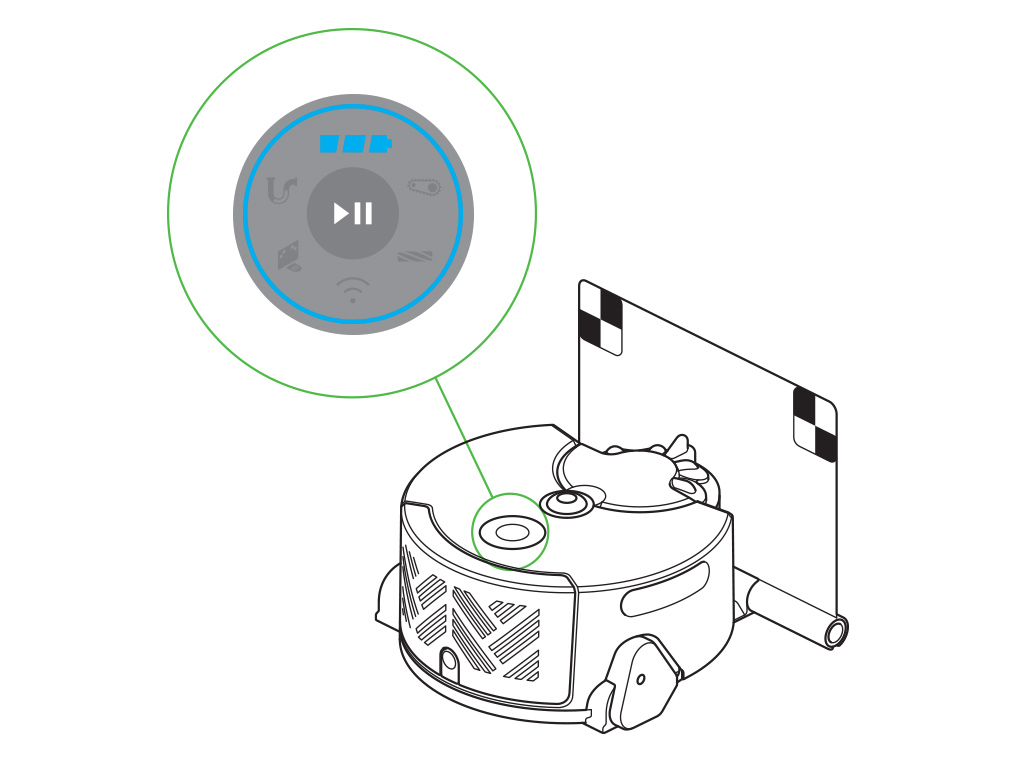
Un simple voyant de batterie clignotant indique que la batterie de votre robot est faible et qu'il retourne à son emplacement initial de nettoyage.
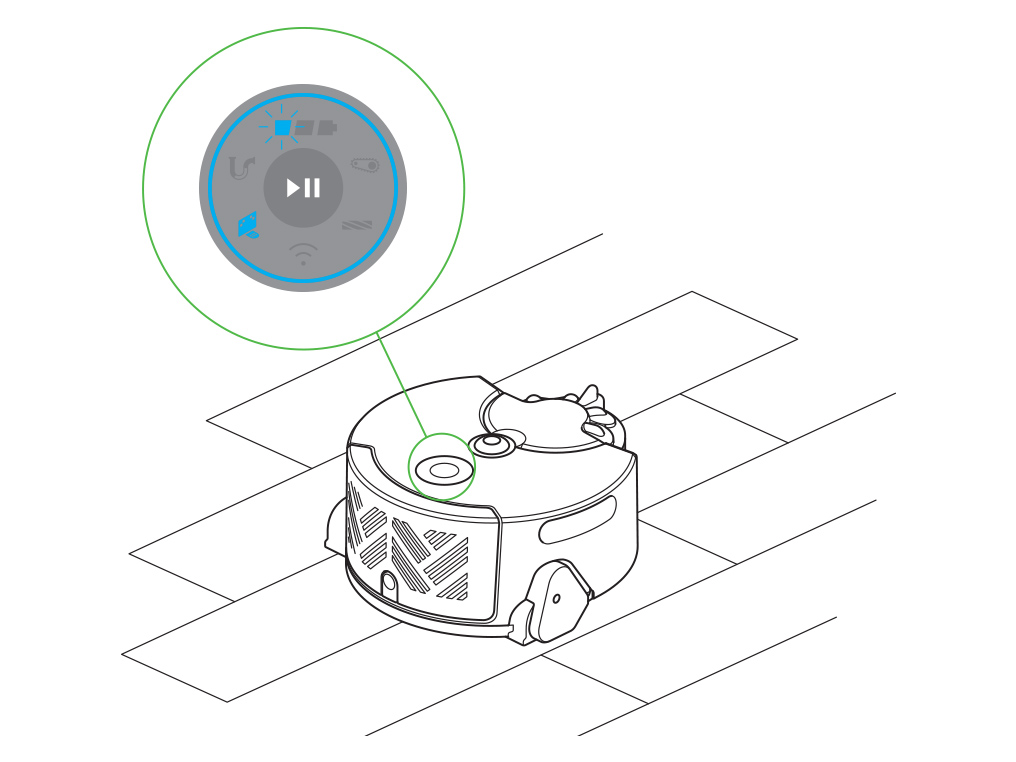
Nettoyage des contacts
Placez délicatement votre robot à l’envers sur une surface douce.
Ceci permettra d'éviter d’endommager la caméra et les capteurs.
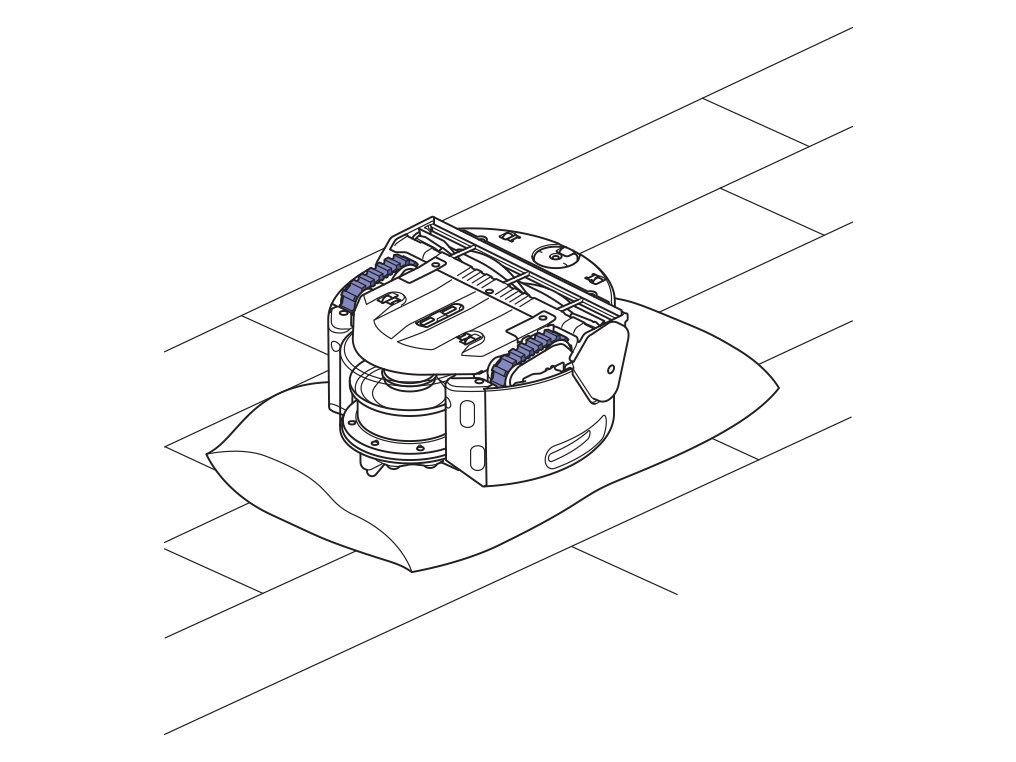
Nettoyez les contacts métalliques en dessous du robot à l'aide d’un chiffon en microfibre doux et sec.
N’utilisez pas de produits de nettoyage, de liquides ou de sprays de tout type.
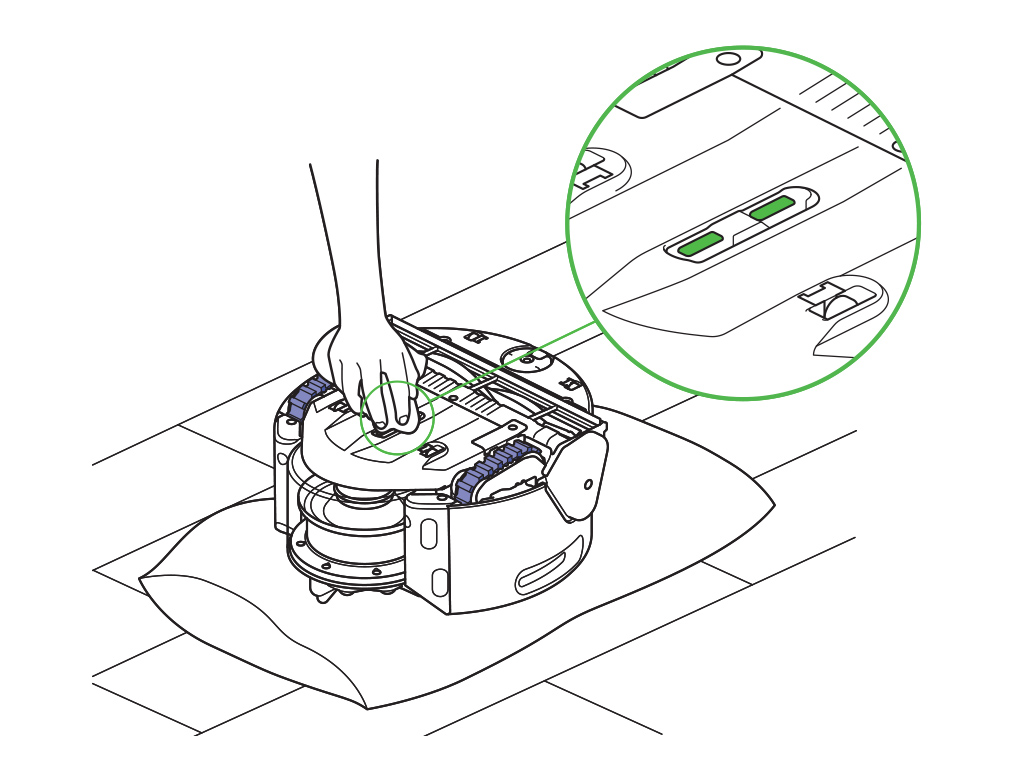
Essuyez les contacts métalliques sur la station d'accueil avec un chiffon en microfibre doux et sec.
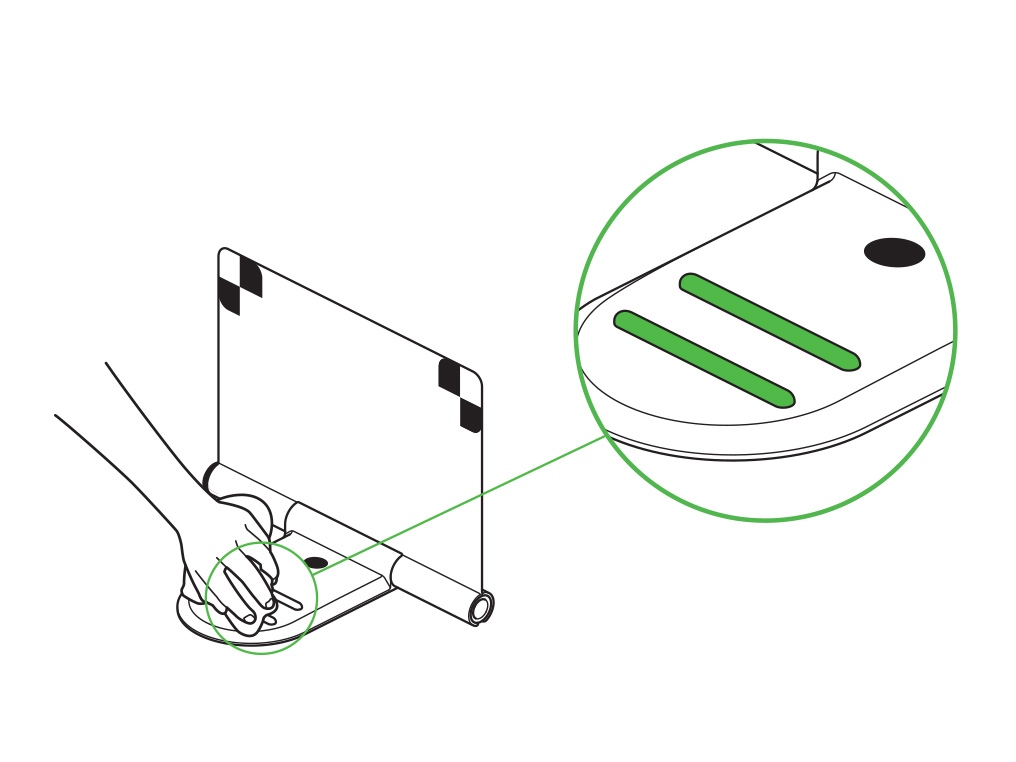
Placez le robot sur la station d'accueil avec le collecteur transparent face au mur.
Le voyant de la batterie devrait s'allumer pour indiquer que votre robot est en cours de chargement.
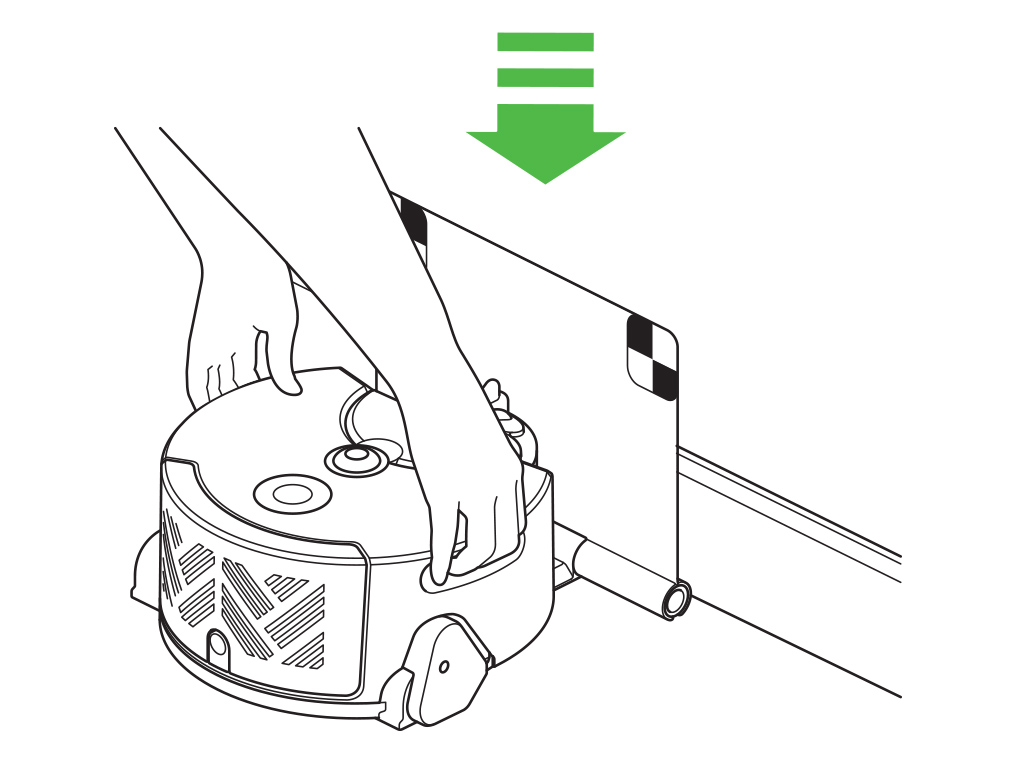
Échec du retour
Si votre robot rencontre un problème pendant le nettoyage et qu’il n’est pas capable de poursuivre, il affichera un anneau orange et un voyant supplémentaire.
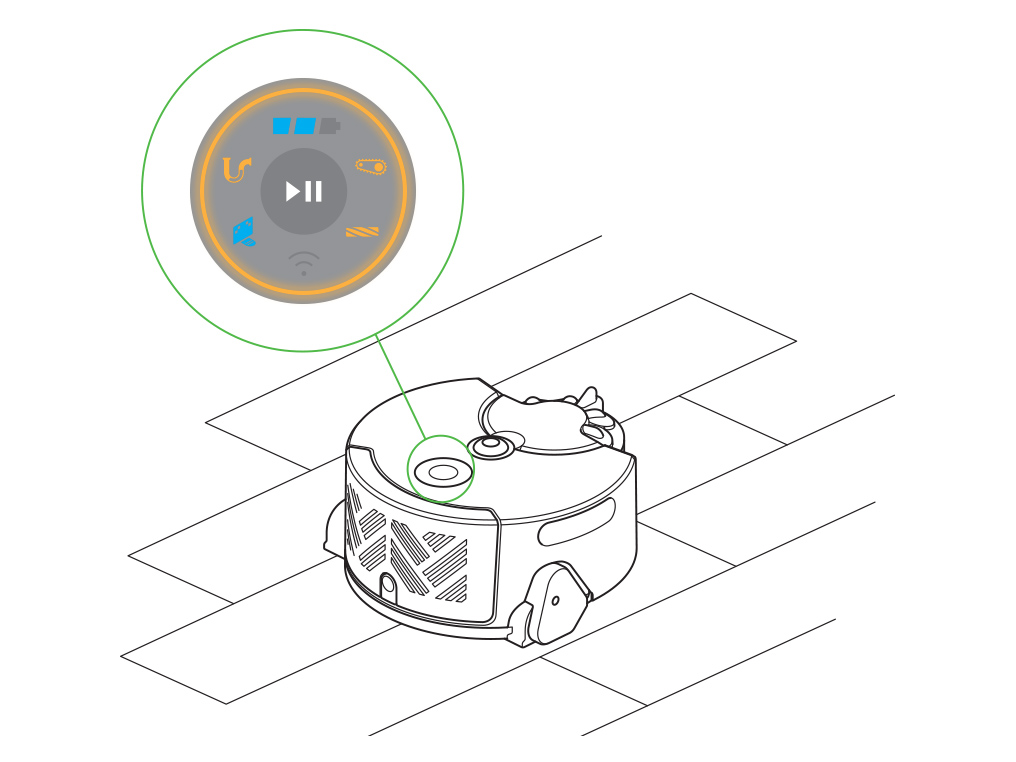
Si votre robot n’affiche aucun voyant, il est probable qu’il n’a pas été en mesure de retourner à la station d'accueil pour se recharger et qu’il s’est éteint lorsque la batterie est devenue faible.
Cette situation peut être causée par une association de votre robot qui s’est perdu, d’un changement d’éclairage ambiant, d'un besoin des capteurs d’être nettoyés ou d'une mauvaise préparation de la pièce. Chacune de ces causes doit être vérifiée.
L’emplacement de la station d'accueil doit peut-être également être reconsidérée.
Lumière ambiante
Votre robot compensera un faible éclairage avec ses lumières LED pour éclairer certaines zones sombres de manière sélective. Il n’est pas conçu pour fonctionner dans le noir complet.
Assurez-vous que votre robot dispose de l’éclairage suffisant pour se déplacer pendant la durée du nettoyage.
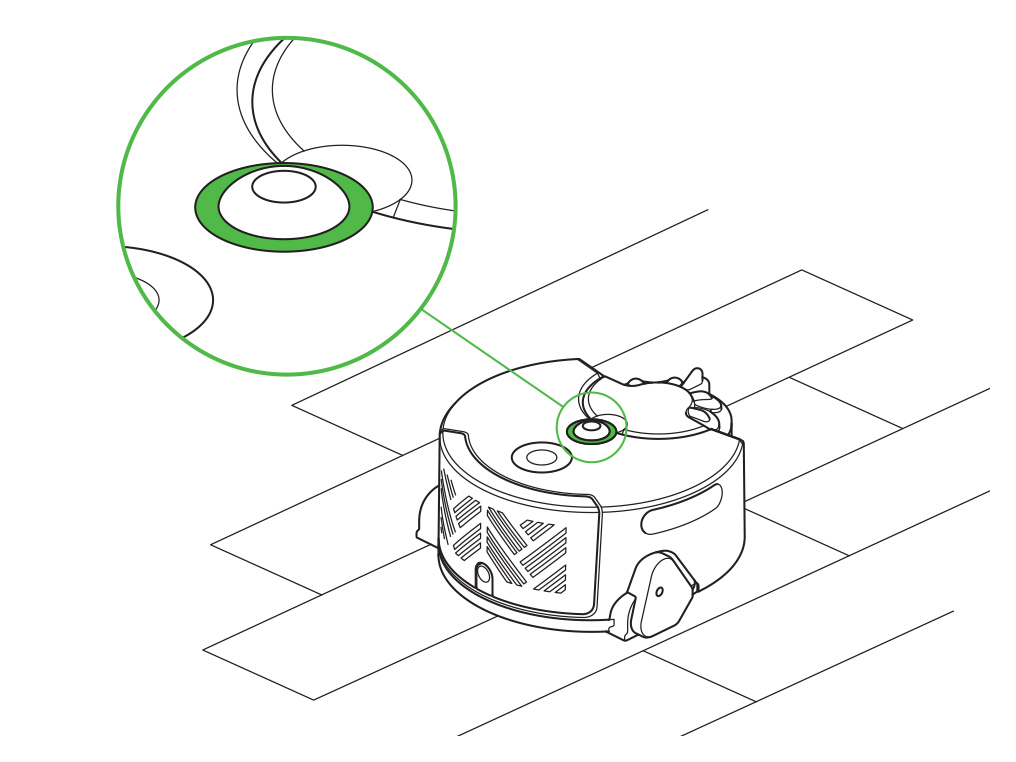
Nettoyage des capteurs
Vous devriez vérifier qu’il n’y ait pas de saletés, de poussière, de traces de doigts et de taches sur tous les couvercles des capteurs et sur la caméra de navigation à chaque fois que votre robot effectue un nettoyage.
Essuyez les couvercles des capteurs et la caméra de navigation avec un chiffon en microfibre doux et sec pour les nettoyer.
N’utilisez pas de produits de nettoyage, de liquides ou de sprays de tout type.
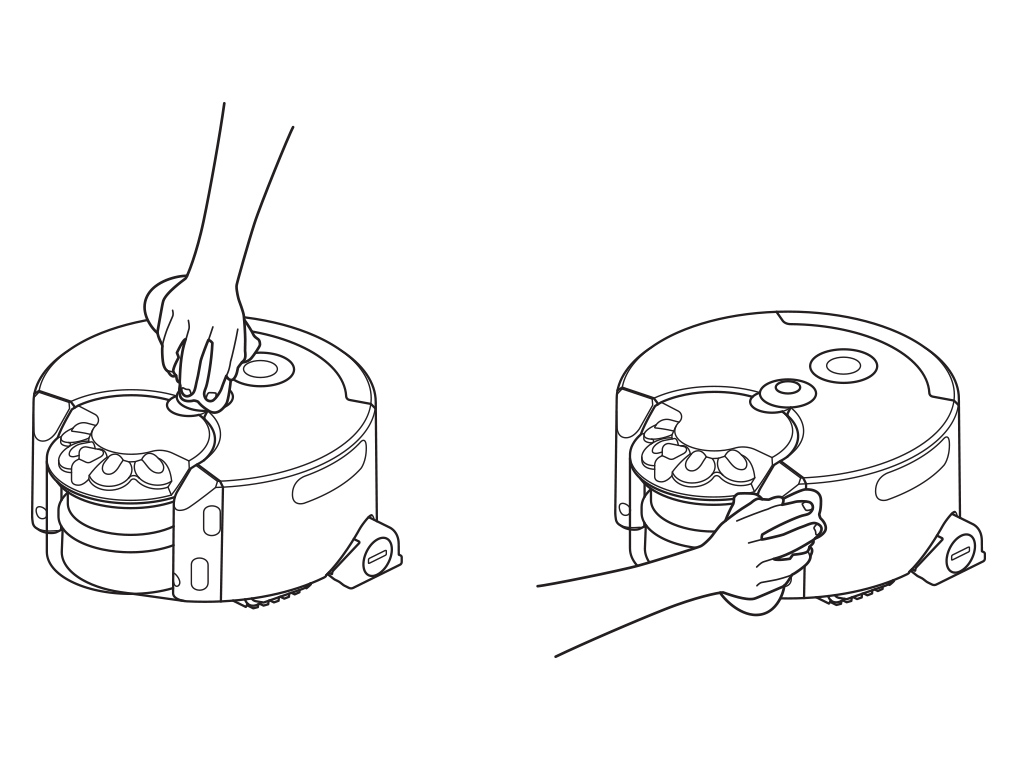
Préparer votre maison
À chaque fois que vous commencez un nettoyage, nous vous recommandons de :
- Enlever les tapis fins ou les éléments non fixés que votre robot pourrait aspirer.
- Ranger les obstacles comme des lacets de chaussure ou des câbles fins qui pourraient rester bloqués dans la barre de brosse.
- Nettoyer toute tache de liquide et ranger tout objet tranchant susceptible d’endommager votre robot.
- Assurez-vous qu’'aucun élément comme des sacs ou des chaussures ne se trouve à moins de 10 cm de toute différence de niveau dans la pièce.
- Assurez-vous que l’éclairage est suffisant dans toutes les zones - y compris celles déjà propres - pendant toute la durée du nettoyage.

Emplacement de la station d’accueil
Sélectionnez un emplacement où votre station d'accueil se trouvera au moins à 50 cm de rayon de tout autre objet. Ceci est également valable pour l’espace situé au-dessus de la station d'accueil de votre robot.
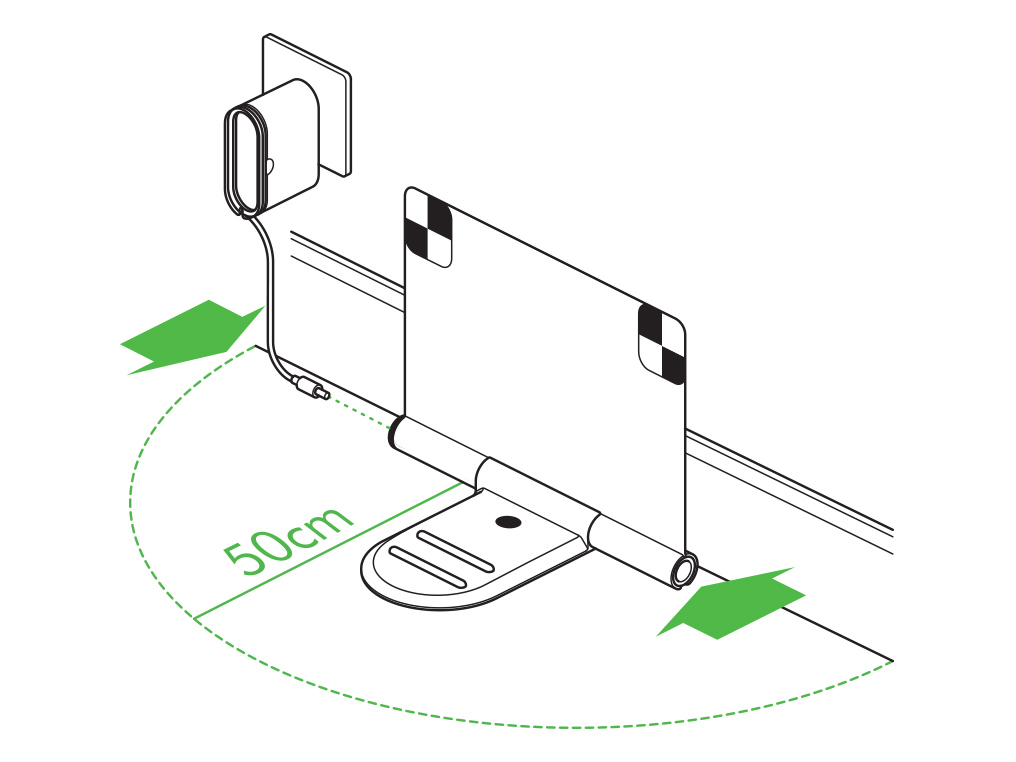
Vous devez choisir un emplacement situé à proximité de votre routeur Wi-Fi afin d'éviter les problèmes de connexion.
Nous recommandons un emplacement proche du centre de votre maison, car cela pourrait contribuer à des nettoyages plus fiables.
Nous recommandons également de choisir une zone avec suffisamment d'éclairage, sans être toutefois exposée directement à la lumière du soleil.
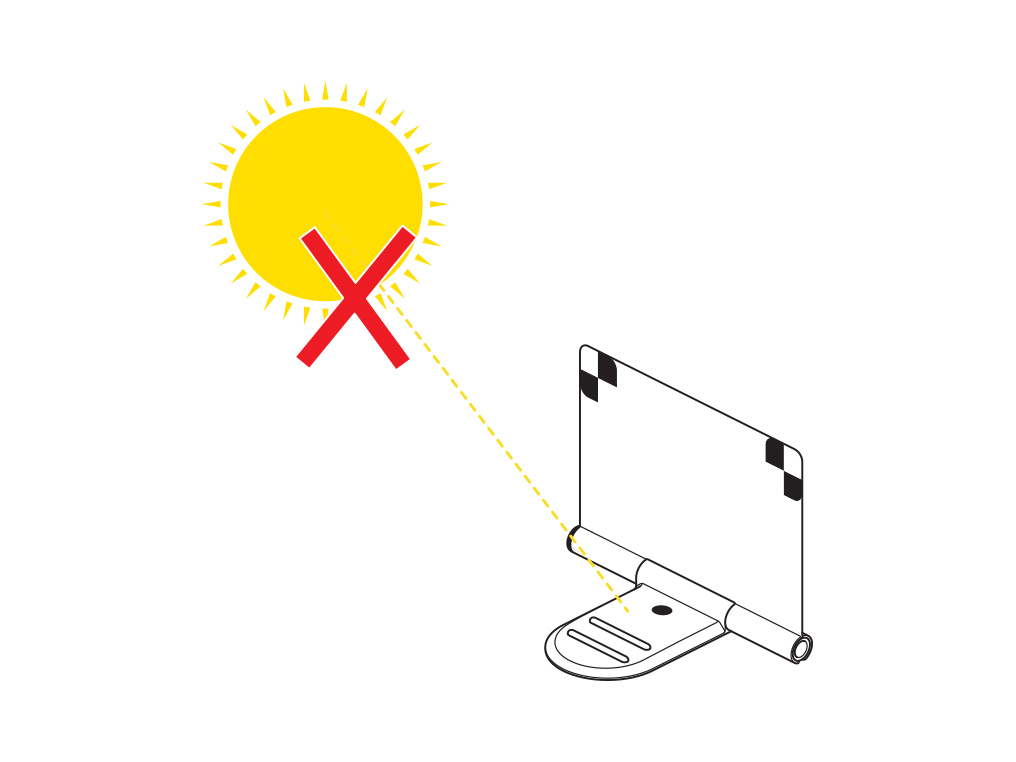
Échec de l’amarrage
Votre robot se placera sur la station d'accueil lorsqu'il sera en mesure de détecter du courant sur les contacts de la station d'accueil.
Assurez-vous que votre station d'accueil est branchée (le voyant bleu sera allumé sur votre station d'accueil).
Vérifiez que votre station d'accueil est complètement ouverte et placée sur une surface horizontale afin qu’elle ne puisse pas bouger facilement.
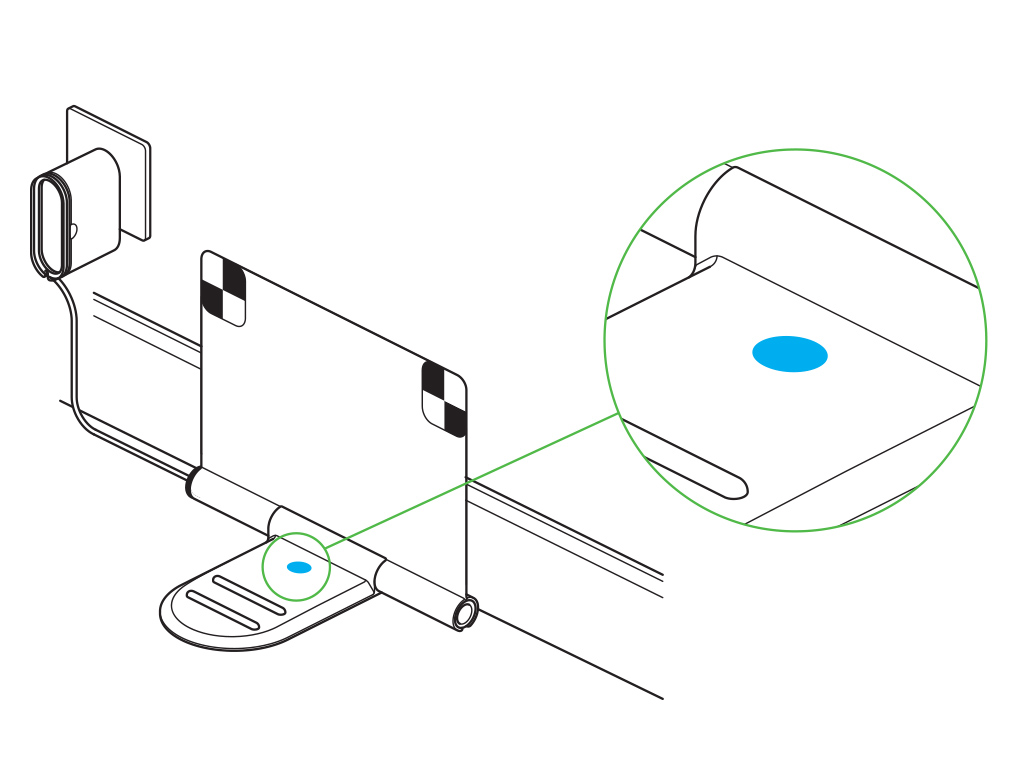
Vérifiez la station d’accueil
Votre robot utilise sa caméra pour identifier ses cibles d'amarrage et s'aligner à celles-ci.
Assurez-vous que votre robot peut facilement voir ses cibles d'amarrage depuis tous les angles.
Assurez-vous que la station d'accueil de votre robot n’a pas été déplacée pendant le nettoyage.
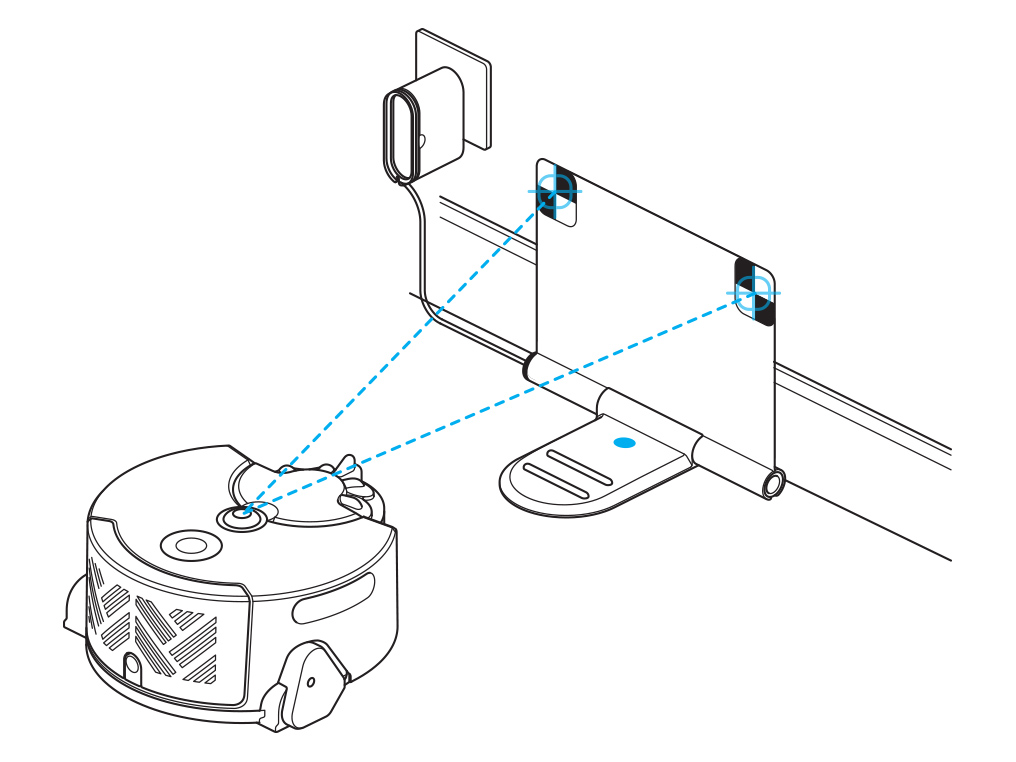
Votre robot a besoin d’espace pour manœuvrer en face de la station d'accueil.
Assurez-vous de prévoir un espace horizontal de minimum 50 cm autour de la station d'accueil.
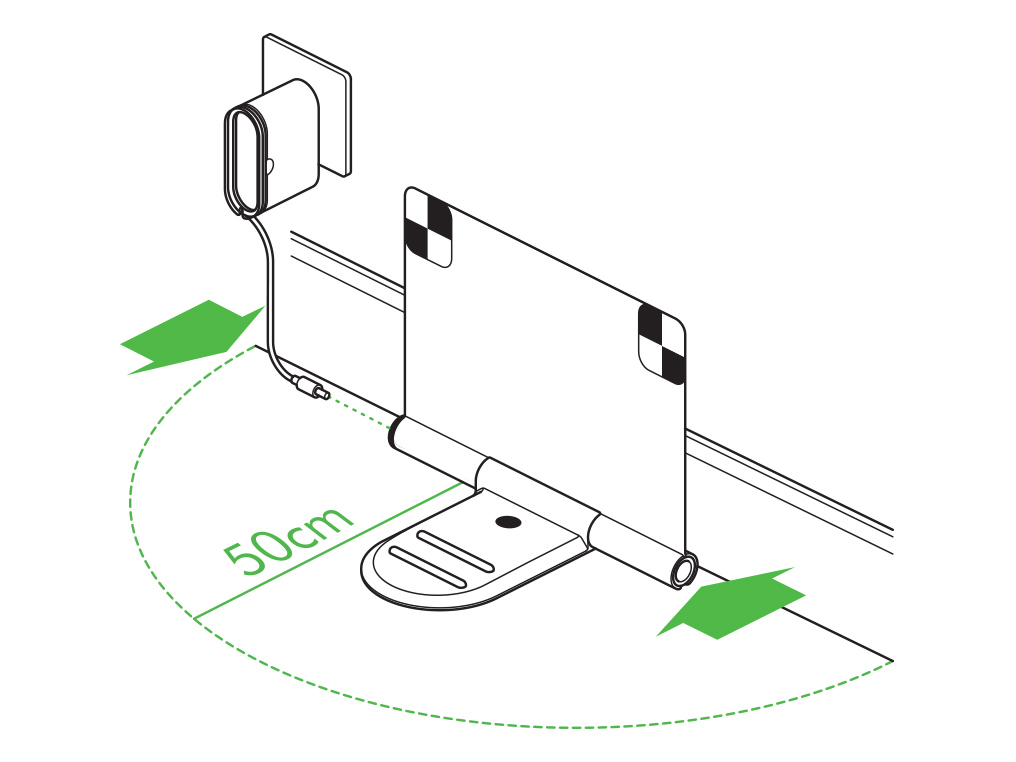
Nettoyage des contacts
Placez délicatement votre robot à l’envers sur une surface douce.
Ceci permettra d'éviter d’endommager la caméra et les capteurs.
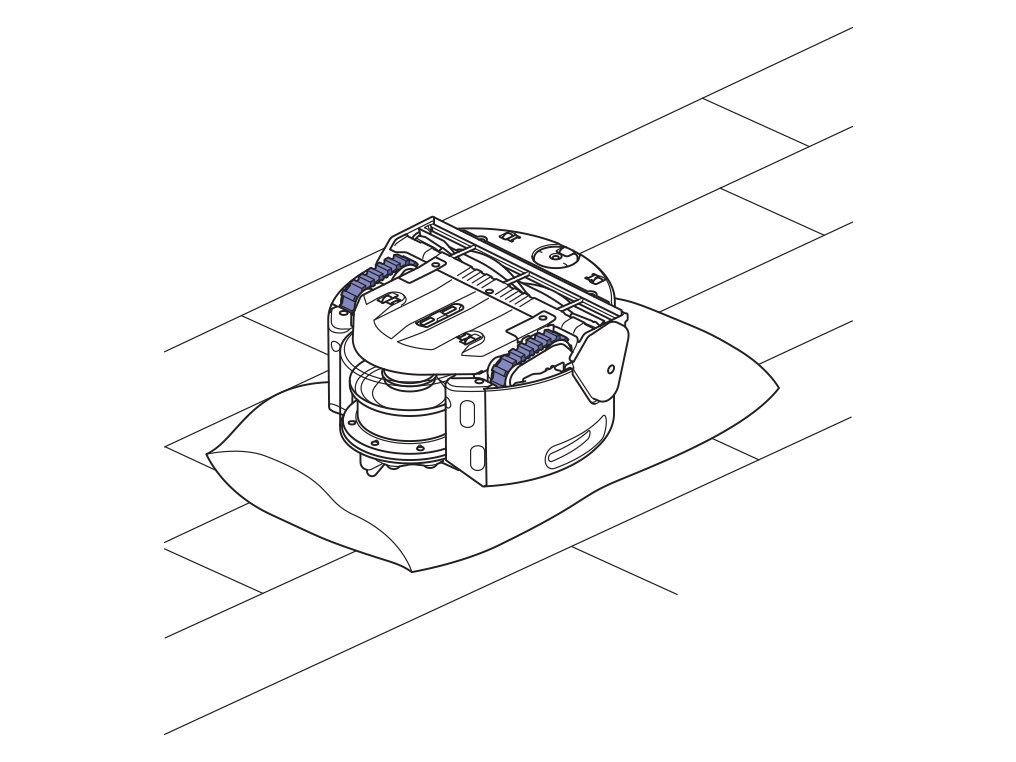
Nettoyez les contacts métalliques en dessous du robot à l'aide d’un chiffon en microfibre doux et sec.
N’utilisez pas de produits de nettoyage, de liquides ou de sprays de tout type.
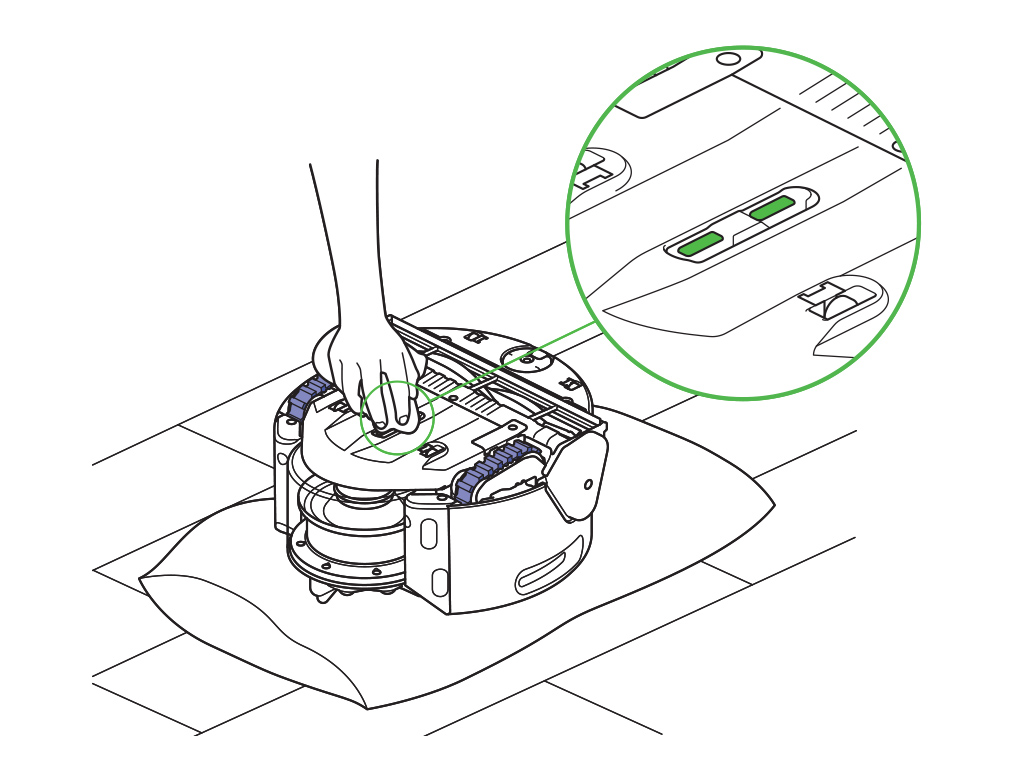
Essuyez les contacts métalliques sur la station d'accueil avec un chiffon en microfibre doux et sec.
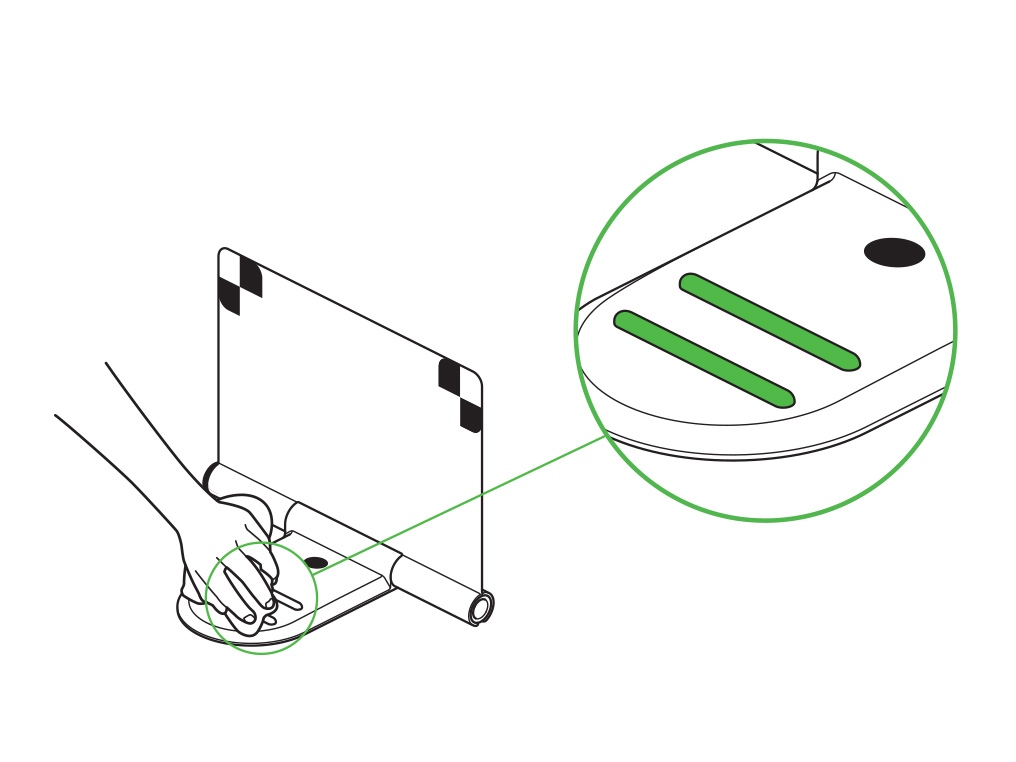
Placez le robot sur la station d'accueil avec le collecteur transparent face au mur.
Le voyant de la batterie devrait s'allumer pour indiquer que votre robot est en cours de chargement.
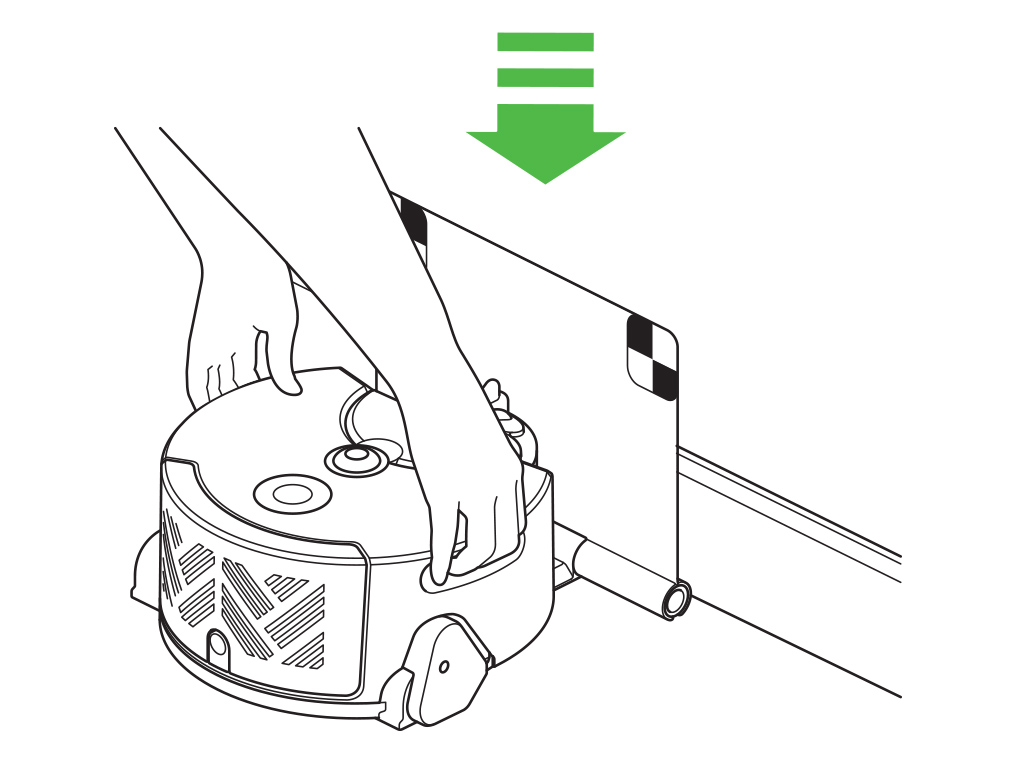
Commencer un nettoyage
Lorsque vous êtes prêt à commencer un nettoyage, appuyez simplement sur le bouton d'alimentation du robot et maintenez-le enfoncé jusqu’à ce que l'anneau bleu s’allume.
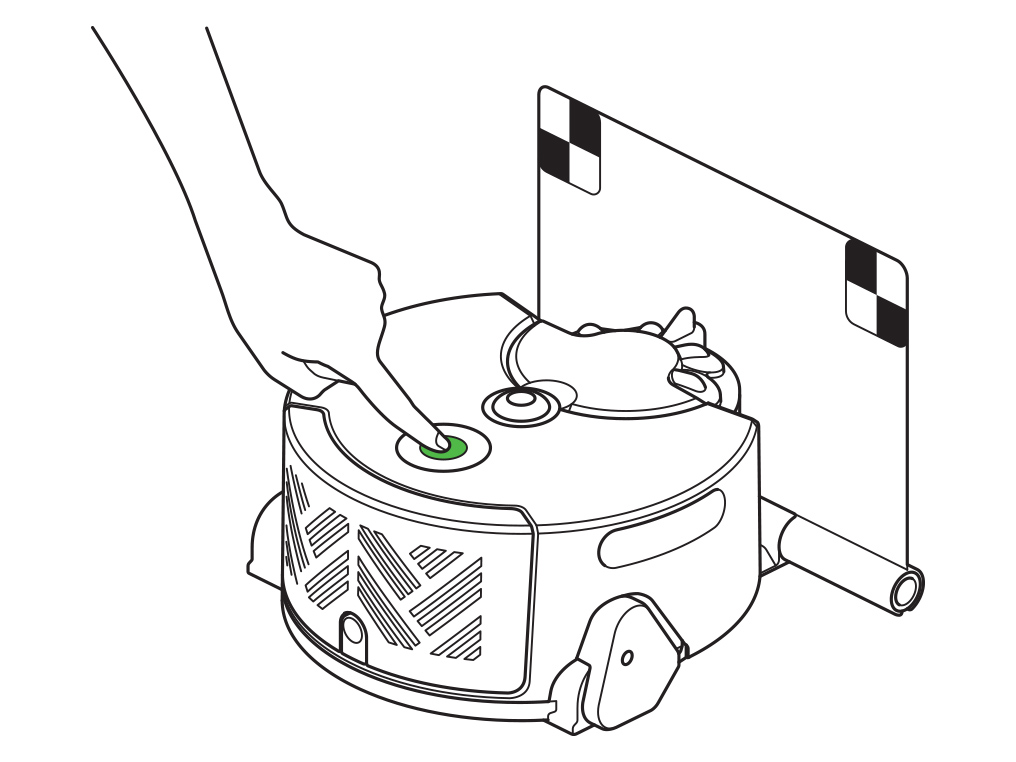
Autrement, vous pouvez lancer un nettoyage à partir de l’appli Dyson Link, en appuyant sur le bouton principal de votre écran d'accueil. Sélectionnez le mode de puissance d'aspiration que vous souhaitez utiliser et appuyez sur le bouton de démarrage pour commencer.
Test de la station d'accueil
Si vous souhaitez que votre robot retourne à la station d'accueil, vous pouvez lui demander d'arrêter le nettoyage par le biais de l’appli Dyson Link.
Il retournera automatiquement à la station d'accueil pour se recharger et se préparer pour le prochain nettoyage.
Le robot est perdu
Si votre robot rencontre un problème pendant le nettoyage et qu’il est incapable de poursuivre, il affichera un anneau orange et un voyant supplémentaire.
Si votre robot n’affiche aucun voyant, il est probable que votre robot n’est pas parvenu à retourner à la station d'accueil pour se recharger et qu’il s’est éteint lorsque sa batterie est devenue faible.
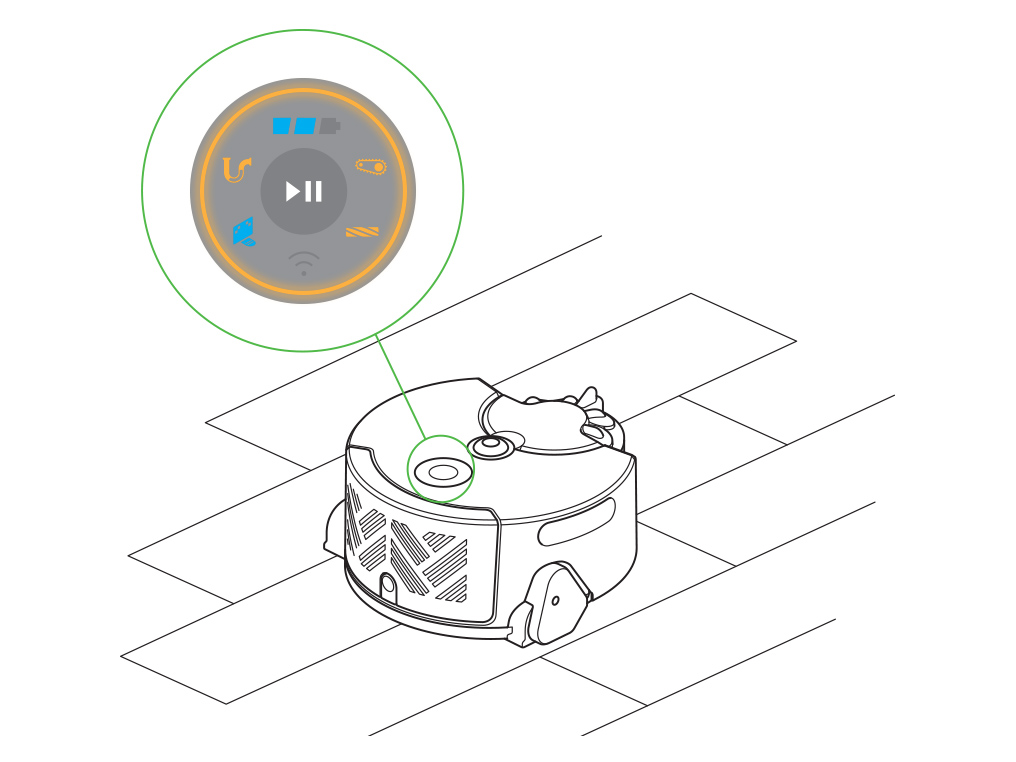
Quel voyant est allumé ?
Échec du retour
Si votre robot n’affiche aucun voyant, il est probable qu’il n’a pas été en mesure de retourner à la station d'accueil pour se recharger et qu’il s’est éteint lorsque la batterie est devenue faible.
Cette situation peut être causée par une association de votre robot qui s’est perdu, d’un changement d’éclairage ambiant, d'un besoin des capteurs d’être nettoyés ou d'une mauvaise préparation de la pièce. Chacune de ces causes doit être vérifiée.
L’emplacement de la station d'accueil doit peut-être également être reconsidérée.
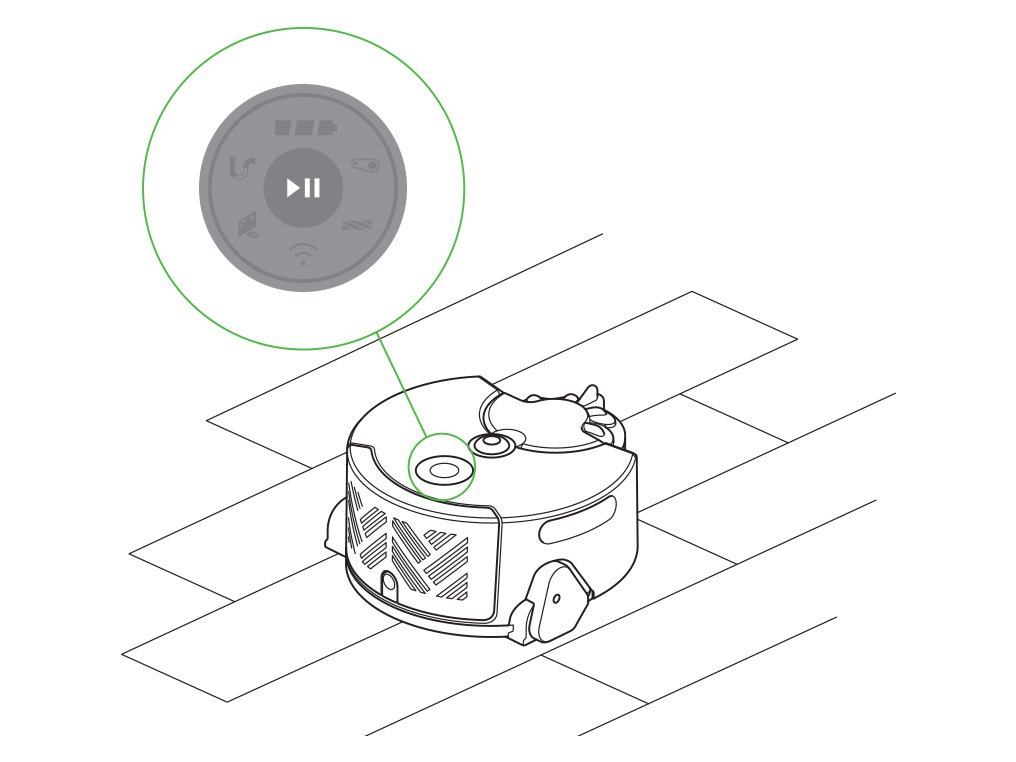
Lumière ambiante
Votre robot compensera un faible éclairage avec ses lumières LED pour éclairer certaines zones sombres de manière sélective. Il n’est pas conçu pour fonctionner dans le noir complet.
Assurez-vous que votre robot dispose de l’éclairage suffisant pour se déplacer pendant la durée du nettoyage.
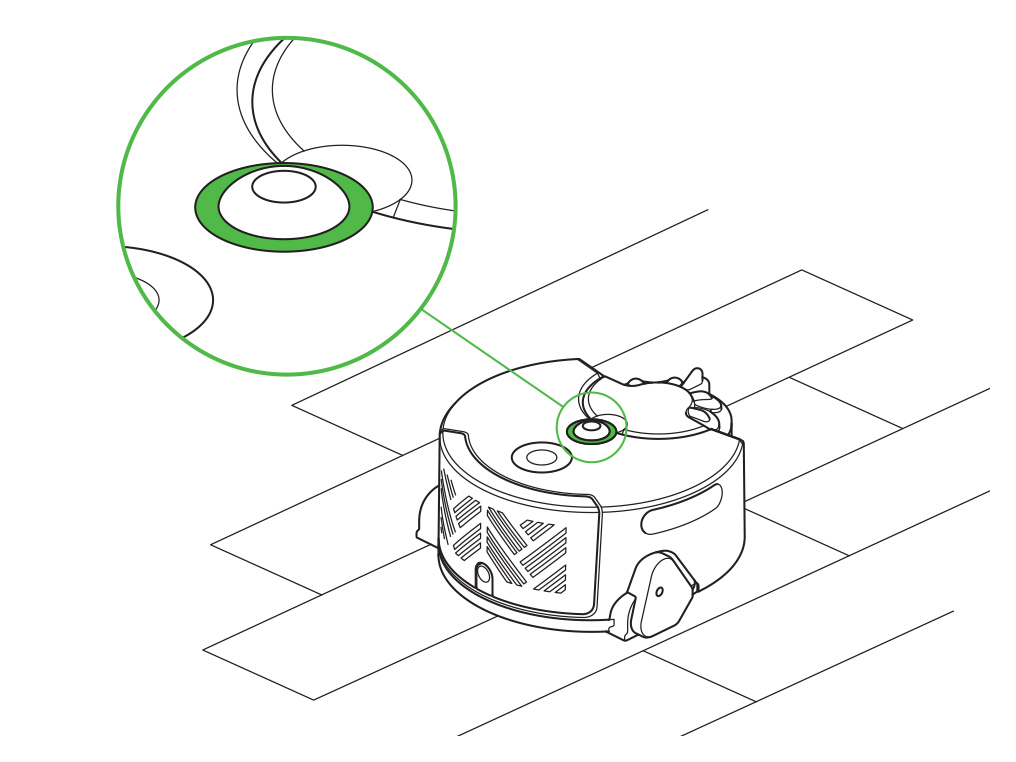
Nettoyage des capteurs
Vous devriez vérifier qu’il n’y ait pas de saletés, de poussière, de traces de doigts et de taches sur tous les couvercles des capteurs et sur la caméra de navigation à chaque fois que votre robot effectue un nettoyage.
Essuyez les couvercles des capteurs et la caméra de navigation avec un chiffon en microfibre doux et sec pour les nettoyer.
N’utilisez pas de produits de nettoyage, de liquides ou de sprays de tout type.
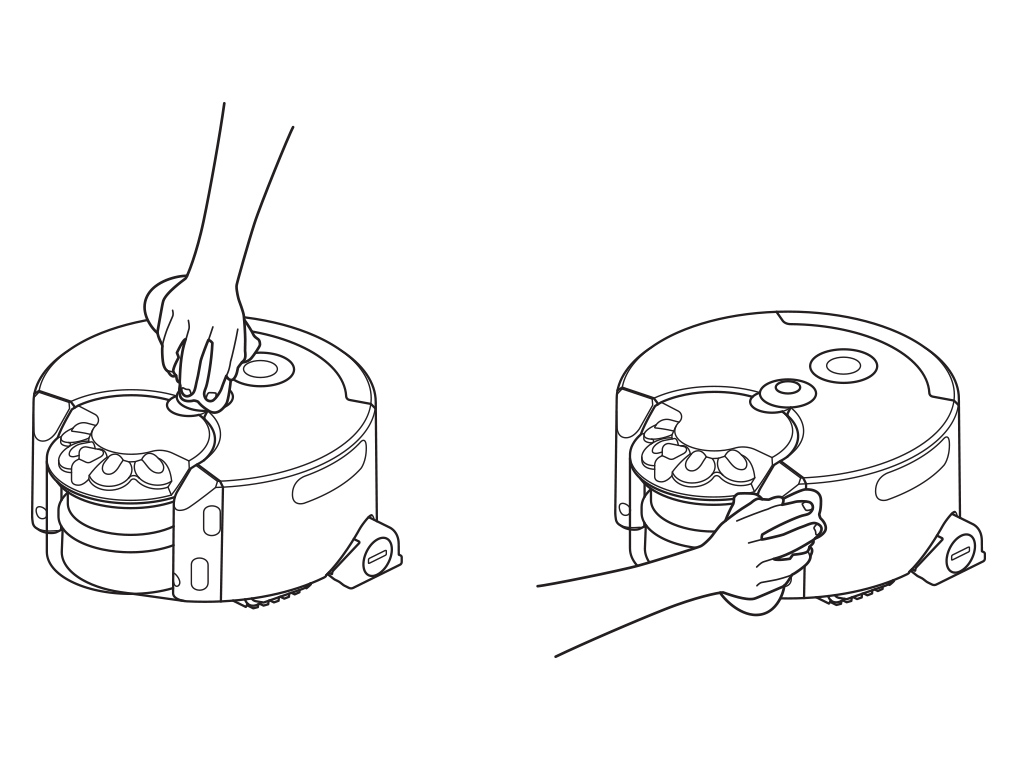
Préparer votre maison
À chaque fois que vous commencez un nettoyage, nous vous recommandons de :
- Enlever les tapis fins ou les éléments non fixés que votre robot pourrait aspirer.
- Ranger les obstacles comme des lacets de chaussure ou des câbles fins qui pourraient rester bloqués dans la barre de brosse.
- Nettoyer toute tache de liquide et ranger tout objet tranchant susceptible d’endommager votre robot.
- Assurez-vous qu’'aucun élément comme des sacs ou des chaussures ne se trouve à moins de 10 cm de toute différence de niveau dans la pièce.
- Assurez-vous que l’éclairage est suffisant dans toutes les zones - y compris celles déjà propres - pendant toute la durée du nettoyage.

Emplacement de la station d’accueil
Sélectionnez un emplacement où votre station d'accueil se trouvera au moins à 50 cm de rayon de tout autre objet. Ceci est également valable pour l’espace situé au-dessus de la station d'accueil de votre robot.
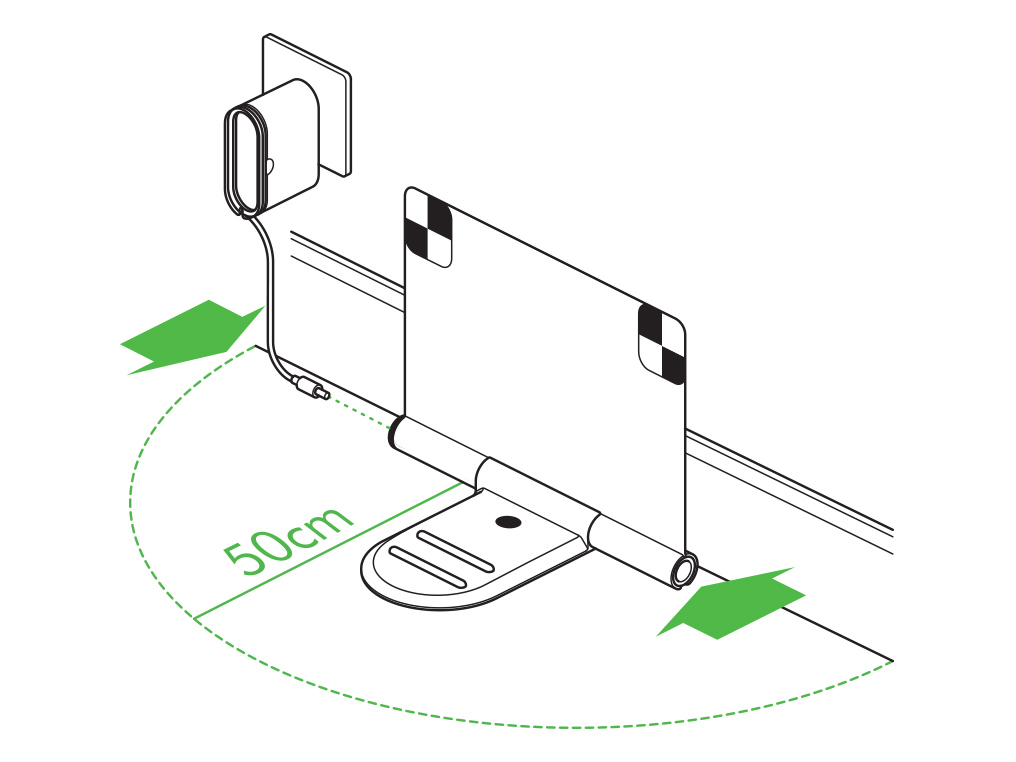
Vous devez choisir un emplacement situé à proximité de votre routeur Wi-Fi afin d'éviter les problèmes de connexion.
Nous recommandons un emplacement proche du centre de votre maison, car cela pourrait contribuer à des nettoyages plus fiables.
Nous recommandons également de choisir une zone avec suffisamment d'éclairage, sans être toutefois exposée directement à la lumière du soleil.
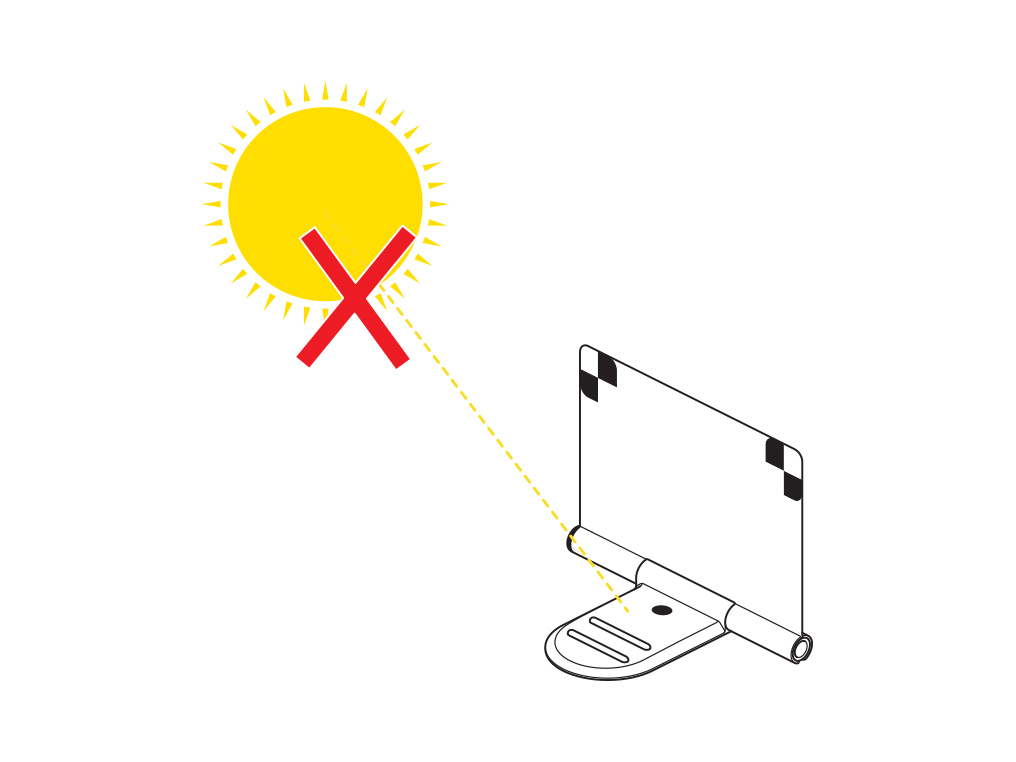
Déplacer votre robot
Si vous observez que votre robot se déplace de manière étrange pendant le nettoyage (s’il se déplace au hasard ou s’il tourne sur place par exemple), il s’est peut-être perdu.
Si c’est le cas, mettez-le sur pause et déplacez-le vers son emplacement de départ ou légèrement en face de sa station d'accueil. Appuyez ensuite sur le bouton d'alimentation pour relancer le nettoyage.
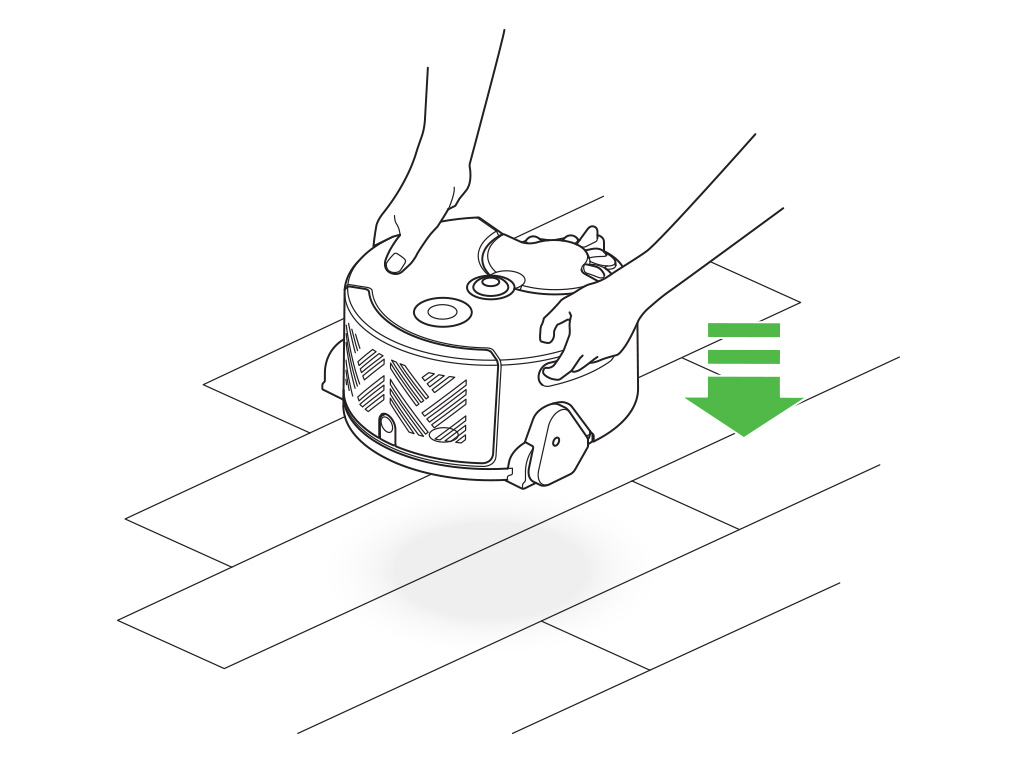
Si le robot continue à se perdre dans la même zone, veuillez vous assurez que l’éclairage est adéquat partout, que les capteurs du robot sont propres et que la pièce a été préparée avant le début du nettoyage.
L’emplacement de la station d'accueil est également susceptible de devoir être reconsidérée.
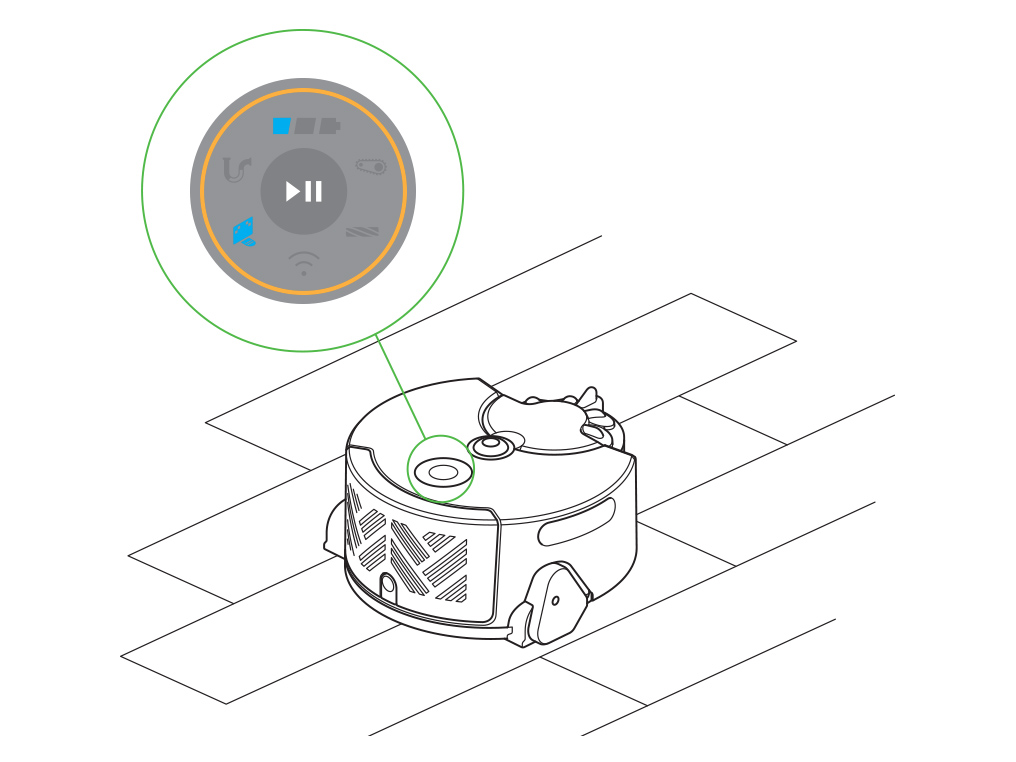
Lumière ambiante
Votre robot compensera un faible éclairage avec ses lumières LED pour éclairer certaines zones sombres de manière sélective. Il n’est pas conçu pour fonctionner dans le noir complet.
Assurez-vous que votre robot dispose de l’éclairage suffisant pour se déplacer pendant la durée du nettoyage.
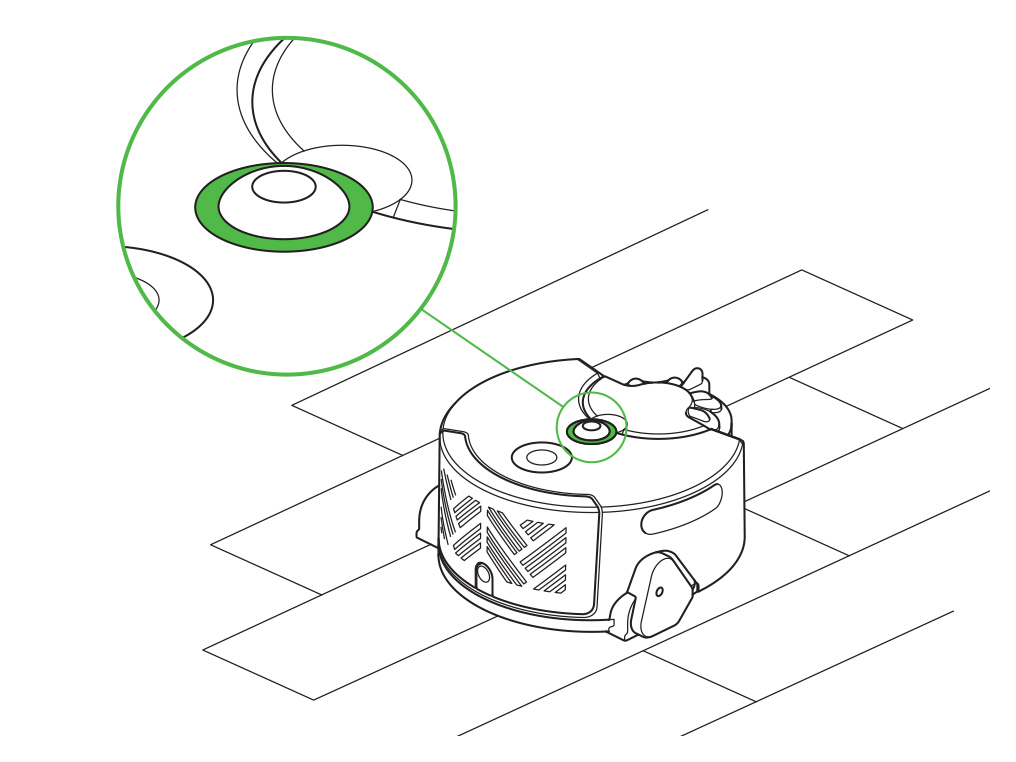
Nettoyage des capteurs
Vous devriez vérifier qu’il n’y ait pas de saletés, de poussière, de traces de doigts et de taches sur tous les couvercles des capteurs et sur la caméra de navigation à chaque fois que votre robot effectue un nettoyage.
Essuyez les couvercles des capteurs et la caméra de navigation avec un chiffon en microfibre doux et sec pour les nettoyer.
N’utilisez pas de produits de nettoyage, de liquides ou de sprays de tout type.
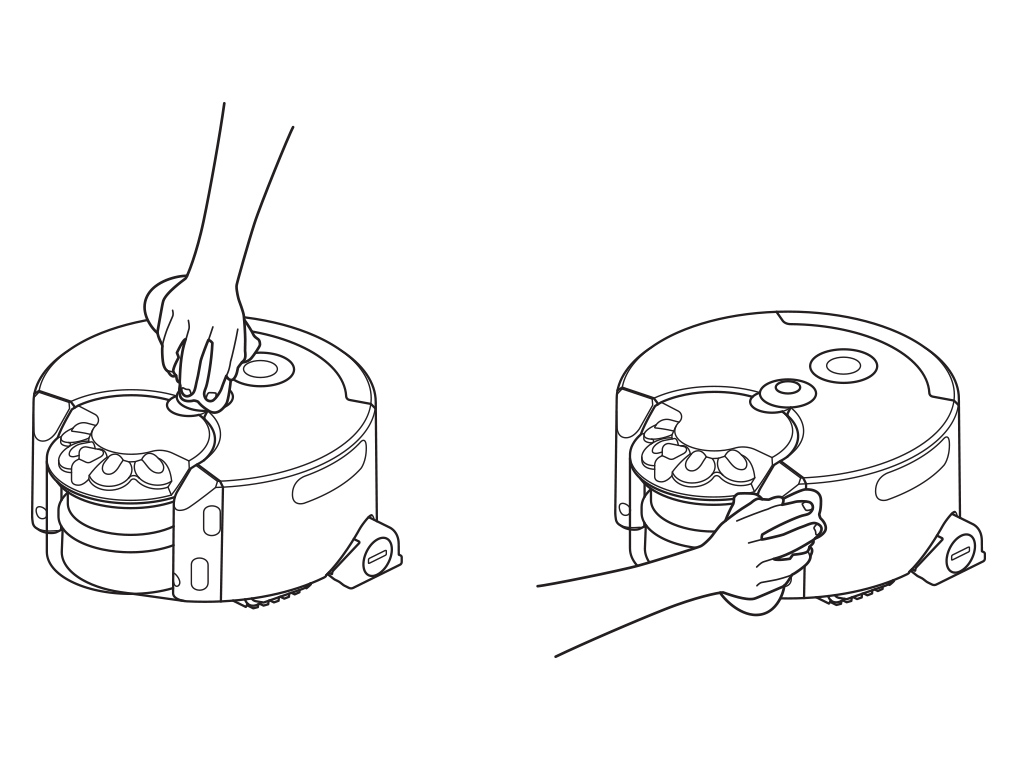
Préparer votre maison
À chaque fois que vous commencez un nettoyage, nous vous recommandons de :
- Enlever les tapis fins ou les éléments non fixés que votre robot pourrait aspirer.
- Ranger les obstacles comme des lacets de chaussure ou des câbles fins qui pourraient rester bloqués dans la barre de brosse.
- Nettoyer toute tache de liquide et ranger tout objet tranchant susceptible d’endommager votre robot.
- Assurez-vous qu’'aucun élément comme des sacs ou des chaussures ne se trouve à moins de 10 cm de toute différence de niveau dans la pièce.
- Assurez-vous que l’éclairage est suffisant dans toutes les zones - y compris celles déjà propres - pendant toute la durée du nettoyage.

Emplacement de la station d’accueil
Sélectionnez un emplacement où votre station d'accueil se trouvera au moins à 50 cm de rayon de tout autre objet. Ceci est également valable pour l’espace situé au-dessus de la station d'accueil de votre robot.
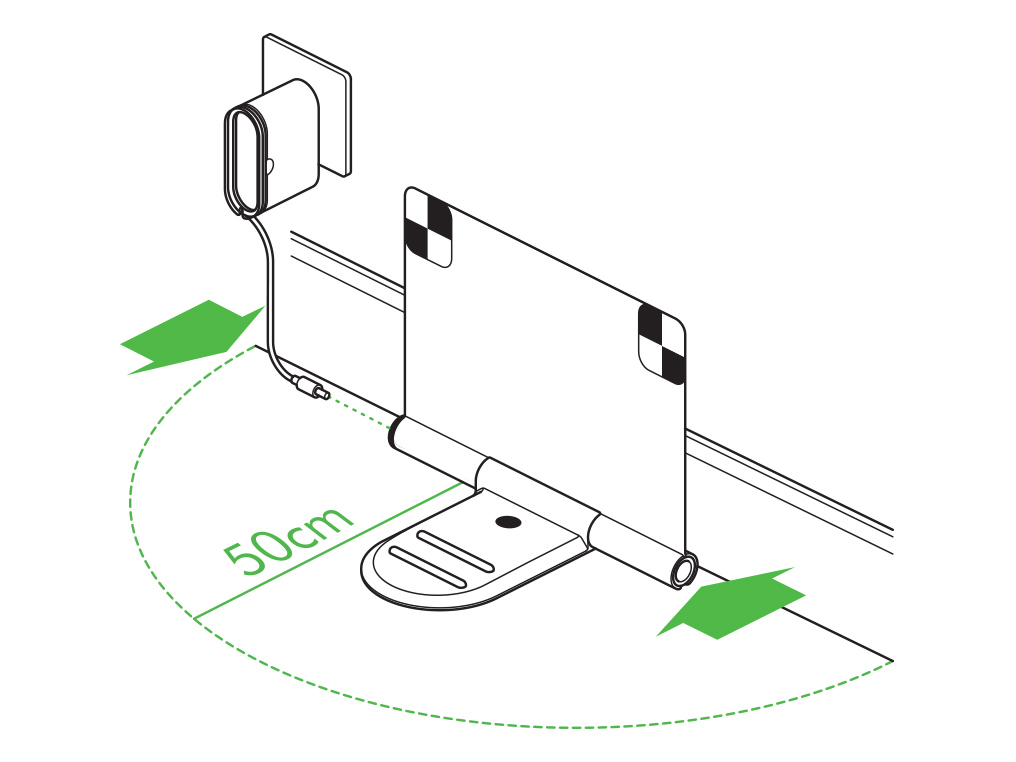
Vous devez choisir un emplacement situé à proximité de votre routeur Wi-Fi afin d'éviter les problèmes de connexion.
Nous recommandons un emplacement proche du centre de votre maison, car cela pourrait contribuer à des nettoyages plus fiables.
Nous recommandons également de choisir une zone avec suffisamment d'éclairage, sans être toutefois exposée directement à la lumière du soleil.
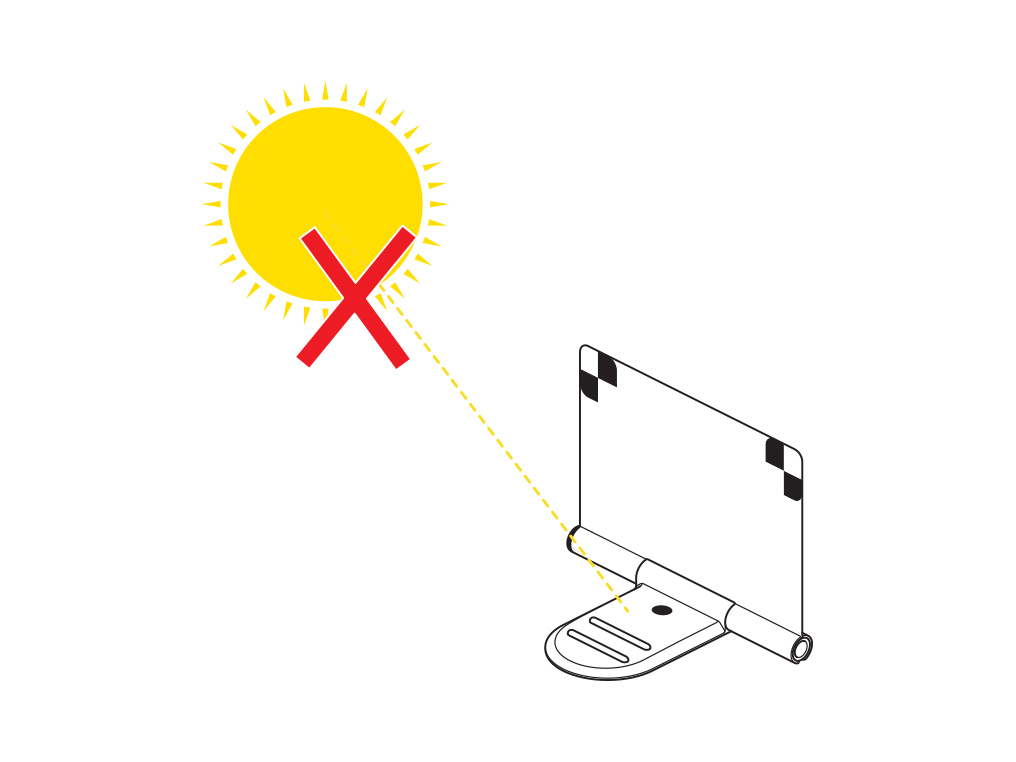
Mises à jour automatiques
Si votre robot rencontre des problèmes pour se déplacer dans votre maison, veuillez vous assurer qu'il utilise la dernière version disponible du logiciel.
Nous mettons régulièrement à disposition des mises à jour logicielles qui améliorent la fiabilité et ajoutent des fonctionnalités à votre robot.
Comment activer les mises à jour automatiques
La manière la plus simple de vous assurer que votre robot est actualisé est d'activer les mises à jour automatiques. Vous pouvez le faire en l'associant à votre réseau domestique via l’appli Dyson Link.
Une fois que le robot est connecté, vous pouvez vérifier dans l'appli Dyson Link si les mises à jour automatiques sont activées.
Vous pouvez le faire en appuyant sur l’icône d’engrenage en haut à droite de l'écran et en sélectionnant « Paramètres de votre robot ». Faites défiler les paramètres vers le bas et assurez-vous que l’option « Mises à jour logicielles automatiques » est sélectionnée.

Certaines fonctionnalités sont uniquement disponibles sur la dernière version du logiciel du robot et de l'appli Dyson Link.
Veuillez sélectionner l’option appropriée
Sur la station d'accueil
Si un nettoyage est commencé sur la station d'accueil, le robot sera capable d’y retourner au milieu du nettoyage en cas de besoin de chargement.
Veuillez noter que les nettoyages prévus dans l’appli Dyson Link peuvent uniquement commencer à partir de la station d'accueil.
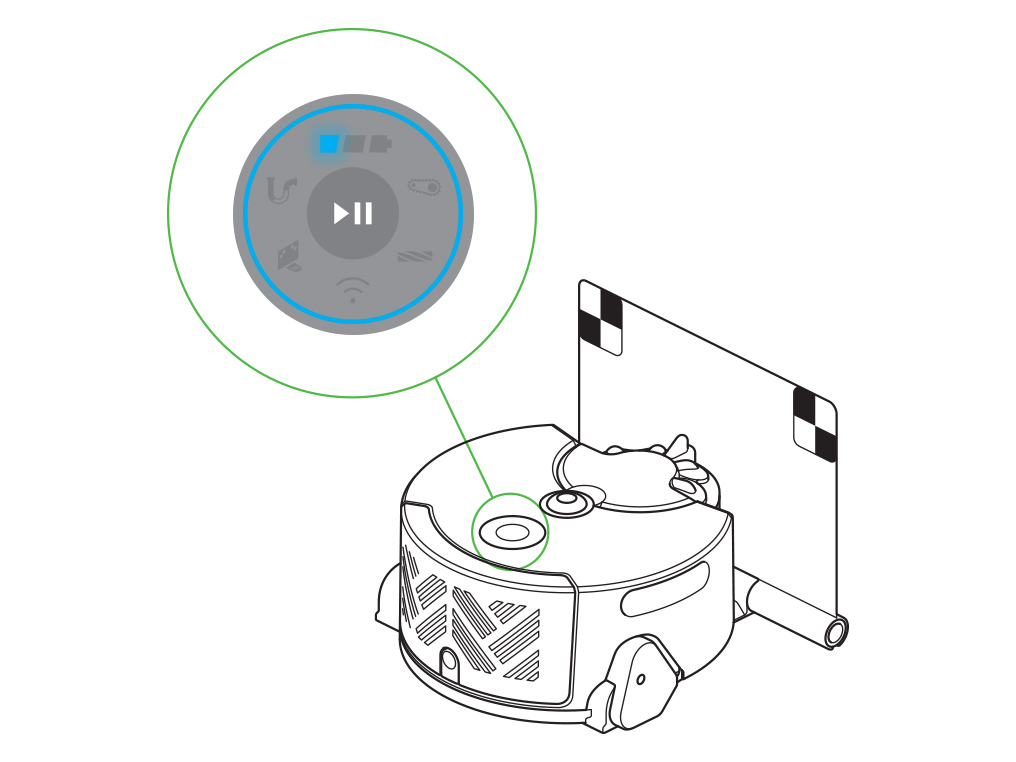
Nettoyage ponctuel
Si vous prenez votre robot et que vous le placez où vous souhaitez effectuer un nettoyage, votre robot ne se rechargera pas lorsque la batterie sera faible. Il retournera plutôt à son point de départ et s’éteindra.
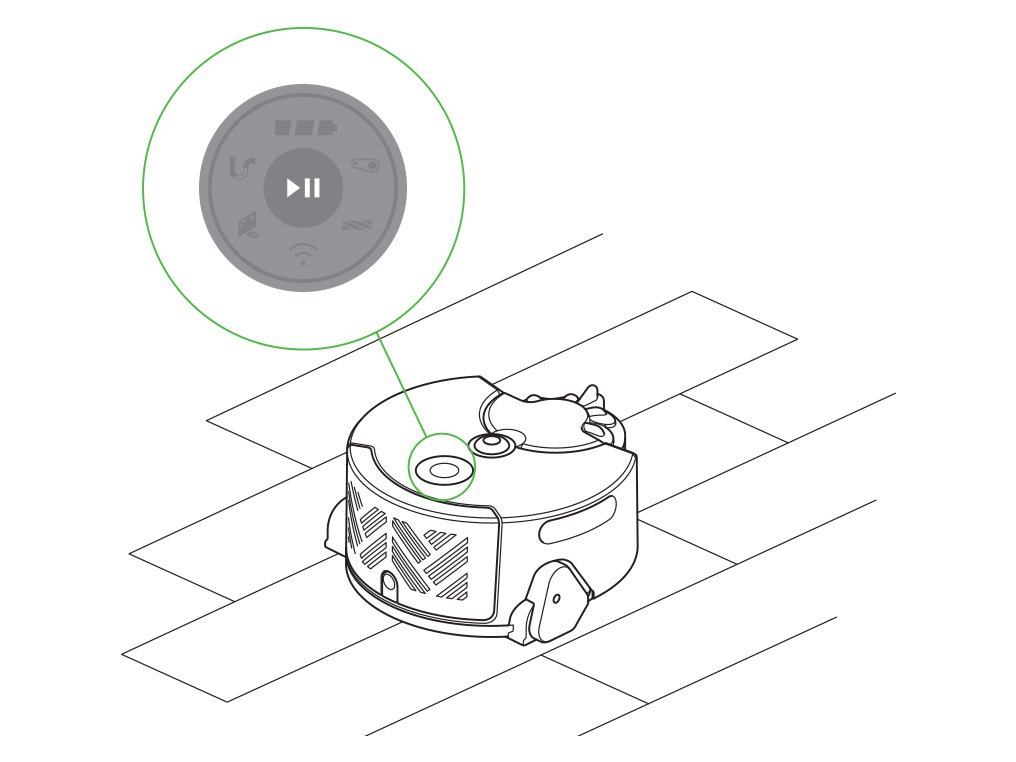
Quel type de nettoyage ?
Vérifiez la station d’accueil
Pour que le robot puisse commencer un nettoyage programmé ou un nettoyage non programmé à partir de l'appli Dyson Link, le robot doit se trouver sur une station d'accueil branchée.
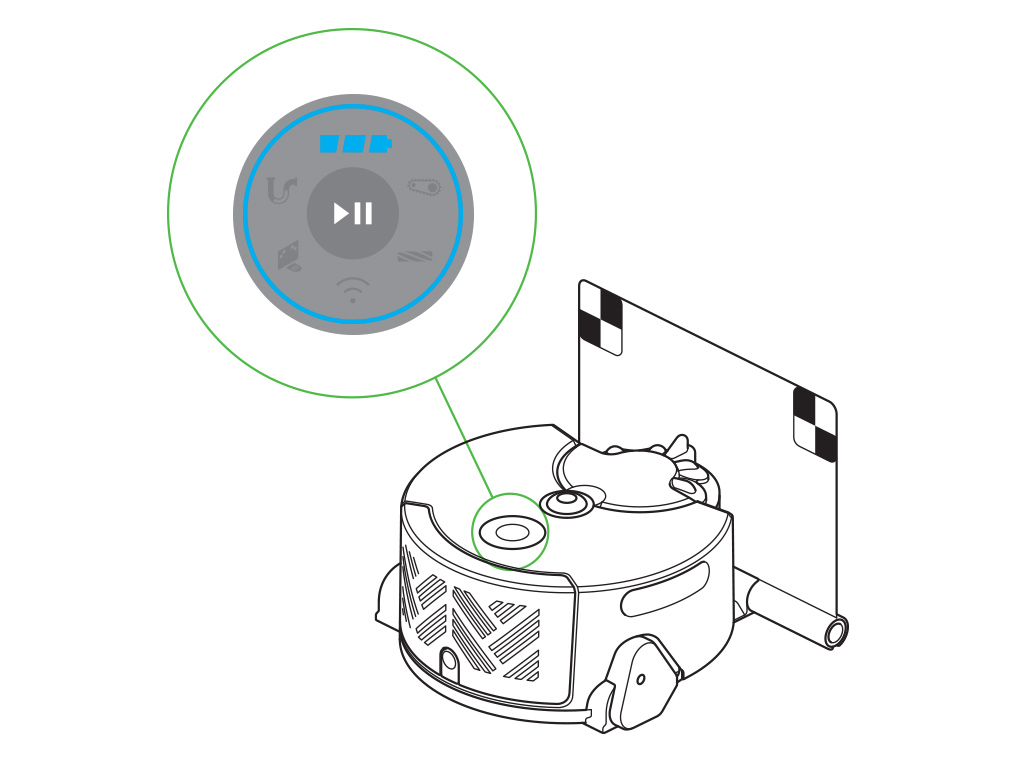
Assurez-vous que votre station d'accueil est branchée (le voyant bleu de votre station d'accueil sera allumé).
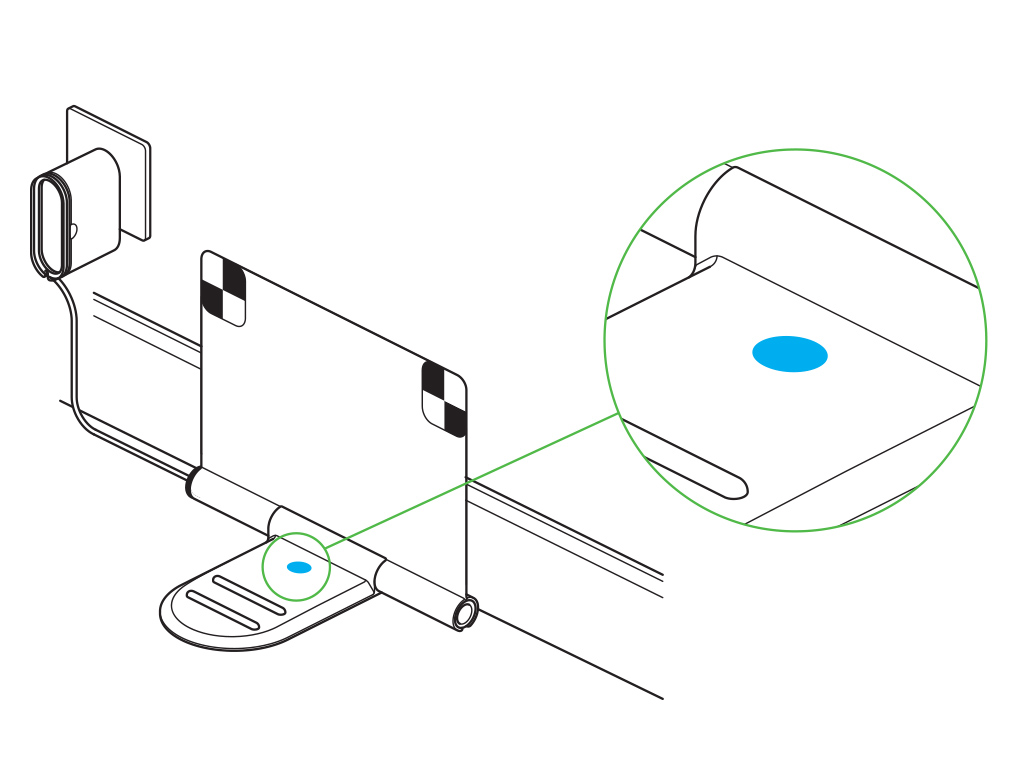
Nettoyage des contacts
Placez délicatement votre robot à l’envers sur une surface douce.
Ceci permettra d'éviter d’endommager la caméra et les capteurs.
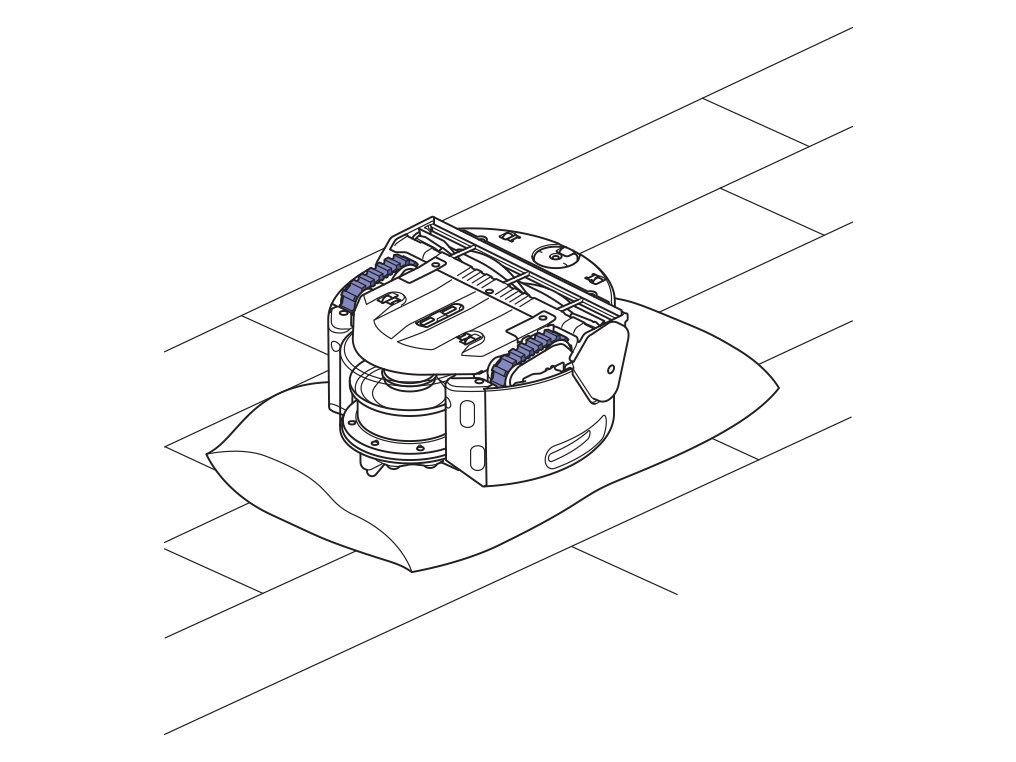
Nettoyez les contacts métalliques en dessous du robot à l'aide d’un chiffon en microfibre doux et sec.
N’utilisez pas de produits de nettoyage, de liquides ou de sprays de tout type.
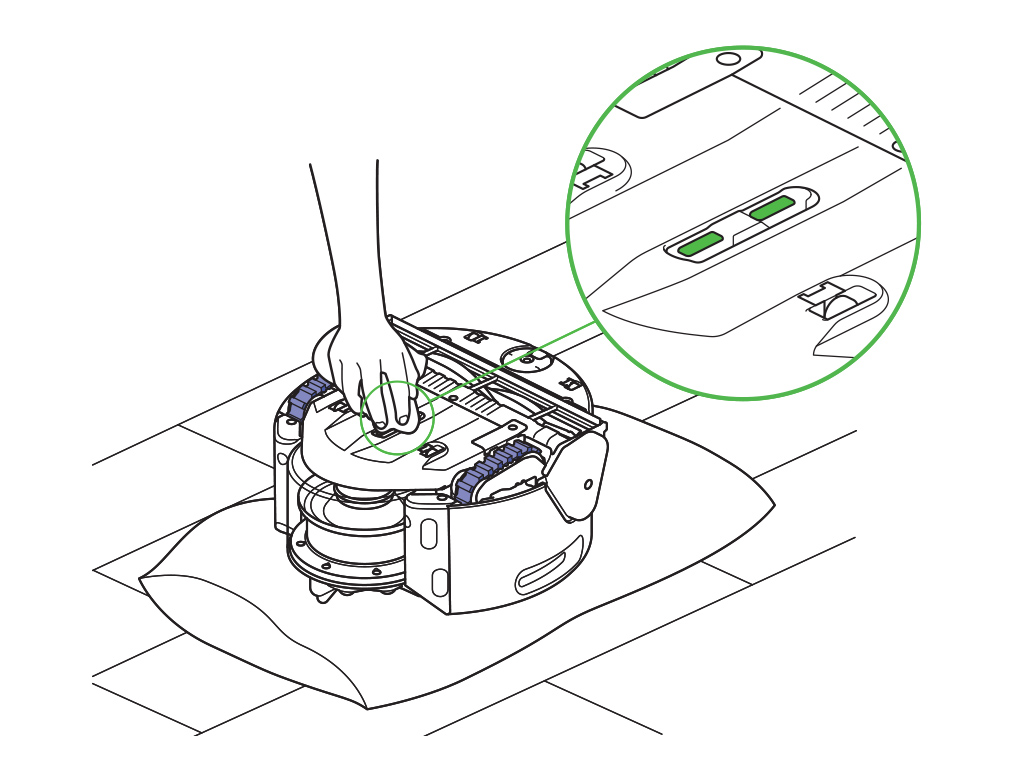
Essuyez les contacts métalliques sur la station d'accueil avec un chiffon en microfibre doux et sec.
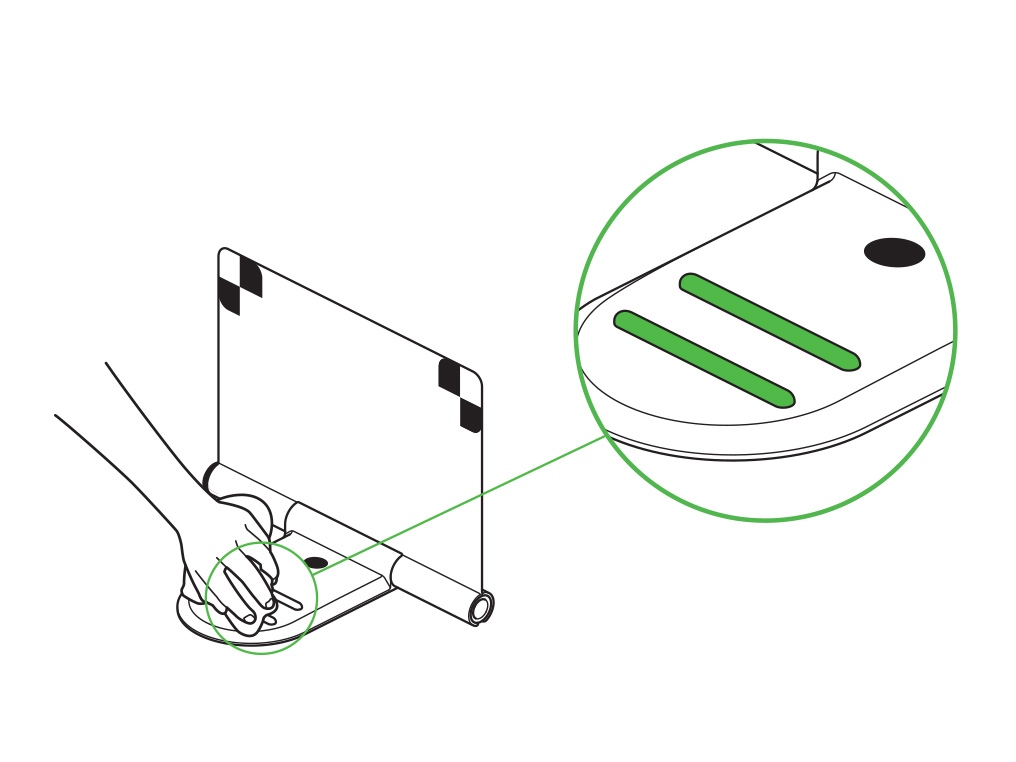
Placez le robot sur la station d'accueil avec le collecteur transparent face au mur.
Le voyant de la batterie devrait s'allumer pour indiquer que votre robot est en cours de chargement.
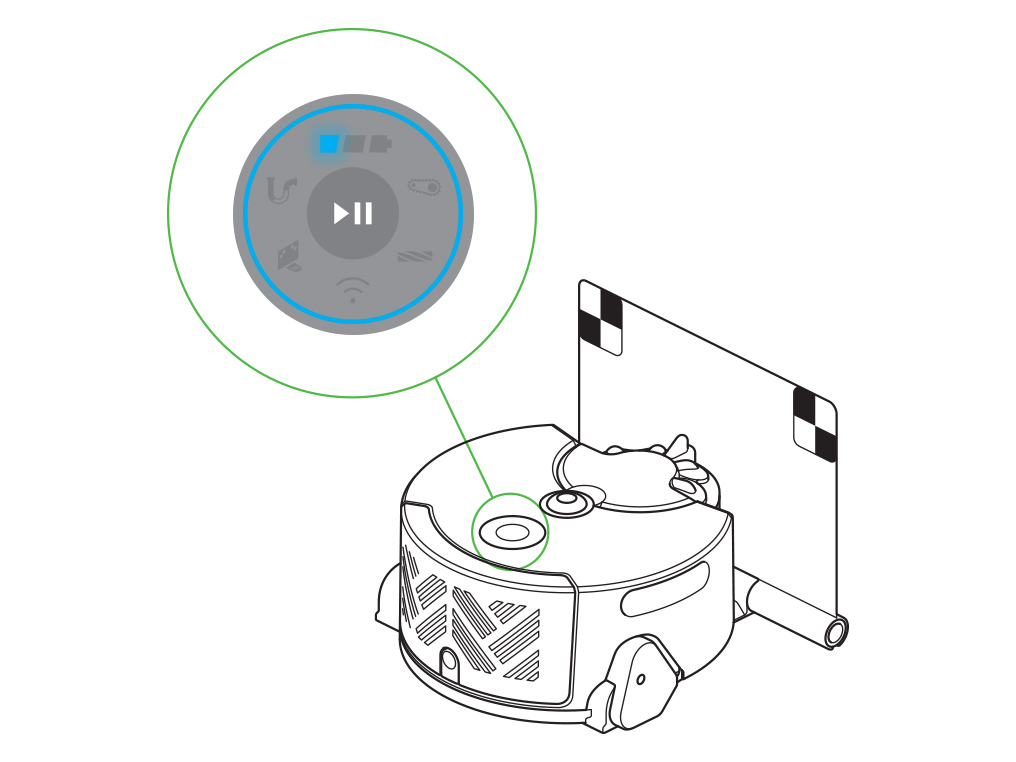
Commencer le nettoyage
Lorsque vous êtes prêt à commencer un nettoyage, appuyez simplement sur le bouton d'alimentation du robot et maintenez-le enfoncé jusqu’à ce que l'anneau bleu s’allume.
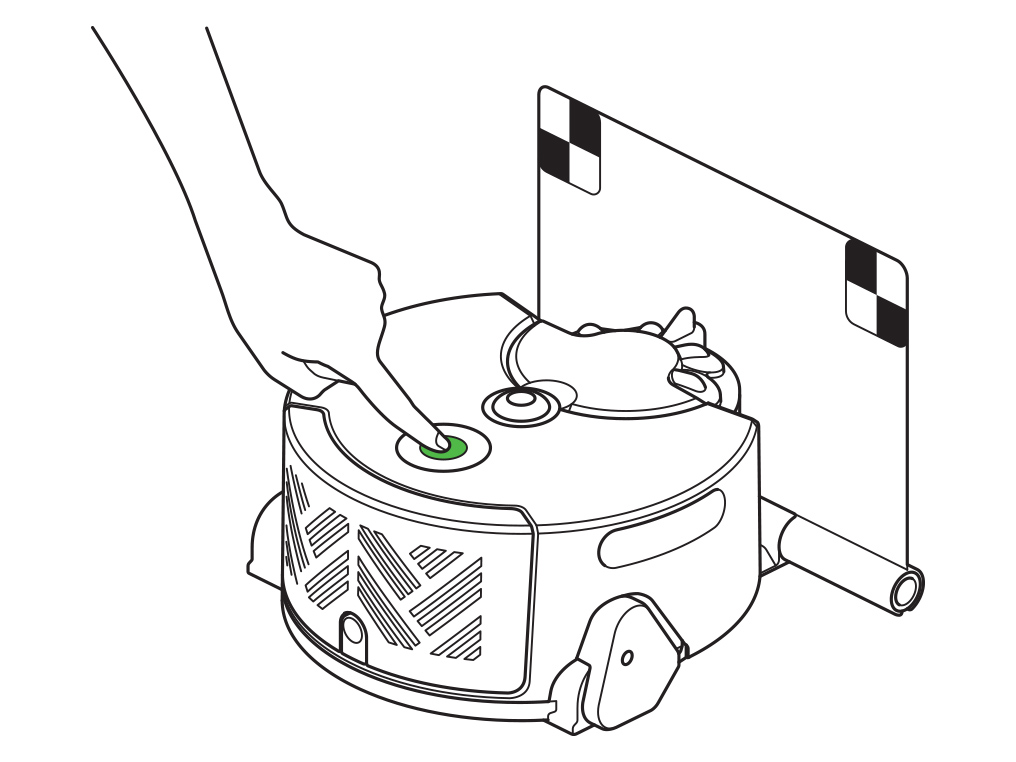
Autrement, vous pouvez lancer un nettoyage à partir de l’appli Dyson Link, en appuyant sur le bouton principal de votre écran d'accueil. Sélectionnez le mode de puissance d'aspiration que vous souhaitez utiliser et appuyez sur le bouton de démarrage pour commencer.
Vérifier les voyants
Votre robot aura peut-être des problèmes à équilibrer son exposition s’il est placé en plein soleil ou à un emplacement éclairé et blanc au début du nettoyage.
Si ce problème survient, essayez un emplacement de départ différent à l’abri de la lumière directe du soleil
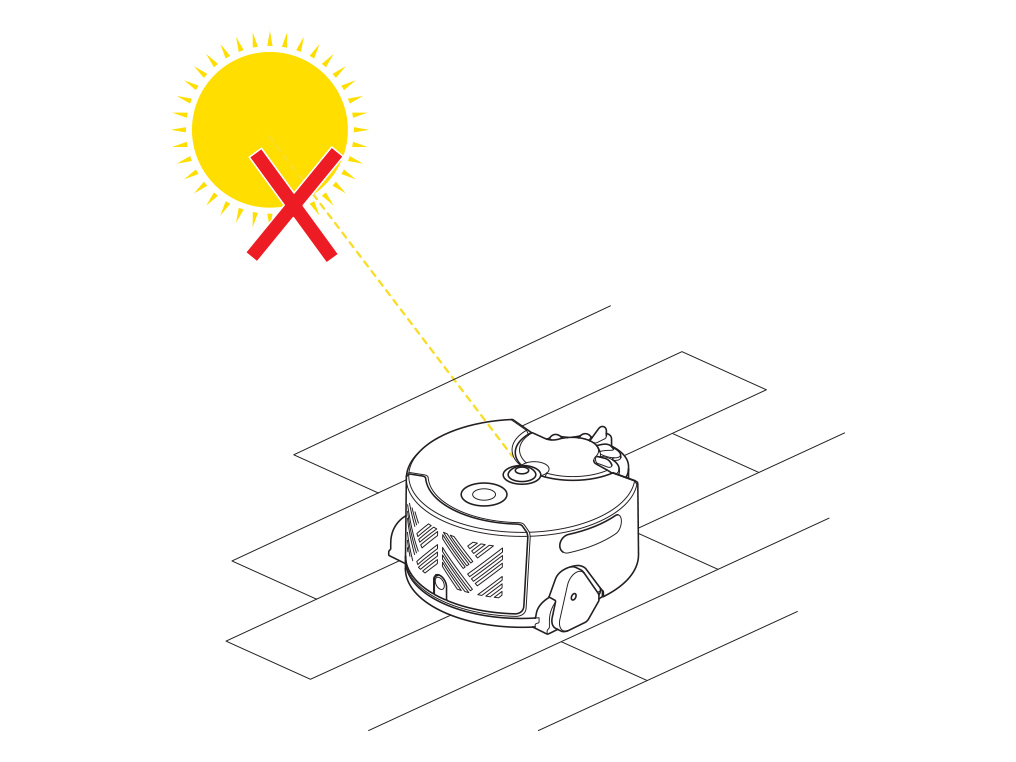
Votre robot compensera un faible éclairage avec ses lumières LED pour éclairer certaines zones sombres de manière sélective. Il n’est pas conçu pour fonctionner dans le noir complet.
Assurez-vous que votre robot dispose de l’éclairage suffisant pour se déplacer pendant la durée du nettoyage.
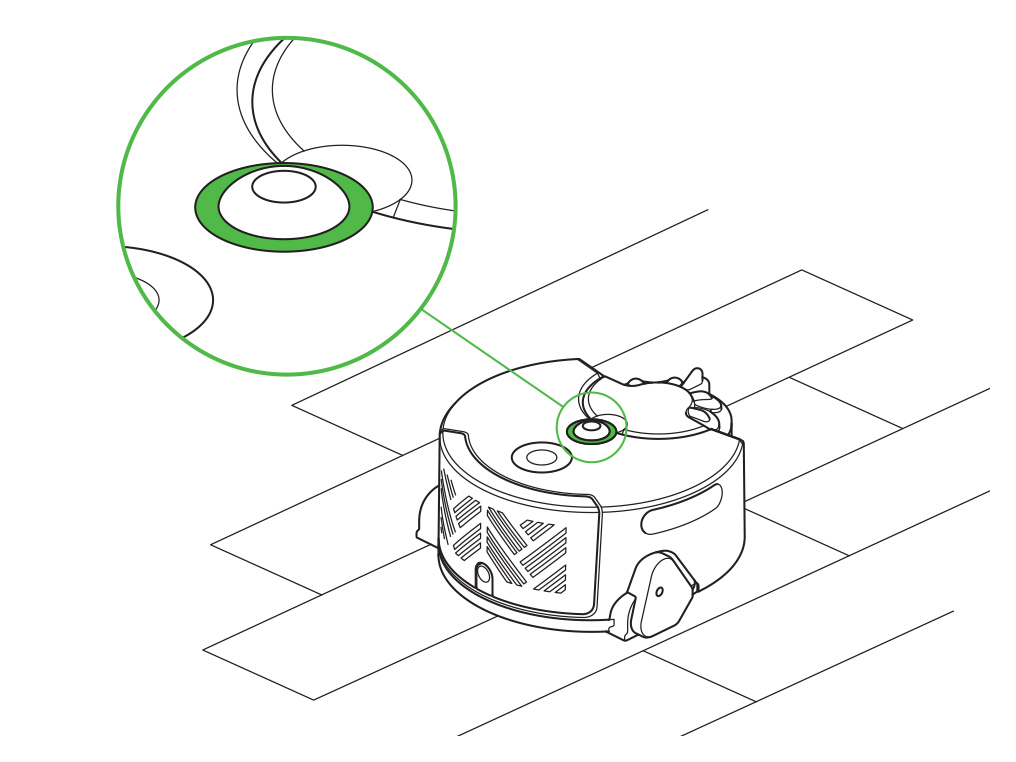
Batterie faible
Votre robot ne commencera pas son prochain nettoyage jusqu’à ce que sa batterie soit suffisamment chargée pour allumer ses moteurs.
Replacez votre robot sur la station d'accueil et laissez-le se recharger pour au moins 30 minutes.
Vous pouvez commencer votre prochain nettoyage comme d’habitude.
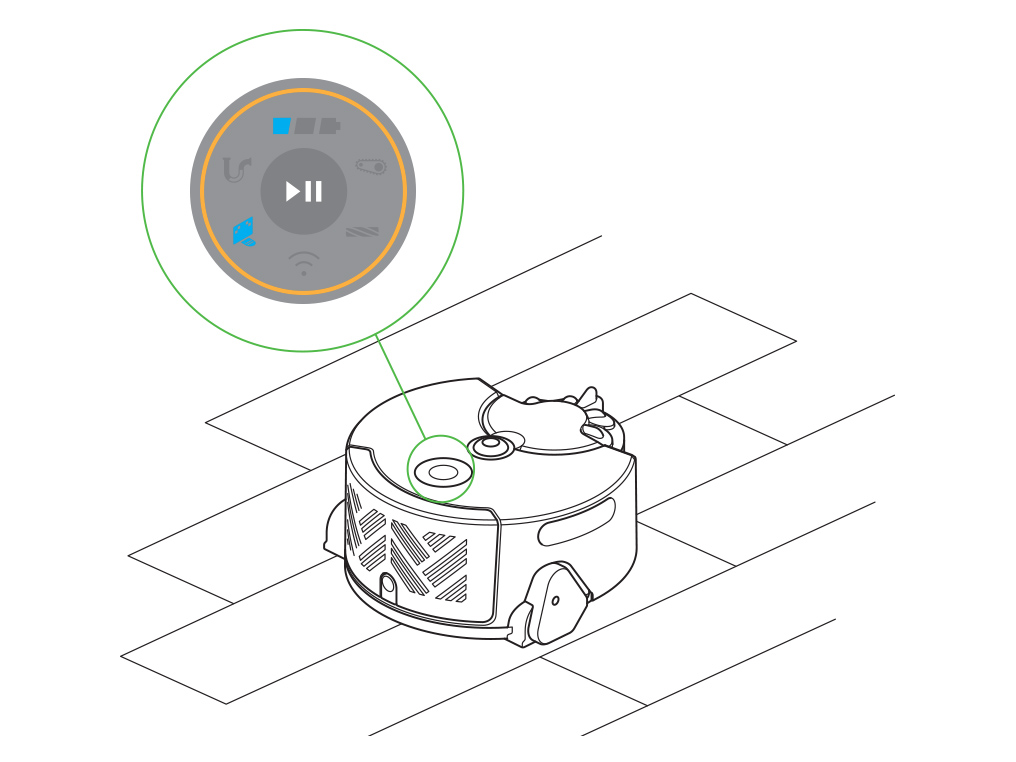
Grilles de nettoyage
Le robot nettoie par grille de 5 m x 5 m. Il nettoiera chaque section quadrillée avant de se déplacer vers une grille de 5 m x 5 m adjacente.
Lorsqu'il commence un nettoyage à partir de la station d'accueil, la première grille s'étendra à partir du mur.
Si un nettoyage est lancé et que le robot ne se trouve pas sur la station d'accueil, la première grille sera centrée sur sa position de départ.

Le robot nettoie souvent en suivant un modèle en spirale, mais il n’est pas supposé tourner sur place.
Vérifier la barre de brosse - Vidéo
Veuillez suivre les étapes décrites dans la vidéo.
Vérifier la barre de brosse - Étape par étape
Placez délicatement votre robot à l’envers sur une surface douce.
Ceci permettra d'éviter d’endommager la caméra et les capteurs.
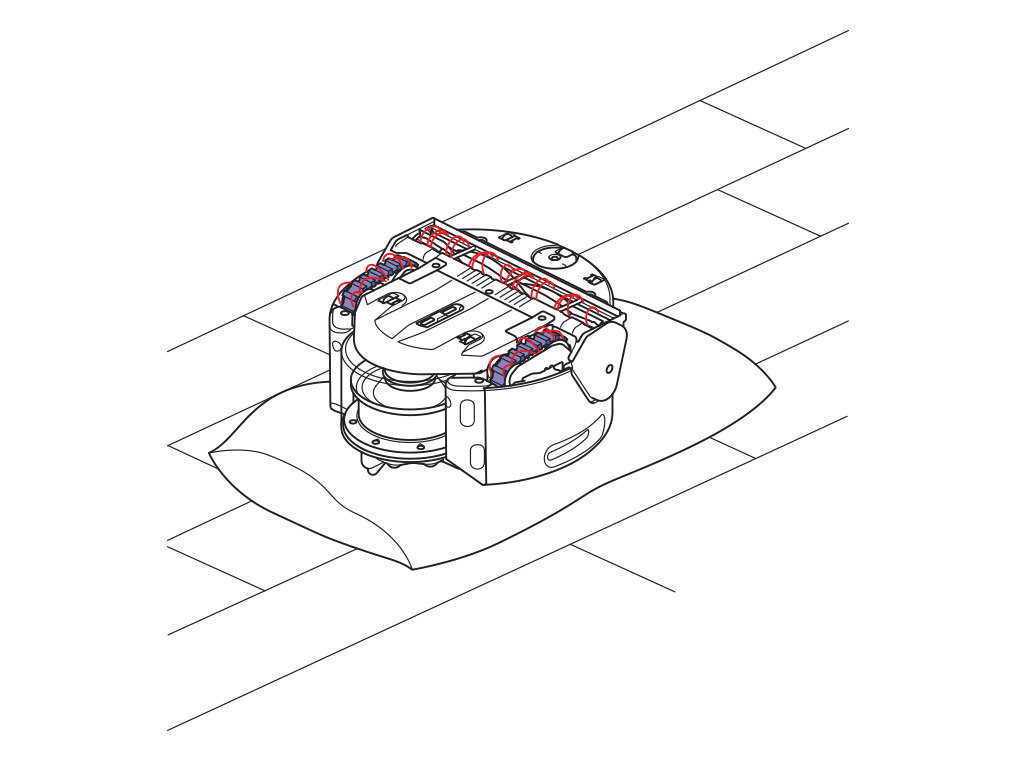
Utilisez une pièce pour faire tourner l’embout de la barre de brosse dans le sens antihoraire et retirez la barre de brosse.
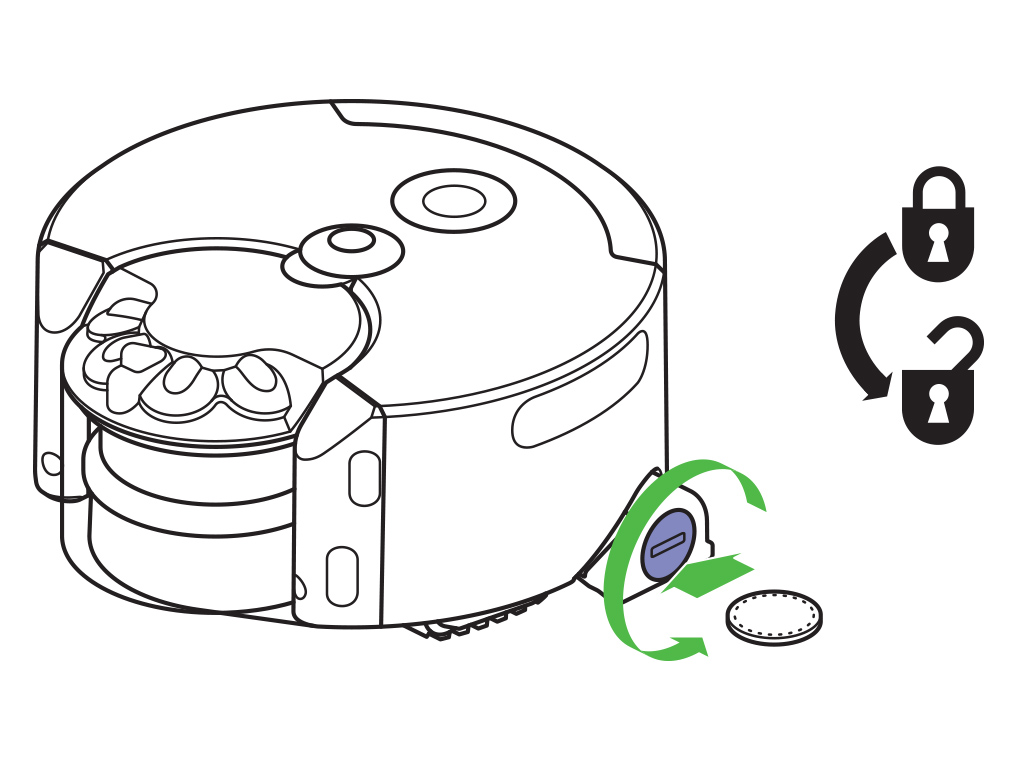
Enlevez les cheveux, les saletés et les déchets à la main.
Retirez tous les déchets des conduits d’air en dessous de la barre de brosse.
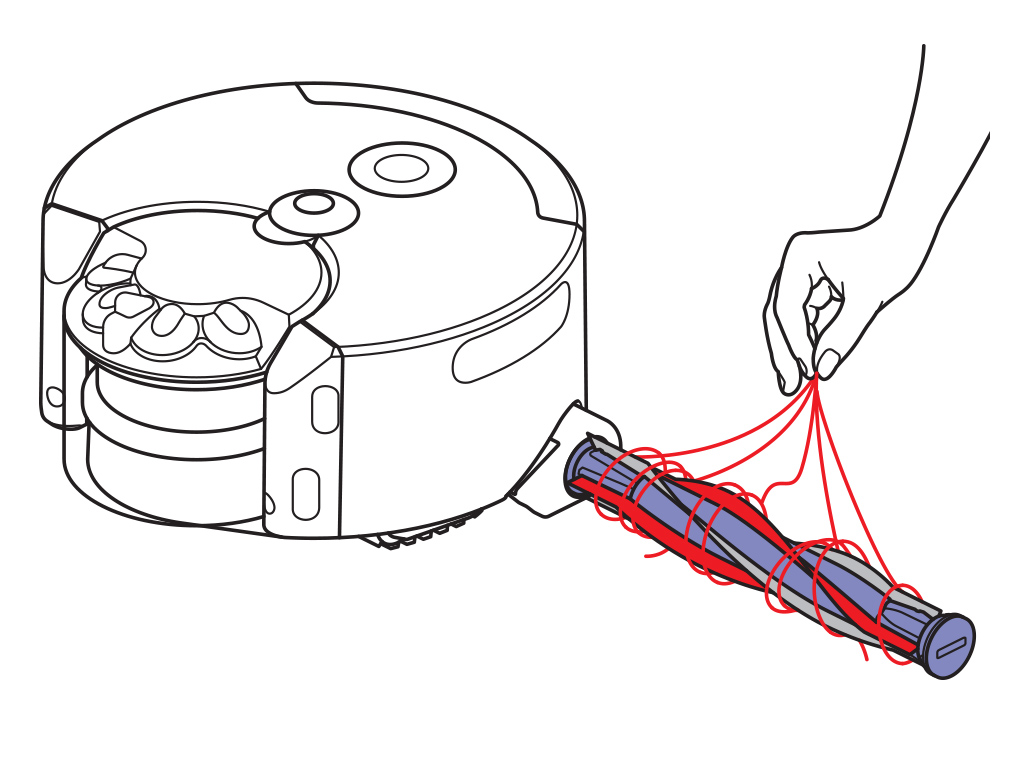
Replacez la barre de brosse. En utilisant une nouvelle fois la pièce, tournez l’embout de la barre de brosse dans le sens horaire pour verrouiller.
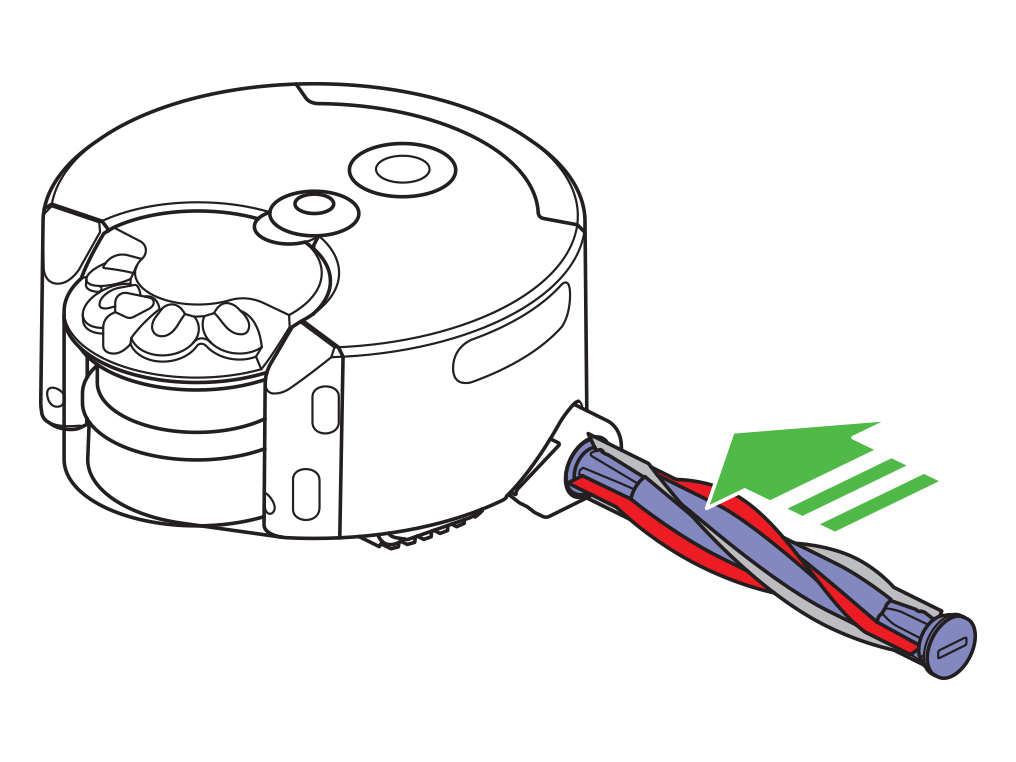
Vérifier les chenilles - Vidéo
Veuillez suivre les étapes décrites dans la vidéo.
Vérifier les chenilles - Étape par étape
Vérifiez les chenilles et enlevez les cheveux, les saletés ou les déchets à la main.
Continuez à faire tourner les chenilles jusqu’à ce que tous les déchets aient été retirés.
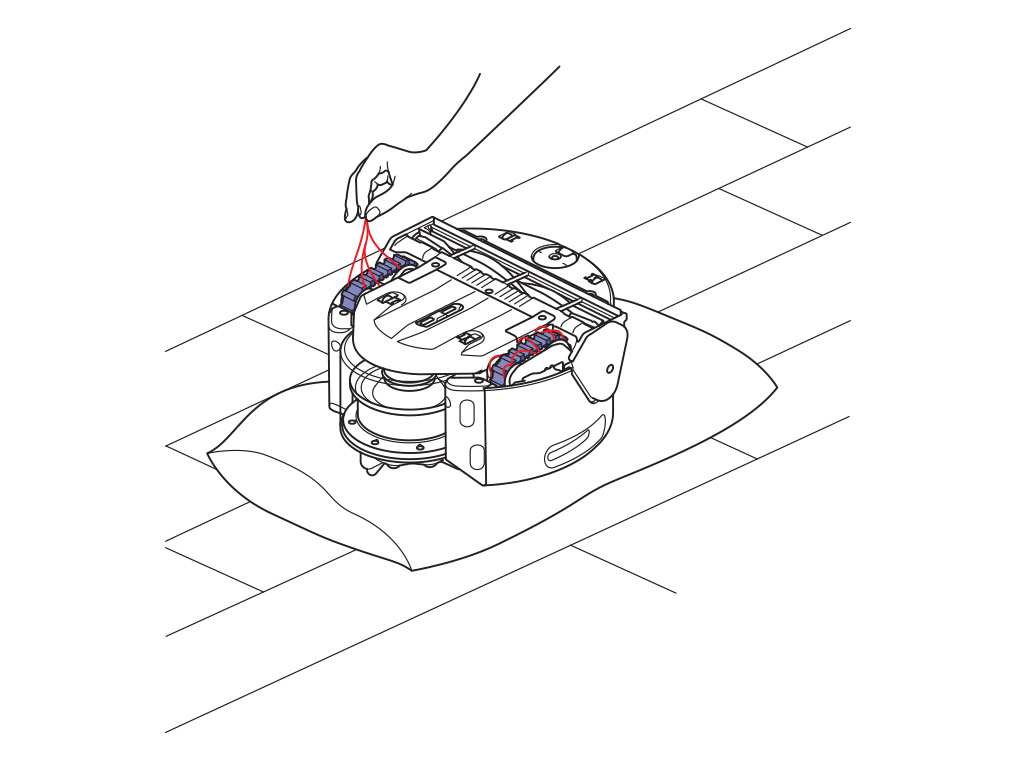
Utilisez un tournevis Philips pour libérer les chenilles.
Retirez tous les déchets qui se trouvent sous les chenilles.
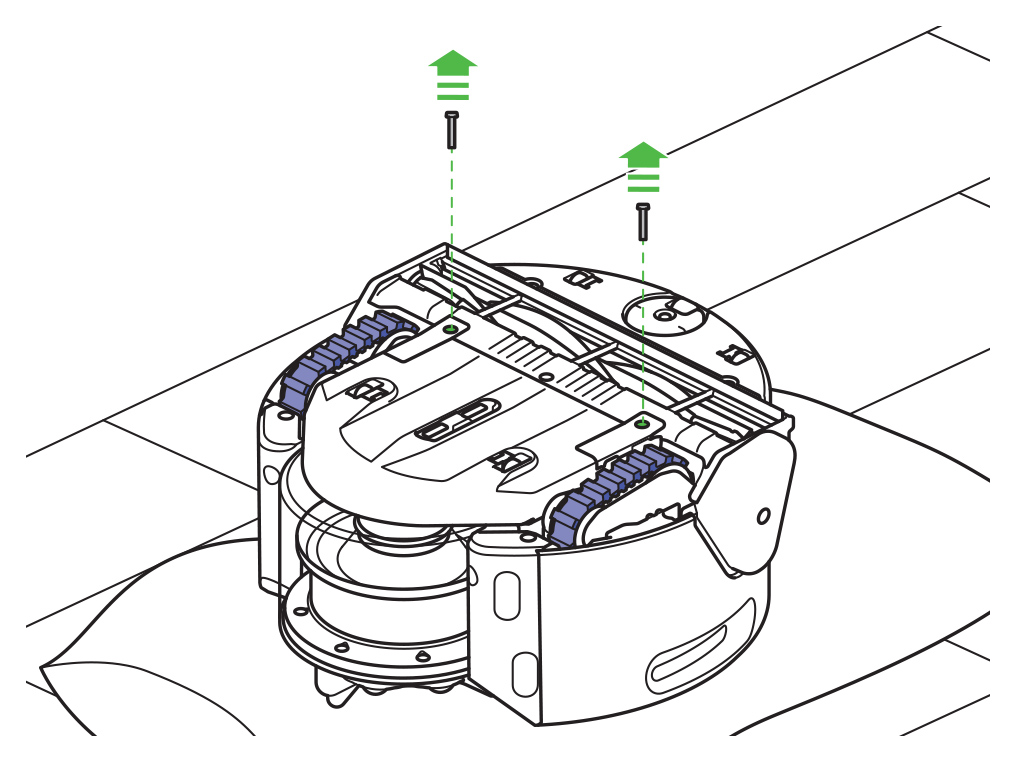
Gardez les chenilles en position, remettez les couvercles en place et verrouillez avec les vis.
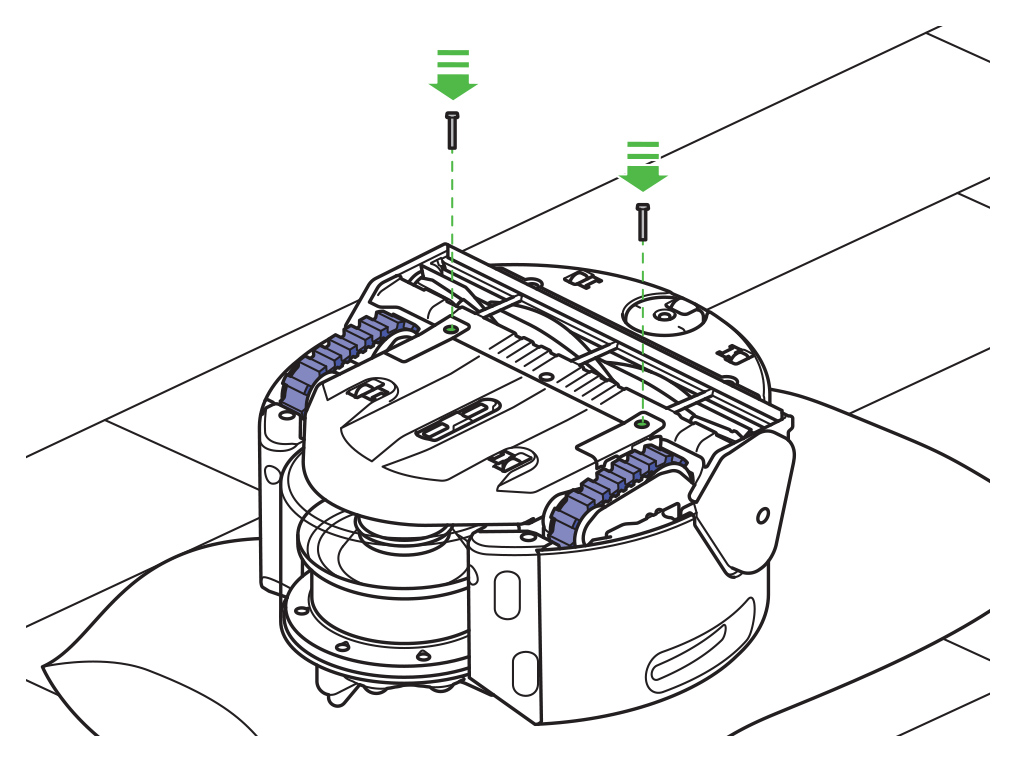
Détection d’objet
Votre robot dispose de capteurs de distance infrarouges pour détecter et éviter les obstacles.
Les capteurs permettent surtout d'éviter les gros obstacles, tels que les murs et les grands meubles. Les obstacles hauts et minces, tels que les pieds de chaise ou de table, ne sont parfois pas détectés. Les surfaces brillantes ou transparentes telles que les corbeilles métalliques, les pieds de chaise chromés, les miroirs, les vitres et les fenêtres ne sont pas non plus toujours détectées. Les murs noirs risquent de ne pas être détectés en cas d'éclairage insuffisant.
Dans tous les cas, le robot utilise un système de détection des chocs sensible qui permet d'éviter d’endommager vos biens lorsque le robot les touche.
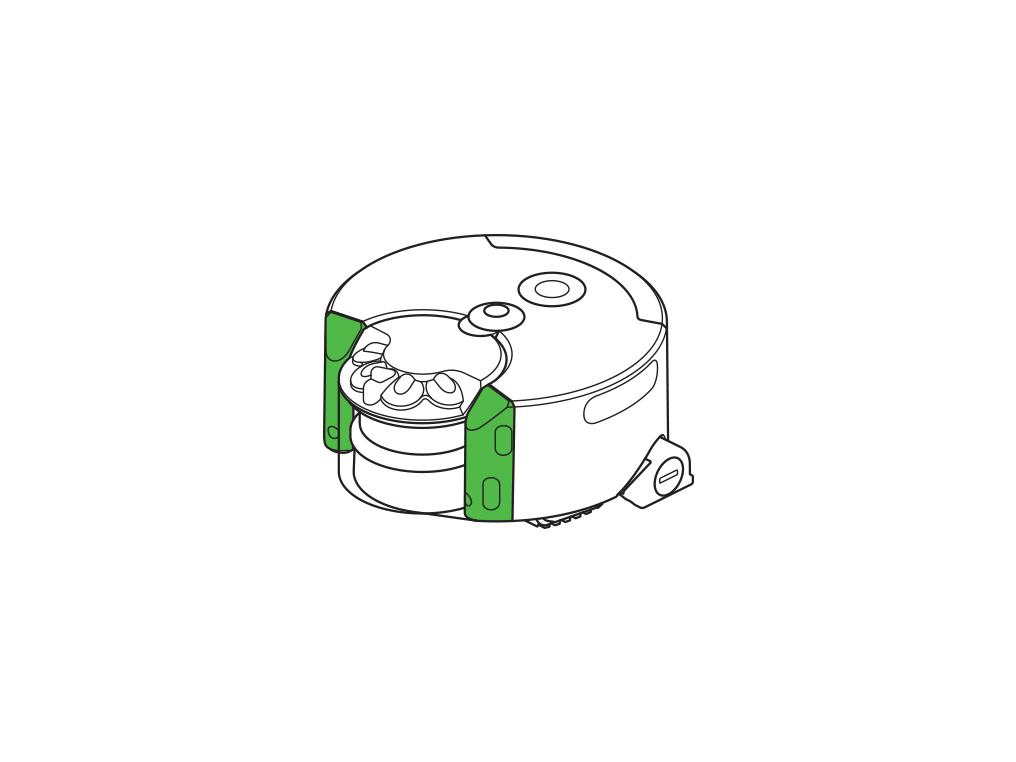
Même s’il s'agit d'un comportement normal, vous pouvez réduire la fréquence avec laquelle le robot se cogne contre les meubles en vous assurant que les capteurs restent propres et en préparant la pièce.
Nettoyage des capteurs
Vous devriez vérifier qu’il n’y ait pas de saletés, de poussière, de traces de doigts et de taches sur tous les couvercles des capteurs et sur la caméra de navigation à chaque fois que votre robot effectue un nettoyage.
Essuyez les couvercles des capteurs et la caméra de navigation avec un chiffon en microfibre doux et sec pour les nettoyer.
N’utilisez pas de produits de nettoyage, de liquides ou de sprays de tout type.
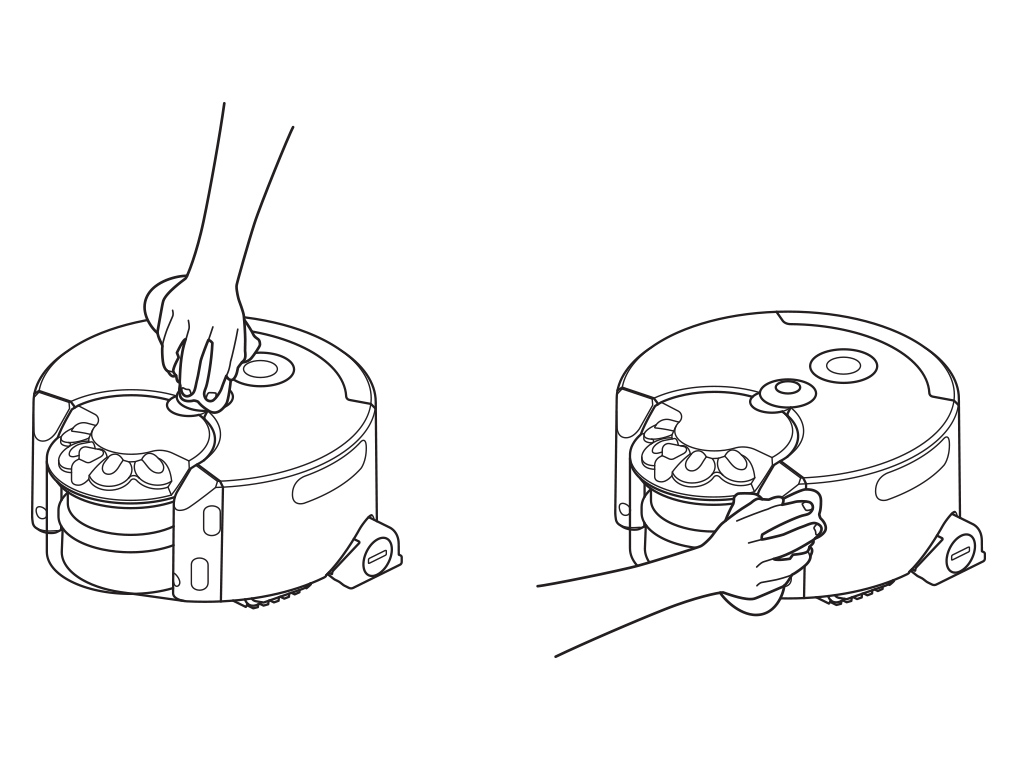
Préparer votre maison
À chaque fois que vous commencez un nettoyage, nous vous recommandons de :
- Enlever les tapis fins ou les éléments non fixés que votre robot pourrait aspirer.
- Ranger les obstacles comme des lacets de chaussure ou des câbles fins qui pourraient rester bloqués dans la barre de brosse.
- Nettoyer toute tache de liquide et ranger tout objet tranchant susceptible d’endommager votre robot.
- Assurez-vous qu’'aucun élément comme des sacs ou des chaussures ne se trouve à moins de 10 cm de toute différence de niveau dans la pièce.
- Assurez-vous que l’éclairage est suffisant dans toutes les zones - y compris celles déjà propres - pendant toute la durée du nettoyage.

Conditions de luminosité faible
Votre robot compensera un faible éclairage avec ses lumières LED pour éclairer certaines zones sombres de manière sélective. Il n’est pas conçu pour fonctionner dans le noir complet.
Assurez-vous que votre robot dispose de l’éclairage suffisant pour se déplacer pendant la durée du nettoyage.
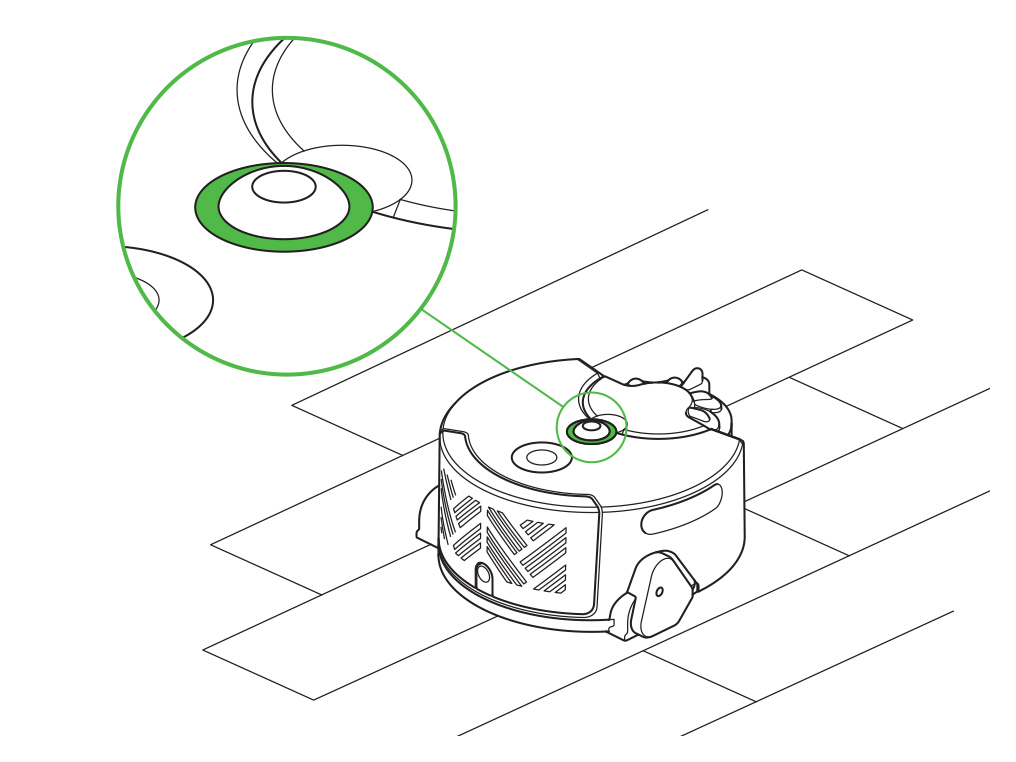
Il est normal pour les LED de changer en luminosité en fonction des conditions d’éclairage.
Si le robot continue d’avoir des problèmes à se déplacer dans des zones sombres, cela pourrait être causé par des transitions d'éclairage irrégulières.
Fermer les rideaux et les stores peut aider à éviter un éclairage irrégulier.
Chargement au milieu du nettoyage
Lorsqu’il nettoie une zone large, le robot retourne parfois à la station d'accueil pour se recharger au milieu du nettoyage avant de revenir pour poursuivre le nettoyage. Il s’agit d'un comportement normal.
Si l’éclairage ambiant change alors que le robot se trouve sur la station d'accueil, le retour pour poursuivre le nettoyage peut être retardé jusqu’à 3 heures.
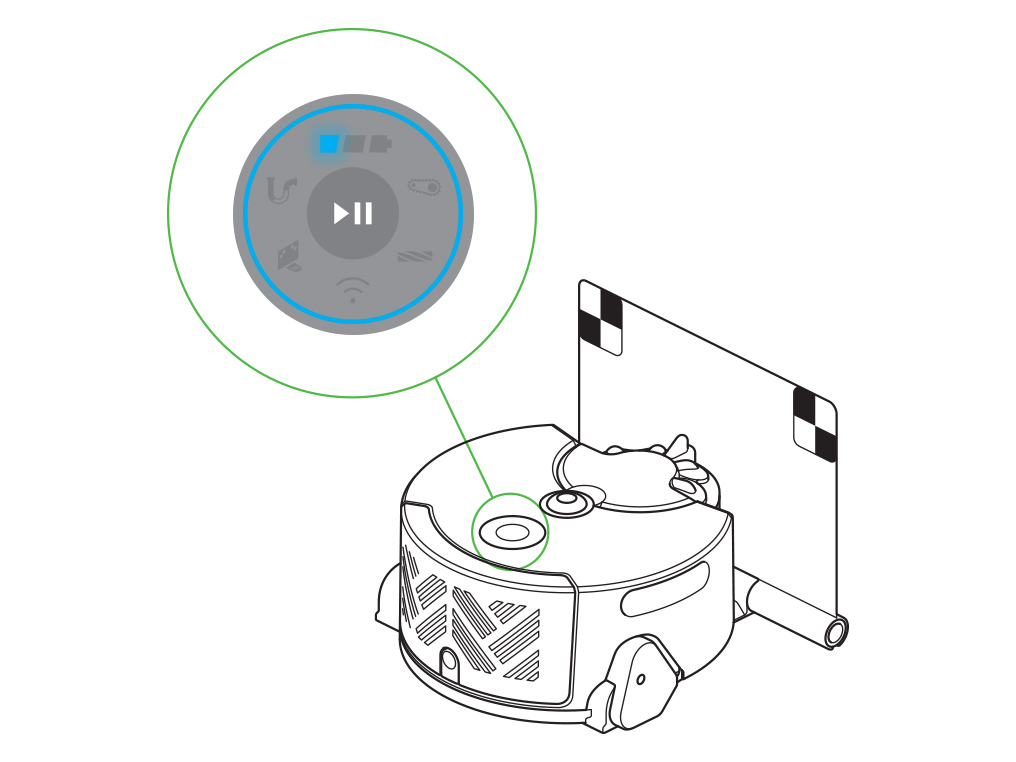
Programme de nettoyage
Votre robot pourrait être en train d'effectuer un nettoyage programmé. Vous pouvez consulter tous les programmes actifs pour votre robot en utilisant l’appli Dyson Link.
Veuillez sélectionner l’option appropriée
Démarrage - Vidéo
Veuillez suivre les étapes décrites dans la vidéo.
Pouvons-nous vous aider pour autre chose ?
Emplacement de la station d’accueil
Sélectionnez un emplacement où votre station d'accueil se trouvera au moins à 50 cm de rayon de tout autre objet. Ceci est également valable pour l’espace situé au-dessus de la station d'accueil de votre robot.
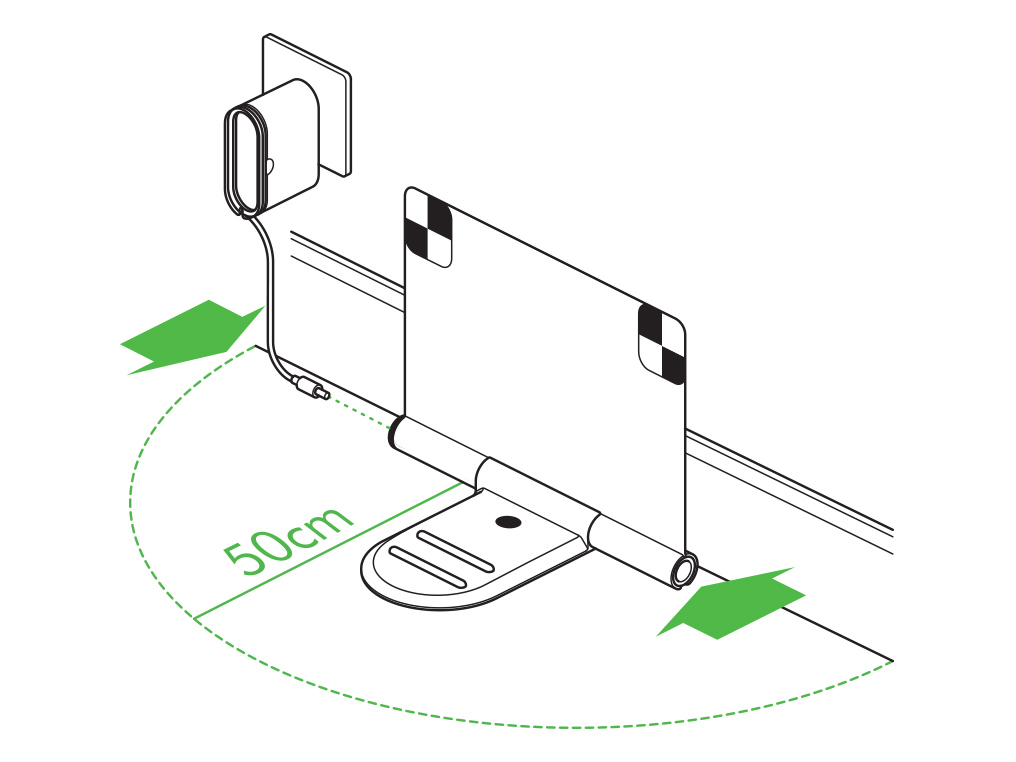
Vous devez choisir un emplacement situé à proximité de votre routeur Wi-Fi afin d'éviter les problèmes de connexion.
Nous recommandons un emplacement proche du centre de votre maison, car cela pourrait contribuer à des nettoyages plus fiables.
Nous recommandons également de choisir une zone avec suffisamment d'éclairage, sans être toutefois exposée directement à la lumière du soleil.
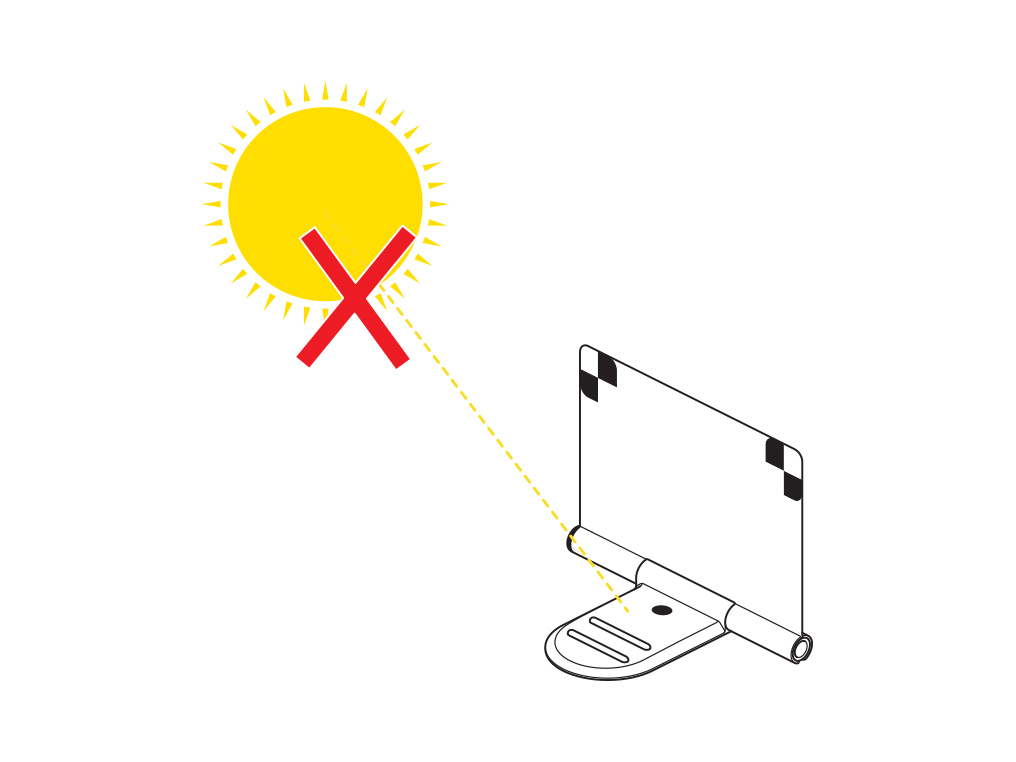
Configurer la station d'accueil
Ouvrez la station de chargement à 90° et placez-la contre le mur.
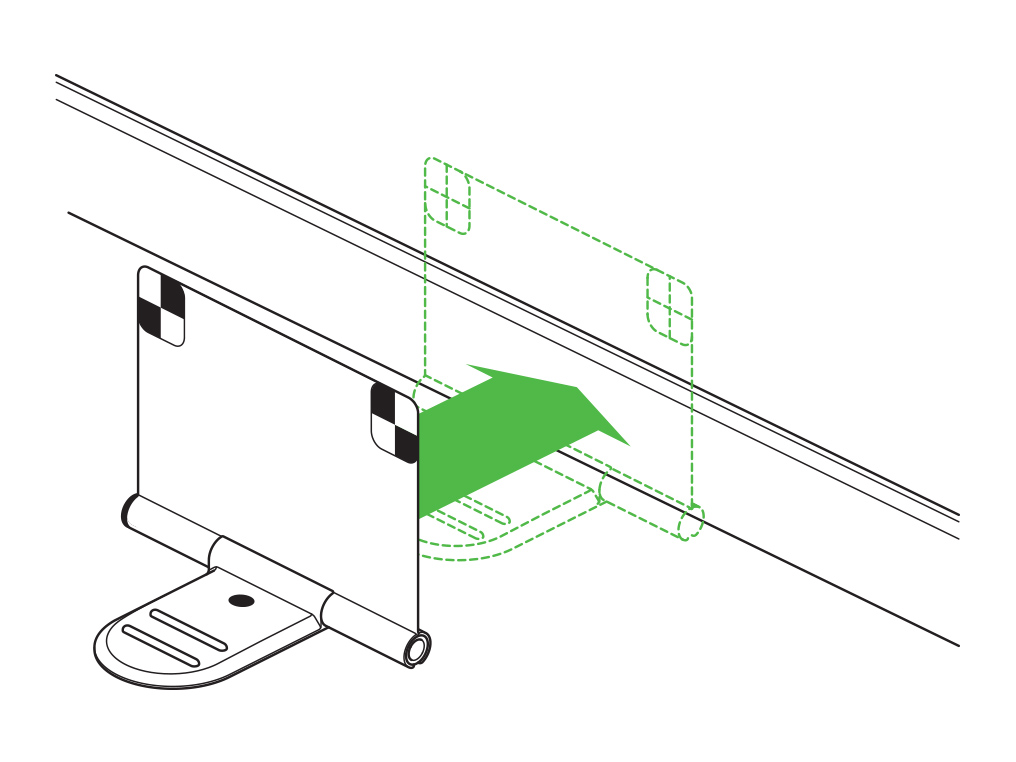
Branchez le câble de chargement dans l'un des deux côtés de la station d'accueil.
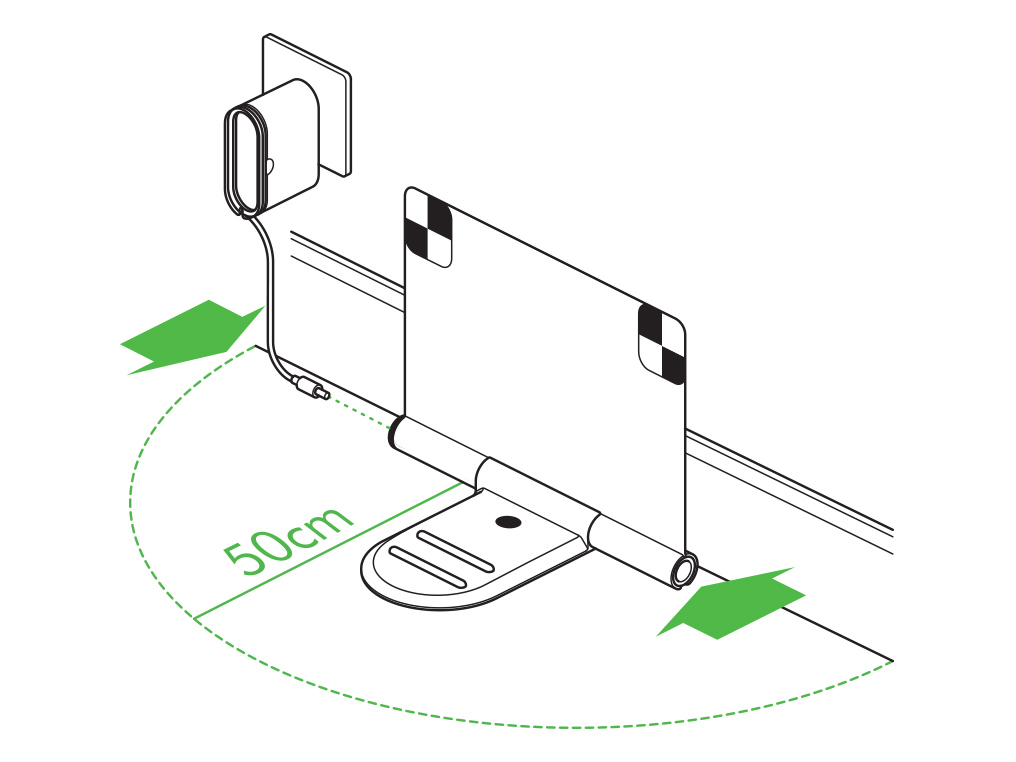
Ensuite, vérifiez que la station d'accueil est branchée. Le voyant lumineux bleu devrait être allumé.
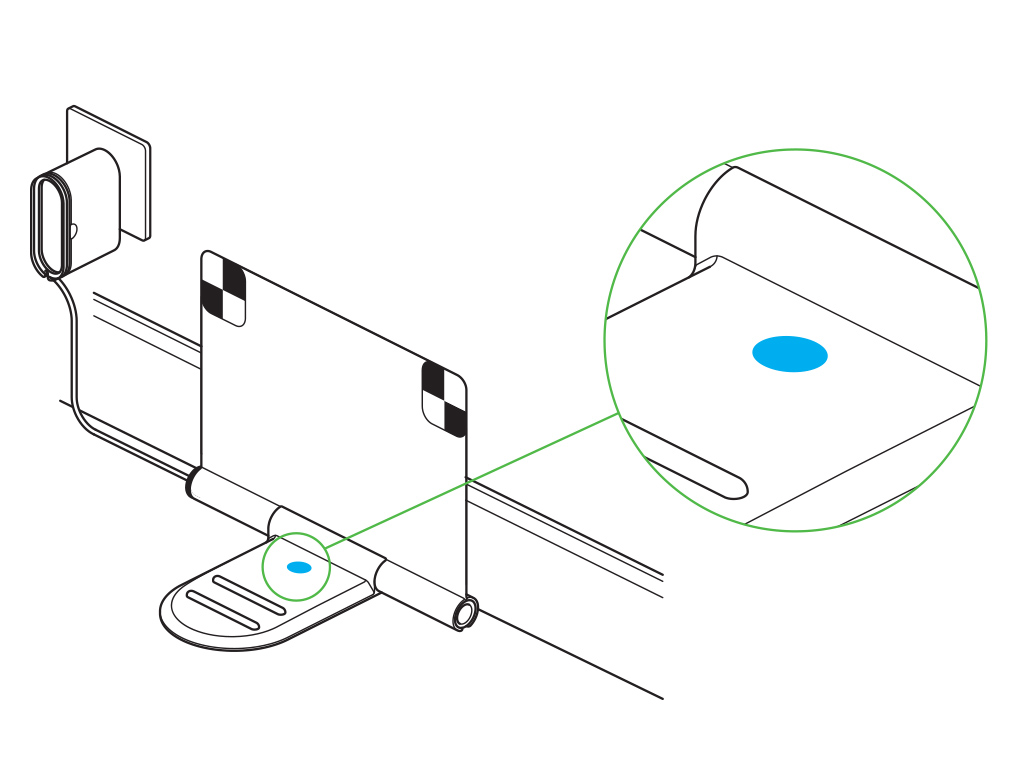
Enfin, rangez tout excès de câble en l’enroulant autour de la prise.
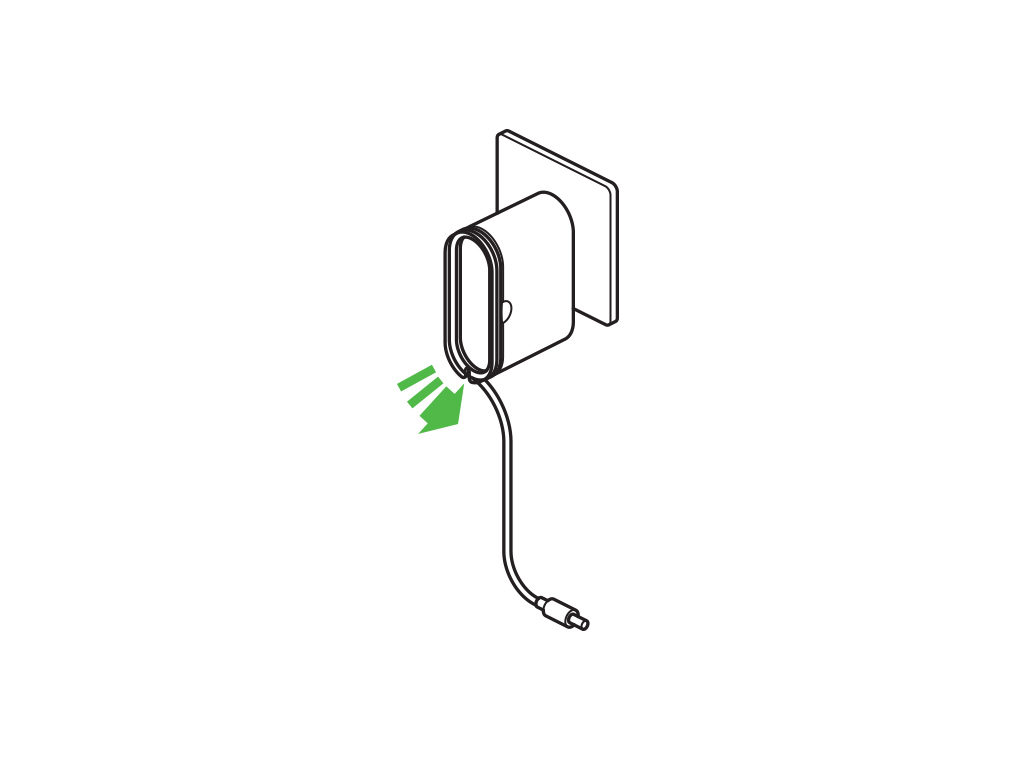
Recharger le robot
Placez le robot sur la station d'accueil avec le collecteur transparent en face du mur.
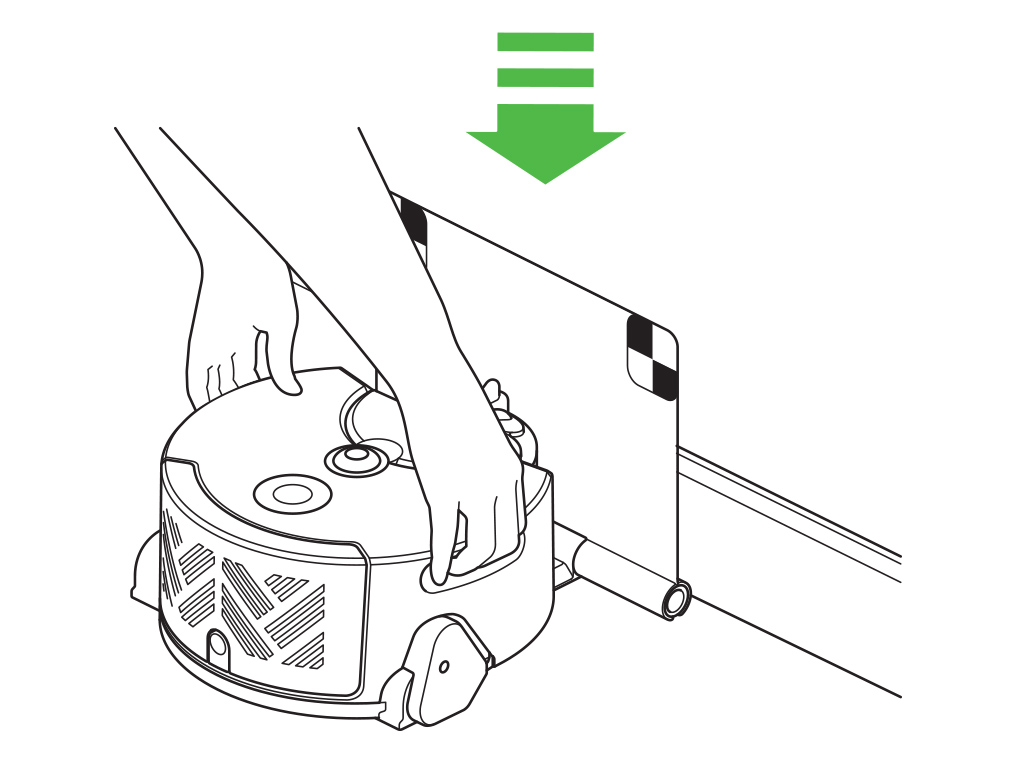
Le voyant de la batterie indiquera que votre robot est en train de charger.
Un voyant de batterie continu indique que votre robot est entièrement chargé.
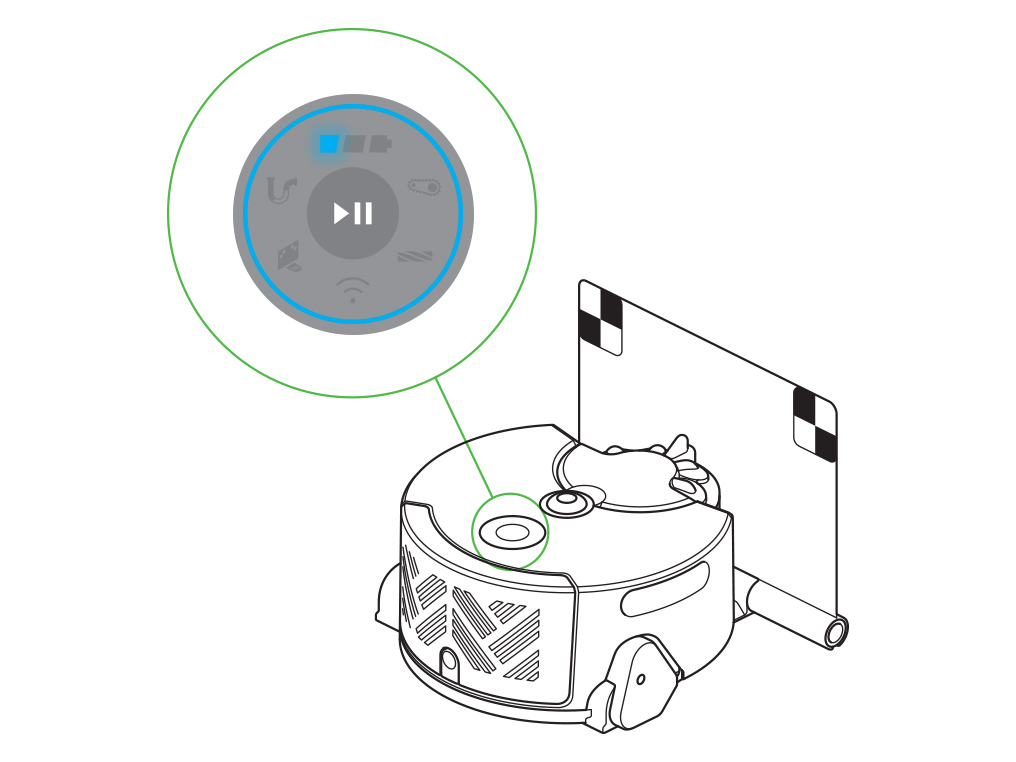
Préparer votre maison
À chaque fois que vous commencez un nettoyage, nous vous recommandons de :
- Enlever les tapis fins ou les éléments non fixés que votre robot pourrait aspirer.
- Ranger les obstacles comme des lacets de chaussure ou des câbles fins qui pourraient rester bloqués dans la barre de brosse.
- Nettoyer toute tache de liquide et ranger tout objet tranchant susceptible d’endommager votre robot.
- Assurez-vous qu’'aucun élément comme des sacs ou des chaussures ne se trouve à moins de 10 cm de toute différence de niveau dans la pièce.
- Assurez-vous que l’éclairage est suffisant dans toutes les zones - y compris celles déjà propres - pendant toute la durée du nettoyage.

Commencer un nettoyage de toutes les zones
Lorsque vous êtes prêt à commencer un nettoyage, appuyez simplement sur le bouton d'alimentation du robot et maintenez-le enfoncé jusqu’à ce que l'anneau bleu s’allume.
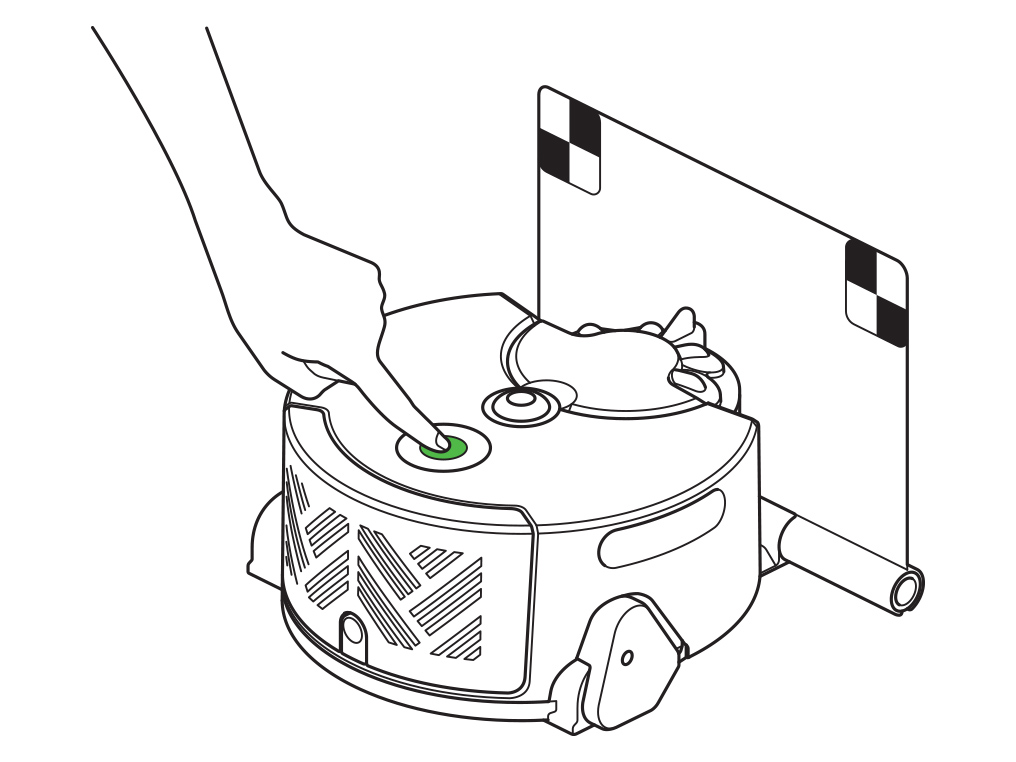
Autrement, vous pouvez lancer un nettoyage à partir de l’appli Dyson Link, en appuyant sur le bouton principal de votre écran d'accueil. Sélectionnez le mode de puissance d'aspiration que vous souhaitez utiliser et appuyez sur le bouton de démarrage pour commencer.
Commencer un nettoyage ponctuel
Si vous prenez votre robot et que vous le placez où vous souhaitez effectuer un nettoyage, votre robot ne se rechargera pas lorsque la batterie sera faible. Il retournera plutôt à son point de départ et s’éteindra.
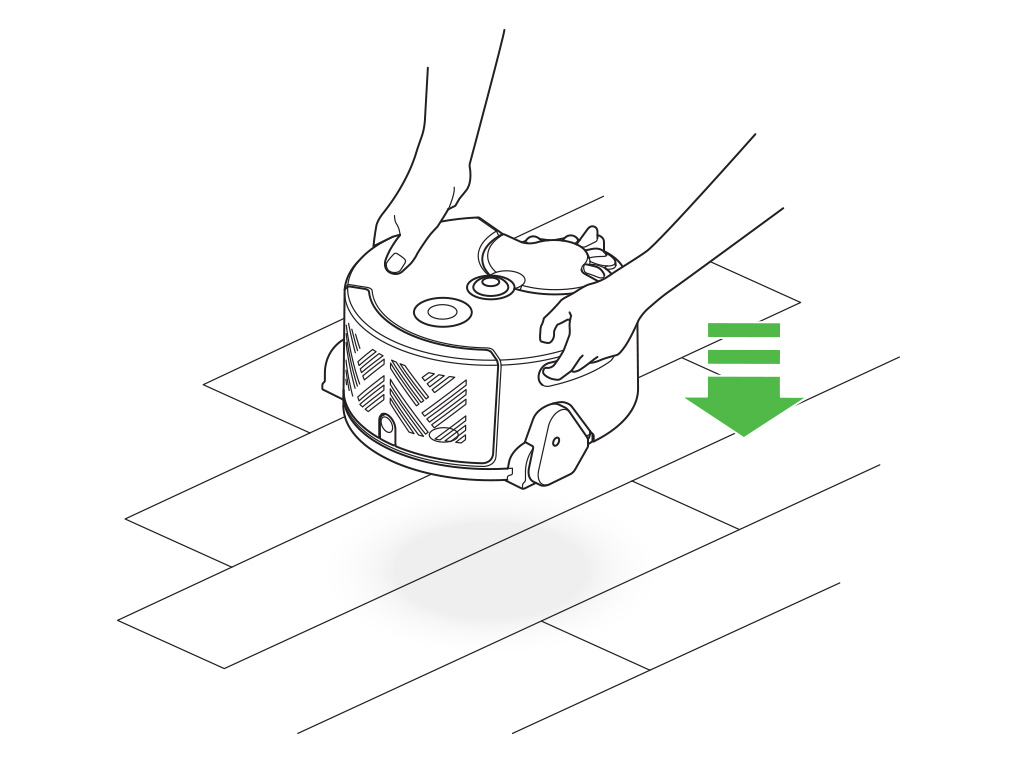
Aspirateur robot
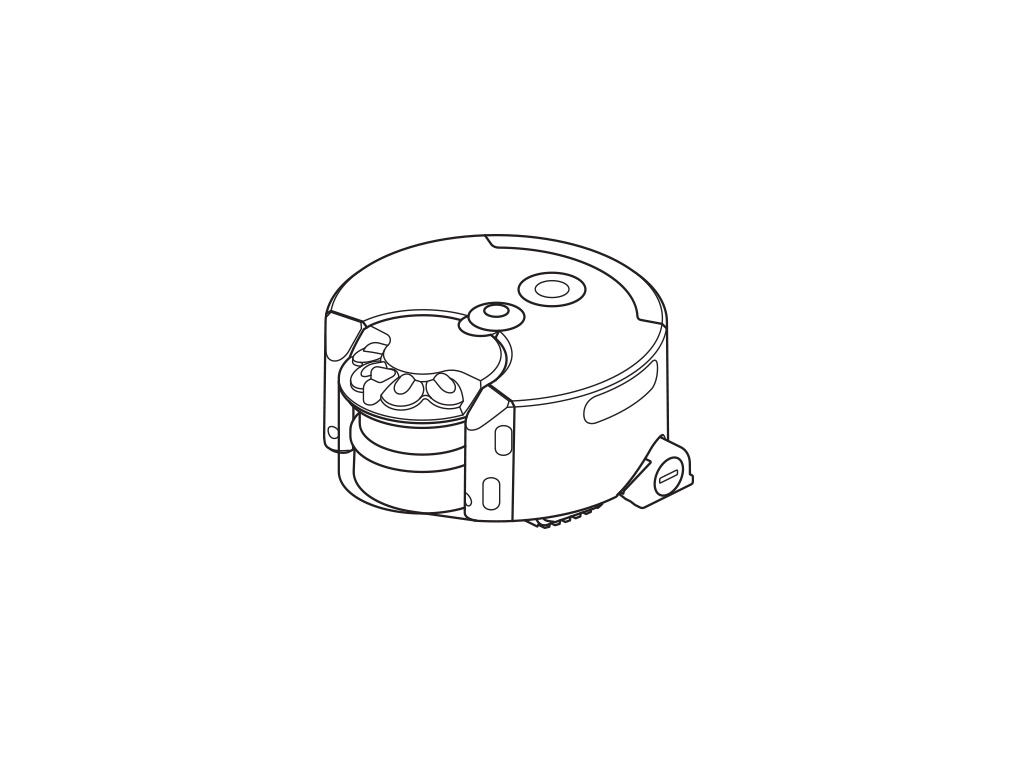
Station d’accueil
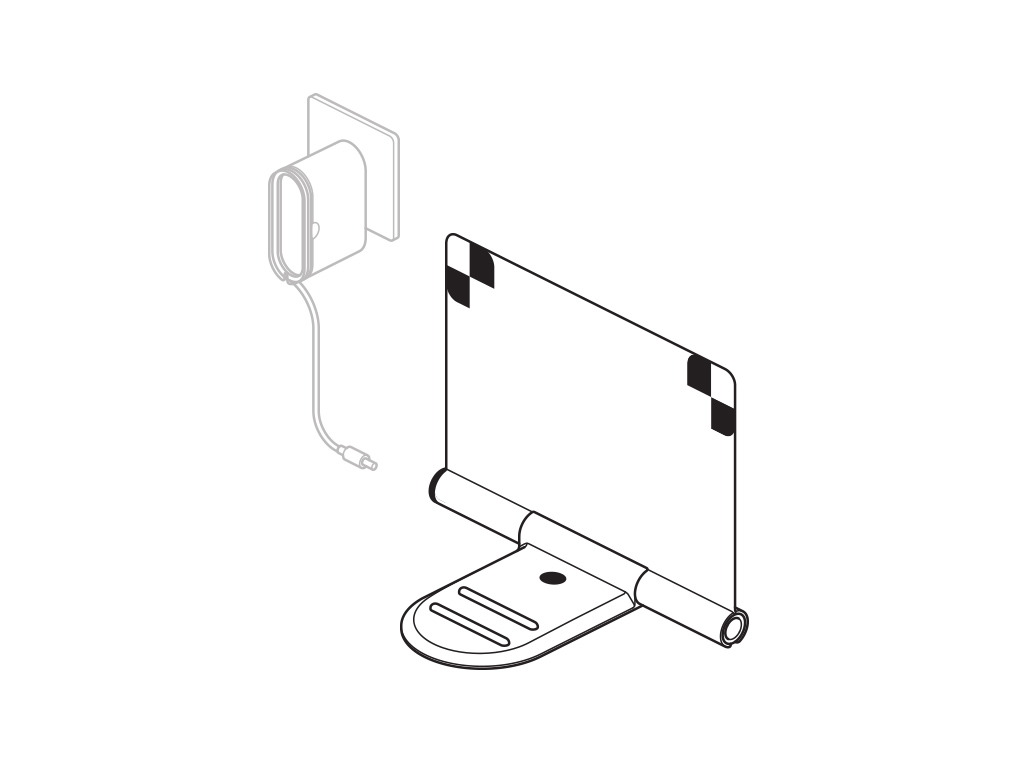
Chargeur
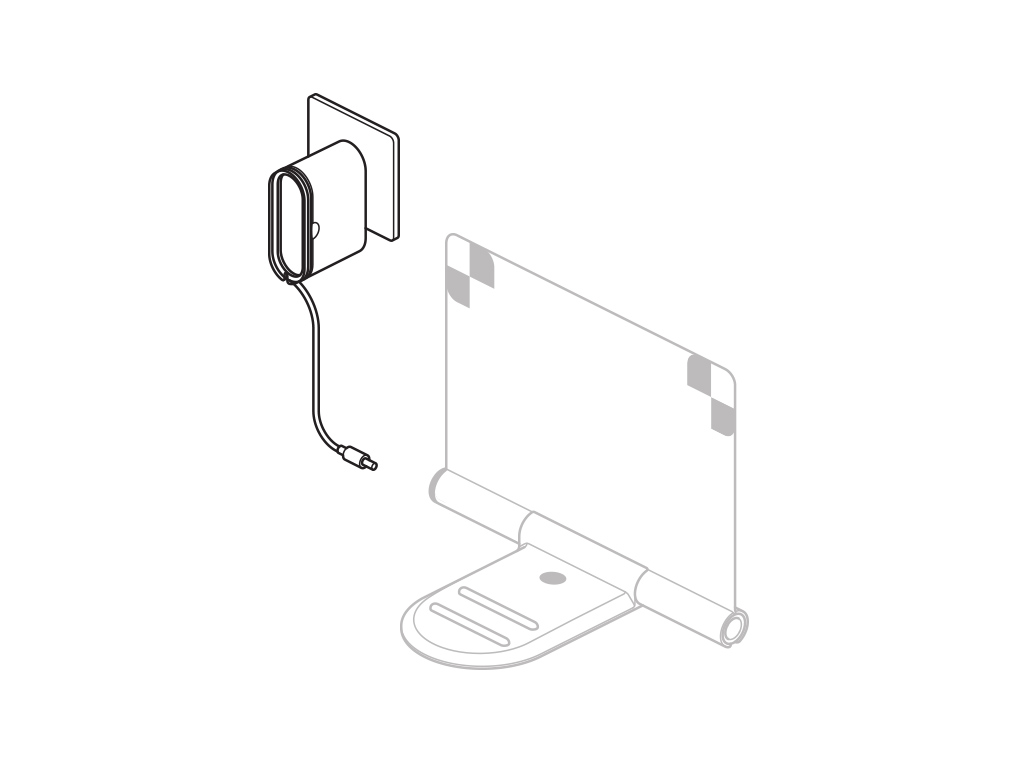
Mode d’emploi
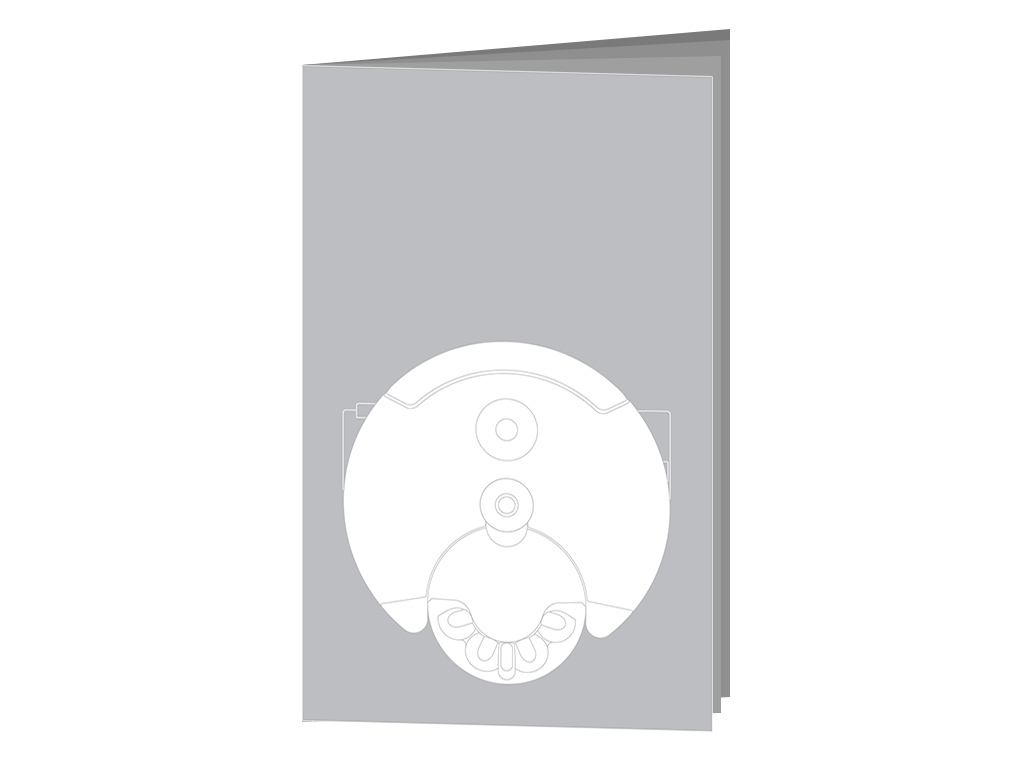
Comprendre votre robot
La base
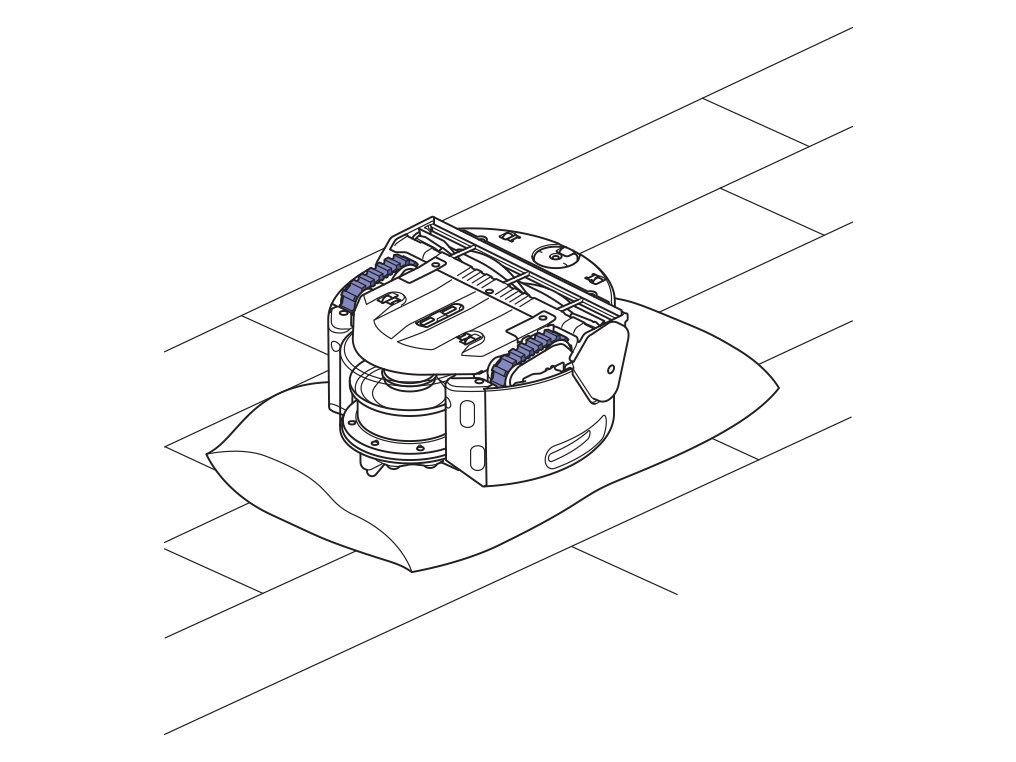
Le corps
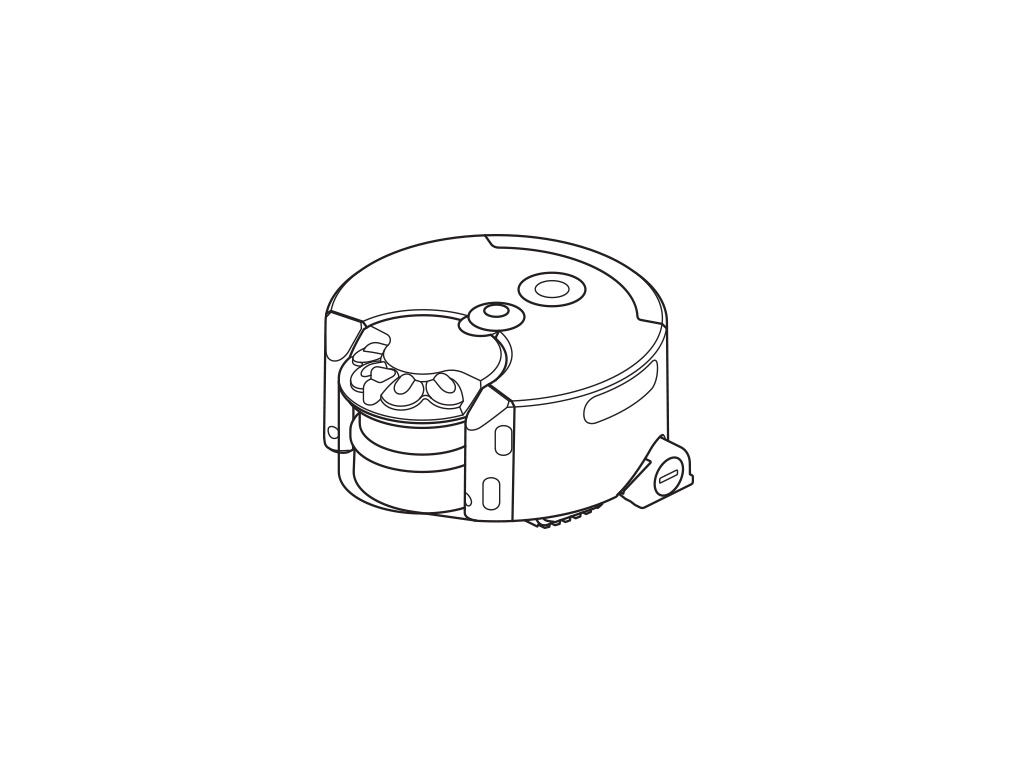
Le filtre pré-moteur
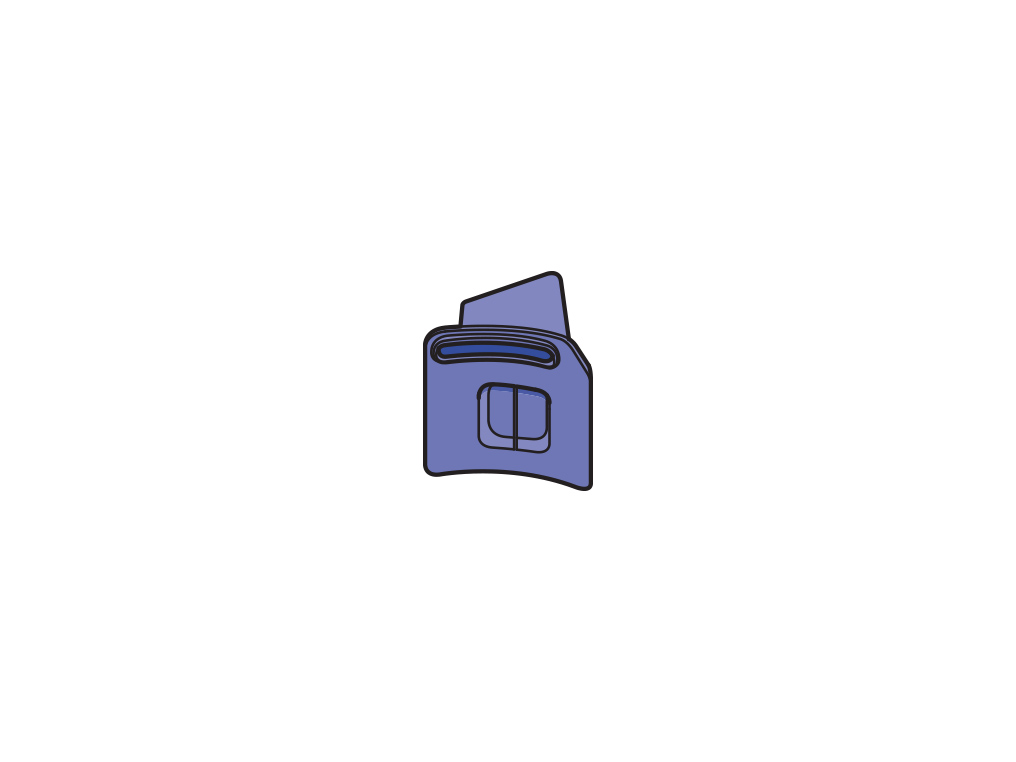
Le post-filtre
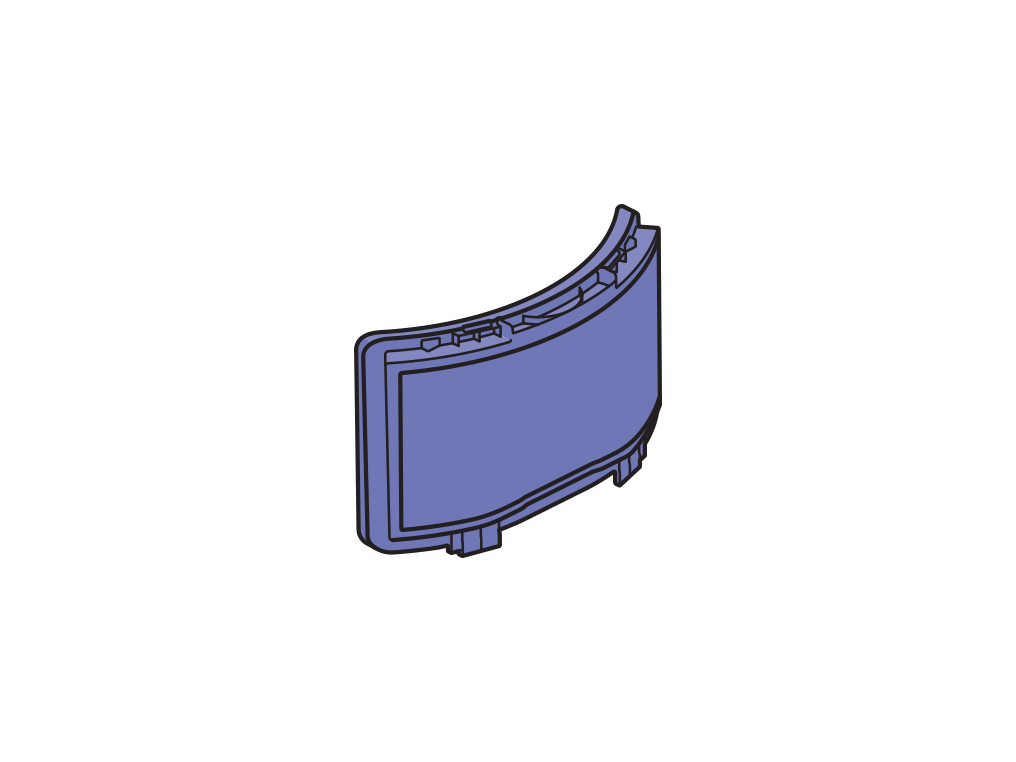
La station d'accueil
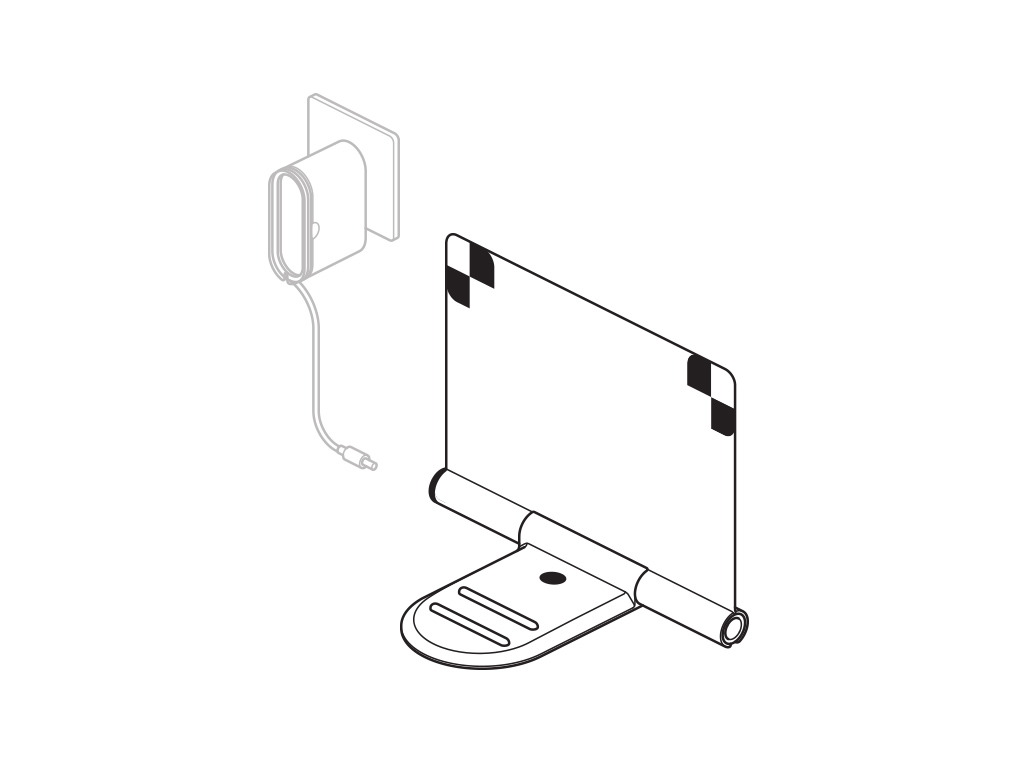
L'unité de prise
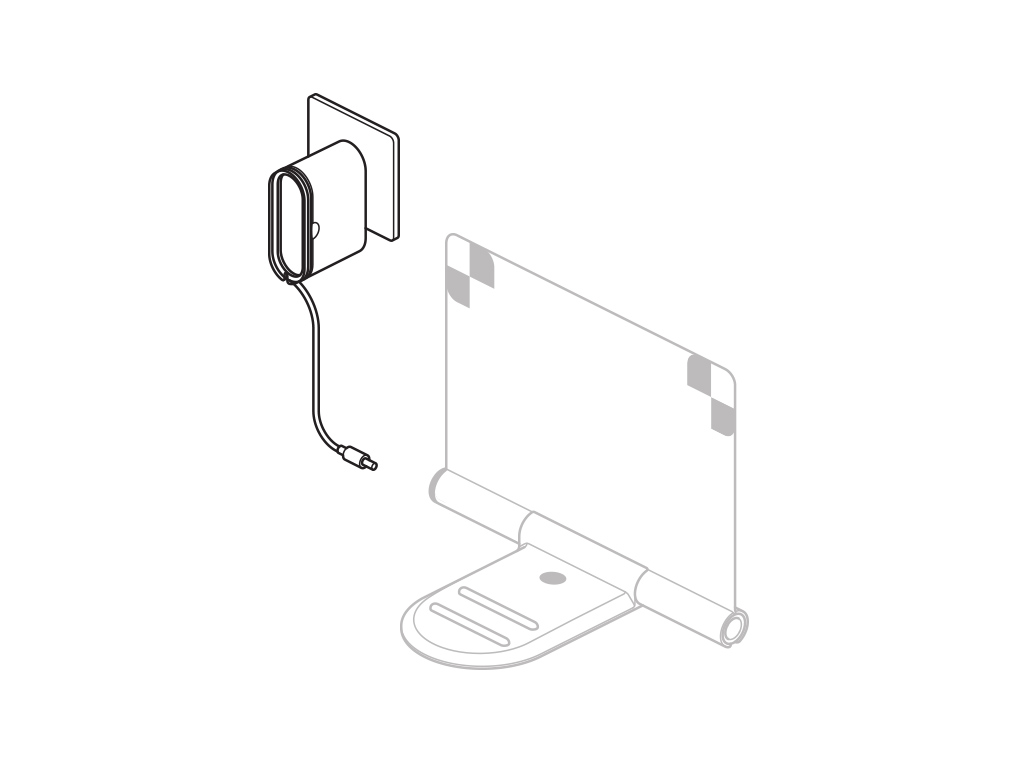
Veuillez sélectionner l’option adéquate pour plus d'informations
Le corps
Caméra de navigation
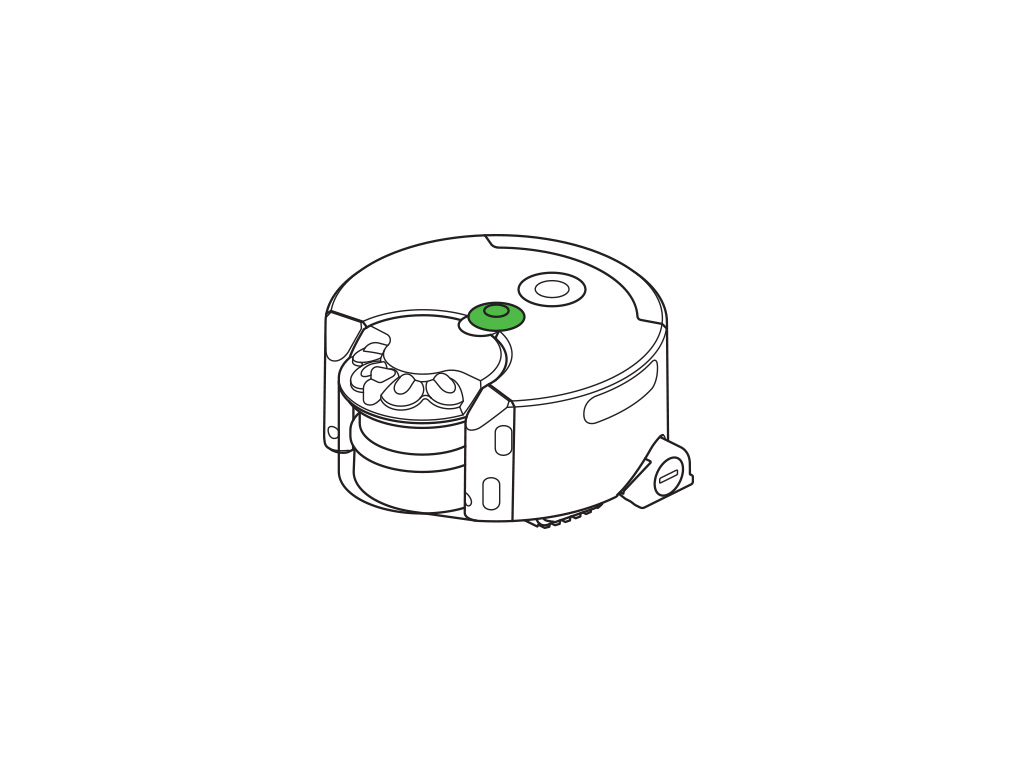
Bouton de libération de l’unité de cyclone
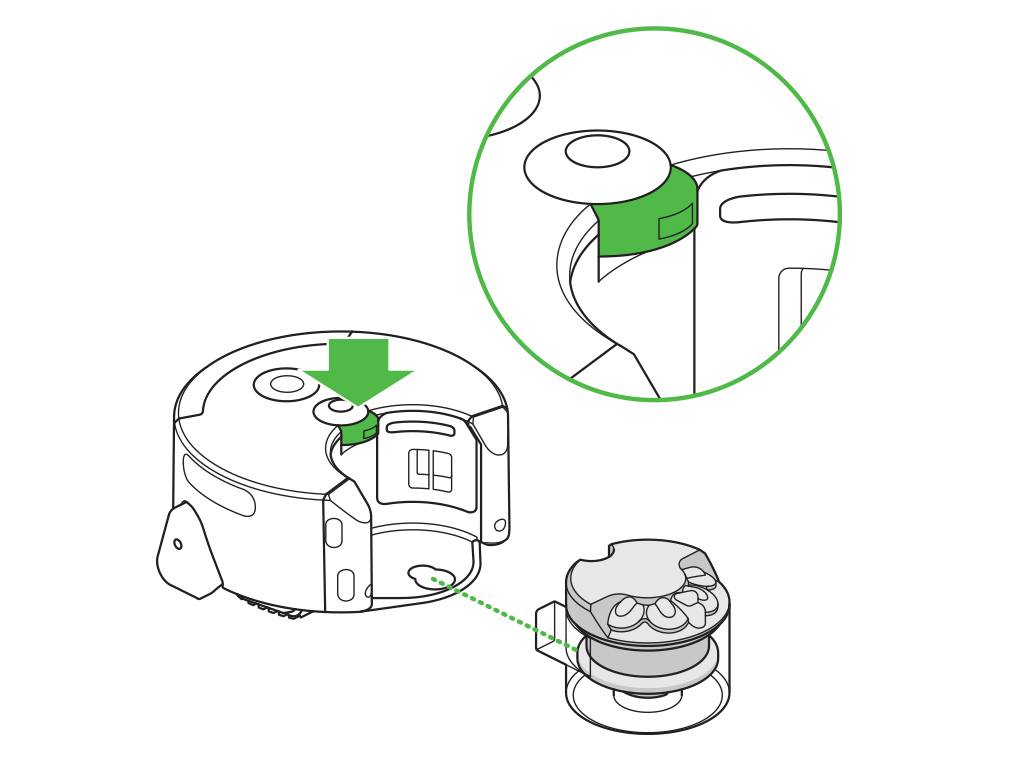
Unité de cyclone (cyclone, enveloppe du cyclone et collecteur)
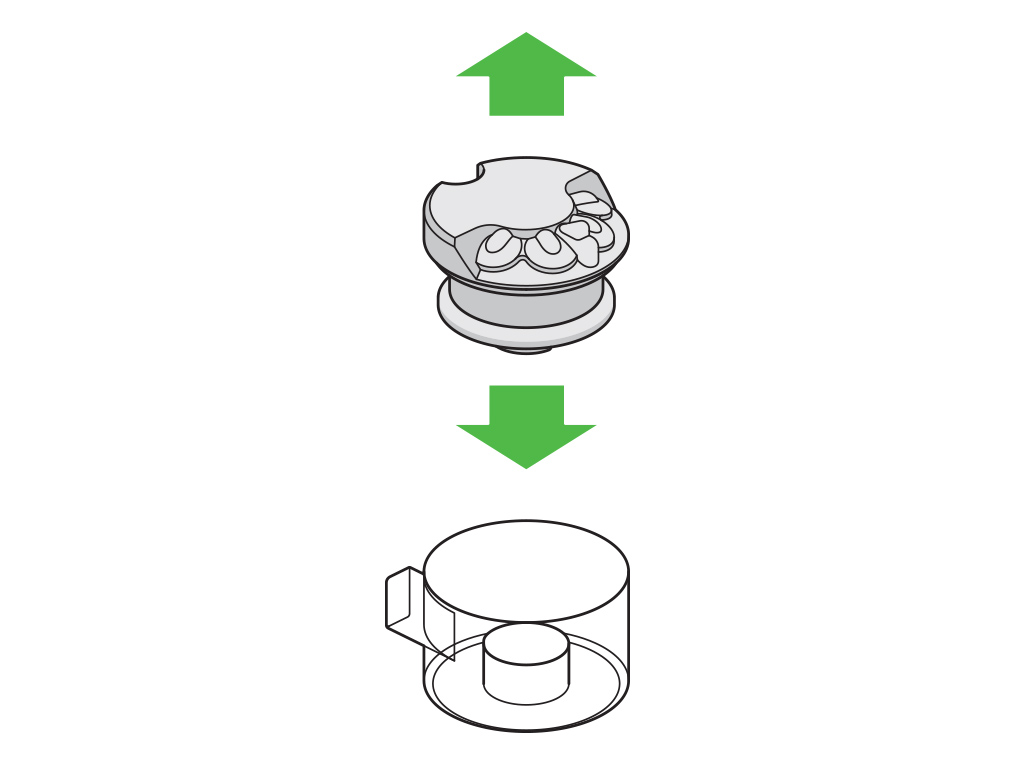
Capteurs
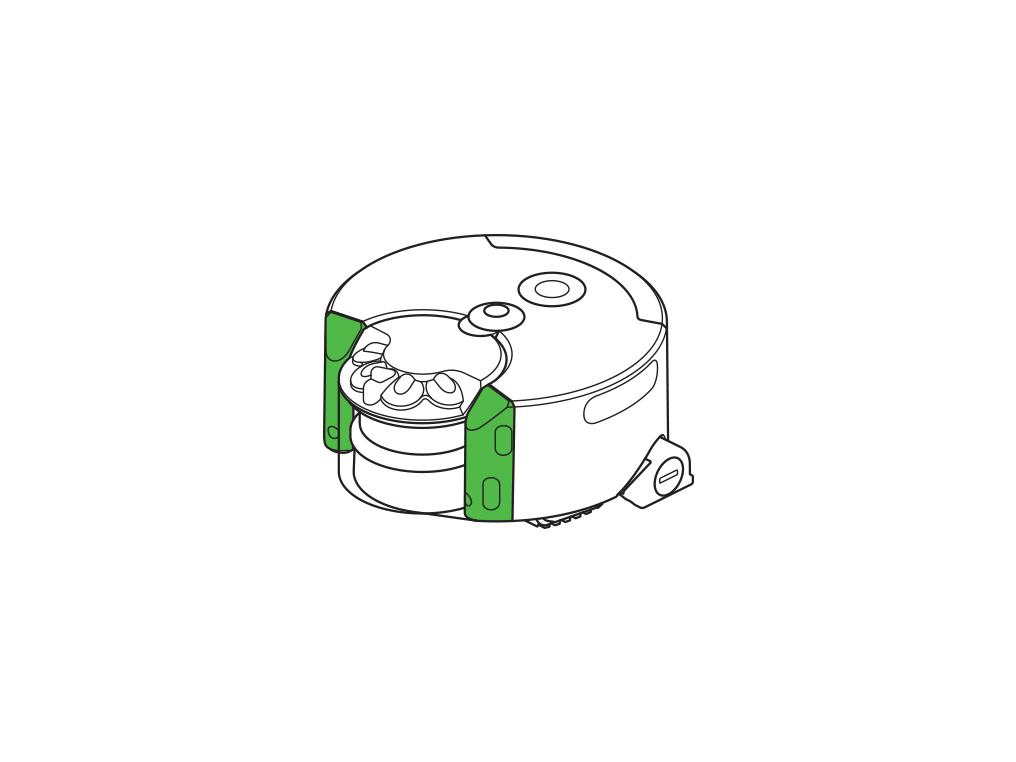
Prise pour les doigts
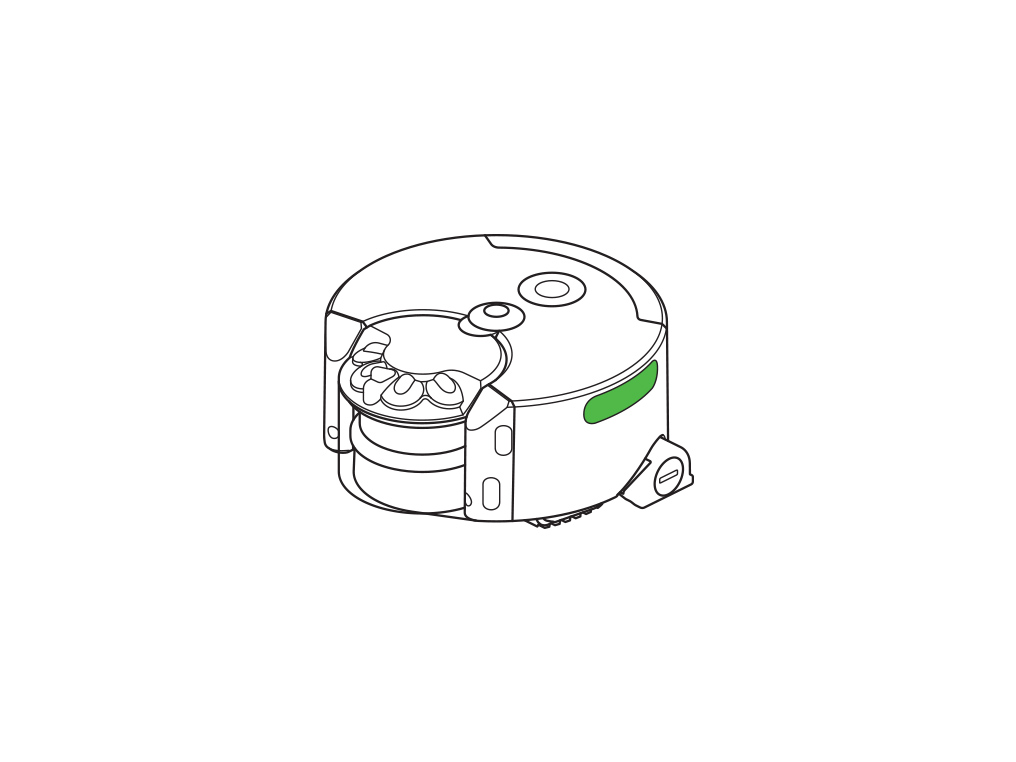
Bouton d'alimentation
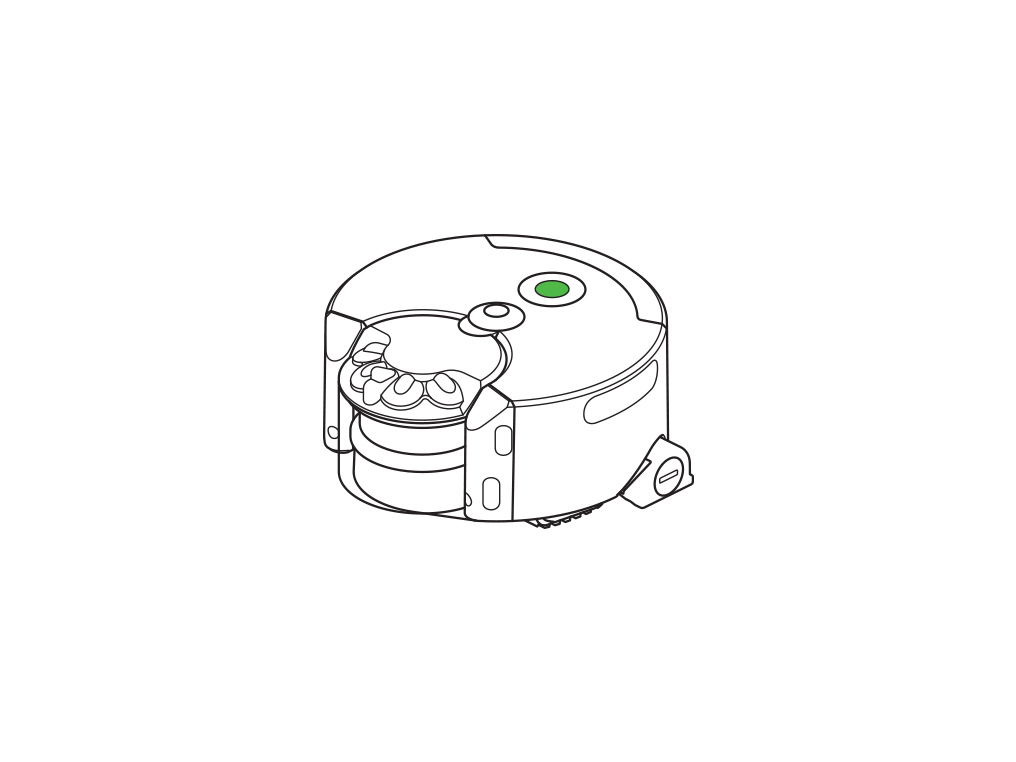
Port USB (derrière le filtre post-moteur)
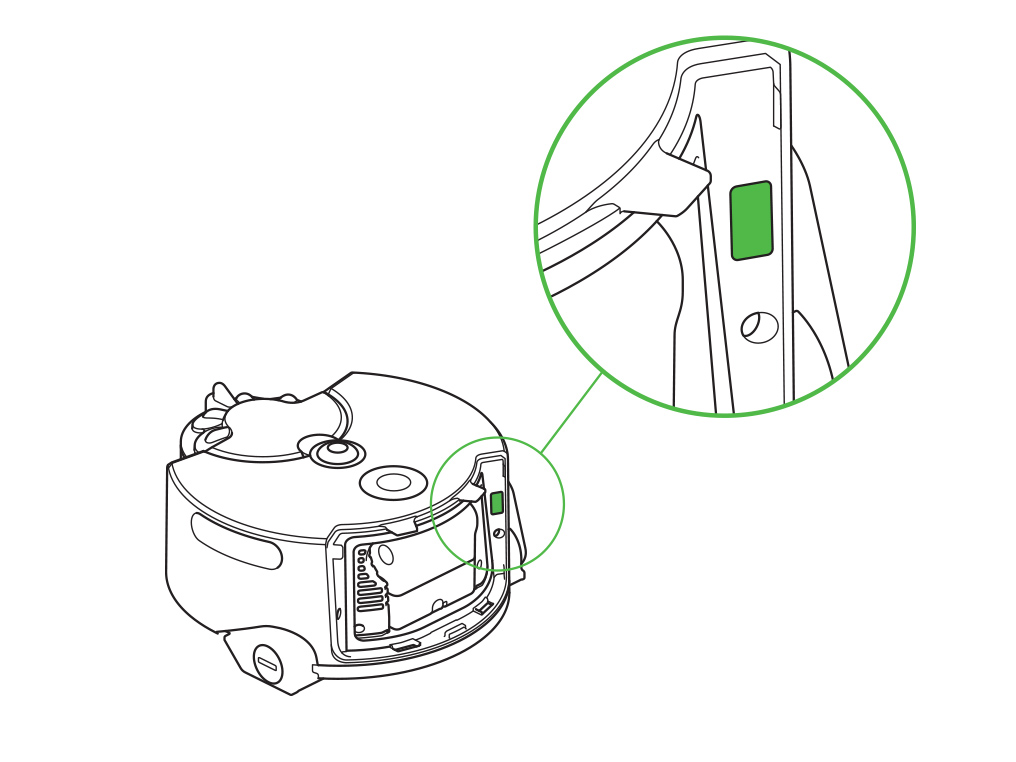
La station d'accueil
Prise de courant
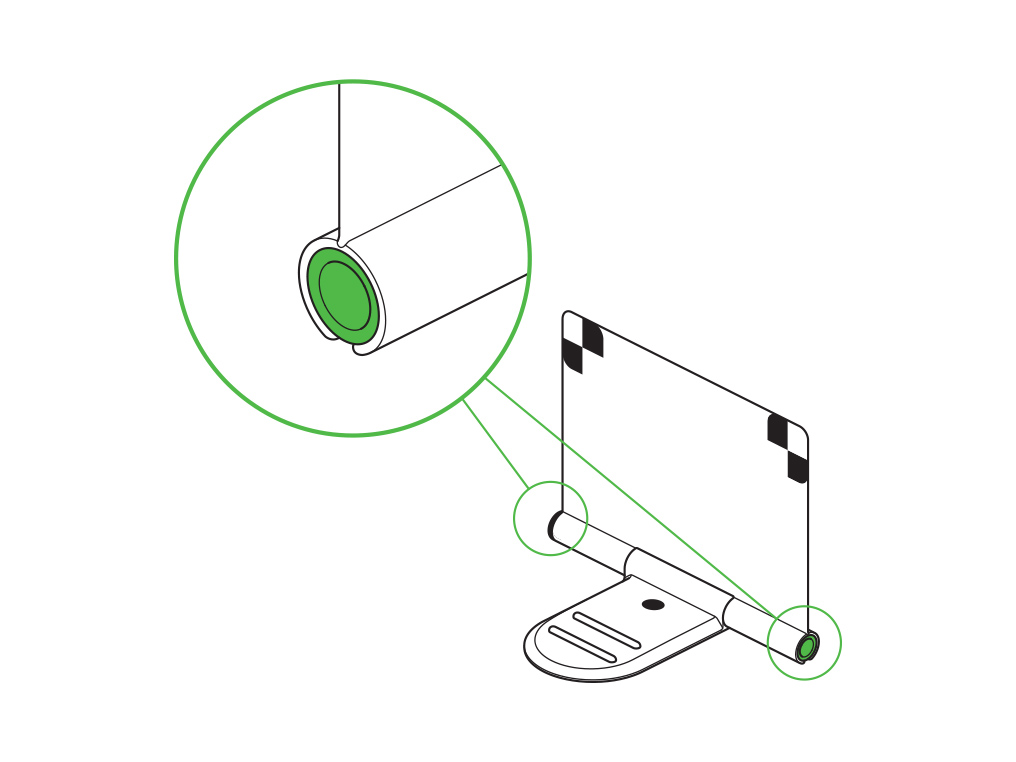
Voyant d'alimentation
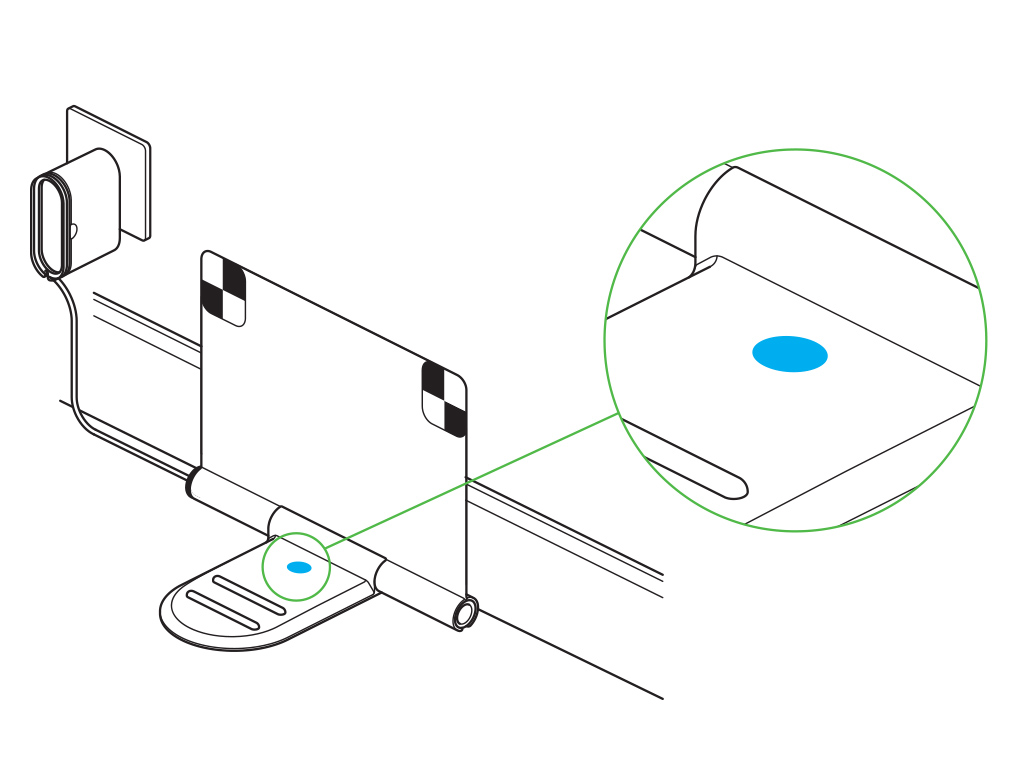
Contacts de charge
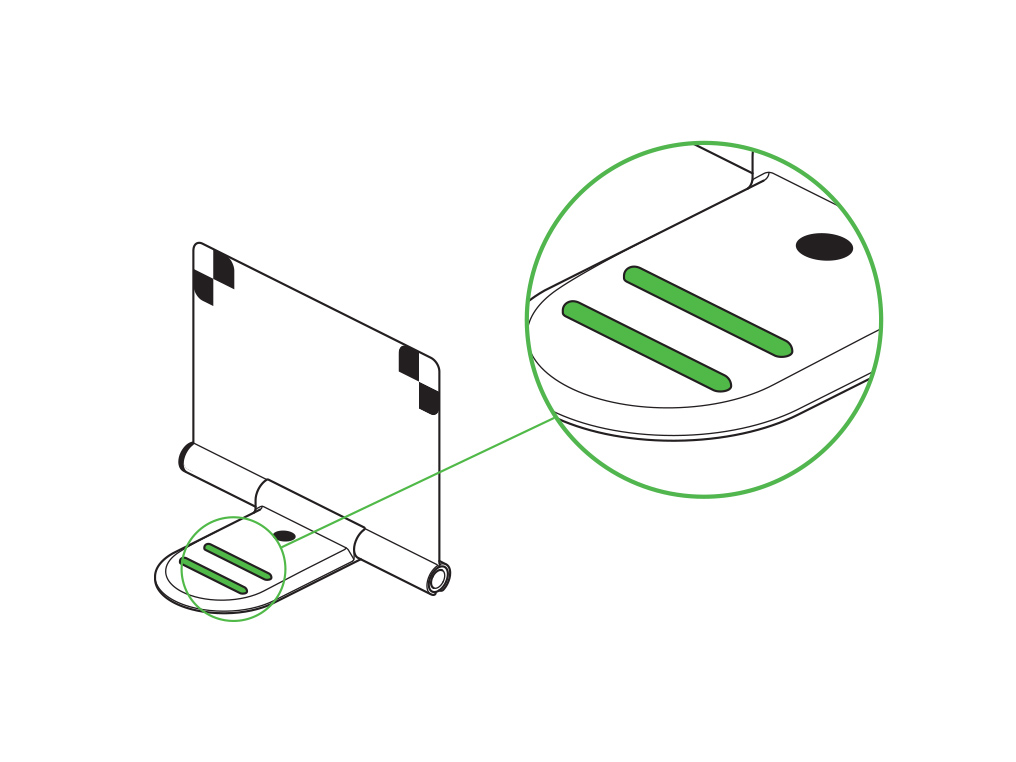
Cibles d’amarrage
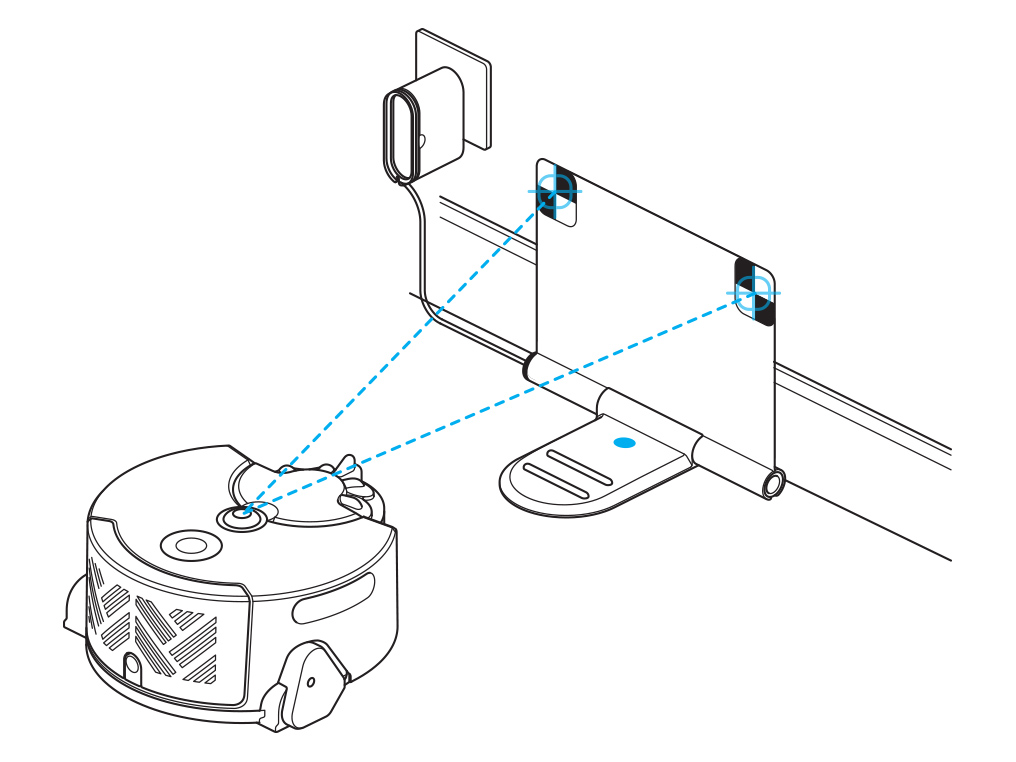
Le filtre post-moteur
Vous pouvez retrouver le filtre post-moteur derrière le couvercle du filtre à l'arrière de votre robot.
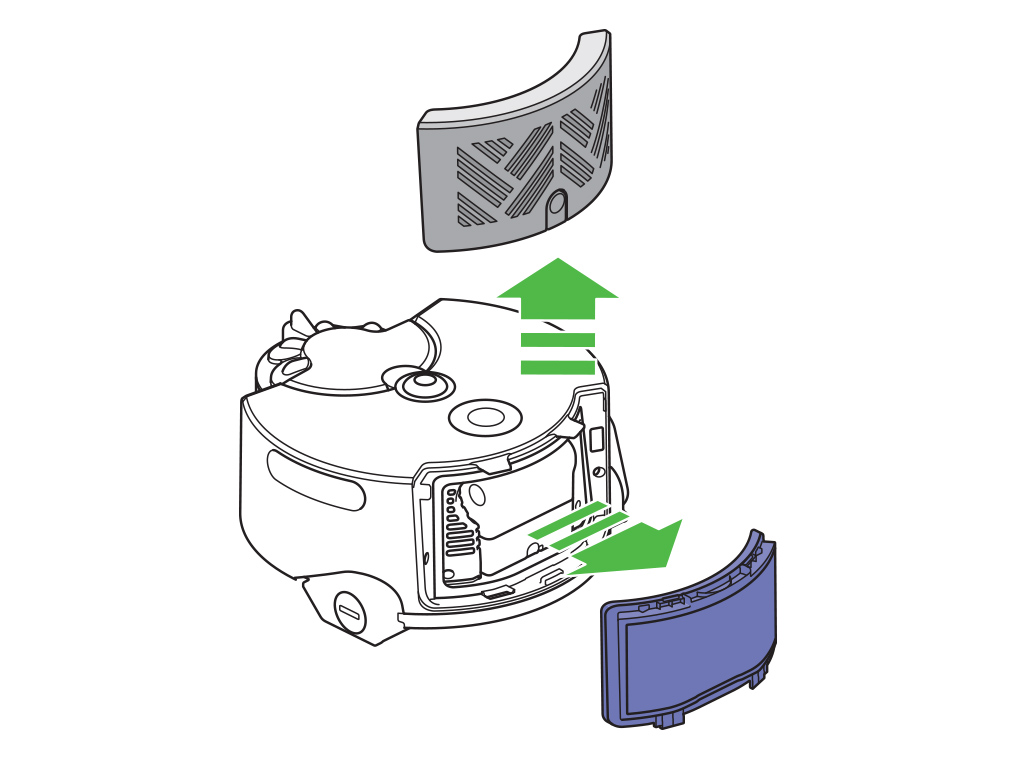
Le filtre pré-moteur
Vous pouvez retrouver le filtre pré-moteur en enlevant l’unité de cyclone de votre robot.
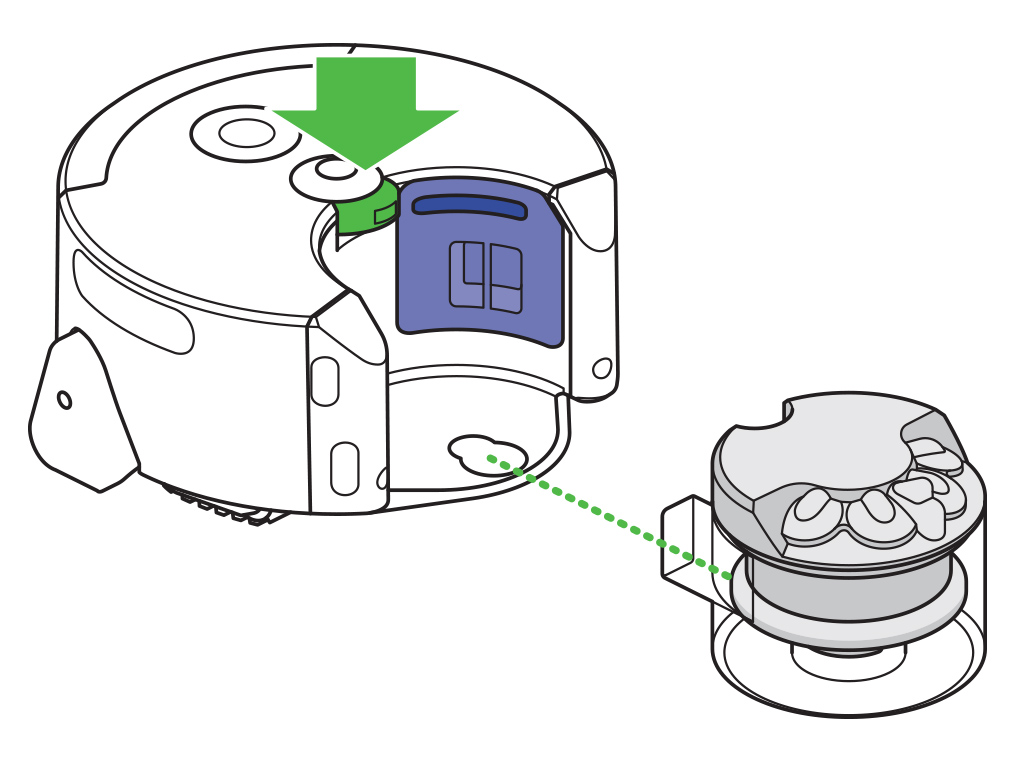
Vérifiez et lavez les deux filtres régulièrement en suivant les instructions afin de garder le niveau de performance.
Pouvons-nous vous aider pour autre chose ?
Nettoyage des filtres - Vidéo
Veuillez suivre les étapes de la vidéo.
Recherchez plutôt la version texte du guide étape par étape, sous "Y a-t-il autre chose que nous pouvons vous aider?"
Pouvons-nous vous aider pour autre chose ?
Nettoyage des filtres
Il est conseillé de laver les deux filtres au moins une fois par mois en vue de garder la performance.
N’enlevez pas les filtres pendant un nettoyage. Assurez-vous que votre robot est éteint avant de suivre ces étapes.
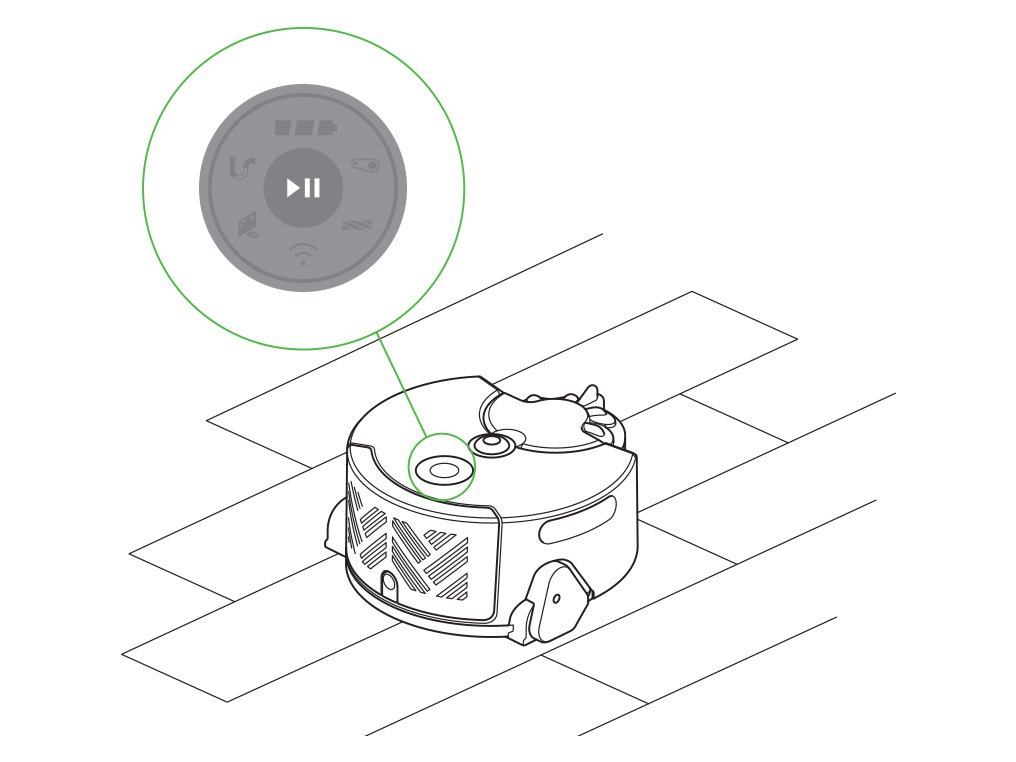
Appuyez sur le bouton de libération du cyclone et enlevez l’unité de cyclone.
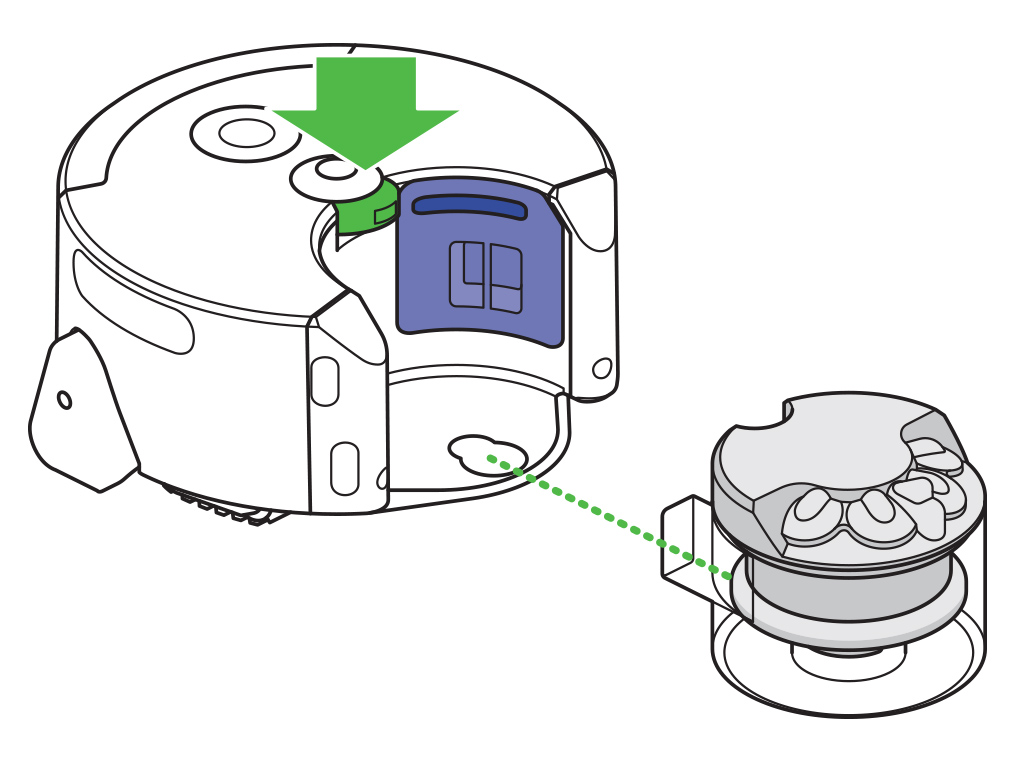
Retirez le filtre pré-moteur.
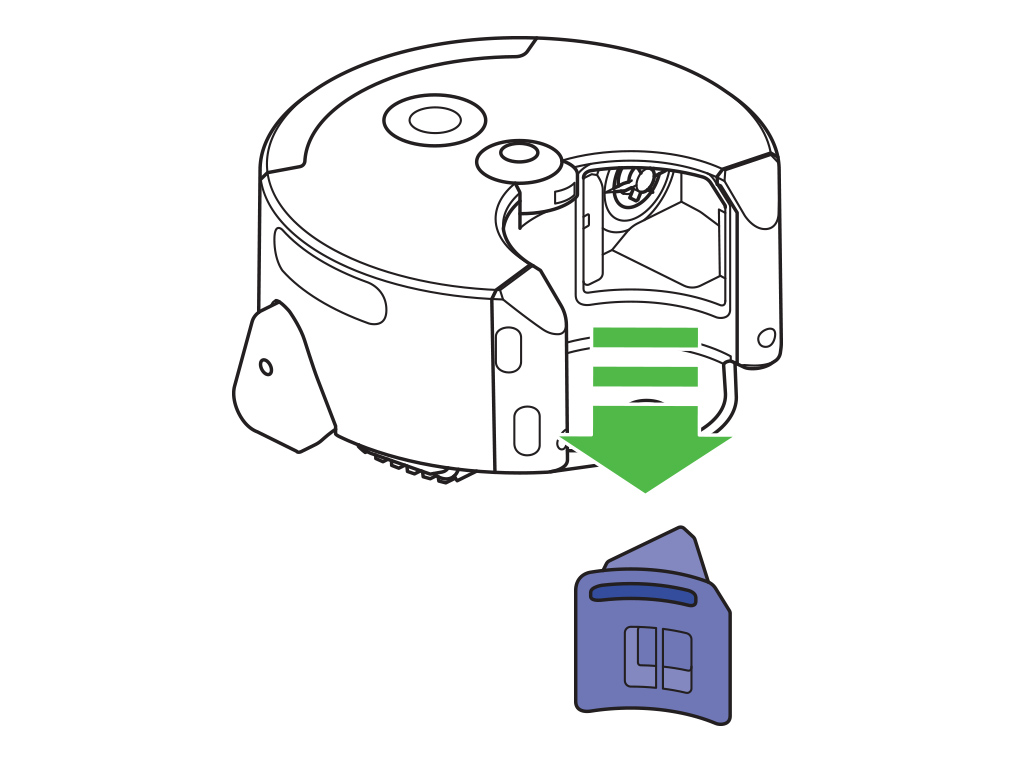
Pour retirer le post-filtre, appuyez sur le bouton de libération du filtre et faites coulisser le couvercle du filtre vers le haut.
Le post-filtre peut ensuite être retiré.
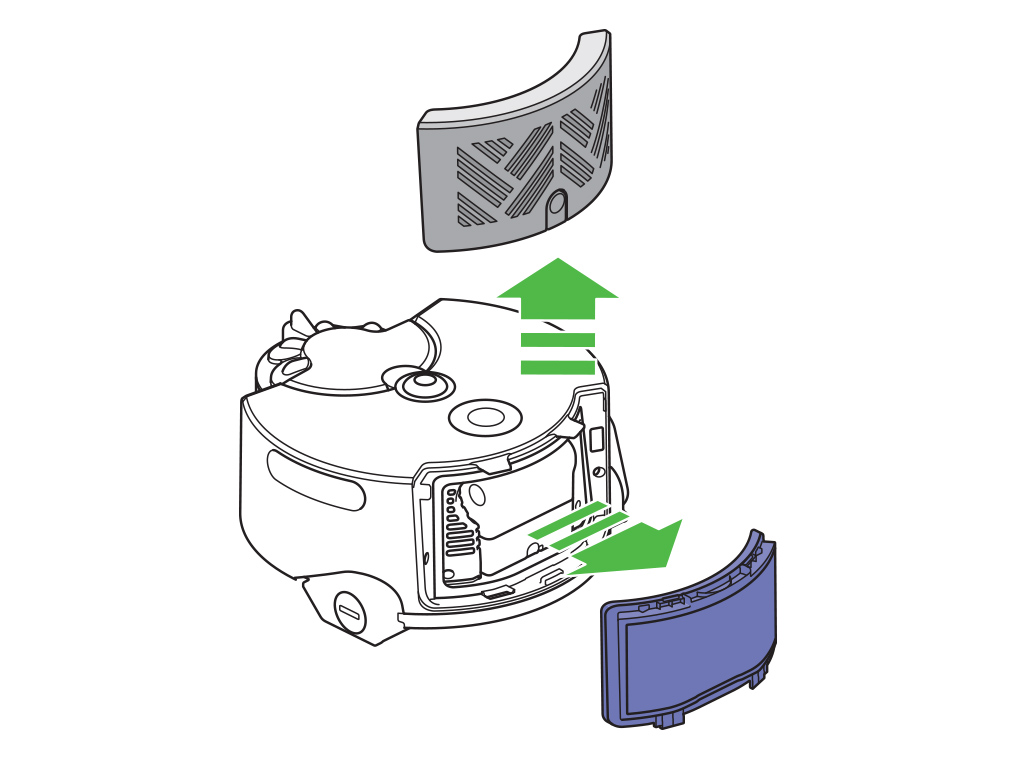
Nettoyez les deux filtres uniquement avec de l’eau froide. N’utilisez pas d’eau chaude ou de détergent.
Secouez les filtres pour enlever tout déchet ou eau excédentaire. Recommencez le cycle nettoyer/secouer jusqu’à ce que l’eau soit claire.
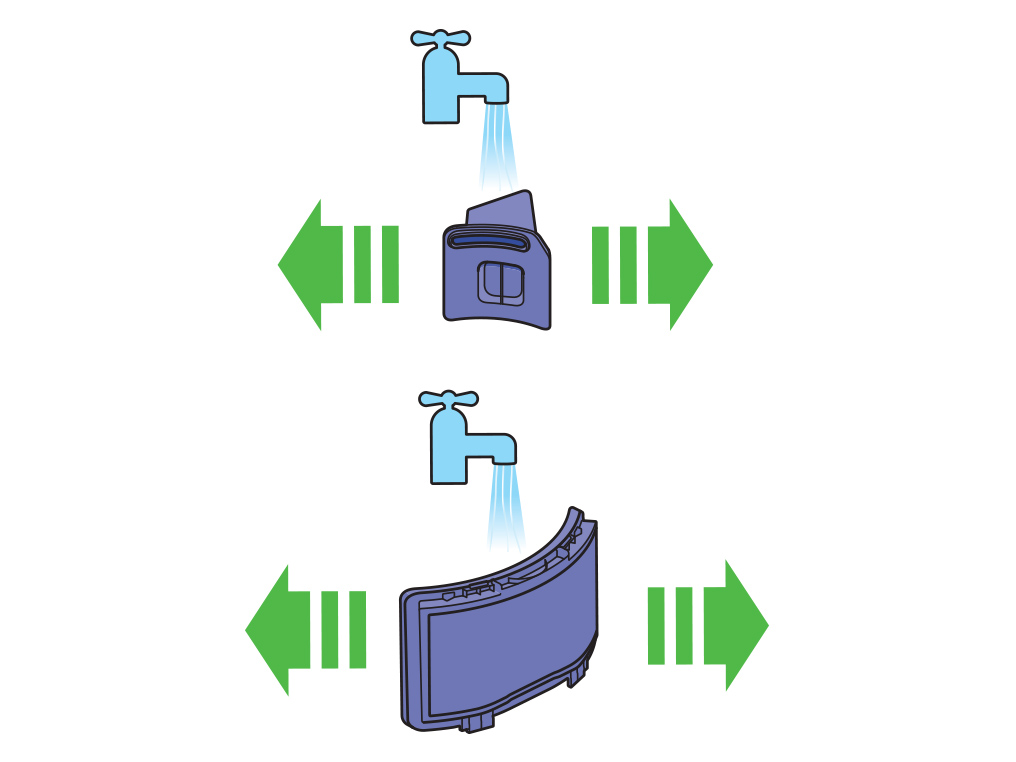
Laissez les deux filtres sécher complètement de manière naturelle (ils doivent être secs au toucher).
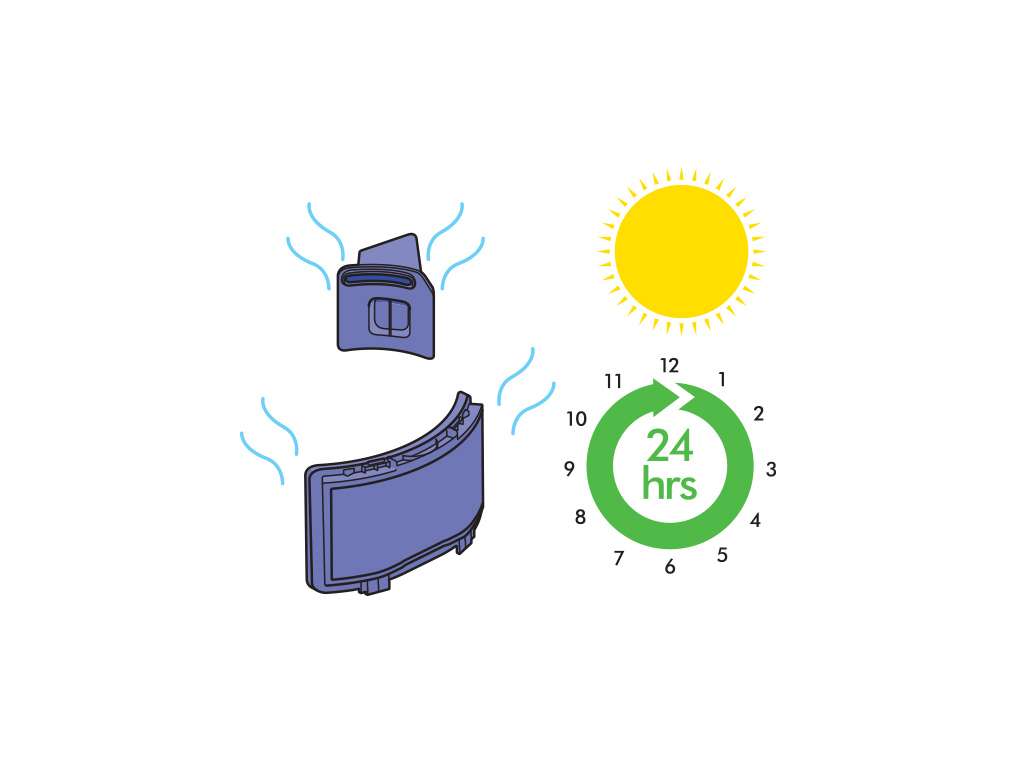
Pour remettre l’appareil en état, réassemblez le tout en ordre inverse.
L'unité de prise
Vous pouvez ranger tout excédent de câble en l’enroulant autour de la prise.
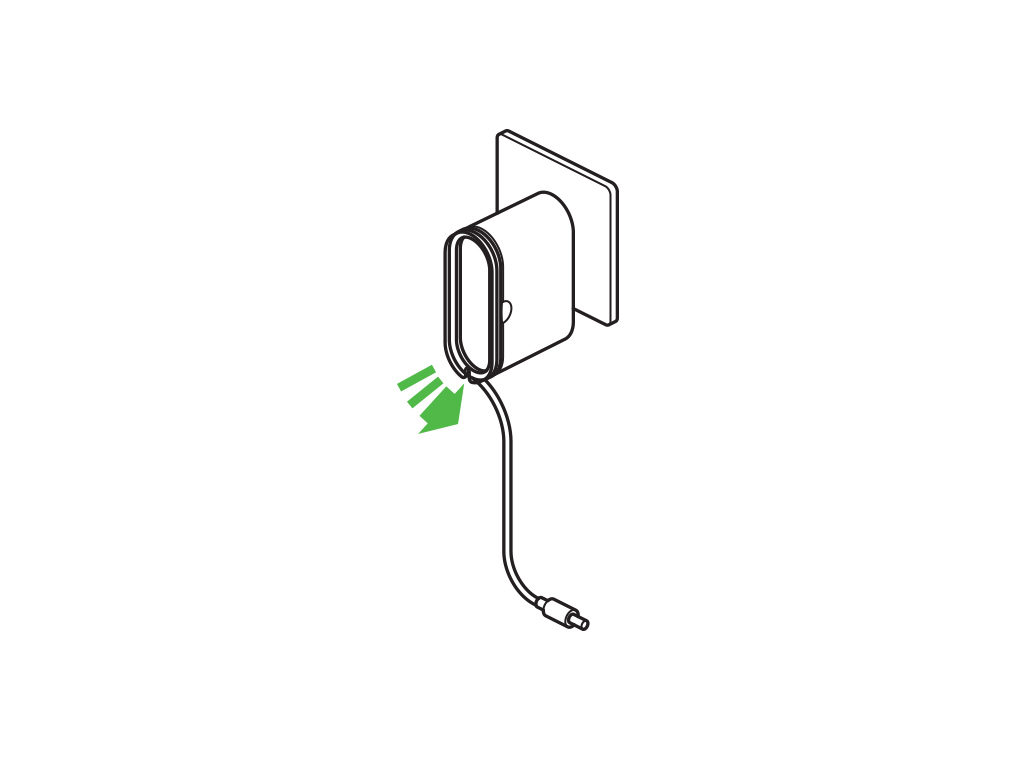
Emmener votre appareil hors de son pays d’origine
Nous mettrons tout en œuvre pour vous aider si vous décidez d’emporter votre appareil à l’étranger. Nous ne recommandons toutefois pas de le faire pour les raisons suivantes :
- l’appareil a uniquement été testé pour être conforme aux réglementations de sécurité du pays d’origine
- Certains pays utilisent une alimentation électrique différente.
- Les prises diffèrent d’un pays à l’autre et Dyson déconseille d’utiliser un transformateur ou un adaptateur de prise.
- L’excellence du service après-vente est essentielle à nos yeux. Tous les territoires de Dyson ne sont pas en mesure de prendre en charge l’ensemble de nos gammes de produits et risquent donc de ne pas pouvoir vous fournir les pièces de rechange requises ou de réparer ces produits.
Pour cette raison, la garantie stipule expressément que l’appareil doit uniquement être utilisé dans le pays d’origine.
Navigation
Votre robot utilise un système unique de vision à 360° afin de s’orienter dans votre maison.
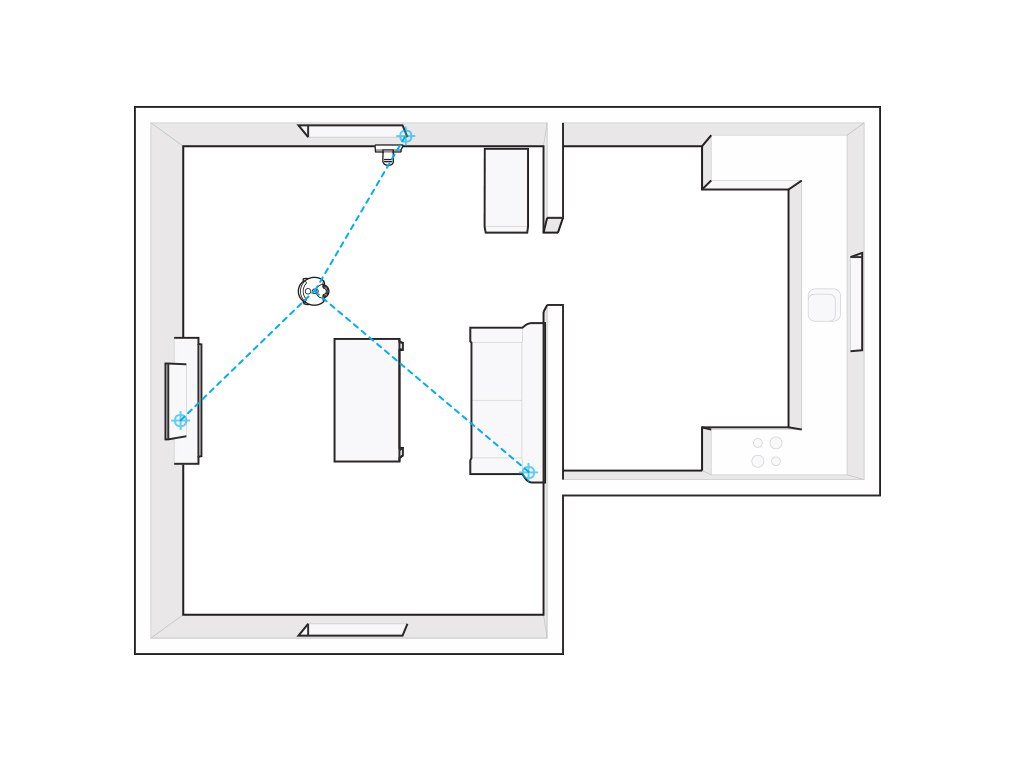
Dans les zones faiblement éclairées, votre robot utilise son anneau de lumières LED pour éclairer ces zones de manière sélective, ce qui l'aide à se déplacer.
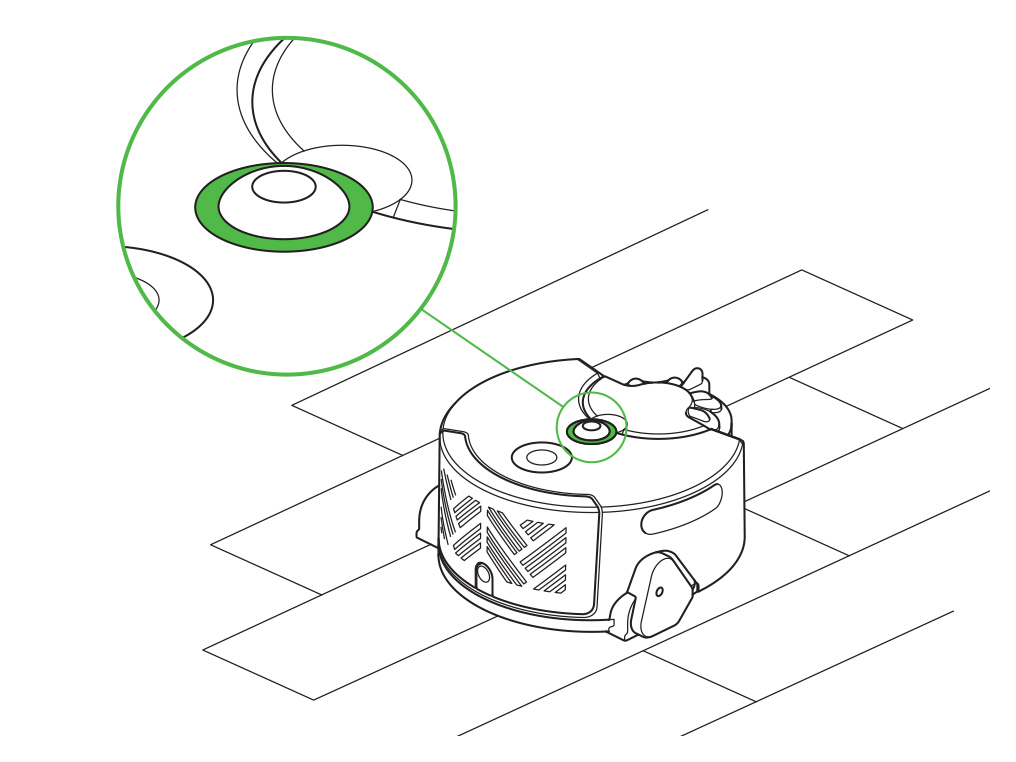
Une fois que votre robot a trouvé son emplacement, il utilise également des capteurs infrarouges pour créer une carte de votre maison qu’il utilise pour programmer son chemin de nettoyage.
Il utilise également ces capteurs pour éviter les obstacles comme des meubles.
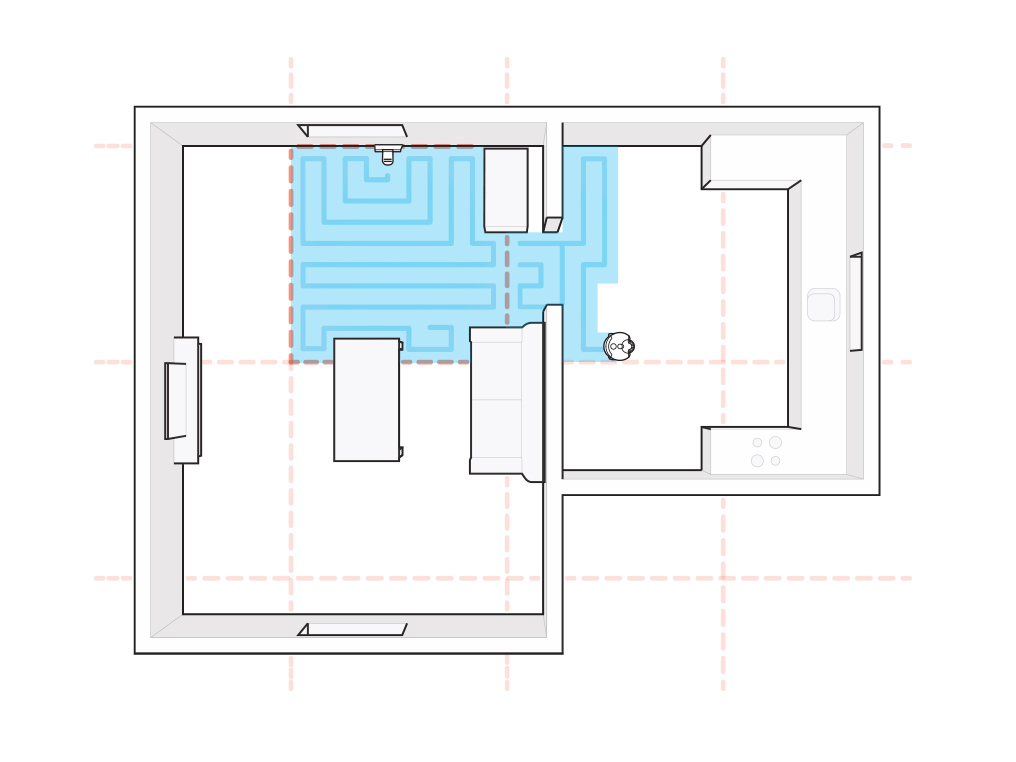
Grilles de nettoyage
Le robot nettoie par grille de 5 m x 5 m. Il nettoiera chaque section quadrillée avant de se déplacer vers une grille de 5 m x 5 m adjacente.
Lorsqu'il commence un nettoyage à partir de la station d'accueil, la première grille s'étendra à partir du mur.
Si un nettoyage est lancé et que le robot ne se trouve pas sur la station d'accueil, la première grille sera centrée sur sa position de départ.
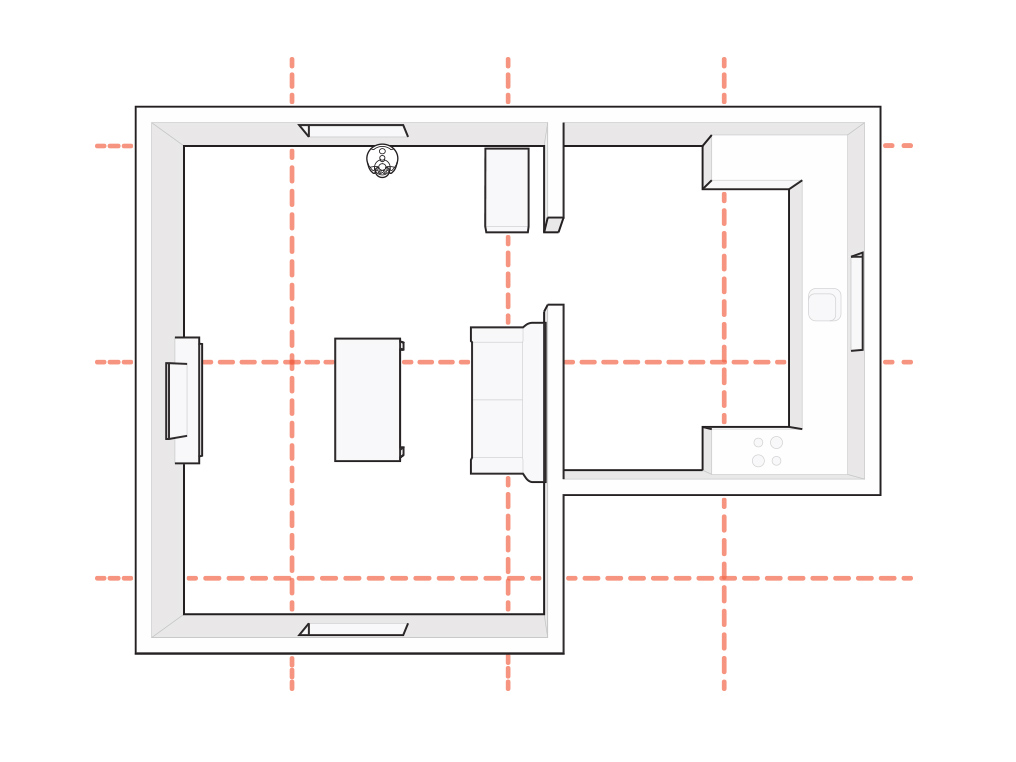
Emplacement du numéro de série
Vous pouvez retrouver le numéro de série à l’arrière du mode d’emploi. Il est également indiqué derrière le collecteur transparent du corps principal.
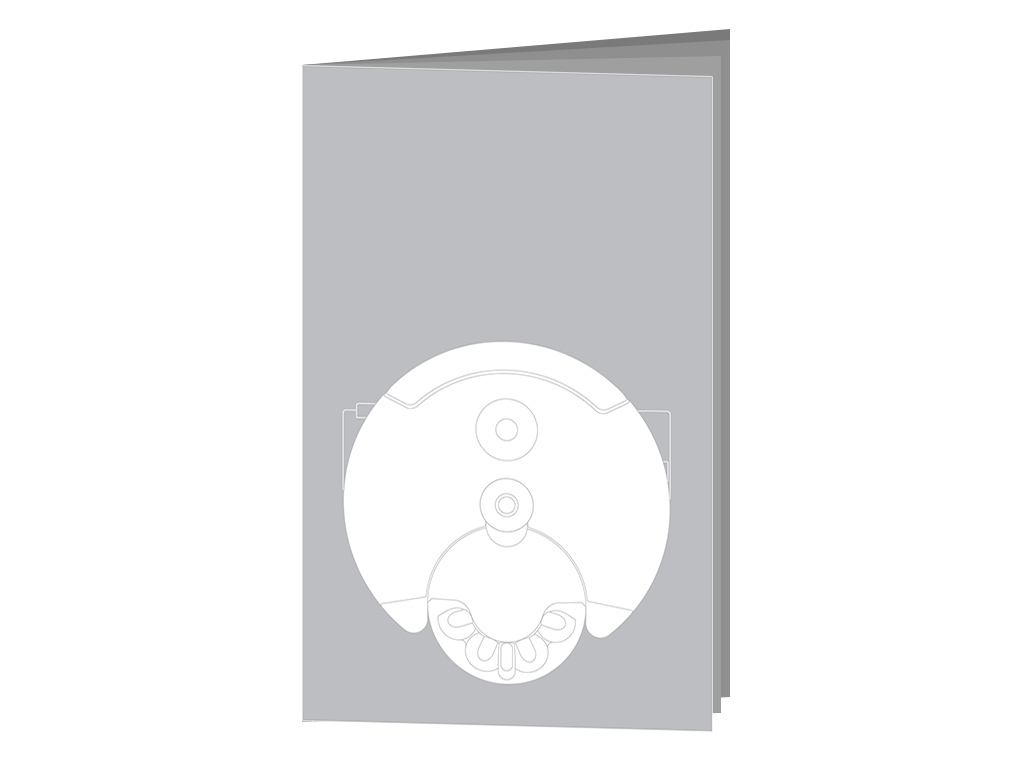
Appuyez sur le bouton de libération du cyclone et enlevez l’unité de cyclone pour voir le numéro de série sur le corps principal.
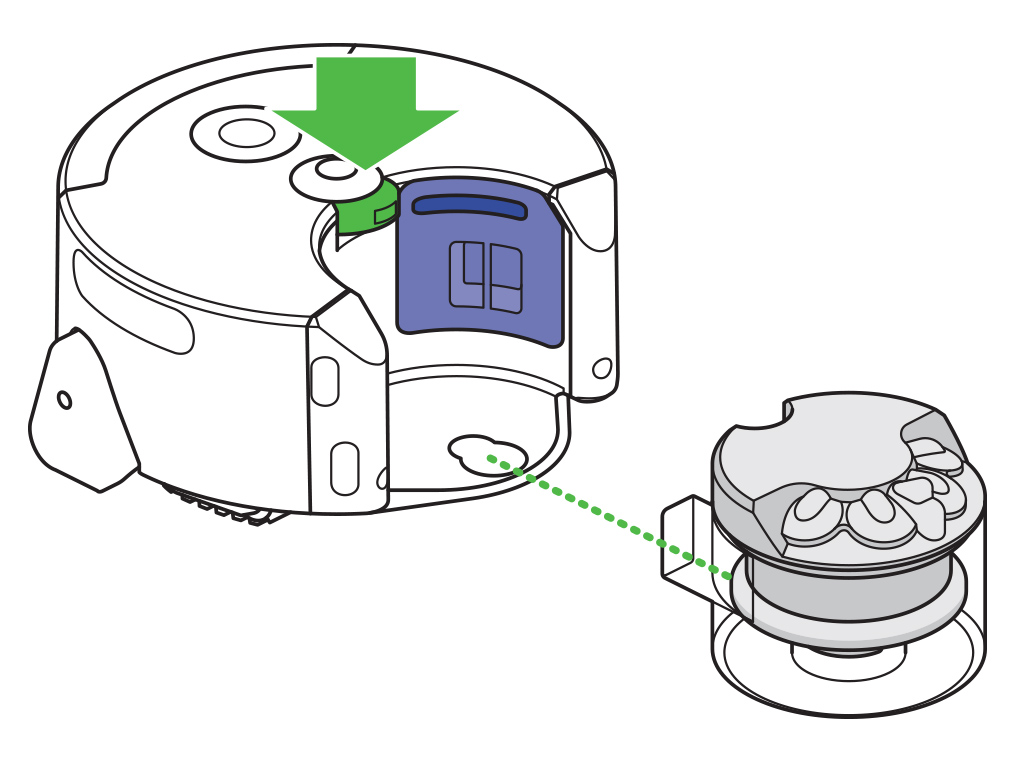
Nettoyage des capteurs
Vous devriez vérifier qu’il n’y ait pas de saletés, de poussière, de traces de doigts et de taches sur tous les couvercles des capteurs et sur la caméra de navigation à chaque fois que votre robot effectue un nettoyage.

Essuyez les couvercles des capteurs et la caméra de navigation avec un chiffon en microfibre doux et sec pour les nettoyer.
N’utilisez pas de produits de nettoyage, de liquides ou de sprays de tout type.
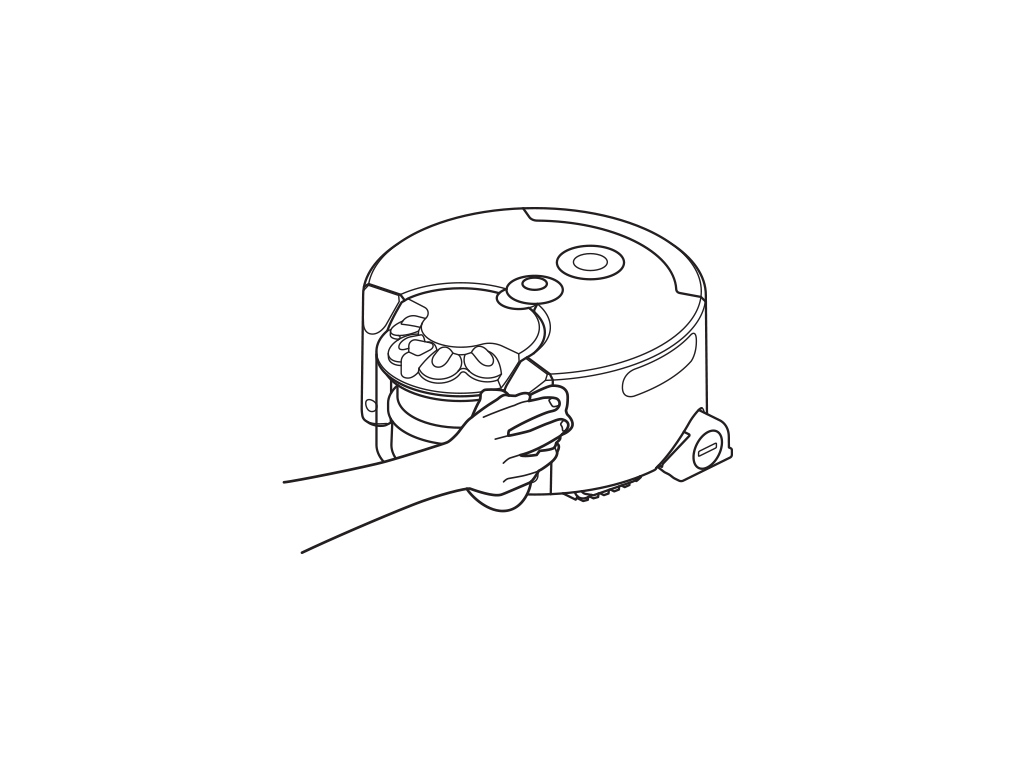
Vidage du collecteur - Vidéo
Veuillez suivre les étapes de la vidéo.
Recherchez plutôt la version texte du guide étape par étape, sous "Y a-t-il autre chose que nous pouvons vous aider?"
Pouvons-nous vous aider pour autre chose ?
Vider le collecteur pendant un nettoyage
Si le collecteur doit être vidé au milieu du nettoyage, appuyez d’abord sur le bouton d'alimentation pour mettre l’appareil en pause.

Assurez-vous que le collecteur transparent est vidé avant chaque utilisation et dès que le niveau de saletés atteint le signe MAX - évitez un remplissage excessif.
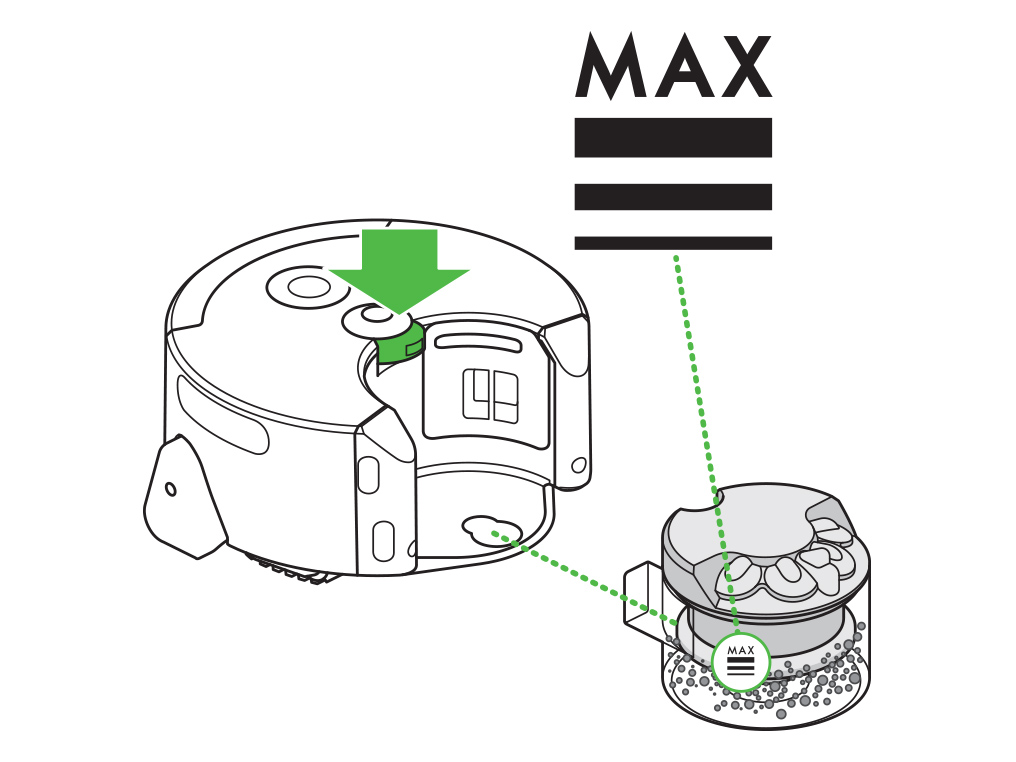
Appuyez sur le bouton de libération du cyclone et enlevez l’unité de cyclone.
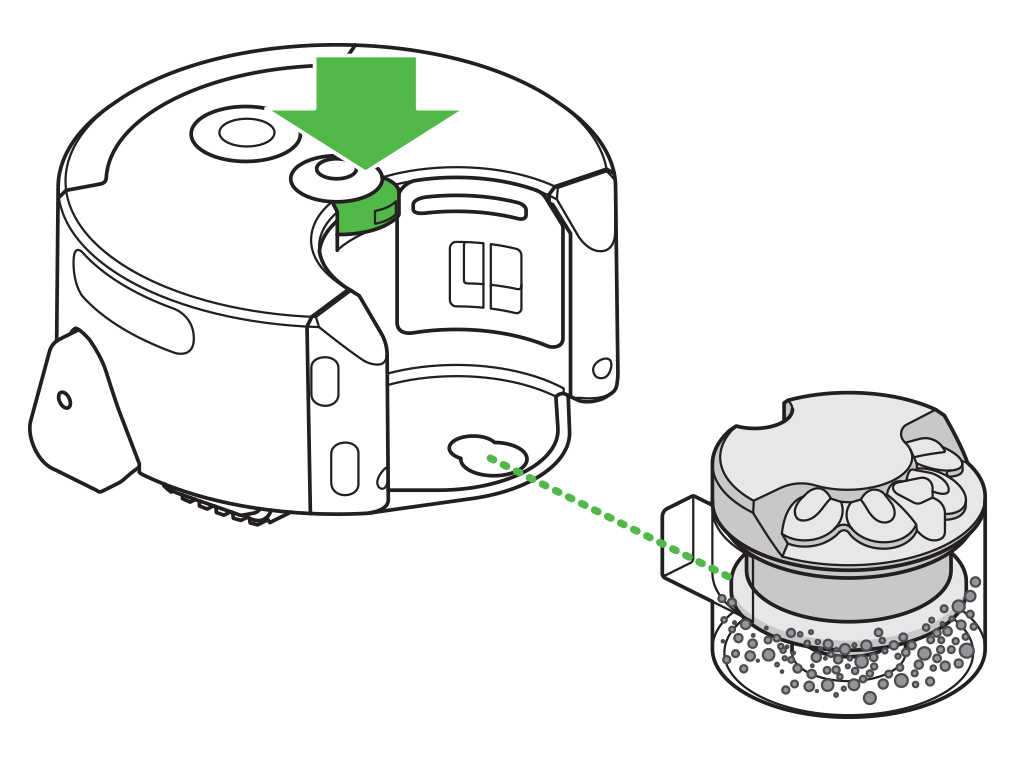
Retirez doucement le cyclone du collecteur transparent et videz le contenu dans votre poubelle domestique.
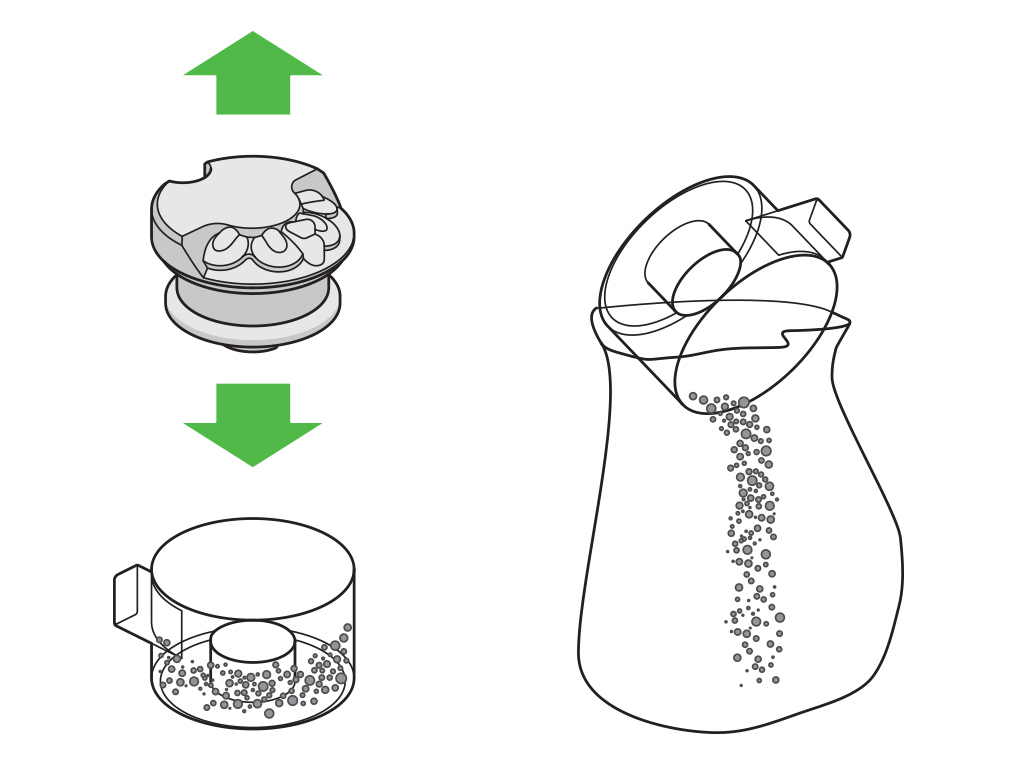
Placez votre robot à proximité de son emplacement précédent et appuyez sur le bouton pause pour relancer le nettoyage.

Retirer une obstruction - Vidéo
Veuillez suivre les étapes de la vidéo.
Recherchez plutôt la version texte du guide étape par étape, sous "Y a-t-il autre chose que nous pouvons vous aider?"
Pouvons-nous vous aider pour autre chose ?
Suppression d’une obstruction
Appuyez sur le bouton de libération du cyclone et retirez l’unité de cyclone. Vérifiez qu’il n’y a pas d’obstructions dans l’unité de cyclone et l’entrée.
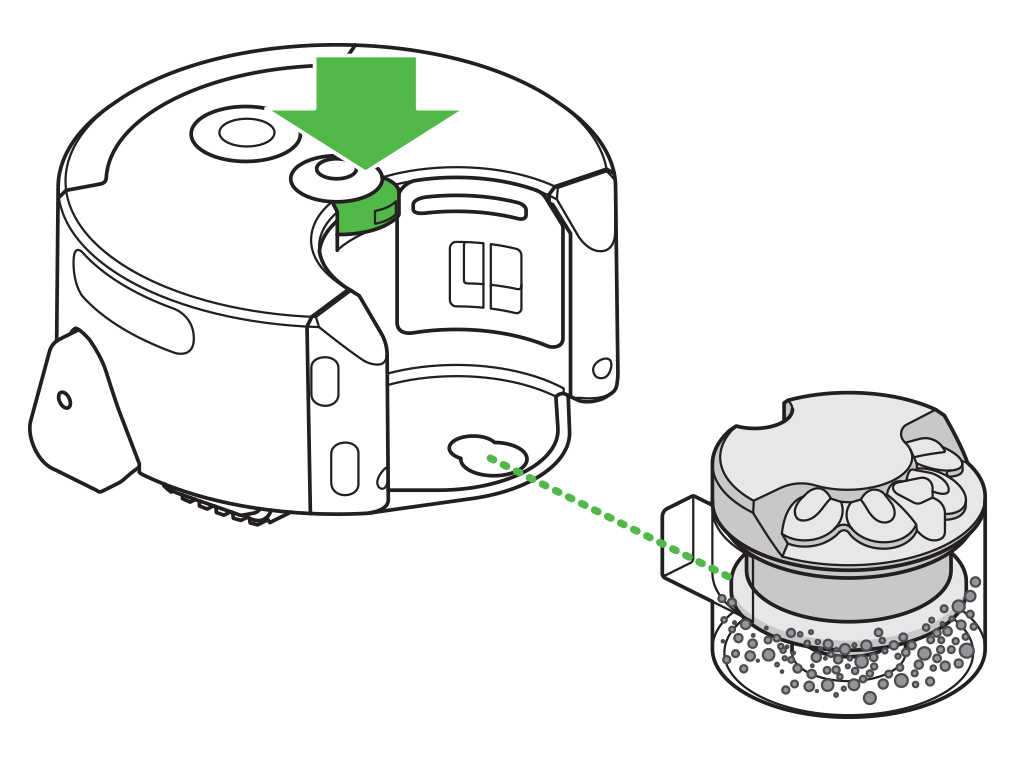
Si le collecteur transparent est rempli, retirez délicatement le cyclone du collecteur transparent et videz le contenu dans votre poubelle domestique.
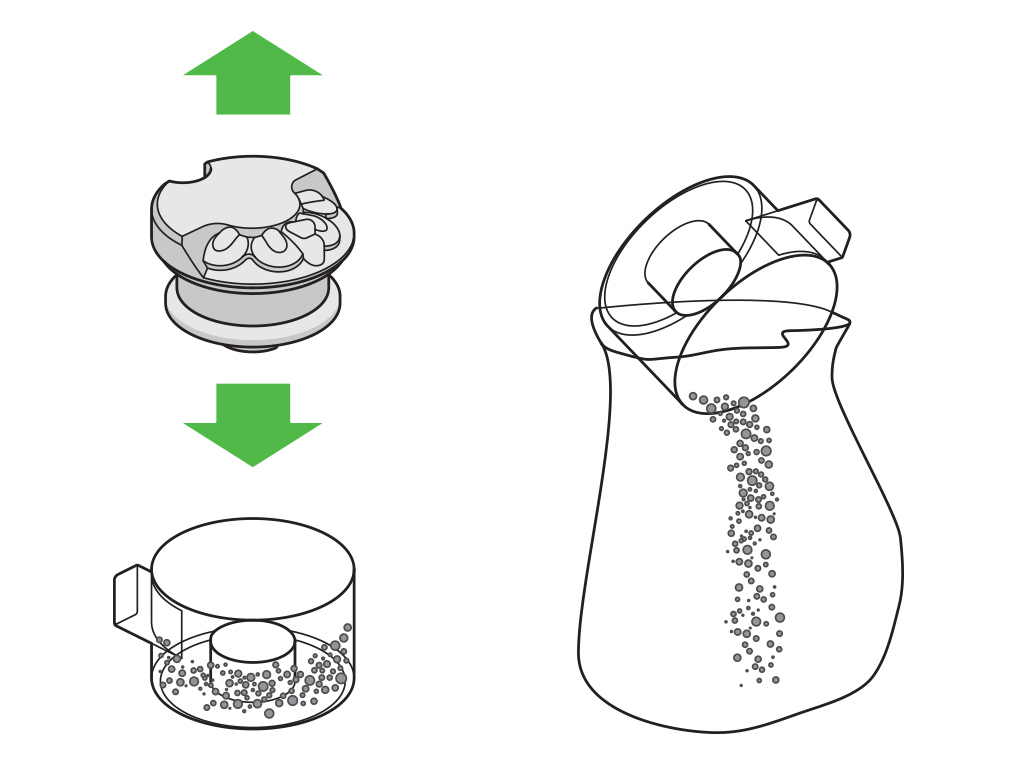
Appuyez sur le bouton de libération du filtre et faites coulisser le couvercle du filtre vers le haut.
Vérifiez qu'il n’y a pas d’obstruction sur les deux filtres.
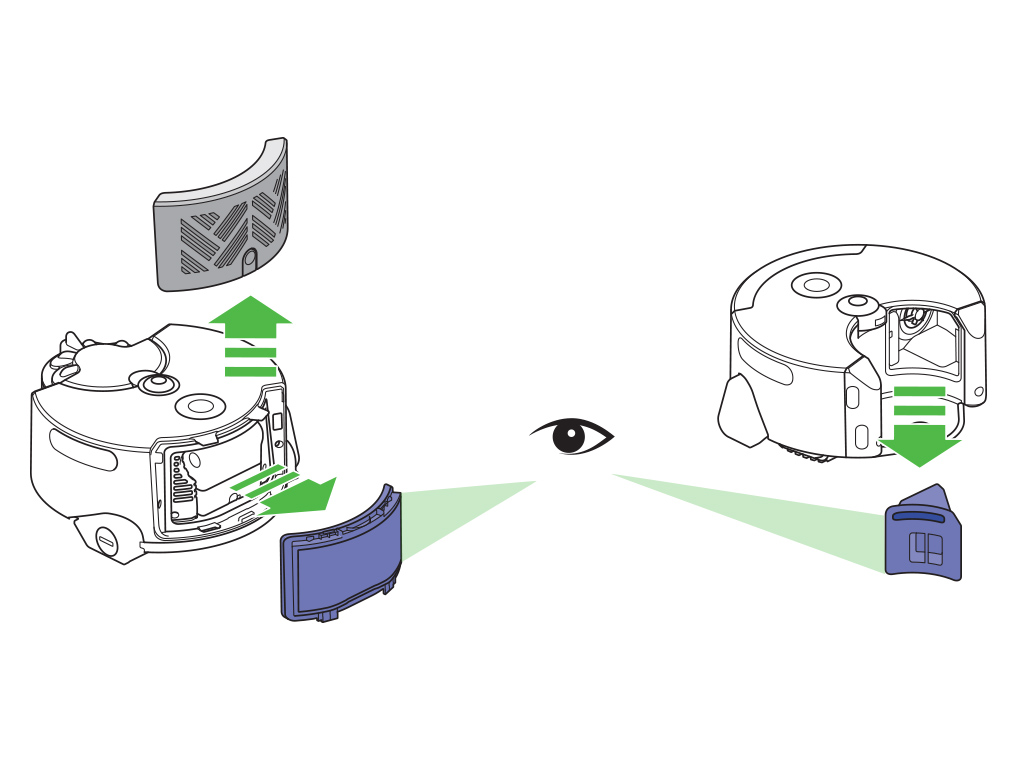
Placez délicatement votre robot à l’envers sur une surface douce.
Ceci permettra d'éviter d’endommager la caméra et les capteurs.
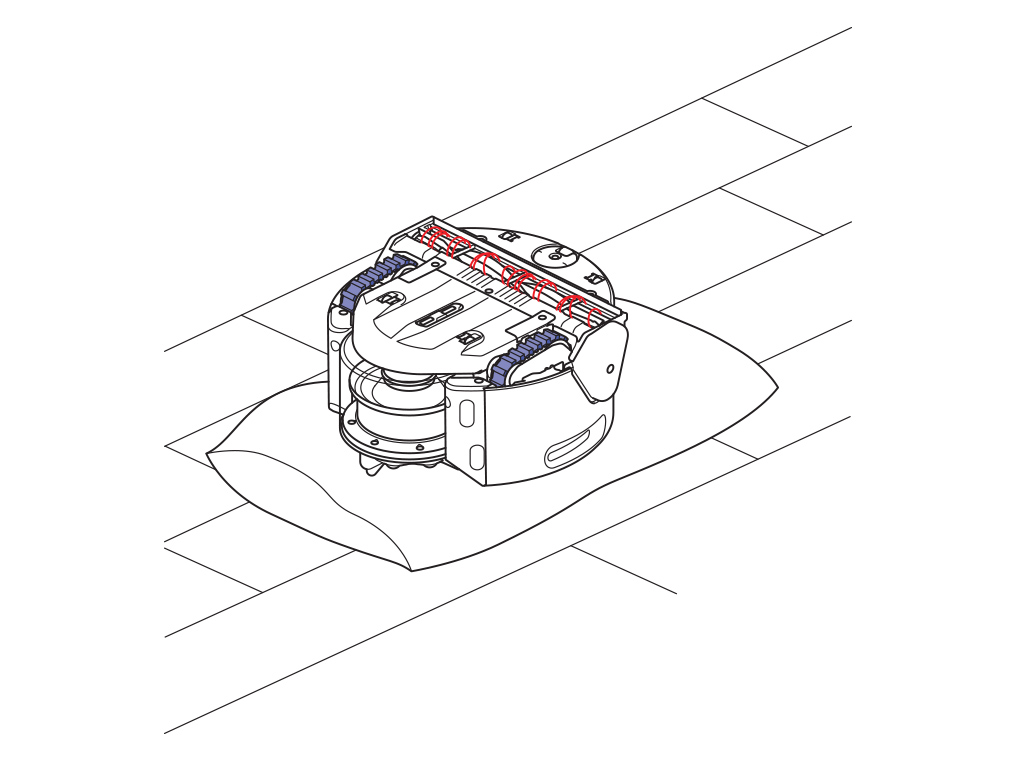
Utilisez une pièce pour faire tourner l’embout de la barre de brosse dans le sens antihoraire et retirez la barre de brosse.
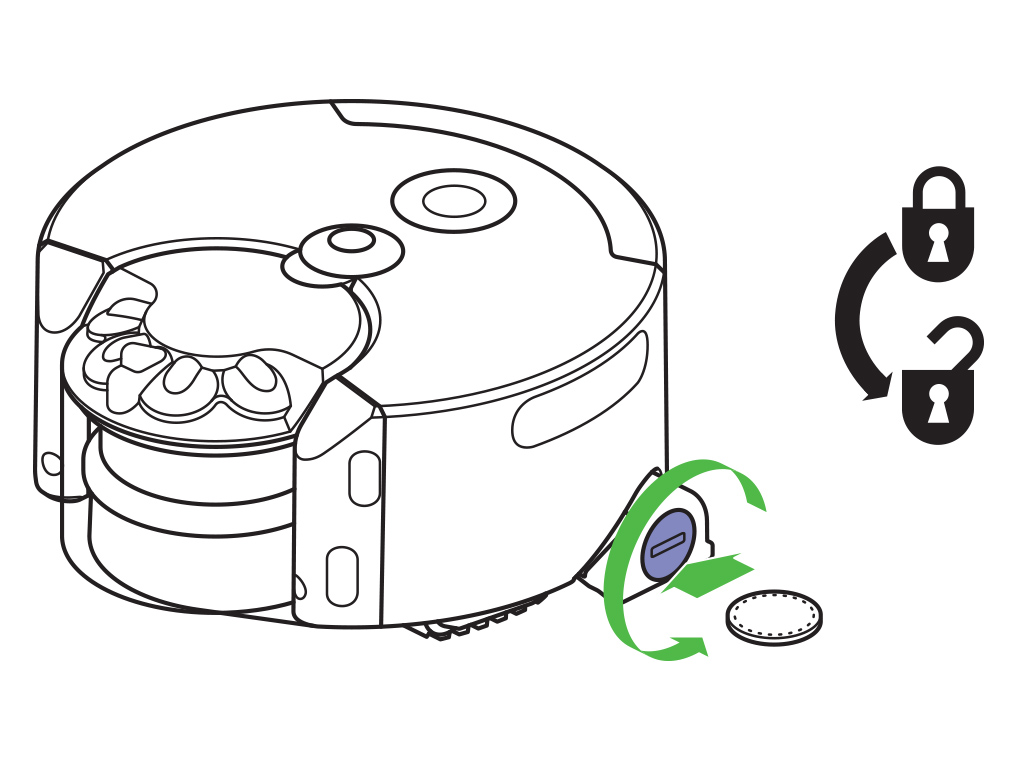
Enlevez les cheveux, les saletés et les déchets à la main.
Retirez tous les déchets des conduits d’air en dessous de la barre de brosse.
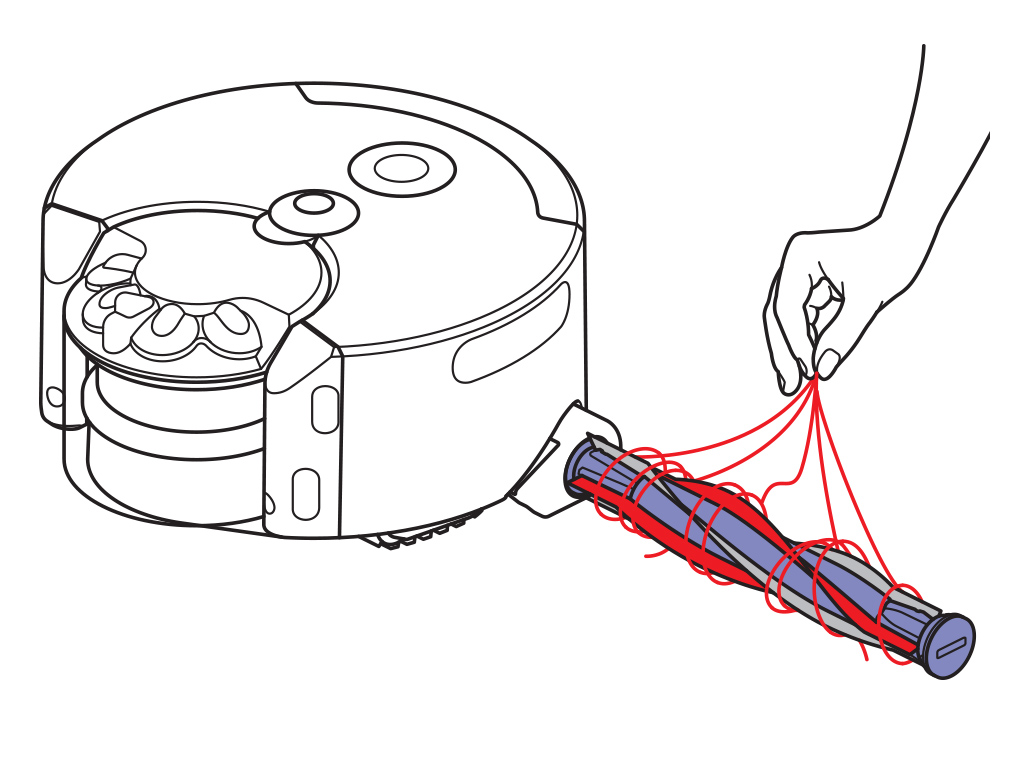
Replacez la barre de brosse. En utilisant une nouvelle fois la pièce, tournez l’embout de la barre de brosse dans le sens horaire pour verrouiller.
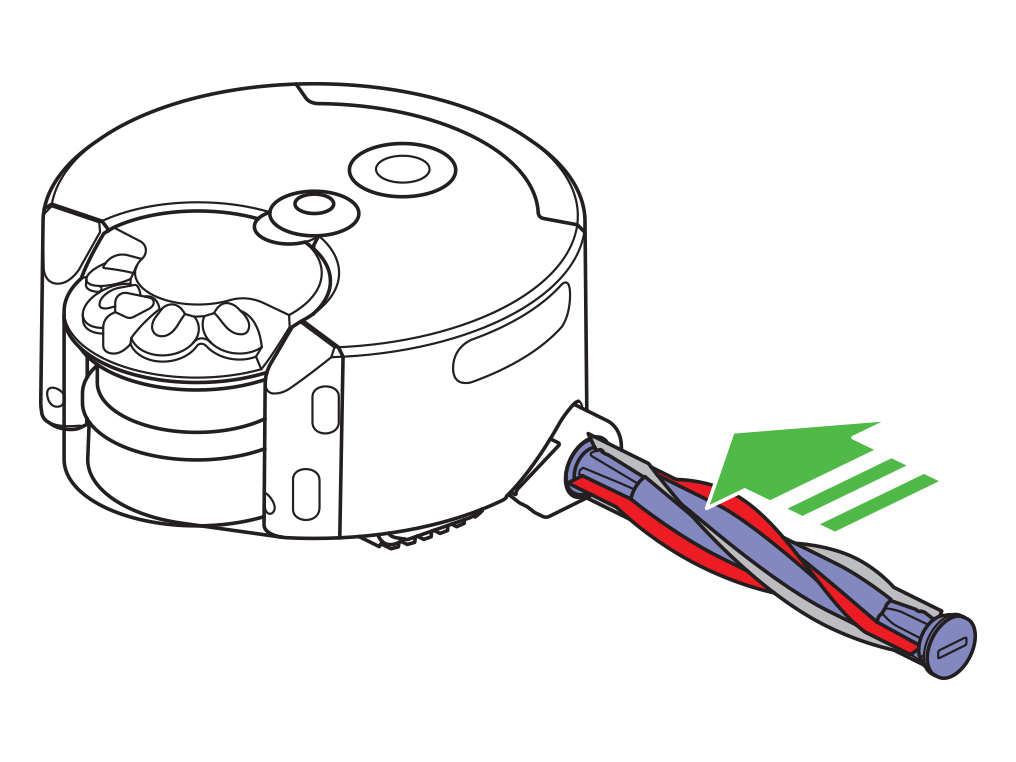
Réassemblez votre robot et remettez-le au sol au même endroit.
Appuyez sur le bouton pause pour relancer le nettoyage.

Aide supplémentaire
Aspirateur robot Dyson 360 Heurist™




